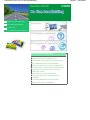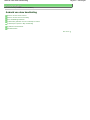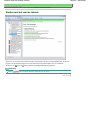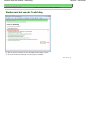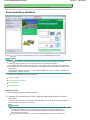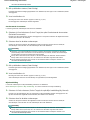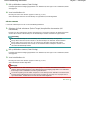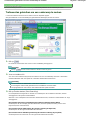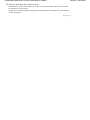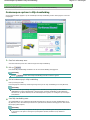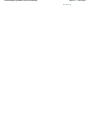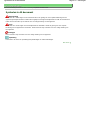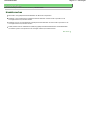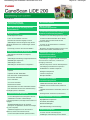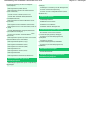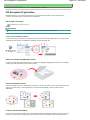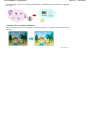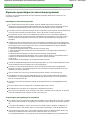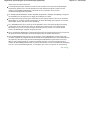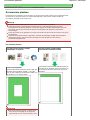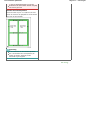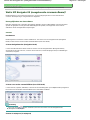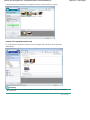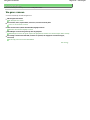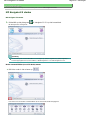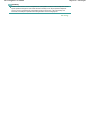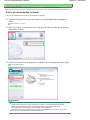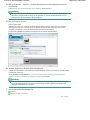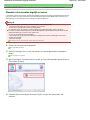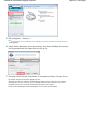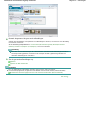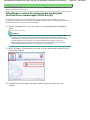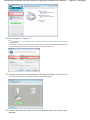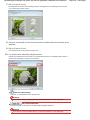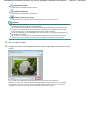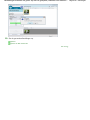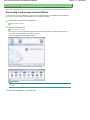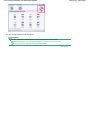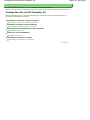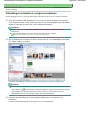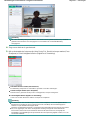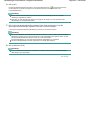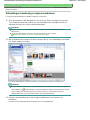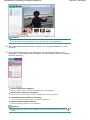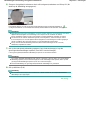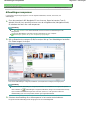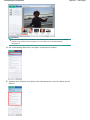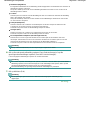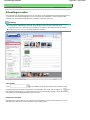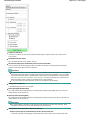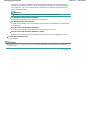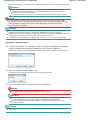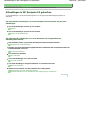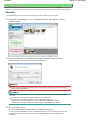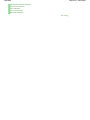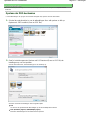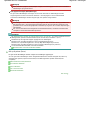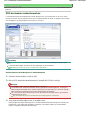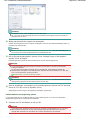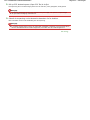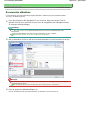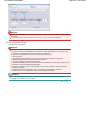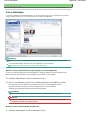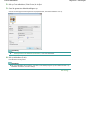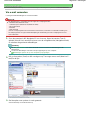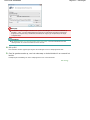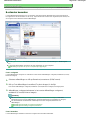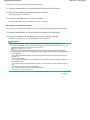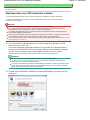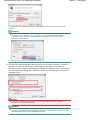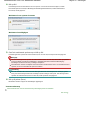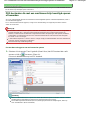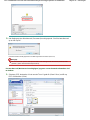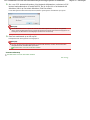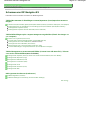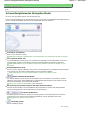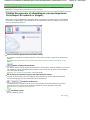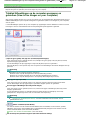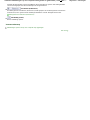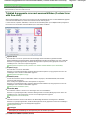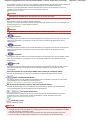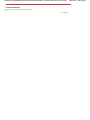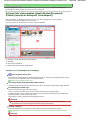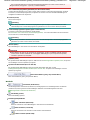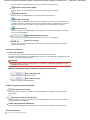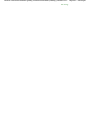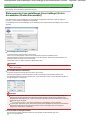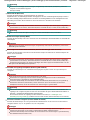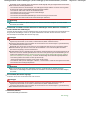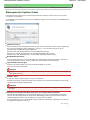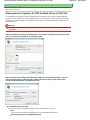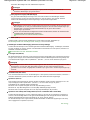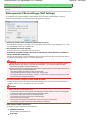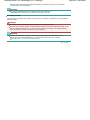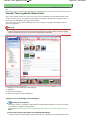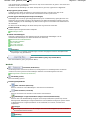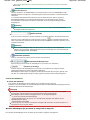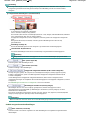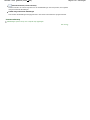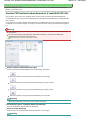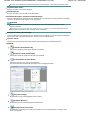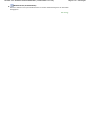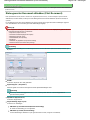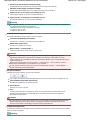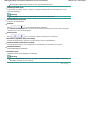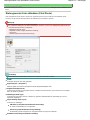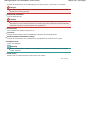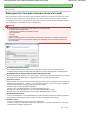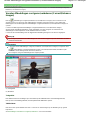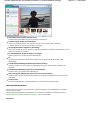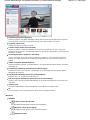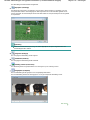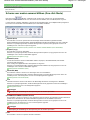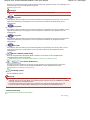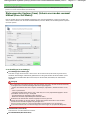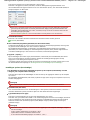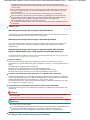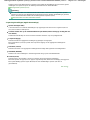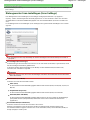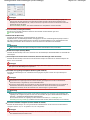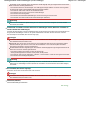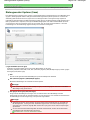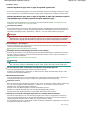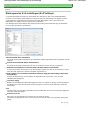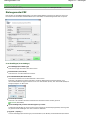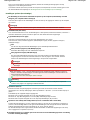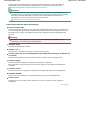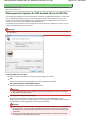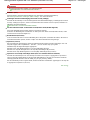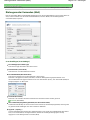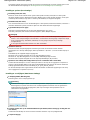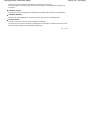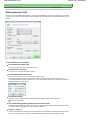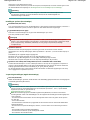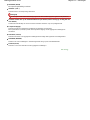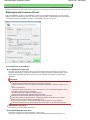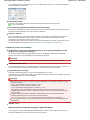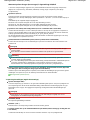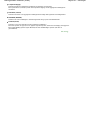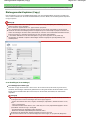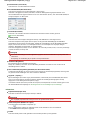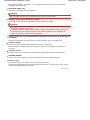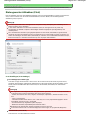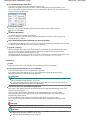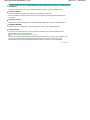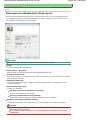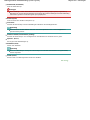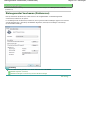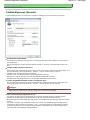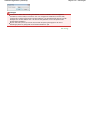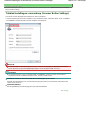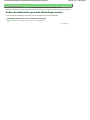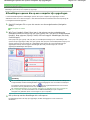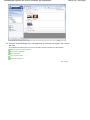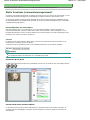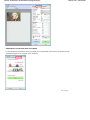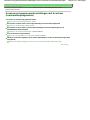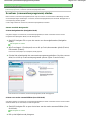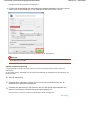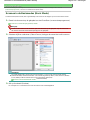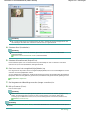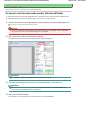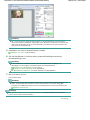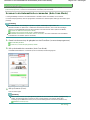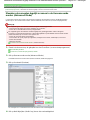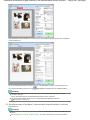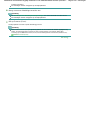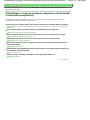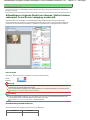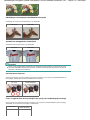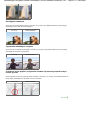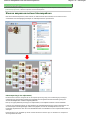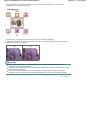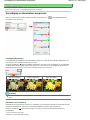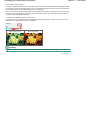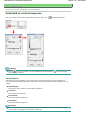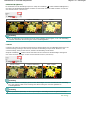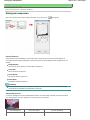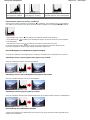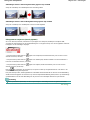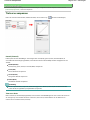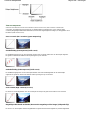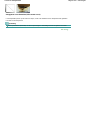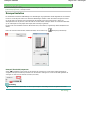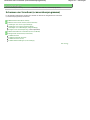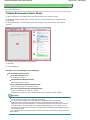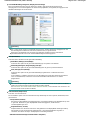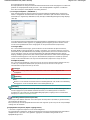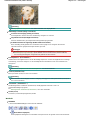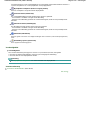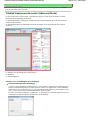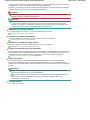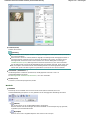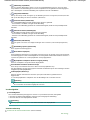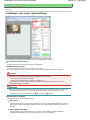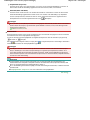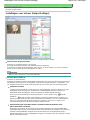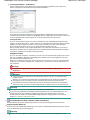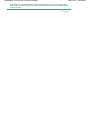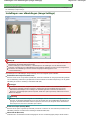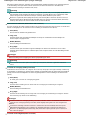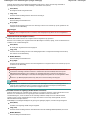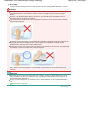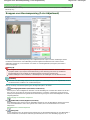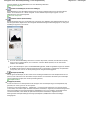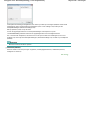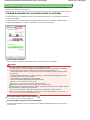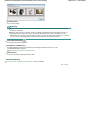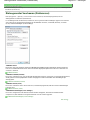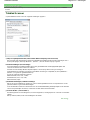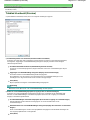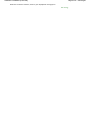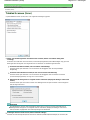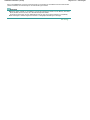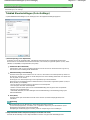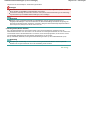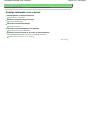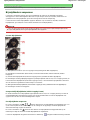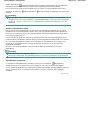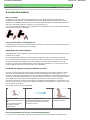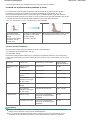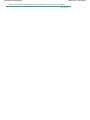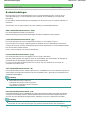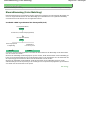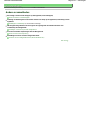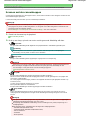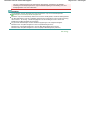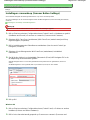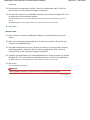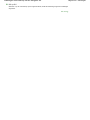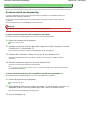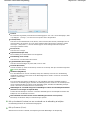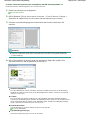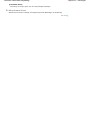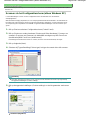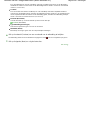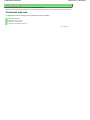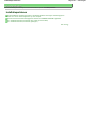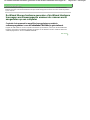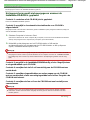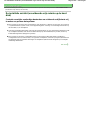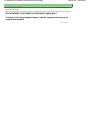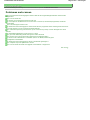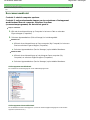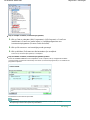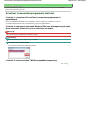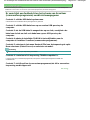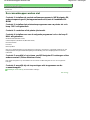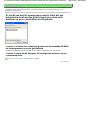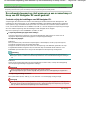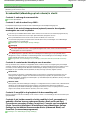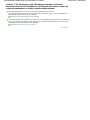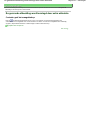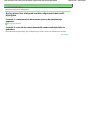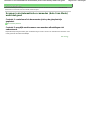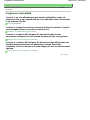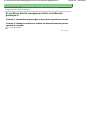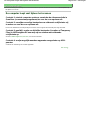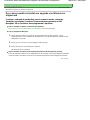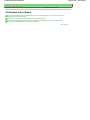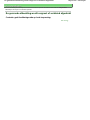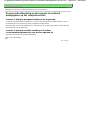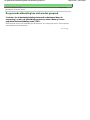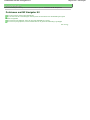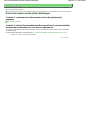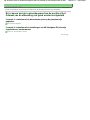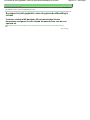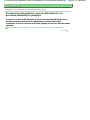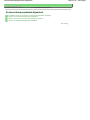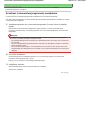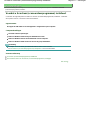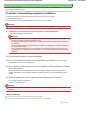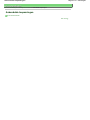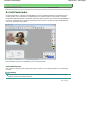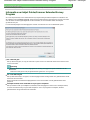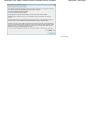Canon CANOSCAN LIDE 200 de handleiding
- Categorie
- Tv's
- Type
- de handleiding
Deze handleiding is ook geschikt voor

MC-2443-V1.00
Gebruik van deze handleiding
Deze handleiding afdrukken
Het nieuwste
scannerstuurprogramma ophalen
Uw scannerfuncties gebruiken
Foto's en documenten scannen
Meerdere documenten tegelijk scannen
A
fbeeldingen scannen die groter zijn dan de plaat
De helderheid en kleur van een afbeelding
aanpassen tijdens het scannen van afbeeldingen
Onscherpe foto's scherper maken, vlekken/krassen
verwijderen en vervaagde kleuren verscherpen
tijdens het scannen
Gescande foto's corrigeren/verbeteren
Gescande foto's op verschillende manieren
afdrukken
Gescande afbeelding via e-mail verzenden
Zoeken naar verloren afbeeldingen
Sayfa 1 / 282 sayfaCanoScan LiDE 200 On line handleiding

One line handleiding
> Gebruik van deze handleiding
Gebruik van deze handleiding
Werken met het venster Inhoud
Werken met het venster Toelichting
Deze handleiding afdrukken
Trefwoorden gebruiken om een onderwerp te zoeken
Onderwerpen opslaan in Mijn handleiding
Symbolen in dit document
Handelsmerken
Naar boven
Sayfa 2 / 282 sayfaGebruik van deze handleiding

On line handleiding >
Gebruik van deze handleiding > Werken met het venster Inhoud
Werken met het venster Inhoud
Wanneer u op een titel in het scherm Inhoud (Contents) links van de on line handleiding klikt, worden de
pagina's van die titel weergegeven in het venster Beschrijving (Description) aan de rechterkant.
Wanneer u op links van
klikt, worden de onderliggende titels weergegeven.
Opmerking
Klik op om het scherm Inhoud te sluiten of weer te geven.
Naar boven
Sayfa 3 / 282 sayfaWerken met het venster Inhoud

On line handleiding >
Gebruik van deze handleiding > Werken met het venster Toelichting (Explanation)
Werken met het venster Toelichting
(1) Klik op de groene tekens om naar de bijbehorende pagina te gaan.
(2) De cursor wordt naar het begin van deze pagina verplaatst.
Naar boven
Sayfa 4 / 282 sayfaWerken met het venster Toelichting

One line handleiding >
Gebruik van deze handleiding > Deze handleiding afdrukken
Deze handleiding afdrukken
Klik op om het venster Afdrukken links van de on line handleiding weer te geven.
Opmerking
Klik op
en vervolgens op Optie-instellingen (Option Settings) om het dialoogvenster Optie-
instellingen (Option Settings) weer te geven. Nu kunt u de afdruktaken instellen.
Klik op
en vervolgens op Afdrukken Instelling... (Print Settings) om het dialoogvenster Afdrukken te
openen. Selecteer de printer die u wilt gebruiken voor afdrukken wanneer het dialoogvenster wordt
weergegeven.
Klik op Eigenschappen... (Properties) om de afdrukinstellingen op te geven, nadat u de printer die u
wilt gebruiken, hebt geselecteerd
De volgende vier afdrukmethoden zijn beschikbaar:
Huidig document
Geselecteerde documenten
Mijn handleiding
A
lle documenten
Huidig document
U kunt het huidig weergegeven onderwerp afdrukken.
1.
Selecteer in Doel selecteren (Select Target) de optie Huidig document (Current
Document)
De titel van het weergegeven onderwerp wordt weergegeven in de lijst Documenten die afgedrukt
moeten worden (Documents to Be Printed).
Opmerking
A
ls u Gekoppelde documenten afdrukken (Print linked documents) selecteert, kunt u ook
documenten afdrukken die zijn gekoppeld aan het huidige document.De gekoppelde
documenten worden toegevoegd aan de lijst Documenten die afgedrukt moeten worden
(Documents to Be Printed).
Klik op Afdrukvoorbeeld (Print Preview) om de afdrukresultaten te bekijken voordat u het
Sayfa 5 / 282 sayfaDeze handleiding afdrukken

document daadwerkelijk afdrukt.
2.
Klik op Afdrukken starten (Start Printing)
Het dialoogvenster Bevestiging paginateller voor afdrukken (Print Page Count Confirmation) wordt
weergegeven.
3.
Voer het afdrukken uit
Bevestig het aantal af te drukken pagina's en klik op Ja (Yes).
De weergegeven onderwerpen worden afgedrukt.
Geselecteerde documenten
U kunt de gewenste onderwerpen selecteren en afdrukken.
1.
Selecteer in Doel selecteren (Select Target) de optie Geselecteerde documenten
(Selected Documents)
De titels van alle onderwerpen worden weergegeven in de lijst Documenten die afgedrukt moeten
worden (Documents to Be Printed).
2.
Selecteer de af te drukken onderwerpen
Schakel in de lijst Documenten die afgedrukt moeten worden (Documents to Be Printed) de
selectievakjes in met de titels van de onderwerpen die u wilt afdrukken.
Opmerking
Wanneer u het selectievakje Documenten in lagere hiërarchieën automatisch selecteren
(Automatically select documents in lower hierarchies) inschakelt, worden de selectievakjes
van alle titels in de lagere hiërarchieën ingeschakeld.
Klik op Alles selecteren (Select All) als u de selectievakjes van alle titels wilt inschakelen.
Klik op Alles wissen (Clear All) als u de selectie van alle titels ongedaan wilt maken.
Klik op Afdrukvoorbeeld (Print Preview) om de afdrukresultaten te bekijken voordat u het
document daadwerkelijk afdrukt.
3.
Klik op Afdrukken starten (Start Printing)
Het dialoogvenster Bevestiging paginateller voor afdrukken (Print Page Count Confirmation) wordt
weergegeven.
4.
Voer het afdrukken uit
Bevestig het aantal af te drukken pagina's en klik op Ja (Yes).
A
lle onderwerpen waarvan het selectievakje is ingeschakeld, worden afgedrukt.
Mijn handleiding
U kunt alle onderwerpen in Mijn handleiding selecteren en afdrukken.
Zie '
Onderwerpen opslaan in Mijn handleiding
' voor meer informatie over Mijn handleiding.
1.
Selecteer in Doel selecteren (Select Target) de optie Mijn handleiding (My Manual)
De titels van de onderwerpen die zijn opgeslagen in Mijn handleiding worden weergegeven in de
lijst Documenten die afgedrukt moeten worden (Documents to Be Printed).
2.
Selecteer de af te drukken onderwerpen
Schakel in de lijst Documenten die afgedrukt moeten worden (Documents to Be Printed) de
selectievakjes in met de titels van de onderwerpen die u wilt afdrukken.
Opmerking
Klik op Alles selecteren (Select All) als u de selectievakjes van alle titels wilt inschakelen.
Klik op Alles wissen (Clear All) als u de selectie van alle titels ongedaan wilt maken.
Klik op Afdrukvoorbeeld (Print Preview) om de afdrukresultaten te bekijken voordat u het
document daadwerkelijk afdrukt.
Sayfa 6 / 282 sayfaDeze handleiding afdrukken

3.
Klik op Afdrukken starten (Start Printing)
Het dialoogvenster Bevestiging paginateller voor afdrukken (Print Page Count Confirmation) wordt
weergegeven.
4.
Voer het afdrukken uit
Bevestig het aantal af te drukken pagina's en klik op Ja (Yes).
A
lle onderwerpen waarvan het selectievakje is ingeschakeld, worden afgedrukt.
Alle documenten
U kunt alle onderwerpen van de on line handleiding afdrukken.
1.
Selecteer in Doel selecteren (Select Target) de optie Alle documenten (All
Documents).
De titels van alle onderwerpen worden weergegeven in de lijst Documenten die afgedrukt moeten
worden (Documents to Be Printed) en de selectievakjes worden automatisch ingeschakeld.
Opmerking
A
ls u het selectievakje van een onderwerp wist, wordt dat onderwerp niet afgedrukt.
Klik op Alles selecteren (Select All) als u de selectievakjes van alle titels wilt inschakelen.
Klik op Alles wissen (Clear All) als u de selectie van alle titels ongedaan wilt maken.
Klik op Afdrukvoorbeeld (Print Preview) om de afdrukresultaten te bekijken voordat u het
document daadwerkelijk afdrukt.
2.
Klik op Afdrukken starten (Start Printing)
Het dialoogvenster Bevestiging paginateller voor afdrukken (Print Page Count Confirmation) wordt
weergegeven.
3.
Voer het afdrukken uit
Bevestig het aantal af te drukken pagina's en klik op Ja (Yes).
A
lle onderwerpen worden afgedrukt.
Belangrijk
Het afdrukken van alle onderwerpen kost veel papier. Controleer het aantal af te drukken
pagina’s dat wordt weergegeven in het dialoogvenster Bevestiging paginateller voor afdrukken
(Print Page Count Confirmation) voordat u gaat afdrukken.
U kunt de vergroting van de afdruk aanpassen in het dialoogvenster Afdrukken Voorbeeld (Print
Preview).Als de afdrukgegevens met de nieuwe vergroting te groot zijn voor het papier waar u
op af wilt drukken, worden delen van het document niet afgedrukt.
Naar boven
Sayfa 7 / 282 sayfaDeze handleiding afdrukken

On line handleiding >
Gebruik van deze handleiding
> Trefwoorden gebruiken om een onderwerp te zoeken
Trefwoorden gebruiken om een onderwerp te zoeken
U kunt een trefwoord invoeren om te zoeken naar een bepaalde pagina.
A
lle geïnstalleerde on line handleidingen (gebruikershandleidingen) worden doorzocht.
1.
Klik op
Er wordt een zoekvenster links van de on line handleiding weergegeven.
Opmerking
Klik op
om het venster Zoeken te sluiten of weer te geven.
2.
Voer een trefwoord in
Voer in het vak Trefwoord (Keyword) een trefwoord in voor het onderwerp waarnaar u wilt zoeken
Scheid trefwoorden met een spatie als u meerdere trefwoorden wilt invoeren.
Opmerking
U kunt maximaal 10 trefwoorden of 255 tekens invoeren.
Er wordt geen onderscheid gemaakt tussen hoofdletters en kleine letters.
Het programma kan ook zoeken naar trefwoorden die spaties bevatten.
3.
Klik op Zoeken starten (Start Searching)
De zoekopdracht wordt gestart en de titels van onderwerpen die het trefwoord bevatten, worden
weergegeven in de lijst met zoekresultaten.
Wanneer u een zoekopdracht met meerdere trefwoorden invoert, worden de zoekresultaten als volgt
weergegeven:
[Documenten met exacte overeenkomst] (Documents Containing Perfect Match)
Onderwerpen die de volledige gezochte tekenreeks (inclusief spaties) bevatten, precies zoals
ingevoerd (exacte overeenkomst)
[Documenten met alle trefwoorden] (Documents Containing All Keywords)
Onderwerpen die alle ingevoerde trefwoorden bevatten
[Documenten met een willekeurig trefwoord] (Documents Containing Any Keyword)
Onderwerpen die ten minste één van de ingevoerde trefwoorden bevatten
Sayfa 8 / 282 sayfaTrefwoorden gebruiken om een onderwerp te zoeken

4.
Geef het onderwerp dat u wilt lezen weer
Dubbelklik in de lijst met zoekresultaten op de titel van het onderwerp dat u wilt lezen (of selecteer
dit onderwerp en druk op Enter).
De pagina’s van die titel worden weergegeven en de trefwoorden die gevonden zijn op die pagina's,
worden gemarkeerd.
Naar boven
Sayfa 9 / 282 sayfaTrefwoorden gebruiken om een onderwerp te zoeken

On line handleiding >
Gebruik van deze handleiding > Onderwerpen opslaan in Mijn handleiding
Onderwerpen opslaan in Mijn handleiding
Sla de meest bekeken pagina's op als onderwerpen in Mijn handleiding zodat u deze pagina's snel kunt
raadplegen.
1.
Geef het onderwerp weer
Geef het onderwerp weer dat u wilt toevoegen aan Mijn handleiding.
2.
Klik op
Het venster Mijn handleiding wordt links van de on line handleiding weergegeven.
Opmerking
Klik op om het venster Mijn handleiding te sluiten of weer te geven.
3.
Sla het onderwerp op in Mijn handleiding
Klik op Toevoegen (Add).
Het weergegeven onderwerp wordt toegevoegd aan Lijst van mijn handleiding (List of My Manual).
Opmerking
U kunt ook in de lijst Onlangs weergegeven documenten (Recently Displayed Documents)
dubbelklikken op het onderwerp dat u wilt toevoegen aan Mijn handleiding (of dit onderwerp
selecteren en op Enter drukken) om dit onderwerp weer te geven, en vervolgens op Toevoegen
(Add) klikken.
4.
Geef Mijn handleiding weer
A
ls u dubbelklikt op een onderwerp dat wordt weergegeven in de Lijst van mijn handleiding (List of
My Manual) of als u dit onderwerp selecteert en op Enter drukt, wordt het weergegeven in het venster
Beschrijving (Description).
Opmerking
U kunt een onderwerp verwijderen uit de Lijst van mijn handleiding (List of My Manual) door het
te selecteren in de lijst en vervolgens op Verwijderen (Delete) te klikken (of op Delete te
drukken).
Sayfa 10 / 282 sayfaOnderwerpen opslaan in Mijn handleiding

Naar boven
Sayfa 11 / 282 sayfaOnderwerpen opslaan in Mijn handleiding

On line handleiding >
Gebruik van deze handleiding
> Symbolen in dit document
Symbolen in dit document
Waarschuwing
Instructies die u moet volgen om te voorkomen dat er als gevolg van een onjuiste bediening van het
apparaat gevaarlijke situaties ontstaan die mogelijk tot ernstig lichamelijk letsel of zelfs de dood kunnen
leiden. Deze instructies zijn essentieel voor een veilige werking van het apparaat.
Let op
Instructies die u moet volgen om lichamelijk letsel of materiële schade als gevolg van een onjuiste
bediening van het apparaat te voorkomen. Deze instructies zijn essentieel voor een veilige werking van
het apparaat.
Belangrijk
Deze instructies zijn essentieel voor een veilige werking van het apparaat.
Opmerking
Instructies in de vorm van opmerkingen bij handelingen en extra toelichtingen.
Naar boven
Sayfa 12 / 282 sayfaSymbolen in dit document

One line handleiding >
Gebruik van deze handleiding
> Handelsmerken
Handelsmerken
Microsoft is een gedeponeerd handelsmerk van Microsoft Corporation.
Windows is een handelsmerk of gedeponeerd handelsmerk van Microsoft Corporation in de
Verenigde Staten en/of andere landen.
Windows Vista is een handelsmerk of gedeponeerd handelsmerk van Microsoft Corporation in de
Verenigde Staten en/of andere landen.
A
dobe, Adobe RGB en Adobe RGB (1998) zijn gedeponeerde handelsmerken of handelsmerken
van Adobe Systems Incorporated in de Verenigde Staten en/of andere landen.
Naar boven
Sayfa 13 / 282 sayfaHandelsmerken

MA-4058-V1.00
Algemene opmerkingen
(scannerstuurprogramma)
Wat is MP Navigator EX (meegeleverde
scannersoftware)?
We gaan scannen
MP Navigator EX starten
Foto's en documenten scannen
Meerdere documenten tegelijk scannen
A
fbeeldingen scannen die groter zijn dan de
glasplaat (Assistent voor samenvoegen (Stitch
A
ssist))
Eenvoudig scannen met eenmaal klikken
Handige functies van MP Navigator EX
A
fbeeldingen automatisch corrigeren/
verbeteren
A
fbeeldingen handmatig corrigeren/verbeteren
A
fbeeldingen aanpassen
A
fbeeldingen zoeken
A
fbeeldingen classificeren in categorieën
Afbeeldingen in MP Navigator EX gebruiken
Opslaan
Opslaan als PDF-bestanden
PDF-bestanden maken/bewerken
Documenten afdrukken
Foto's afdrukken
Via e-mail verzenden
Bestanden bewerken
Wachtwoorden voor PDF-bestanden instellen
PDF-bestanden die met een wachtwoord zijn
beveiligd openen of bewerken
Schermen van MP Navigator EX
Scherm Navigatiemodus (Navigation Modus)
Tabblad Documenten of afbeeldingen
scannen/importeren (Scan/Import Documents or
Images)
Tabblad Afbeeldingen op de computer
weergeven en gebruiken (View & Use Images
on your Computer)
Tabblad Aangepaste scan met eenmaal
klikken (Custom Scan with One-click)
Scherm Foto's/documenten (plaat) (Photos/
Documenten plaatsen
Wat is ScanGear
(scannerstuurprogramma)?
Scannen met geavanceerde instellingen met
ScanGear (scannerstuurprogramma)
ScanGear (scannerstuurprogramma) starten
Scannen in de Basismodus
(Basic Mode)
Scannen in de Geavanceerde modus
(Advanced Mode)
Scannen in de Automatische scanmodus
(Auto Scan Mode)
Meerdere documenten tegelijk scannen in de
Geavanceerde modus (Advanced Mode)
Afbeeldingen corrigeren en kleuren
aanpassen met ScanGear
(scannerstuurprogramma)
A
fbeeldingen corrigeren (Beeld verscherpen,
Stof en krassen reduceren, Correctie van
vervaging, enzovoort)
Kleuren aanpassen met een kleurenpatroon
Verzadiging en kleurbalans aanpassen
Helderheid en contrast aanpassen
Histogram aanpassen
Tintcurve aanpassen
Drempel instellen
Schermen van ScanGear
(scannerstuurprogramma)
Tabblad Basismodus (Basic Mode)
Tabblad Geavanceerde modus (Advanced
Mode)
Tabblad Automatische scanmodus (Auto Scan
Mode)
Dialoogvenster Voorkeuren (Preferences)
Handige informatie over scannen
Bijsnijdkaders aanpassen
Resolutie
(Resolution)
Bestandsindelingen
Kleurafstemming
(Color Matching)
Andere scanmethodes
Scannen met de scannerknoppen
Instellingen scannerknop
(Scanner Button
Sayfa 14 / 282 sayfaHandleiding voor scannen CanoScan LiDE 200

Documents (Platen)) (venster Scan/Import.
(Scan/Import))
Dialoogvenster Opslaan (Save)
Dialoogvenster Opslaan als PDF-bestand
(Save as PDF file)
Venster Toon & Gebruik (View & Use)
Venster PDF-bestand maken/bewerken
(Create/Edit PDF file)
Dialoogvenster Document afdrukken
(Print
Document)
Dialoogvenster Foto afdrukken (Print Photo)
Dialoogvenster Via e-mail verzenden (Send via
E-mail)
Venster Afbeeldingen corrigeren/verbeteren
(Correct/Enhance Images)
Scherm voor modus eenmaal klikken
(One-
click Mode)
Dialoogvenster Opslaan (Scherm voor modus
eenmaal klikken (One-click Mode))
Dialoogvenster Kopiëren (Copy)
Dialoogvenster Afdrukken (Print)
Dialoogvenster Verzenden (Mail)
Dialoogvenster OCR
Dialoogvenster Scannen (Scan)
Dialoogvenster PDF
Dialoogvenster Voorkeuren (Preferences)
Andere bestanden dan gescande
afbeeldingen openen
A
fbeeldingen openen die op een computer zijn
opgeslagen
Settings)
Instellingen scannerknop via MP Navigator EX
Scannen vanuit een toepassing
Scannen via het Configuratiescherm (alleen
Windows XP)
Problemen oplossen
Installatieproblemen
Problemen met scannen
Problemen met software
Problemen met MP Navigator EX
Scannerstuurprogramma bijwerken
De nieuwste versie van ScanGear
(scannerstuurprogramma) verkrijgen
ScanGear (scannerstuurprogramma)
verwijderen
Voordat u ScanGear
(scannerstuurprogramma) installeert
ScanGear (scannerstuurprogramma)
installeren
Gebundelde toepassingen
A
rcSoft PhotoStudio
Informatie over Inkjet Printer/Scanner
Extended Survey Program
Sayfa 15 / 282 sayfaHandleiding voor scannen CanoScan LiDE 200

On line handleiding >
Handleiding voor scannen
> MP Navigator EX gebruiken
MP Navigator EX gebruiken
MP Navigator EX is een toepassing waarmee u op eenvoudige wijze foto's en documenten kunt
scannen. De toepassing is ook geschikt voor beginners.
MP Navigator EX starten
Klik hier voor:
MP Navigator EX
Opmerking
Zie '
We gaan scannen
' voor meer informatie over scannen met MP Navigator EX.
Foto's en documenten scannen
U kunt eenvoudig scannen door te navigeren door de schermen van MP Navigator EX. U kunt gescande
afbeeldingen ook opslaan of afdrukken met behulp van MP Navigator EX.
Kleine documenten tegelijkertijd scannen
U kunt een aantal kleine documenten (foto's, kaarten en dergelijke) tegelijkertijd scannen. Dit is handig,
omdat u dan niet meerdere keren hoeft te scannen.
Grote documenten scannen
Met MP Navigator EX kunt u gemakkelijk documenten scannen die groter zijn dan de Foto's/documenten
(plaat). U kunt de linker- en rechterhelft van een document afzonderlijk scannen en deze tot één
afbeelding.
Scannen met eenmaal klikken
In de modus voor eenmaal klikken (One-click Mode) wordt MP Navigator EX uitgevoerd van scannen tot
opslaan, met één klik op een pictogram. Met de modus voor eenmaal klikken (One-click Mode) kunt u
Sayfa 16 / 282 sayfaMP Navigator EX gebruiken

ook afbeeldingen scannen en opslaan als PDF-bestand, of afbeeldingen automatisch als e-mailbijlage
toevoegen.
Scannen en foto's corrigeren/verbeteren
Met MP Navigator EX kunt u eenvoudig foto's corrigeren/verbeteren. U hoeft geen andere toepassingen te
gebruiken.
Naar boven
Sayfa 17 / 282 sayfaMP Navigator EX gebruiken

On line handleiding >
Handleiding voor scannen > Algemene opmerkingen (scannerstuurprogramma)
Algemene opmerkingen (scannerstuurprogramma)
ScanGear (scannerstuurprogramma) kent de volgende beperkingen.Denk hieraan wanneer u het
programma gebruikt.
Beperkingen scannerstuurprogramma
A
ls u het NTFS-bestandssysteem gebruikt, wordt de TWAIN-gegevensbron wellicht niet
opgeroepen. Dit komt doordat de TWAIN-module niet naar de winnt-map kan worden geschreven
vanwege beveiligingsredenen. Neem contact op met de beheerder voor meer informatie.
Sommige computers (waaronder laptops) die zijn aangesloten op het apparaat, worden wellicht niet
correct geactiveerd vanuit de stand-by-modus. Start in dit geval de computer opnieuw op.
Sluit niet twee of meer scanners of multifunctionele printers met een scannerfunctie tegelijk op
dezelfde computer aan. Wanneer meerdere scanapparaten zijn aangesloten, kunt u niet scannen
met een knop op het apparaat (scannerknop) en kunnen fouten optreden bij de toegang tot de
apparaten.
Softwareschermen worden wellicht niet correct weergegeven in Windows Vista als de lettergrootte
is ingesteld op Grotere schaal (Larger scale). Als u de schermen wilt weergeven met lettertypen met
de instelling Grotere schaal (Larger scale), moet u het bureaubladthema als volgt op Windows-
klassiek (Windows Classic) instellen:
1. Selecteer Configuratiescherm (Control Panel) in het menu Start.
2. Selecteer Beeldscherm (Appearance and Personalization) > Vormgeving (Personalization) >
Thema (Theme).
Het dialoogvenster Instellingen voor thema's (Theme Settings) wordt geopend.
3. Selecteer Windows-klassiek (Windows Classic) onder Thema (Theme) op het tabblad Thema
(Theme) van het dialoogvenster Instellingen voor thema's (Theme Settings).
4. Klik op OK.
Het bureaublad wordt gewijzigd in de weergave Windows-klassiek.
Gebruik de standaardlettergrootte van het besturingssysteem. Als u een andere lettergrootte instelt,
worden softwareschermen mogelijk niet correct weergegeven.
ScanGear (scannerstuurprogramma) kan niet vanuit meerdere toepassingen tegelijk worden
geopend. ScanGear (scannerstuurprogramma) kan niet twee keer worden geopend binnen een
toepassing als het al is geopend.
Sluit het venster van ScanGear (scannerstuurprogramma) voordat u de toepassing sluit.
Zorg dat bij het scannen van grote afbeeldingen met een hoge resolutie voldoende schijfruimte
beschikbaar is. Er is bijvoorbeeld ten minste 300 MB vrije ruimte vereist om een A4-document in
kleur te scannen met 600 dpi.
ScanGear (scannerstuurprogramma) en WIA-stuurprogramma kunnen niet tegelijkertijd worden
gebruikt.
Zet de computer niet in de slaapmodus of slaapstand tijdens het scannen.
De kalibratie kan even duren als het apparaat is aangesloten via USB 1.1.
Het scannen kan mislukken als de computer uit de slaap- of standby-stand is gehaald. In dat geval
haalt u de USB-kabel uit de computer en sluit u hem weer aan.
Toepassingen met beperkingen in het gebruik
A
ls u Media Center (meegeleverd met Windows XP Media Center Edition 2005) start, kunt u mogelijk
niet scannen met een knop op het apparaat (scannerknop). Start in dit geval de computer opnieuw
op.
U kunt geen afbeeldingen scannen met de versie van Media Center in Windows Vista&trade, en
Windows XP Media Center Edition 2005. Scan met andere toepassingen, zoals MP Navigator EX.
In sommige toepassingen kan er een probleem optreden wanneer u Multi-bijsnijden (Multi-Crop)
gebruikt op het tabblad Geavanceerde modus (Advanced Mode) van ScanGear
(scannerstuurprogramma). Scan in dat geval elk document afzonderlijk en pas het Papierformaat
Sayfa 18 / 282 sayfaAlgemene opmerkingen (scannerstuurprogramma)

(Paper Size) aan elk document aan.
In sommige toepassingen wordt het venster met de miniaturen van de gescande afbeeldingen
automatisch gesloten als u het selectievakje Gescande beelden weergeven (View scanned
images) op het tabblad Automatische scanmodus (Auto Scan Mode) van ScanGear
(scannerstuurprogramma) inschakelt.
De TWAIN-gebruikersinterface wordt in bepaalde programma's verborgen. Raadpleeg in dat geval
de handleiding van de toepassing en wijzig de instellingen naar wens.
Sommige toepassingen bieden geen ondersteuning voor het doorlopend scannen van meerdere
afbeeldingen. In sommige gevallen wordt alleen de eerste afbeelding geaccepteerd, of meerdere
afbeeldingen worden gescand als één afbeelding.
A
ls u afbeeldingen die net zo groot zijn als de glasplaat scant in een Microsoft Office-toepassing
(zoals Word, Excel of PowerPoint), klikt u op Aangepast (Custom Insert) in het dialoogvenster
A
fbeelding van scanner of camera invoegen (Insert Picture from Scanner or Camera). Anders
worden de afbeeldingen mogelijk niet goed gescand.
Het is mogelijk dat afbeeldingen in bepaalde toepassingen niet goed worden gescand. Vergroot in
dat geval het virtuele geheugen van het besturingssysteem en probeer het opnieuw.
A
ls het afbeeldingsformaat te groot is (zoals wanneer u grote afbeeldingen scant met een hoge
resolutie), reageert de computer wellicht niet of blijft de voortgangsbalk op 0% staan afhankelijk van
de toepassing. Annuleer in dat geval de bewerking (bijvoorbeeld door op Annuleren (Cancel) te
klikken op de voortgangsbalk) en vergroot het virtuele geheugen van het besturingssysteem of
verklein de afbeeldingsgrootte/resolutie en probeer het opnieuw. U kunt ook proberen de afbeelding
eerst te scannen met MP Navigator EX en vervolgens op te slaan en te openen in de toepassing.
Naar boven
Sayfa 19 / 282 sayfaAlgemene opmerkingen (scannerstuurprogramma)

On line handleiding >
Handleiding voor scannen > Documenten plaatsen
Documenten plaatsen
Informatie over het plaatsen van documenten op de Foto's/documenten (plaat) van het apparaat.Plaats
documenten op de juiste manier voor het documenttype dat u wilt scannen. Anders worden de
documenten mogelijk niet goed gescand.
Belangrijk
Zorg dat de documentklep tijdens het scannen van documenten is gesloten.
Plaats documenten zoals hieronder wordt beschreven, zodat het apparaat het document
automatisch kan herkennen.Wanneer u scant met opgave van het documentformaat, lijnt u een
bovenhoek van het document uit met de hoek met het pijltje op de glasplaat, ongeacht het
documenttype.
Plaats geen items op de glasplaat van 2 kg of meer.Oefen ook geen druk van meer dan 2 kg uit op
het document.
Wanneer het apparaat rechtop is geplaatst, wordt het documenttype mogelijk niet automatisch
gedetecteerd. Geef in dat geval het documenttype op in MP Navigator EX of ScanGear
(scannerstuurprogramma).
Documenten plaatsen
Voor het scannen van foto's, Hagaki,
visitekaartjes of cd's/dvd's
Voor het scannen van tijdschriften,
nieuwsbladen of tekstdocumenten
Eén document plaatsen
Plaats het document met de te scannen zijde naar
beneden op de glasplaat, waarbij u 1 cm (3/8
inch) of meer ruimte vrij laat tussen de randen van
de glasplaat en van het document.
Belangrijk
A
ls het document te groot is om ruimte vrij te
laten tussen de rand/pijl van de glasplaat
(bijvoorbeeld een foto van A4-formaat), scant
Plaats het document met de bedrukte zijde naar
beneden op de glasplaat. Lijn de bovenhoek van
het document uit met de hoek bij de pijl van de
glasplaat.
Sayfa 20 / 282 sayfaDocumenten plaatsen

u door het bestandsformaat op te geven.
Reflecterende cd/dvd-labels worden mogelijk
niet correct gescand.
Meerdere documenten plaatsen
Houd een ruimte vrij van 1 cm (3/8 inch) of meer
tussen de rand van de glasplaat en het document
en tussen de documenten.
Opmerking
U kunt maximaal 10 documenten plaatsen.
A
ls u documenten iets scheef plaatst (10
graden of minder), wordt de positie
automatisch gecorrigeerd.
Naar boven
Sayfa 21 / 282 sayfaDocumenten plaatsen

On line handleiding >
Handleiding voor scannen
> Wat is MP Navigator EX (meegeleverde scannersoftware)?
Wat is MP Navigator EX (meegeleverde scannersoftware)?
MP Navigator EX is een toepassing waarmee u op eenvoudige wijze foto's en documenten kunt
scannen. De toepassing is ook geschikt voor beginners.
De mogelijkheden van deze software
Met deze software kunt u meerdere documenten tegelijk scannen of afbeeldingen scannen die groter
zijn dan de glasplaat. U kunt gescande afbeeldingen ook opslaan, toevoegen aan een e-mail of
afdrukken met de meegeleverde toepassingen.
Vensters
Hoofdmenu's
MP Navigator EX heeft twee soorten hoofdmenu's: het scherm voor de navigatiemodus (Navigation
Mode) en het scherm voor de modus eenmaal klikken (One-click Mode).
Scherm Navigatiemodus (Navigation Mode)
U kunt verschillende taken starten vanaf het scherm voor de Navigatiemodus (Navigation Mode),
waaronder eenvoudig scannen, scannen met ScanGear (scannerstuurprogramma) en afbeeldingen
verbeteren/corrigeren.
Scherm voor modus eenmaal klikken (One-click Mode)
U kunt scannen, opslaan, afdrukken, enzovoort in één handeling door op het bijbehorende pictogram in
het scherm voor de modus eenmaal klikken (One-click Mode) te klikken.
Opmerking
Klik op de knop
(Modus schakelen) om naar het scherm voor de Navigatiemodus
(Navigation Mode) te gaan.
Venster Scan/Import. (Scan/Import)
Sayfa 22 / 282 sayfaWat is MP Navigator EX (meegeleverde scannersoftware)?

Gebruik het venster Scan/Import. (Scan/Import) om foto's en documenten te scannen.
Venster Toon & gebruik (View & Use)
In het venster Toon & gebruik (View & Use) kunt u bepalen wat u wilt doen met de gescande
afbeeldingen.
Opmerking
MP Navigator EX start wellicht niet met een knop op het apparaat. Start in dit geval de computer
opnieuw op.
Naar boven
Sayfa 23 / 282 sayfaWat is MP Navigator EX (meegeleverde scannersoftware)?

On line handleiding >
Handleiding voor scannen
> We gaan scannen
We gaan scannen
Scannen met behulp van MP Navigator EX
MP Navigator EX starten
MP Navigator EX starten
Documenten, foto's, tijdschriften, enzovoort, scannen vanaf de plaat.
Foto's en documenten scannen
Twee of meer foto's (kleine documenten) tegelijk scannen
Meerdere documenten tegelijk scannen
Afbeeldingen scannen die groter zijn dan de glasplaat
A
fbeeldingen scannen die groter zijn dan de glasplaat (Assistent voor samenvoegen (Stitch Assist))
Eenvoudig scannen naar behoefte (scannen en opslaan, als bijlage aan e-mail toevoegen,
enzovoort)
Eenvoudig scannen met eenmaal klikken
Naar boven
Sayfa 24 / 282 sayfaWe gaan scannen

On line handleiding >
Handleiding voor scannen
>
We gaan scannen
> MP Navigator EX starten
MP Navigator EX starten
MP Navigator EX starten
1.
Dubbelklik op het pictogram
MP Navigator EX 2.0 op het bureaublad.
MP Navigator EX wordt gestart.
Opmerking
U kunt ook op het menu Start klikken en vervolgens op (Alle) Programma's) ((All) Programs) >
Canon-hulpprogramma's (Canon Utilities) > MP Navigator EX 2.0 > MP Navigator EX 2.0.
Modus eenmaal klikken (One-click Mode) starten
1.
Klik links onder in het scherm op .
Het scherm voor de modus eenmaal klikken (One-click Mode) wordt weergegeven.
Sayfa 25 / 282 sayfaMP Navigator EX starten

Opmerking
Schakel in het scherm voor de navigatiemodus (Navigation Mode) het selectievakje Dit venster
bij het opstarten weergeven (Show this window at startup) in om bij het opstarten altijd het
scherm voor de navigatiemodus (Navigation Mode) te openen.Als u dit selectievakje niet
inschakelt, wordt bij het opstarten het laatst gebruikte scherm weergegeven.
Naar boven
Sayfa 26 / 282 sayfaMP Navigator EX starten

On line handleiding >
Handleiding voor scannen
>
We gaan scannen
> Foto's en documenten scannen
Foto's en documenten scannen
Foto's en documenten scannen die op de glasplaat zijn gelegd.
1.
Start MP Navigator EX en open het venster voor de navigatiemodus (Navigation
Mode).
MP Navigator EX starten
2.
Wijs Scan/Import. (Scan/Import) aan en klik op Foto's/documenten (plaat) (Photos/
Documents (Platen)).
3.
Plaats het document op de glasplaat en selecteer Documenttype (Document Type).
Documenten plaatsen
Opmerking
A
ls u Tijdschrift (kleur) (Magazine(Color)) selecteert, wordt de functie Moiré-reductie (Descreen)
geactiveerd en duurt het scannen langer dan normaal. U kunt de functie Moiré-reductie
(Descreen) uitschakelen door het selectievakje Moiré-reductie (Descreen) in het
dialoogvenster Scan-instellingen (Scan Settings) uit te schakelen.
Selecteer Tekst (OCR) (Text(OCR))om de tekst uit de afbeelding te halen en te converteren
naar tekst die u kunt bewerken met MP Navigator EX.
Sayfa 27 / 282 sayfaFoto's en documenten scannen

4.
Klik op Opgeven... (Specify...) en geef desgewenst het documentformaat en de
resolutie op.
Het
Dialoogvenster Scan-instellingen (Scan Settings)
wordt geopend.
Opmerking
Lijn bij het scannen van een groot document (zoals een foto op A4-formaat) de hoek van het
document uit met de hoek bij de pijl van de glasplaat en geef de documentgrootte op in het
dialoogvenster Scan-instellingen (Scan Settings).
5.
Klik op Scannen (Scan).
Het scannen begint.
Wanneer het scannen is voltooid, wordt het dialoogvenster Scannen voltooid (Scan Complete)
weergegeven. Selecteer Scannen (Scan) of Afsluiten (Exit).Selecteer Scannen (Scan) om he
t
volgende document te scannen of selecteer Afsluiten (Exit) om af te sluiten.
De gescande afbeeldingen worden weergegeven in het venster met miniaturen.
6.
Bewerk desgewenst de gescande afbeeldingen.
Gebruik de hulpmiddelen voor bijwerken om afbeeldingen te draaien, een deel van een afbeelding
te selecteren, enzovoort.
Zie de bewerkingshulpmiddelen in '
Scherm Foto's/documenten (plaat) (Photos/Documents
(Platen)) (venster Scan/Import. (Scan/Import)) ' voor meer informatie.
Opmerking
Selecteer eerst de afbeeldingen die u wilt bewerken. (Geselecteerde afbeeldingen worden in
een oranje kader geplaatst.) U kunt de muis verslepen of Shift + pijltoetsen gebruiken om
meerdere afbeeldingen te selecteren.
7.
Sla de gescande afbeeldingen op.
Opslaan
Opslaan als PDF-bestanden
Naar boven
Sayfa 28 / 282 sayfaFoto's en documenten scannen

On line handleiding >
Handleiding voor scannen
>
We gaan scannen
> Meerdere documenten tegelijk scannen
Meerdere documenten tegelijk scannen
U kunt twee of meer foto's (kleine documenten) tegelijk scannen door het Documentformaat (Document
Size) in te stellen op Autom. detecteren (meer documenten) (Auto Detect (Multiple Documents)) in het
dialoogvenster Scan-instellingen (Scan Settings) van MP Navigator EX.
Belangrijk
De volgende typen documenten kunnen niet goed worden bijgesneden.
- Documenten die kleiner zijn dan 3 vierkante cm (1,18 inch).
- Foto's die in verschillende vormen zijn uitgesneden
De volgende typen documenten worden mogelijk niet goed bijgesneden. Start in dat geval
ScanGear (scannerstuurprogramma), stel het bijsnijdkader op het tabblad Geavanceerde modus
(Advanced Mode) bij en voer de scan opnieuw uit.
- Foto's die een witte (lichte) rand hebben
- Documenten die op wit papier zijn afgedrukt, handgeschreven tekst, visitekaartjes, enzovoort.
- Dunne documenten
- Dikke documenten
Scannen in de Geavanceerde modus (Advanced Mode)
1.
Plaats het document op de glasplaat.
Documenten plaatsen
2.
Start MP Navigator EX en open het venster voor de navigatiemodus (Navigation
Mode).
MP Navigator EX starten
3.
Wijs Scan/Import. (Scan/Import) aan en klik op Foto's/documenten (plaat) (Photos/
Documents (Platen)).
4.
Selecteer bij Documenttype (Document Type) het type document dat u wilt
scannen.
Sayfa 29 / 282 sayfaMeerdere documenten tegelijk scannen

5.
Klik op Opgeven... (Specify...).
Het
dialoogvenster Scan-instellingen (Scan Settings) (Foto's/documenten (Photos/Documents))
wordt geopend.
6.
Select Autom. detecteren (meer documenten) (Auto Detect (Multiple Documents))
bij Documentformaat (Document Size) en klik op OK.
7.
Ga terug naar het scherm Scan/Import. (Scan/Import) en klik op Scannen (Scan).
Er worden meerdere documenten tegelijk gescand.
Wanneer het scannen is voltooid, wordt het dialoogvenster Scannen voltooid (Scan Complete)
weergegeven. Selecteer Scannen (Scan) of Afsluiten (Exit).Selecteer Scannen (Scan) om he
t
volgende document te scannen of selecteer Afsluiten (Exit) om af te sluiten.
De gescande afbeeldingen worden weergegeven in het venster met miniaturen.
Sayfa 30 / 282 sayfaMeerdere documenten tegelijk scannen

8.
Bewerk desgewenst de gescande afbeeldingen.
Gebruik de hulpmiddelen voor bijwerken om afbeeldingen te draaien, een deel van een afbeelding
te selecteren, enzovoort.
Zie de bewerkingshulpmiddelen in '
Scherm Foto's/documenten (plaat) (Photos/Documents
(Platen)) (venster Scan/Import. (Scan/Import)) ' voor meer informatie.
Opmerking
Selecteer eerst de afbeeldingen die u wilt bewerken. (Geselecteerde afbeeldingen worden in
een oranje kader geplaatst.) U kunt de muis verslepen of Shift + pijltoetsen gebruiken om
meerdere afbeeldingen te selecteren.
9.
Sla de gescande afbeeldingen op.
Opslaan
Opslaan als PDF-bestanden
Opmerking
A
ls u de afbeeldingen wilt bekijken voordat u gaat scannen, start u ScanGear
(scannerstuurprogramma) en gebruikt u het tabblad Geavanceerde modus (Advanced Mode).
Meerdere documenten tegelijk scannen in de Geavanceerde modus (Advanced Mode)
Naar boven
Sayfa 31 / 282 sayfaMeerdere documenten tegelijk scannen

On line handleiding >
Handleiding voor scannen
>
We gaan scannen
> Afbeeldingen scannen die groter zijn dan de
glasplaat (Assistent voor samenvoegen)
Afbeeldingen scannen die groter zijn dan de glasplaat
(Assistent voor samenvoegen (Stitch Assist))
U kunt met de Assistent voor samenvoegen (Stitch Assist) de linker- en rechterhelft van een groot
document afzonderlijk scannen en deze tot één afbeelding samenvoegen. U kunt documenten scannen
die maximaal twee keer zo groot zijn als de glasplaat.
1.
Start MP Navigator EX en open het venster voor de navigatiemodus (Navigation
Mode).
MP Navigator EX starten
Opmerking
U kunt scannen, opslaan, afdrukken, enzovoort in één handeling door op het bijbehorende
pictogram in het scherm voor de modus eenmaal klikken (One-click Mode) te klikken. De
A
ssistent voor samenvoegen (Stitch Assist) is ook beschikbaar in het scherm voor de modus
eenmaal klikken (One-click Mode), door het documentformaat te wijzigen. Klik op het
bijbehorende pictogram en selecteer de Assistent voor samenvoegen (Stitch Assist) voor
Documentformaat (Document Size). Ga vervolgens verder met stap 5.
2.
Wijs Scan/Import. (Scan/Import) aan en klik op Foto's/documenten (plaat) (Photos/
Documents (Platen)).
3.
Selecteer bij Documenttype (Document Type) het type document dat u wilt
scannen.
Sayfa 32 / 282 sayfaAfbeeldingen scannen die groter zijn dan de glasplaat (Assistent voor samenv...

4.
Klik op Opgeven... (Specify...).
Het
dialoogvenster Scan-instellingen (Scan Settings) (Foto's/documenten (Photos/Documents))
wordt geopend.
Selecteer de Assistent voor samenvoegen (Stitch Assist) voor Documentformaat (Document Size)
en geef vervolgens de gewenste Scanresolutie (Scanning Resolution) op.
5.
Ga terug naar het scherm Scan/Import. (Scan/Import) en klik op Scannen (Scan).
Het venster Assistent voor samenvoegen (Stitch Assist) wordt geopend.
6.
Plaats de linkerhelft van het document met de bedrukte zijde naar beneden op de
glasplaat.
Sayfa 33 / 282 sayfaAfbeeldingen scannen die groter zijn dan de glasplaat (Assistent voor samenv...

7.
Klik op Scannen (Scan).
De linkerhelft van het document wordt gescand en weergegeven in het dialoogvenster Assistent
voor samenvoegen (Stitch Assist).
8.
Plaats de rechterhelft van het document met de bedrukte zijde naar beneden op de
glasplaat.
9.
Klik op Scannen (Scan).
De rechterhelft van het document wordt gescand.
10.
Pas de gescande afbeelding desgewenst aan.
Gebruik de pictogrammen om de linker- en rechterhelft te wisselen, de afbeelding 180 graden te
draaien of de afbeelding te vergroten of verkleinen.
(Links en rechts wisselen)
De linker- en rechterhelft worden omgewisseld.
Belangrijk
Deze functie is niet beschikbaar tijdens het vergroten/verkleinen van de afbeelding.
180° roteren (Rotate 180°)
Hiermee word de rechter helft van de afbeelding 180 graden gedraaid.
Belangrijk
Deze functie is niet beschikbaar tijdens het vergroten/verkleinen van de afbeelding.
Sayfa 34 / 282 sayfaAfbeeldingen scannen die groter zijn dan de glasplaat (Assistent voor samenv...

(Vergroten (Enlarge))
De weergegeven afbeelding wordt vergroot.
(Verkleinen (Reduce))
De weergegeven afbeelding wordt verkleind.
(Volledig scherm (Full-screen))
De afbeelding wordt vergroot/verkleind voor weergave op een volledig scherm.
Opmerking
Vergroten (Enlarge)/Verkleinen (Reduce)/Volledig scherm (Full Screen) zijn niet van invloed o
p
de werkelijke grootte van de gescande afbeelding.
A
ls het document ondersteboven wordt gescand, wordt de afbeelding in het dialoogvenster
A
ssistent voor samenvoegen (Stitch Assist) ook ondersteboven weergegeven. Klik op 180 °
roteren (Rotate 180°) om de afbeelding naar de juiste positie te draaien.
U kunt de rechterhelft van de afbeelding van rechts naar links of omhoog/omlaag slepen om
de positie aan te passen.
A
ls de linker- en rechterhelft niet overeenkomen vanwege een scheef document, legt u het
document goed op de glasplaat en klikt u op Terug (Back). Vervolgens scant u opnieuw.
11.
Klik op Volgende (Next).
12.
Sleep met de muis om het gebied dat moet worden opgeslagen te selecteren en klik
op OK.
De gecombineerde afbeelding wordt weergegeven in het venster met miniaturen.
Wanneer het scannen is voltooid, wordt het dialoogvenster Scannen voltooid (Scan Complete)
weergegeven. Selecteer Scannen (Scan) of Afsluiten (Exit).Selecteer Scannen (Scan) om he
t
volgende document te scannen of selecteer Afsluiten (Exit) om af te sluiten.
Sayfa 35 / 282 sayfaAfbeeldingen scannen die groter zijn dan de glasplaat (Assistent voor samenv...

13.
Sla de gescande afbeeldingen op.
Opslaan
Opslaan als PDF-bestanden
Naar boven
Sayfa 36 / 282 sayfaAfbeeldingen scannen die groter zijn dan de glasplaat (Assistent voor samenv...

On line handleiding >
Handleiding voor scannen
>
We gaan scannen
> Eenvoudig scannen met eenmaal klikken
Eenvoudig scannen met eenmaal klikken
U kunt scannen, opslaan, afdrukken, enzovoort in één handeling door op het bijbehorende pictogram in
het scherm voor de modus eenmaal klikken (One-click Mode) te klikken.
1.
Plaats het document op de glasplaat.
Documenten plaatsen
2.
Start MP Navigator EX.
MP Navigator EX starten
Het scherm voor de navigatiemodus (Navigation Mode) of de modus voor eenmaal klikken (One-
click Mode) van MP Navigator EX wordt geopend.
Scherm Navigatiemodus (Navigation Mode)
Scherm voor modus eenmaal klikken (One-click Mode)
Opmerking
A
ls het scherm voor de modus eenmaal klikken (One-click Mode) is geopend, gaat u door naar
stap 4.
3.
Wijs Eenmaal klikken (One-click) aan.
Sayfa 37 / 282 sayfaEenvoudig scannen met eenmaal klikken

4.
Klik op het bijbehorende pictogram.
Opmerking
Zie de onderstaande onderwerpen voor meer informatie over elk pictogram.
Tabblad Aangepaste scan met eenmaal klikken (Custom Scan with One-Click)
Scherm voor modus eenmaal klikken
(One-click Mode)
Naar boven
Sayfa 38 / 282 sayfaEenvoudig scannen met eenmaal klikken

On line handleiding >
Handleiding voor scannen
> Handige functies van MP Navigator EX
Handige functies van MP Navigator EX
Met MP Navigator EX kunt u gescande afbeeldingen op een mooie manier corrigeren/verbeteren en
opgeslagen afbeeldingen snel vinden.
Afbeeldingen automatisch corrigeren/verbeteren
A
fbeeldingen automatisch corrigeren/verbeteren
Afbeeldingen handmatig corrigeren/verbeteren
A
fbeeldingen handmatig corrigeren/verbeteren
Kleurkenmerken zoals helderheid en contrast aanpassen
A
fbeeldingen aanpassen
Zoeken naar verloren afbeeldingen
A
fbeeldingen zoeken
Afbeeldingen classificeren en sorteren
A
fbeeldingen classificeren in categorieën
Naar boven
Sayfa 39 / 282 sayfaHandige functies van MP Navigator EX

On line handleiding >
Handleiding voor scannen
> Handige functies van MP Navigator EX
> Afbeeldingen automatisch
corrigeren/verbeteren
Afbeeldingen automatisch corrigeren/verbeteren
Met MP Navigator EX kunt u gescande afbeeldingen automatisch analyseren en corrigeren/verbeteren.
1.
Scan documenten in MP Navigator EX en sla ze op. Open vervolgens het venster
Toon & gebruik (View & Use) vanuit het scherm voor de Navigatiemodus (Navigation
Mode) en selecteer de foto's die u wilt corrigeren/verbeteren.
Opmerking
Zie '
We gaan scannen
' voor meer informatie over het scannen van afbeeldingen in MP
Navigator EX.
U kunt ook afbeeldingen selecteren die zijn opgeslagen op een computer.
A
fbeeldingen openen die op een computer zijn opgeslagen
2.
Klik op Bewerken/converteren (Edit/Convert) en klik op Foto Afbeeldingen herstellen
(Fix Photo Images) in de lijst.
Het venster Afbeeldingen corrigeren/verbeteren (Correct/Enhance Images) wordt geopend.
Opmerking
U kunt het venster Afbeeldingen corrigeren/verbeteren (Correct/Enhance Images) ook openen
door te klikken op
(Afbeeldingen corrigeren/verbeteren (Image Correction/Enhancement))
op de werkbalk of in het dialoogvenster Inzoomen (Zoom in). In dit geval kan alleen de
doelafbeelding (met een oranje kader) worden gecorrigeerd/verbeterd.
3.
Selecteer de afbeelding die u wilt corrigeren/verbeteren in het venster met
miniaturen.
De geselecteerde afbeelding wordt weergegeven in het voorbeeldgebied.
Sayfa 40 / 282 sayfaAfbeeldingen automatisch corrigeren/verbeteren

Opmerking
A
ls u één afbeelding hebt geselecteerd in het venster Toon & gebruik (View & Use), wordt het
gedeelte met miniaturen niet weergegeven en wordt alleen de voorbeeldafbeelding
weergegeven.
4.
Zorg ervoor dat Auto is geselecteerd.
5.
Klik op Automatische fotocorrectie (Auto Photo Fix), Gezicht scherper maken (Face
Sharpener) of Gezicht digitaal effenen (Digital Face Smoothing).
Automatische fotocorrectie (Auto Photo Fix)
De afbeelding analyseren en automatisch geschikte correcties aanbrengen.
Gezicht scherper maken (Face Sharpener)
Hiermee kunt u gezichten waarop niet is scherpgesteld, scherper weergeven.
Gezicht digitaal effenen (Digital Face Smoothing)
Creëer een zachter effect door vlekken en rimpels te verwijderen.
Opmerking
De effectniveaus van Gezicht scherper maken (Face Sharpener) en Gezicht digitaal effenen
(Digital Face Smoothener) kunt u aanpassen met de schuifknop die wordt weergegeven
wanneer u op de betreffende knoppen drukt.
Wanneer een afbeelding eenmaal is gecorrigeerd met Automatische fotocorrectie (Auto Photo
Fix) en is opgeslagen, kan deze niet nogmaals worden gecorrigeerd met Automatische
fotocorrectie (Auto Photo Fix).Automatische fotocorrectie (Auto Photo Fix) is mogelijk niet
beschikbaar voor afbeeldingen die zijn bewerkt met een toepassing, digitale camera, enz. van
een andere fabrikant.
Sayfa 41 / 282 sayfaAfbeeldingen automatisch corrigeren/verbeteren

6.
Klik op OK.
De gehele afbeelding wordt automatisch gecorrigeerd/verbeterd en (Corrigeren/verbeteren
(Correct/Enhance)) wordt weergegeven in de linkerbovenhoek van de miniatuur en de
voorbeeldafbeelding.
Opmerking
Klik op Geselecteerde afbeelding herstellen (Reset Selected Image) om de correctie/
verbetering ongedaan te maken.
Selecteer Op alle afbeeldingen toepassen (Apply to all images) om alle geselecteerde
afbeeldingen te corrigeren/verbeteren.
7.
Klik op Geselecteerde afbeelding opslaan (Save Selected Image) of op Alle
gecorrigeerde afbeeldingen opslaan (Save All Corrected Images).
U kunt gecorrigeerde/verbeterde afbeeldingen opslaan als nieuwe bestanden.
Opmerking
A
ls u alleen bepaalde afbeeldingen wilt opslaan, selecteert u deze en klikt u op Geselecteerde
afbeelding opslaan (Save Selected Image).Als u alle afbeeldingen wilt opslaan, klikt u op Alle
gecorrigeerde afbeeldingen opslaan (Save All Corrected Images).
De bestandsindeling van gecorrigeerde/verbeterde afbeeldingen is JPEG/Exif.
A
dobe RGB-afbeeldingen worden opgeslagen als sRGB-afbeeldingen.
8.
Klik op Afsluiten (Exit).
Opmerking
De correcties/verbeteringen gaan verloren als u afsluit voordat de gecorrigeerde/verbeterde
afbeeldingen zijn opgeslagen.
Naar boven
Sayfa 42 / 282 sayfaAfbeeldingen automatisch corrigeren/verbeteren

On line handleiding >
Handleiding voor scannen
> Handige functies van MP Navigator EX
> Afbeeldingen handmatig
corrigeren/verbeteren
Afbeeldingen handmatig corrigeren/verbeteren
U kunt gescande afbeeldingen handmatig corrigeren of verbeteren.
1.
Scan documenten in MP Navigator EX en sla ze op. Open vervolgens het venster
Toon & gebruik vanuit het scherm voor de Navigatiemodus (Navigation Mode) en
selecteer de foto's die u wilt corrigeren/verbeteren
Opmerking
Zie '
We gaan scannen
' voor meer informatie over het scannen van afbeeldingen in MP
Navigator EX.
U kunt ook afbeeldingen selecteren die zijn opgeslagen op een computer.
A
fbeeldingen openen die op een computer zijn opgeslagen
2.
Klik op Bewerken/converteren (Edit/Convert) en klik op Foto Afbeeldingen herstellen
(Fix Photo Images) in de lijst.
Het venster Afbeeldingen corrigeren/verbeteren (Correct/Enhance Images) wordt geopend.
Opmerking
U kunt het venster Afbeeldingen corrigeren/verbeteren (Correct/Enhance Images) ook openen
door te klikken op
(Afbeeldingen corrigeren/verbeteren (Image Correction/Enhancement))
op de werkbalk of in het dialoogvenster Inzoomen (Zoom in). In dit geval kan alleen de
doelafbeelding (met een oranje kader) worden gecorrigeerd/verbeterd.
3.
Selecteer de afbeelding die u wilt corrigeren/verbeteren in het venster met
miniaturen.
De geselecteerde afbeelding wordt weergegeven in het voorbeeldgebied.
Sayfa 43 / 282 sayfaAfbeeldingen handmatig corrigeren/verbeteren

Opmerking
A
ls u één afbeelding hebt geselecteerd in het venster Toon & gebruik (View & Use), wordt de
lijst met miniaturen niet weergegeven en verschijnt alleen de voorbeeldafbeelding.
4.
Klik op Handmatig (Manual) en klik vervolgens op Corrigeren/verbeteren (Correct/
Enhance).
5.
Klik op Helderheid gezicht (Face Brightener), Gezicht scherper maken (Face
Sharpener), Gezicht digitaal effenen (Digital Face Smoothing) of Vlekken verwijderen
(Blemish Remover).
Helderheid gezicht (Face Brightener)
Hiermee maakt u donkere gezichten helderder op foto's met tegenlicht.
Gezicht scherper maken (Face Sharpener)
Hiermee kunt u gezichten waarop niet is scherpgesteld, scherper weergeven.
Gezicht digitaal effenen (Digital Face Smoothing)
Creëer een zachter effect door vlekken en rimpels te verwijderen.
Vlekken verwijderen (Blemish Remover)
Hiermee verwijdert u puistjes en moedervlekken.
Opmerking
Beweeg de muisaanwijzer over de afbeelding. De vorm van de muisaanwijzer verandert in
(Kruis)
Sayfa 44 / 282 sayfaAfbeeldingen handmatig corrigeren/verbeteren

6.
Sleep om het gebied te selecteren dat u wilt corrigeren/verbeteren en klik op OK (dit
wordt op de afbeelding weergegeven).
Het gedeelte binnen en rond het geselecteerde gebied wordt gecorrigeerd/verbeterd en
(Corrigeren/verbeteren (Correction/Enhancement)) wordt linksboven de miniatuur weergegeven.
Opmerking
Bij Helderheid gezicht (Face Brightener), Gezicht scherper maken (Face Sharpener) en Gezicht
digitaal effenen (Digital Face Smoothing) kunt u slepen om de rechthoek te roteren.
Klik op Ongedaan maken (Undo) om de laatste correctie/verbetering ongedaan te maken.
Het niveau van de effecten Helderheid gezicht (Face Brightener), Gezicht scherper maken
(Face Sharpener) en Gezicht digitaal effenen (Digital Face Smoothing) kan worden gewijzigd
met de schuifknop die verschijnt wanneer u op de betreffende knoppen klikt.
Klik op Geselecteerde afbeelding herstellen (Reset Selected Image) om de correctie/
verbetering ongedaan te maken.
7.
Klik op Geselecteerde afbeelding opslaan (Save Selected Image) of op Alle
gecorrigeerde afbeeldingen opslaan (Save All Corrected Images).
U kunt gecorrigeerde/verbeterde afbeeldingen opslaan als nieuwe bestanden.
Opmerking
A
ls u alleen bepaalde afbeeldingen wilt opslaan, selecteert u deze en klikt u op Geselecteerde
afbeelding opslaan (Save Selected Image).Als u alle afbeeldingen wilt opslaan, klikt u op Alle
gecorrigeerde afbeeldingen opslaan (Save All Corrected Images).
De bestandsindeling van gecorrigeerde/verbeterde afbeeldingen is JPEG/Exif.
8.
Klik op Afsluiten (Exit).
Opmerking
De correcties/verbeteringen gaan verloren als u afsluit voordat de gecorrigeerde/verbeterde
afbeeldingen zijn opgeslagen.
Naar boven
Sayfa 45 / 282 sayfaAfbeeldingen handmatig corrigeren/verbeteren

On line handleiding >
Handleiding voor scannen
> Handige functies van MP Navigator EX
> Afbeeldingen aanpassen
Afbeeldingen aanpassen
U kunt kleine aanpassingen opgeven voor de algehele helderheid, contrast, enzovoort, van
afbeeldingen.
1.
Scan documenten in MP Navigator EX en sla ze op. Open het venster Toon &
gebruik (View & Use) vanuit het scherm voor de navigatiemodus (Navigation Mode)
en selecteer de foto's die u wilt aanpassen.
Opmerking
Zie '
We gaan scannen
' voor meer informatie over het scannen van afbeeldingen in MP
Navigator EX.
U kunt ook afbeeldingen selecteren die zijn opgeslagen op een computer.
A
fbeeldingen openen die op een computer zijn opgeslagen
2.
Klik op Bewerken/converteren (Edit/Convert) en klik op Foto Afbeeldingen herstellen
(Fix Photo Images) in de lijst.
Het venster Afbeeldingen corrigeren/verbeteren (Correct/Enhance Images) wordt geopend.
Opmerking
U kunt het venster Afbeeldingen corrigeren/verbeteren (Correct/Enhance Images) ook openen
door te klikken op (Afbeeldingen corrigeren/verbeteren (Image Correction/Enhancement))
op de werkbalk of in het dialoogvenster Inzoomen (Zoom in). In dit geval kan alleen de
doelafbeelding (met een oranje kader) worden gecorrigeerd/verbeterd.
3.
Selecteer de afbeelding die u wilt aanpassen in het venster met miniaturen.
De geselecteerde afbeelding wordt weergegeven in het voorbeeldgebied.
Sayfa 46 / 282 sayfaAfbeeldingen aanpassen

Opmerking
A
ls u één afbeelding hebt geselecteerd in het venster Toon & gebruik (View & Use), wordt het
gedeelte met miniaturen niet weergegeven en wordt alleen de voorbeeldafbeelding
weergegeven.
4.
Klik op Handmatig (Manual) en vervolgens op Aanpassen (Adjust).
5.
Verplaats de schuifknop van het item dat u wilt aanpassen en stel de sterkte van het
effect in.
Sayfa 47 / 282 sayfaAfbeeldingen aanpassen

Helderheid (Brightness)
De algemene helderheid van de afbeelding wordt aangepast.Pas de helderheid aan wanneer de
afbeelding te donker of te licht is.
Sleep de schuifknop naar links om de afbeelding donkerder te maken en naar rechts om de
afbeelding lichter te maken.
Contrast
Hiermee past u het contrast van de afbeelding aan.Pas het contrast aan wanneer de afbeelding
flets is door gebrek aan contrast.
Sleep de schuifknop naar links om het contrast van de afbeelding te verkleinen en naar rechts
om het contrast te vergroten.
Scherpte (Sharpness)
Hiermee versterkt u de contouren van onderwerpen om de foto scherper te maken.Pas de
scherpte aan als de foto onscherp is of tekst vaag leesbaar is.
Schuif de knop naar rechts om de afbeelding scherper te maken.
Vervagen (Blur)
Hiermee vervaagt u de contouren van onderwerpen om de foto te verzachten.
Schuif de knop naar rechts om de afbeelding zachter te maken.
Doorschijnendheid verwijderen (Show-through Removal)
Hiermee kunt u ervoor zorgen dat de tekst aan de andere zijde of de basiskleur niet meer
doorschijnt. Gebruik deze functie om te voorkomen dat tekst aan de andere zijde van een dun
document of de basiskleur van een document op de afbeelding zichtbaar is.
Schuif de knop naar rechts om doorschijnendheid van kleur of tekst verder te verwijderen.
Opmerking
Klik op Standaard (Defaults) om alle aanpassingen ongedaan te maken.
6.
Klik op Geselecteerde afbeelding opslaan (Save Selected Image) of op Alle
gecorrigeerde afbeeldingen opslaan (Save All Corrected Images).
U kunt aangepaste afbeeldingen opslaan als nieuwe bestanden.
Opmerking
A
ls u alleen bepaalde afbeeldingen wilt opslaan, selecteert u deze en klikt u op Geselecteerde
afbeelding opslaan (Save Selected Image).Als u alle afbeeldingen wilt opslaan, klikt u op Alle
gecorrigeerde afbeeldingen opslaan (Save All Corrected Images).
De bestandsindeling van gecorrigeerde/verbeterde afbeeldingen is JPEG/Exif.
7.
Klik op Afsluiten (Exit).
Opmerking
De aanpassingen gaan verloren als u afsluit voordat aangepaste afbeeldingen zijn
opgeslagen.
Naar boven
Sayfa 48 / 282 sayfaAfbeeldingen aanpassen

On line handleiding >
Handleiding voor scannen
> Handige functies van MP Navigator EX
> Afbeeldingen zoeken
Afbeeldingen zoeken
In het venster Toon & gebruik (View & Use) van het scherm in de navigatiemodus (Navigation Mode) kunt
u zoeken naar gescande afbeeldingen die op uw computer zijn opgeslagen, en deze openen in MP
Navigator EX. Geopende afbeeldingen kunt u afdrukken, bewerken, enzovoort.
Opmerking
U kunt afbeeldingen zoeken in Mijn vak (gesc./geïmp. afb.) (My Box (Scanned/Imported Images)),
Recent opgesl. afbeeldingen (Recently Saved Images) of een geselecteerde map en de
submappen daarvan. U kunt ook een map opgeven en zoeken in Map opgeven (Specify Folder).
Zie 'MP Navigator EX starten
' om MP Navigator EX te starten.
Snel zoeken
Geef in
op de werkbalk een of meer woorden op die voorkomen in de
bestandsnaam, Exif-informatie of PDF-tekst van de afbeelding die u zoekt. Klik vervolgens op
. Als u
Exif-informatie hebt opgegeven, wordt gezocht naar tekst in Gemaakt door (Maker), Model, Beschrijving
(Description) en Opmerking gebruiker (User Comment ).
Geavanceerd zoeken
Klik op Zoeken (Search) links op het scherm om de zoekopties te openen. Geef informatie op over de
afbeelding die u wilt zoeken en klik op Zoeken starten (Start Search).
Sayfa 49 / 282 sayfaAfbeeldingen zoeken

Zoeken in (Search in)
Selecteer het station, de map of het netwerk bij Map opgeven (Specify Folder) als u weet waar u
moet zoeken.
Bestandsnaam (File name)
A
ls u de bestandsnaam weet, geeft u deze op.
Woord of woordgroep in het bestand (A word or phrase in the file)
Voer een woord of een woordgroep in die voorkomt in de items die u hebt geselecteerd in Meer
geavanceerde opties (More Advanced Options).
Opmerking
U kunt alleen zoeken naar PDF-bestanden die zijn gemaakt met MP Navigator EX. U kunt geen
PDF-bestanden zoeken die in andere toepassingen zijn gemaakt of bewerkt. Ook is het zoeken
naar PDF-bestanden alleen mogelijk wanneer het zoeken op sleutelwoorden is ingeschakeld.
Zie '
Dialoogvenster PDF-instellingen (PDF Settings)' voor meer informatie over het maken van
PDF-bestanden waarin zoeken op sleutelwoorden is ingeschakeld.
U kunt niet zoeken in PDF-bestanden die met een wachtwoord zijn beveiligd.
Categorieën (Categories)
U kunt afbeeldingen zoeken op categorie.
Datum gewijzigd (Modified Date)
A
ls u wilt zoeken naar bestanden die in een bepaalde periode zijn gewijzigd, geeft u de eerste en
laatste datum van de periode op.
Datum opname (Shooting Date)
A
ls u wilt zoeken naar bestanden die in een bepaalde periode zijn opgenomen, geeft u de eerste en
laatste datum van de periode op.
Opmerking
De opnamedatum is de datum en de tijd waarop de gegevens tot stand zijn gekomen. Deze
informatie maakt deel uit van de Exif-informatie van het document.
Meer geavanceerde opties (More Advanced Options)
Woord of woordgroep in het bestand (A word or phrase in the file)
Selecteer in Woord of woordgroep in het bestand (A word or phrase in the file) de items die u
Sayfa 50 / 282 sayfaAfbeeldingen zoeken

wilt zoeken. Als u het selectievakje Exif-informatie (Exif information) inschakelt, wordt gezoch
t
naar tekst in Gemaakt door (Maker), Model, Beschrijving (Description) en Opmerking gebruiker
(User Comment ). Als u het selectievakje PDF-tekst (PDF text) inschakelt, wordt gezocht naar
tekst in PDF-bestanden.
Opmerking
U kunt niet zoeken in PDF-bestanden die met een wachtwoord zijn beveiligd.
In submappen zoeken (Search subfolders)
Schakel dit selectievakje in als u wilt zoeken in submappen.
Hoofdlettergevoelig (Case sensitive)
Schakel dit selectievakje in als u wilt zoeken naar tekst waarvan de hoofdletters en kleine letters
overeenkomen.
Aan alle criteria voldoen (Match all criteria)
Er wordt gezocht naar bestanden die voldoen aan alle opgegeven criteria.
Aan een van de criteria voldoen (Match any criteria)
Er wordt gezocht naar bestanden die voldoen aan ten minste een van de opgegeven criteria.
Zoeken starten (Start Search)
Zoeken starten.
Opmerking
Zie '
Venster Toon & gebruik (View & Use
)
' voor meer informatie over het venster Toon & gebruik
(View & Use).
Naar boven
Sayfa 51 / 282 sayfaAfbeeldingen zoeken

On line handleiding >
Handleiding voor scannen
> Handige functies van MP Navigator EX
> Afbeeldingen classificeren in
categorieën
Afbeeldingen classificeren in categorieën
U kunt afbeeldingen die met MP Navigator EX zijn gescand, weergeven per categorie. U kunt niet-
geclassificeerde afbeeldingen automatisch classificeren en aangepaste categorieën maken.U kunt een
afbeelding slepen als u deze van de ene categorie naar de andere wilt verplaatsen.
1.
Scan documenten met MP Navigator EX en sla ze op. Vervolgens opent u het
venster Toon & gebruik (View & Use) in het scherm voor de navigatiemodus
(Navigation Mode).
Opmerking
Zie '
We gaan scannen
' voor meer informatie over het scannen van afbeeldingen in MP
Navigator EX.
U kunt ook afbeeldingen selecteren die zijn opgeslagen op een computer.
A
fbeeldingen openen die op een computer zijn opgeslagen
2.
Selecteer Categorieën (Categories) in (Sorteren op (Sort by)).
A
fbeeldingen worden automatisch gesorteerd op categorie en weergegeven in het venster met
miniaturen.
A
fbeeldingen worden gesorteerd in de volgende categorieën.
Foto's: Staand (Portrait), Overig (Others)
Documenten (Documents): Visitekaartje (Business Card), Hagaki, Standaardformaat (Standard
Size), PDF-bestand (PDF File) en Overig (Others)
A
angepaste categorieën (Custom categories): hiermee geeft u uw aangepaste categorieën weer.
Raadpleeg '
A
angepaste categorieën (Custom categories) maken
' voor meer informatie over het
maken van aangepaste categorieën (Custom Categories).
Sayfa 52 / 282 sayfaAfbeeldingen classificeren in categorieën

Niet-geclassificeerd (Unclassified): hiermee geeft u afbeeldingen weer die niet zijn geclassificeerd.
Opmerking
Klik op Afbeeldingen classificeren (Classify Images) om de afbeeldingen die worden
weergegeven in Niet-geclassificeerd (Unclassified) automatisch te classificeren.Klik op
A
nnuleren (Cancel) als u wilt stoppen.
Het classificeren kan even duren als er veel afbeeldingen geclassificeerd moeten worden.
Belangrijk
A
ls u afbeeldingen classificeert die zijn opgeslagen op verwijderbare media zoals een USB-
flashdrive of een externe hard disk, wordt de informatie over de classificatie verwijderd zodra u de
media verwijderd. De volgende keer worden deze afbeeldingen geclassificeerd als Niet-
geclassificeerd (Unclassified).
Opmerking
Sommige afbeeldingen worden mogelijk niet juist gedetecteerd en daardoor niet in de juiste
categorieën geclassificeerd. Sleep in dat geval de afbeelding naar de juiste categorie.
A
fbeeldingen kunnen niet worden geclassificeerd wanneer Recent opgesl. afbeeldingen (Recentl
y
Saved Images) is geselecteerd in het venster Toon & gebruik (View & Use).
U kunt zoeken naar afbeeldingen op categorie.Zie '
A
fbeeldingen zoeken' voor meer informatie.
Aangepaste categorieën maken
1.
Sorteer in het venster Toon && gebruik (View & Use) de afbeeldingen op categorie
en klik op Aangepaste categorieën bewerken (Edit Custom Categories).
Het dialoogvenster Aangepaste categorieën bewerken (Edit Custom Categories) wordt geopend.
2.
Klik op Toevoegen aan lijst (Add to List).
Het dialoogvenster Categorie toevoegen (Add Category) wordt geopend.
3.
Voer de Categorienaam (Category name) in en klik op OK.
Belangrijk
U kunt maximaal 20 aangepaste categorieën maken.
Een categorienaam kan maximaal 50 enkelbyte-tekens lang zijn.
Opmerking
Dubbelklik op een gemaakte categorie om het dialoogvenster Categorienaam wijzigen
(Change Category Name) te openen, waarin u de categorienaam kunt wijzigen.
A
ls u een aangepaste categorie wilt verwijderen, selecteert u de categorie en klikt u op
Verwijderen (Delete).
Opmerking
Zie '
Venster Toon & gebruik (View & Use
)
' voor meer informatie over het venster Toon & gebruik
(View & Use).
Naar boven
Sayfa 53 / 282 sayfaAfbeeldingen classificeren in categorieën

On line handleiding >
Handleiding voor scannen
> Afbeeldingen in MP Navigator EX gebruiken
Afbeeldingen in MP Navigator EX gebruiken
U kunt afbeeldingen scannen met MP Navigator EX en de opgeslagen afbeeldingen bewerken of
afdrukken.
Zie onderstaande onderwerpen voor meer informatie over het opslaan van gescande
afbeeldingen.
Gescande afbeeldingen opslaan op een computer
Opslaan
Gescande afbeeldingen opslaan als PDF-bestand
Opslaan als PDF-bestanden
Zie onderstaande onderwerpen voor meer informatie over het gebruiken van
afbeeldingen/bestanden.
PDF-bestanden maken van gescande afbeeldingen en PDF-bestanden bewerken
PDF-bestanden maken/bewerken
Meerdere gescande afbeeldingen tegelijk afdrukken of afdrukken met een bepaald formaat, een
bepaalde kwaliteit, enzovoort.
Documenten afdrukken
Gescande foto's afdrukken
Foto's afdrukken
Gescande afbeeldingen via e-mail verzenden
Via e-mail verzenden
Gescande afbeeldingen corrigeren/verbeteren of converteren naar tekst
Bestanden bewerken
Wachtwoorden instellen voor PDF-bestanden die u hebt gemaakt
Wachtwoorden voor PDF-bestanden instellen
PDF-bestanden die met een wachtwoord zijn beveiligd openen of bewerken
Naar boven
Sayfa 54 / 282 sayfaAfbeeldingen in MP Navigator EX gebruiken

On line handleiding >
Handleiding voor scannen
>
A
fbeeldingen gebruiken in MP Navigator E
X
> Opslaan
Opslaan
U kunt afbeeldingen die met MP Navigator EX zijn gescand, opslaan op een computer.
1.
Schakel de selectievakjes in van de afbeeldingen die u wilt opslaan en klik op
Opslaan (Save).
2.
Geef de instellingen voor opslaan op in het dialoogvenster Opslaan (Save).
Geef de doelmap, de bestandsnaam en het bestandstype op.
Belangrijk
Wanneer Documenttype (Document Type) is ingesteld op Tekst (OCR) (Text(OCR)), kunt u
geen JPEG/Exif selecteren.
Opmerking
Zie '
Dialoogvenster Opslaan (Save)
' voor meer informatie over het dialoogvenster Opslaan
(Save).
Standaard zijn de volgende mappen opgegeven als doelmappen.
Windows Vista: map MP Navigator EX in de map Afbeelding (Picture)
Windows XP: map MP Navigator EX in de map Mijn afbeeldingen (My Pictures)
Windows 2000: map MP Navigator EX in de map Mijn afbeeldingen (My Pictures)
3.
Klik op Opslaan (Save).
De gescande afbeeldingen worden volgens de instellingen opgeslagen.
A
ls u de gescande afbeeldingen verder wilt gebruiken/bewerken met MP Navigator EX, klikt u o
p
Opslaglocatie openen (Open saved location) in het dialoogvenster Opslaan voltooid (Save
Complete).
Sayfa 55 / 282 sayfaOpslaan

PDF-bestanden maken/bewerken
Documenten afdrukken
Foto's afdrukken
Via e-mail verzenden
Bestanden bewerken
Naar boven
Sayfa 56 / 282 sayfaOpslaan

On line handleiding >
Handleiding voor scannen
>
A
fbeeldingen gebruiken in MP Navigator E
X
> Opslaan als PDF-
bestanden
Opslaan als PDF-bestanden
U kunt afbeeldingen die zijn gescand met MP Navigator EX, opslaan als PDF-bestanden.
1.
Schakel de selectievakjes in van de afbeeldingen die u wilt opslaan en klik op
Opslaan als PDF-bestand (Save as PDF file).
2.
Geef in het dialoogvenster Opslaan als PDF-bestand (Save as PDF file) de
instellingen op voor het opslaan.
Geef de bestandsnaam, het bestandstype en de doelmap op.
Selecteer een PDF-bestandstype uit de volgende opties:
PDF
Sla elk van de geselecteerde afbeeldingen op als afzonderlijk PDF-bestand.
PDF (meerdere pagina's) (PDF(Multiple pages))
Meerdere afbeeldingen als één PDF-bestand opslaan.
Sayfa 57 / 282 sayfaOpslaan als PDF-bestanden

Belangrijk
PDF (meerdere pagina's) (PDF(Multiple Pages)) wordt weergegeven wanneer er meerdere
afbeeldingen zijn geselecteerd.
PDF (pagina toevoegen) (PDF(Add Page))
De gescande afbeeldingen toevoegen aan een PDF-bestand. De afbeeldingen worden
toegevoegd aan het eind van het PDF-bestand. U kunt de pagina's van het PDF-bestand
waaraan de afbeeldingen worden toegevoegd, niet opnieuw rangschikken.
Belangrijk
A
fbeeldingen kunnen alleen worden toegevoegd aan PDF-bestanden die zijn gemaakt met
MP Navigator EX. U kunt geen PDF-bestanden opgeven die met andere toepassingen zijn
gemaakt. Het is evenmin mogelijk PDF-bestanden op te geven die in andere toepassingen
zijn bewerkt.
A
ls een met wachtwoord beveiligd PDF-bestand wordt bewerkt, worden de wachtwoorden
verwijderd. Stel de wachtwoorden opnieuw in.
Opmerking
Zie '
Dialoogvenster Opslaan als PDF-bestand (Save as PDF file) ' voor meer informatie over het
dialoogvenster Opslaan als PDF-bestand (Save as PDF file) en Instellen... (Set...).
Standaard zijn de volgende mappen opgegeven als doelmappen.
Windows Vista: map MP Navigator EX in de map Afbeelding (Picture)
Windows XP: map MP Navigator EX in de map Mijn afbeeldingen (My Pictures)
Windows 2000: map MP Navigator EX in de map Mijn afbeeldingen (My Pictures)
U kunt wachtwoorden instellen voor PDF-bestanden.
Wachtwoorden voor PDF-bestanden instellen
3.
Klik op Opslaan (Save).
De gescande afbeeldingen worden volgens de instellingen opgeslagen.
A
ls u de gescande afbeeldingen verder wilt gebruiken/bewerken met MP Navigator EX, klikt u o
p
Opslaglocatie openen (Open saved location) in het dialoogvenster Opslaan voltooid (Save
Complete).
PDF-bestanden maken/bewerken
Documenten afdrukken
Foto's afdrukken
Via e-mail verzenden
Bestanden bewerken
Naar boven
Sayfa 58 / 282 sayfaOpslaan als PDF-bestanden

On line handleiding >
Handleiding voor scannen
>
A
fbeeldingen gebruiken in MP Navigator E
X
> PDF-bestanden maken/
bewerken
PDF-bestanden maken/bewerken
U kunt PDF-bestanden maken/bewerken met MP Navigator EX. Scan documenten en sla ze op. Open
daarna het venster Toon & gebruik (View & Use) om PDF-bestanden te maken en pagina's toe te voegen
of te verwijderen, de paginavolgorde aan te passen, enzovoort.
Opmerking
Zie '
We gaan scannen
' voor meer informatie over het scannen van afbeeldingen in MP Navigator
EX.
U kunt ook afbeeldingen selecteren die zijn opgeslagen op een computer.
A
fbeeldingen openen die op een computer zijn opgeslagen
PDF-bestanden met MP Navigator EX maken/bewerken
1.
Selecteer de bestanden en klik op PDF.
2.
Klik op PDF-bestand maken/bewerken (Create/Edit PDF file) in de lijst.
Belangrijk
U kunt PDF-, JPEG-, TIFF- en BMP-bestanden selecteren.
U kunt alleen PDF-bestanden bewerken die zijn gemaakt met MP Navigator EX. U kunt geen
PDF-bestanden bewerken die in andere toepassingen zijn gemaakt. Het is evenmin mogelijk
PDF-bestanden te bewerken die in andere toepassingen zijn bewerkt.
A
ls u een PDF-bestand selecteert dat met een wachtwoord is beveiligd, wordt u gevraagd het
wachtwoord op te geven.
PDF-bestanden die met een wachtwoord zijn beveiligd openen of bewerken
3.
Voeg naar behoefte pagina's toe of verwijder deze.
Klik op Pagina toevoegen (Add Page) als u een bestaand bestand wilt toevoegen en selecteer het
bestand. Als u een pagina wilt verwijderen, selecteert u de pagina en klikt u op Geselecteerde
pagina's verwijderen (Delete Selected Pages).
Sayfa 59 / 282 sayfaPDF-bestanden maken/bewerken

Opmerking
U kunt PDF-, JPEG-, TIFF- en BMP-bestanden toevoegen.
A
ls u een PDF-bestand toevoegt dat met een wachtwoord is beveiligd, wordt u gevraagd het
wachtwoord op te geven.
4.
Wijzig naar behoefte de volgorde van de pagina's.
Gebruik de pictogrammen om de volgorde te wijzigen.U kunt ook de miniatuurafbeelding slepen en
neerzetten op de doellocatie.
Opmerking
Zie '
Venster PDF-bestand maken/bewerken (Create/Edit PDF file)
' voor meer informatie over
het venster PDF-bestand maken/bewerken (Create/Edit PDF file).
5.
Klik op Geselecteerde pagina's opslaan (Save Selected Pages) of Alle pagina's
opslaan (Save All Pages).
Het dialoogvenster Opslaan als PDF-bestand (Save as PDF file) wordt geopend.
Belangrijk
U kunt afbeeldingen die gescand zijn met 10501 of meer pixels in verticale en horizontale
richting niet opslaan.
A
ls een PDF-bestand dat is beveiligd met een wachtwoord, wordt gewijzigd, worden de
wachtwoorden verwijderd. In het dialoogvenster Opslaan als PDF-bestand (Save as PDF file)
kunt u de wachtwoorden opnieuw instellen.
Wachtwoorden voor PDF-bestanden instellen
Opmerking
Zie '
Dialoogvenster Opslaan als PDF-bestand (Save as PDF file)
' voor meer informatie over het
dialoogvenster Opslaan als PDF-bestand (Save as PDF file).
6.
Geef de instellingen voor opslaan op in het dialoogvenster Opslaan als PDF-bestand
(Save as PDF file) en klik op Opslaan (Save).
A
fbeeldingen worden volgens de opgegeven instellingen opgeslagen.
PDF-bestanden in een toepassing openen
U kunt PDF-bestanden die met MP Navigator EX zijn gemaakt openen in een aan PDF-bestanden
gekoppelde toepassing en ze bewerken en afdrukken.
1.
Selecteer de PDF-bestanden en klik op PDF.
Belangrijk
U kunt alleen PDF-bestanden selecteren die zijn gemaakt met MP Navigator EX. U kunt geen
PDF-bestanden selecteren die met andere toepassingen zijn gemaakt. Het is evenmin
mogelijk PDF-bestanden te selecteren die in andere toepassingen zijn bewerkt.
Sayfa 60 / 282 sayfaPDF-bestanden maken/bewerken

2.
Klik op PDF-bestand openen (Open PDF file) in de lijst.
De toepassing die in het besturingssysteem aan de extensie .pdf is gekoppeld, wordt gestart.
Belangrijk
U kunt PDF-bestanden die met een wachtwoord zijn beveiligd, niet openen in toepassingen
die geen PDF-beveiliging ondersteunen.
3.
Gebruik de toepassing om het bestand te bewerken of af te drukken.
Meer informatie vindt u in de handleiding van de toepassing.
Belangrijk
In sommige toepassingen kunnen de opdrachten (afdrukken, bewerken, enzovoort) die alleen
met een wachtwoord kunnen worden uitgevoerd, verschillen van die in MP Navigator EX.
Naar boven
Sayfa 61 / 282 sayfaPDF-bestanden maken/bewerken

On line handleiding >
Handleiding voor scannen
>
A
fbeeldingen gebruiken in MP Navigator E
X
> Documenten afdrukken
Documenten afdrukken
U kunt meerdere gescande afbeeldingen tegelijk afdrukken, afdrukken met een bepaalde kwaliteit,
enzovoort, met MP Navigator EX.
1.
Scan documenten in MP Navigator EX en sla ze op. Open het venster Toon &
gebruik (View & Use) vanuit het scherm voor de navigatiemodus (Navigation Mode)
en selecteer de afbeeldingen.
Opmerking
Zie '
We gaan scannen
' voor meer informatie over het scannen van afbeeldingen in MP
Navigator EX.
U kunt ook afbeeldingen selecteren die zijn opgeslagen op een computer.
A
fbeeldingen openen die op een computer zijn opgeslagen
2.
Klik op Afdrukken (Print) en klik op Document afdrukken (Print Document) in de lijst.
Belangrijk
A
ls u een PDF-bestand selecteert dat met een wachtwoord is beveiligd, wordt u gevraagd het
wachtwoord op te geven.
PDF-bestanden die met een wachtwoord zijn beveiligd openen of bewerken
3.
Geef de gewenste afdrukinstellingen op.
Geef in het dialoogvenster het aantal afdrukken, de kwaliteit, schaal, enzovoort op.
Sayfa 62 / 282 sayfaDocumenten afdrukken

Belangrijk
De mogelijke instellingen in het dialoogvenster Document afdrukken (Print Document) variëren
per printer.
Zie '
Dialoogvenster Document afdrukken (Print Document)
' voor meer informatie.
4.
Klik op Afdrukken (Print).
Het afdrukken wordt gestart.
Belangrijk
Wanneer u een PDF-bestand met meer pagina's afdrukt met behulp van Document afdrukken
(Print Document), kan het afdrukken enige tijd duren. Dit is afhankelijk van uw computer. Volg
in dat geval de onderstaande stappen en wijzig de instellingen.
1. Selecteer Configuratiescherm (Control Panel) in het menu Start.
2. Klik op Printers.
3. Rechts-klik op het pictogram van de printer en klik op Eigenschappen (Properties).
Het eigenschappenvenster van de printer wordt geopend.
4. Klik op het tabblad Geavanceerd (Advanced).
5. Selecteer Afdrukdocumenten in wachtrij plaatsen (programma is eerder gereed) (Spool print
documents so program finishes printing faster).
6. Selecteer Afdrukken zodra de laatste pagina in de wachtrij is geplaatst (Start printing after
last page is spooled).
7. Nadat het document is afgedrukt, stelt u de instelling op het tabblad Voorkeuren
(Preferences) weer in op Afdrukken starten (Start printing immediately).
Opmerking
A
ls u het afdrukken wilt annuleren, selecteert u het afdrukpictogram op de taakbalk en klikt u op
A
fdrukken annuleren (Cancel Printing).
Naar boven
Sayfa 63 / 282 sayfaDocumenten afdrukken

On line handleiding >
Handleiding voor scannen
>
A
fbeeldingen gebruiken in MP Navigator E
X
> Foto's afdrukken
Foto's afdrukken
U kunt foto's afdrukken met MP Navigator EX. Scan documenten en sla ze op. Open daarna het venster
Toon & gebruik (View & Use) om aan te geven hoe u de foto's wilt afdrukken.
Opmerking
Zie '
We gaan scannen
' voor meer informatie over het scannen van afbeeldingen in MP Navigator
EX.
U kunt ook afbeeldingen selecteren die zijn opgeslagen op een computer.
A
fbeeldingen openen die op een computer zijn opgeslagen
Wanneer u foto's afdrukt met een toepassing bij uw Canon-inkjetprinter
U kunt een toepassing die bij uw Canon-inkjetprinter is geleverd gebruiken om gescande foto's af te
drukken met een hoge kwaliteit, of om afbeeldingen op te maken en af te drukken.
1.
Selecteer afbeeldingen en klik op Afdrukken (Print).
2.
Klik op Foto afdrukken (Print Photo) of Album afdrukken (Print Album) in de lijst.
Een toepassing (Canon Utilities Easy-PhotoPrint EX*) bij uw Canon-inkjetprinter wordt
gestart.Raadpleeg het Help-bestand van de toepassing voor meer informatie.
*Ondersteund vanaf 2008. Toepassing kan worden gewijzigd.
Opmerking
A
ls Easy-PhotoPrint EX niet is geïnstalleerd, kunt u afdrukken met MP Navigator EX.
Belangrijk
De Canon-hulpprogramma's Easy-PhotoPrint en PhotoRecord (toepassingen bij Canon-
inkjetprinters) kunnen niet worden gebruikt.
Wanneer u foto's afdrukt met MP Navigator EX
1.
Selecteer afbeeldingen en klik op Afdrukken (Print).
Sayfa 64 / 282 sayfaFoto's afdrukken

2.
Klik op Foto afdrukken (Print Photo) in de lijst.
3.
Geef de gewenste afdrukinstellingen op.
Geef in het weergegeven dialoogvenster het papierformaat, het aantal afdrukken enz. op.
Opmerking
Zie '
Dialoogvenster Foto afdrukken (Print Photo) ' voor meer informatie.
4.
Klik op Afdrukken (Print).
Het afdrukken wordt gestart.
Opmerking
A
ls u het afdrukken wilt annuleren, selecteert u het afdrukpictogram op de taakbalk en klikt u op
A
fdrukken annuleren (Cancel Printing).
Naar boven
Sayfa 65 / 282 sayfaFoto's afdrukken

On line handleiding >
Handleiding voor scannen
>
A
fbeeldingen in MP Navigator EX gebruiken
> Via e-mail verzenden
Via e-mail verzenden
U kunt gescande afbeeldingen via e-mail verzenden.
Belangrijk
MP Navigator EX is compatibel met de volgende e-mailprogramma's:
- Windows Mail (Windows Vista)
- Outlook Express (Windows XP/Windows 2000)
- Microsoft Outlook
- EUDORA
- Netscape Mail
(Als een e-mailprogramma niet naar behoren functioneert, controleert u of de MAPI-instelling van
het mailprogramma is ingeschakeld.Raadpleeg de handleiding van het e-mailprogramma voor
meer informatie.
1.
Scan documenten in MP Navigator EX en sla ze op. Open het venster Toon &
gebruik (View & Use) vanuit het scherm voor de navigatiemodus (Navigation Mode)
en selecteer de gewenste afbeeldingen.
Opmerking
Zie '
We gaan scannen
' voor meer informatie over het scannen van afbeeldingen in MP
Navigator EX.
U kunt ook afbeeldingen selecteren die zijn opgeslagen op een computer.
A
fbeeldingen openen die op een computer zijn opgeslagen
2.
Klik op Verzenden (Send) en klik vervolgens op Toevoegen aan e-mail (Attach to E-
mail) in de lijst.
3.
Stel de opties voor opslaan in zoals gewenst.
Geef de doelmap en bestandsnaam op.
Sayfa 66 / 282 sayfaVia e-mail verzenden

Belangrijk
U kunt een compressietype selecteren als u JPEG-afbeeldingen via e-mail verzendt.Klik op
Instellen... (Set...) om een dialoogvenster te openen en selecteer Hoog (lage compressie)
(High (Low Compression)), Standaard (Standard) of Laag (hoge compressie) (Low (High
Compression)).
Opmerking
Zie '
Dialoogvenster Via e-mail verzenden (Send via E-mail)
' voor meer informatie over het
dialoogvenster Via e-mail verzenden (Send via E-mail).
4.
Klik op OK.
De bestanden worden opgeslagen volgens de instellingen en het e-mailprogramma start.
5.
Geef de geadresseerde op, voer het onderwerp en de berichttekst in en verzend het
bericht.
Raadpleeg de handleiding van het e-mailprogramma voor meer informatie.
Naar boven
Sayfa 67 / 282 sayfaVia e-mail verzenden

On line handleiding >
Handleiding voor scannen
>
A
fbeeldingen gebruiken in MP Navigator E
X
> Bestanden bewerken
Bestanden bewerken
U kunt afbeeldingen bewerken of ze converteren naar tekst met MP Navigator EX of een toepassing bij
het apparaat. Scan documenten en sla ze op. Open daarna het venster Toon & gebruik (View & Use) om
aan te geven wat u wilt doen met de afbeeldingen.
Opmerking
Zie '
We gaan scannen
' voor meer informatie over het scannen van afbeeldingen in MP Navigator
EX.
U kunt ook afbeeldingen selecteren die zijn opgeslagen op een computer.
A
fbeeldingen openen die op een computer zijn opgeslagen
Foto's corrigeren
U kunt afbeeldingen corrigeren en verbeteren in het venster Afbeeldingen corrigeren/verbeteren (Correct/
Enhance Images).
1.
Selecteer afbeeldingen en klik op Bewerken/converteren (Edit/Convert).
2.
Klik op Foto Afbeeldingen herstellen (Fix photo images) in de lijst.
Het venster Afbeeldingen corrigeren/verbeteren (Correct/Enhance Images) wordt geopend.
3.
Afbeeldingen corrigeren/verbeteren in het venster Afbeeldingen corrigeren/
verbeteren (Correct/Enhance Images).
Opmerking
Zie '
VensterAfbeeldingen corrigeren/verbeteren(Correct/Enhance Images)
' voor meer
informatie over het venster Afbeeldingen corrigeren/verbeteren (Correct/Enhance Images).
Zie de betreffende onderstaande onderwerpen voor het corrigeren/verbeteren van
afbeeldingen.
A
fbeeldingen automatisch corrigeren/verbeteren
A
fbeeldingen handmatig corrigeren/verbeteren
Foto's bewerken
U kunt afbeeldingen verbeteren of kleuren corrigeren met ArcSoft PhotoStudio.
Sayfa 68 / 282 sayfaBestanden bewerken

© ArcSoft, Inc. Alle rechten voorbehouden voor PhotoStudio.
1.
Selecteer afbeeldingen en klik op Bewerken/converteren (Edit/Convert).
2.
Klik op Foto's bewerken (Edit photo images) in de lijst.
A
rcSoft PhotoStudio wordt gestart.
3.
Bewerk de afbeeldingen in ArcSoft PhotoStudio.
Meer informatie vindt u in de handleiding van ArcSoft PhotoStudio.
Documenten converteren naar tekst
Tekst scannen in gescande tijdschriften en kranten en weergeven in Kladblok (geleverd bij Windows).
1.
Selecteer afbeeldingen en klik op Bewerken/converteren (Edit/Convert).
2.
Klik op Converteren naar tekstbestand (Convert to text file) in de lijst.
Kladblok wordt geopend en er wordt bewerkbare tekst weergegeven.
Opmerking
U kunt alleen teksten in talen exporteren naar Kladblok (geleverd bij Windows)die
geselecteerd kunnen worden op het tabblad Algemeen (General) Klik op Instellen... (Set...) op
het tabblad Algemeen (General) en geef de taal op.
Tabblad Algemeen (General)
Tekst die wordt weergegeven in Kladblok (geleverd bij Windows) kan alleen als leidraad
worden gebruikt. Tekst in de afbeeldingen van de volgende documenttypen wordt mogelijk niet
correct gelezen.
- Documenten die tekst bevatten met een tekengrootte kleiner dan 8 of groter dan 40 punten
(op 300 dpi)
- Scheve documenten
- Documenten die verkeerd om zijn geplaatst of documenten met een verkeerde afdrukstand
(gedraaide tekens)
- Documenten met speciale lettertypen, effecten, cursieve letters of met de hand geschreven
tekst
- Documenten met een smalle regelafstand
- Documenten met kleuren op de achtergrond of tekst
- Documenten met meerdere talen
Naar boven
Sayfa 69 / 282 sayfaBestanden bewerken

On line handleiding >
Handleiding voor scannen
>
A
fbeeldingen gebruiken in MP Navigator E
X
> Wachtwoorden instellen
voor PDF-bestanden
Wachtwoorden voor PDF-bestanden instellen
U kunt wachtwoorden instellen voor het openen, bewerken en afdrukken van PDF-bestanden.
U kunt twee wachtwoorden instellen: een om het bestand te openen en een om het bestand te
bewerken of af te drukken.
Belangrijk
Voor deze functie is Internet Explorer 5.5 Service Pack 2 of hoger vereist.
A
ls u het wachtwoord vergeet, kunt u het bestand niet meer openen of bewerken. Bewaar uw
wachtwoorden op een veilige plaats, zodat u ze altijd kunt raadplegen.
U kunt PDF-bestanden die met een wachtwoord zijn beveiligd, niet openen in toepassingen die
geen PDF-beveiliging ondersteunen.
In sommige toepassingen kunnen de opdrachten (afdrukken, bewerken, enzovoort) die alleen met
een wachtwoord kunnen worden uitgevoerd, verschillen van die in MP Navigator EX.
U kunt in PDF-bestanden die met een wachtwoord zijn beveiligd, geen tekst zoeken via het Venste
r
Toon & gebruik (View & Use).
1.
Scan documenten in MP Navigator EX en klik vervolgens op Opslaan als PDF-
bestand (Save as PDF file).
U kunt ook bestaande bestanden bewerken in het venster PDF-bestand maken/
bewerken (Create/Edit PDF file) en vervolgens klikken op Geselecteerde pagina's
opslaan (Save Selected Pages) of Alle pagina's opslaan (Save All Pages).
Het dialoogvenster Opslaan als PDF-bestand (Save as PDF file) wordt geopend.
Opmerking
Zie '
We gaan scannen
' voor informatie over het scannen van afbeeldingen.
Zie '
PDF-bestanden maken/bewerken
' als u PDF-bestanden wilt maken van bestaande
bestanden of als u bestanden wilt bewerken.
U kunt geen wachtwoorden instellen als afbeeldingen automatisch worden opgeslagen nadat
ze zijn gescand, bijvoorbeeld wanneer u scant vanuit het scherm in de modus voor eenmaal
klikken (One-click Mode) of met de scannerknoppen.
2.
Schakel het selectievakje Instellingen wachtwoordbeveiliging (Password security
settings) in.
Sayfa 70 / 282 sayfaWachtwoorden voor PDF-bestanden instellen

Het dialoogvenster Wachtwoordbeveiliging - Instellingen (Password Security -Settings) wordt
geopend.
Opmerking
U kunt het dialoogvenster Wachtwoordbeveiliging - Instellingen (Password Security -Settings)
ook openen door op Instellen... (Set...) te klikken en vervolgens Wachtwoordbeveiliging
(Password Security) te selecteren bij Beveiliging (Security) in het dialoogvenster PDF-
instellingen (PDF Settings).
3.
Schakel het selectievakje Wachtwoord vereist om document te openen (Require a
password to open the document) of Wachtwoord gebruiken om afdrukken en
bewerken van document en beveiligingsinstellingen te beperken (Use a password to
restrict printing and editing of the document and its security settings) in en geef een
wachtwoord op.
Belangrijk
U kunt een wachtwoord van maximaal 32 alfanumerieke enkele-bytetekens opgeven.
Wachtwoorden zijn hoofdlettergevoelig.
Opmerking
Schakel beide selectievakjes in om het Wachtwoord voor openen document (Document Open
Password) en het Wachtwoord machtigingen (Permissions Password) in te stellen. U kunt niet
hetzelfde wachtwoord voor beide doeleinden gebruiken.
Sayfa 71 / 282 sayfaWachtwoorden voor PDF-bestanden instellen

4.
Klik op OK.
Het dialoogvenster Het wachtwoord voor het openen van het document bevestigen (Confirm
Document Open Password) of Bevestig toestemmingenwachtwoord (Confirm Permissions
Password) wordt geopend.
Wachtwoord voor openen document
Wachtwoord machtigingen
5.
Geef het wachtwoord opnieuw op en klik op OK.
Het dialoogvenster Opslaan als PDF-bestand (Save as PDF file) wordt opnieuw weergegeven.
Belangrijk
A
ls u het dialoogvenster Opslaan als PDF-bestand (Save as PDF file) sluit zonder op Opslaan
(Save) te klikken, worden de instellingen in het dialoogvenster Wachtwoordbeveiliging -
Instellingen (Password Security -Settings) verwijderd.
Wachtwoorden worden verwijderd zodra het bestand wordt bewerkt. Als u een bewerkt bestand
opslaat, moet u het wachtwoord opnieuw instellen.
Opmerking
A
ls u de wachtwoorden instelt via het dialoogvenster PDF-instellingen (PDF Settings), gaat u
terug naar het dialoogvenster PDF-instellingen (PDF Settings). Klik op OK. Het dialoogvenster
Opslaan als PDF-bestand (Save as PDF file) wordt opnieuw weergegeven.
6.
Klik op Opslaan (Save).
Bestanden worden volgens de instellingen opgeslagen.
Verwant onderwerp
PDF-bestanden die met een wachtwoord zijn beveiligd openen of bewerken
Naar boven
Sayfa 72 / 282 sayfaWachtwoorden voor PDF-bestanden instellen

On line handleiding >
Handleiding voor scannen
>
A
fbeeldingen gebruiken in MP Navigator E
X
> PDF-bestanden die met
een wachtwoord zijn beveiligd openen of bewerken
PDF-bestanden die met een wachtwoord zijn beveiligd openen
of bewerken
A
ls u een PDF-bestand dat met een wachtwoord is beveiligd wilt openen of bewerken/afdrukken, moet u
een wachtwoord opgeven.
Hoe u het wachtwoord moet opgeven, hangt af van de bewerking. De volgende procedures dienen
alleen als voorbeeld.
Belangrijk
U kunt alleen PDF-bestanden openen, bewerken of afdrukken waarbij het wachtwoord is ingesteld
met MP Navigator EX. U kunt geen PDF-bestanden bewerken die in andere toepassingen zijn
bewerkt, of waarvan het wachtwoord is ingesteld met andere toepassingen. Het openen, bewerken
of afdrukken van PDF-bestanden met een wachtwoord wordt alleen ondersteund in MP Navigator
EX versie 1.1 en 2.0 of hoger.
U hebt Internet Explorer 5.5 Service Pack 2 of hoger nodig om PDF-bestanden met een wachtwoord
te kunnen openen, bewerken of afdrukken.
Wachtwoorden zijn hoofdlettergevoelig.
Een wachtwoord opgeven om een bestand te openen
1.
Selecteer in het venster Toon & gebruik (View & Use) het PDF-bestand dat u wilt
openen en klik op
Inzoomen (Zoom in).
U kunt ook dubbelklikken op het PDF-bestand.
Opmerking
A
lleen het Wachtwoord voor openen document (Document Open Password) is vereist. U hoeft
het Wachtwoord machtigingen (Permissions Password) niet op te geven.
A
ls het dialoogvenster Inzoomen (Zoom in) wordt geopend met een slotpictogram, klikt u op
Voer wachtwoord in (Enter Password).
Sayfa 73 / 282 sayfaPDF-bestanden die met een wachtwoord zijn beveiligd openen of bewerken

2.
Het dialoogvenster Wachtwoord (Password) wordt geopend. Geef het wachtwoord
op en klik op OK.
Het PDF-bestand wordt geopend in het dialoogvenster Inzoomen (Zoom in).
Belangrijk
A
ls u het bestand opnieuw wilt openen nadat u het dialoogvenster Inzoomen (Zoom in) hebt
gesloten, geeft u het wachtwoord opnieuw op.
Een wachtwoord (Wachtwoord machtigingen) opgeven om een bestand te bewerken of af
te drukken
1.
Selecteer PDF-bestanden in het venster Toon & gebruik (View & Use) en klik op
PDF of Afdrukken (Print).
Sayfa 74 / 282 sayfaPDF-bestanden die met een wachtwoord zijn beveiligd openen of bewerken

2.
Als u een PDF-bestand wilt maken of het bestand wilt bewerken, selecteert u PDF-
bestand maken/bewerken (Create/Edit PDF file) in de lijst. Als u het bestand wilt
afdrukken, klikt u op Document afdrukken (Print Document).
In het dialoogvenster Wachtwoord (Password) wordt u gevraagd een wachtwoord op te geven.
Belangrijk
A
ls het Wachtwoord voor openen document (Document Open Password) ook is ingesteld,
moet u eerst het Wachtwoord voor openen document (Document Open Password) opgeven en
vervolgens het Wachtwoord machtigingen (Permissions Password).
3.
Geef het wachtwoord op en klik op OK.
Het bijbehorende dialoogvenster wordt geopend.
Belangrijk
A
ls een met wachtwoord beveiligd PDF-bestand wordt bewerkt, worden de wachtwoorden
verwijderd.Stel de wachtwoorden opnieuw in.
Wachtwoorden voor PDF-bestanden instellen
Verwant onderwerp
Wachtwoorden voor PDF-bestanden instellen
Naar boven
Sayfa 75 / 282 sayfaPDF-bestanden die met een wachtwoord zijn beveiligd openen of bewerken

On line handleiding >
Handleiding voor scannen
> Schermen van MP Navigator EX
Schermen van MP Navigator EX
Informatie over de schermen en functies van MP Navigator EX.
Tabblad Documenten of afbeeldingen scannen/importeren (Scan/Import Documents or
Images)
Scherm Foto's/documenten (plaat) (Photos/Documents (Platen)) (venster Scan/Import. (Scan/Import)
Dialoogvenster Scan-instellingen (Scan Settings) (Foto's/documenten (Photos/Documents))
Dialoogvenster Opslaan (Save)
Dialoogvenster Opslaan als PDF-bestand (Save as PDF file)
Tabblad Afbeeldingen op de computer weergeven en gebruiken (View & Use Images on
you computer)
Venster Toon & gebruik (View & Use
)
Venster PDF-bestand maken/bewerken (Create/Edit PDF file)
Dialoogvenster Document afdrukken
(Print Document)
Dialoogvenster Foto afdrukken (Print Photo)
Dialoogvenster Via e-mail verzenden (Send via E-mail)
Venster Afbeeldingen corrigeren/verbeteren (Correct/Enhance Images)
Tabblad Aangepaste scan met eenmaal klikken (Custom Scan with One-click)
/
Scherm
voor modus eenmaal klikken
(One-click Mode)
Dialoogvenster Opslaan (Save) (Scherm voor modus eenmaal klikken (One-click Mode))
Dialoogvenster Kopiëren (Copy)
Dialoogvenster Afdrukken (Print)
Dialoogvenster Verzenden (Mail)
Dialoogvenster OCR
Dialoogvenster Scannen (Scan)
Dialoogvenster PDF
Dialoogvenster Voorkeuren (Preferences)
Tabblad Algemeen (General)
Tabblad Instellingen scannerknop (Scanner Button Settings)
Naar boven
Sayfa 76 / 282 sayfaSchermen van MP Navigator EX

On line handleiding >
Handleiding voor scannen
> Schermen van MP Navigator EX > Scherm Navigatiemodus (Navigation
Mode)
Scherm Navigatiemodus (Navigation Mode)
Dit is een van de opstartschermen van MP Navigator EX.
Plaats de muisaanwijzer op een pictogram boven aan het scherm om het bijbehorende tabblad weer te
geven. Gebruik de tabbladen op basis van de handelingen die u wilt uitvoeren.
Scan/Import. (Scan/Import)
Foto's en documenten scannen.
Tabblad Documenten of afbeeldingen scannen/importeren (Scan/Import Documents or Images)
Toon & gebruik (View & Use)
U kunt afbeeldingen openen die op een computer zijn opgeslagen en deze afdrukken of aan een e-
mail toevoegen.U kunt ze ook bewerken met een toepassing die bij het apparaat is geleverd.
Tabblad Afbeeldingen op de computer weergeven en gebruiken (View & Use Images on your
Computer)
Eenmaal klikken (One-click)
U kunt scannen, opslaan, afdrukken, enzovoort in één handeling door op het bijbehorende pictogram
in het scherm voor de modus eenmaal klikken (One-click Mode) te klikken.
Tabblad Aangepaste scan met eenmaal klikken (Custom Scan with One-click)
(Modus schakelen (Switch Mode))
Ga naar het scherm voor de modus eenmaal klikken (One-click Mode).U kunt scannen, opslaan,
afdrukken, enzovoort in één handeling door op het bijbehorende pictogram in het scherm voor de
modus eenmaal klikken (One-click Mode) te klikken.
Scherm voor modus eenmaal klikken
(One-click Mode)
Dit venster bij het opstarten weergeven (Show this window at startup)
Schakel dit selectievakje in om het hoofdmenu bij het opstarten te openen. Het laatst gebruikte
scherm wordt geopend als dit selectievakje niet is ingeschakeld.
Voorkeuren (Preferences)
Het dialoogvenster Voorkeuren (Preferences) wordt geopend. In het dialoogvenster Voorkeuren
(Preferences) kunt u geavanceerde instellingen definiëren voor MP Navigator EX-functies.
Dialoogvenster Voorkeuren (Preferences)
Handleiding (Guide)
Deze handleiding openen.
Naar boven
Sayfa 77 / 282 sayfaScherm Navigatiemodus (Navigation Mode)

On line handleiding >
Handleiding voor scannen
> Schermen van MP Navigator EX
> Tabblad Documenten of
afbeeldingen scannen/importeren (Scan/Import Documents or Images)
Tabblad Documenten of afbeeldingen scannen/importeren
(Scan/Import Documents or Images)
Wijs in het scherm navigatiemodus (Navigation Mode) Scan/Import. (Scan/Import) aan om het tabblad
Documenten of afbeeldingen scannen/importeren (Scan/Import Documents or Images) weer te geven.
Foto's en documenten scannen.
Foto's/documenten (plaat) (Photos/Documents (Platen))
Het venster Scan/Import. (Scan/Import)openen. Foto's en documenten scannen die op de plaat zijn
gelegd.
Scherm Foto's/documenten (plaat) (Photos/Documents (Platen)) (venster Scan/Import. (Scan/
Import))
(Modus schakelen (Switch Mode))
Ga naar het scherm voor de modus eenmaal klikken.U kunt scannen, opslaan, afdrukken, enzovoort in
één handeling door op het bijbehorende pictogram in het scherm voor de modus eenmaal klikken
(One-click Mode) te klikken.
Scherm voor modus eenmaal klikken
(One-click Mode)
Dit venster bij het opstarten weergeven (Show this window at startup)
Schakel dit selectievakje in om het hoofdmenu bij het opstarten te openen. Het laatst gebruikte
scherm wordt geopend als dit selectievakje niet is ingeschakeld.
Voorkeuren (Preferences)
Het dialoogvenster Voorkeuren (Preferences) wordt geopend. In het dialoogvenster Voorkeuren
(Preferences) kunt u geavanceerde instellingen definiëren voor MP Navigator EX-functies.
Dialoogvenster Voorkeuren (Preferences)
Handleiding (Guide)
Deze handleiding openen.
Naar boven
Sayfa 78 / 282 sayfaTabblad Documenten of afbeeldingen scannen/importeren (Scan/Import Docu...

On line handleiding >
Handleiding voor scannen
> Schermen van MP Navigator EX
> Tabblad Afbeeldingen op de
computer weergeven en gebruiken (View & Use Images on your Computer)
Tabblad Afbeeldingen op de computer weergeven en
gebruiken (View & Use Images on your Computer)
Wijs Toon & gebruik (View & Use) aan op het scherm voor de navigatiemodus (Navigation Mode) om het
tabblad Afbeeldingen op de computer weergeven en gebruiken (View & Use Images on your Computer)
weer te geven.
U kunt afbeeldingen openen die op een computer zijn opgeslagen en deze afdrukken of aan een e-mail
toevoegen.U kunt ze ook bewerken met een toepassing die bij het apparaat is geleverd.
Mijn vak (gesc./geïmp. afb.) (My Box (Scanned/Imported Images))
Open het venster Toon & gebruik (View & Use) met Mijn vak (gesc./geïmp. afb.) (My Box (Scanned/
Imported Images)) geselecteerd.
U kunt afbeeldingen die zijn opgeslagen in Mijn vak (My Box) openen en gebruiken.
Mijn vak (My Box) is een speciale map voor het opslaan van afbeeldingen die met MP Navigator EX zijn
gescand.
Opmerking
Standaard zijn de volgende mappen opgegeven.
Windows Vista: map MP Navigator EX in de map Afbeelding (Picture)
Windows XP: map MP Navigator EX in de map Mijn afbeeldingen (My Pictures)
Windows 2000: map MP Navigator EX in de map Mijn afbeeldingen (My Pictures)
Map opgeven (Specify Folder)
Open het venster Toon & gebruik (View & Use) met Map opgeven (Specify Folder) geselecteerd.
U kunt afbeeldingen die zijn opgeslagen in specifieke mappen openen en gebruiken.
Recent opgesl. afbeeldingen (Recently Saved Images)
Open het venster Toon & gebruik (View & Use) met Recent opgesl. afbeeldingen (Recently Saved
Images) geselecteerd.
U kunt afbeeldingen openen en gebruiken waarvoor geldt dat deze recentelijk zijn 'Gescand/
geïmporteerd', 'Toegevoegd aan e-mail' of 'Verzonden naar toepassing'.
Opmerking
Zie '
Venster Toon & gebruik (View & Use
)
voor meer informatie over het venster Toon &
gebruik(View & Use).
(Modus schakelen (Switch Mode))
Ga naar het scherm voor de modus eenmaal klikken (One-click Mode).U kunt scannen, opslaan,
afdrukken, enzovoort in één handeling door op het bijbehorende pictogram in het scherm voor de
modus eenmaal klikken (One-click Mode) te klikken.
Scherm voor modus eenmaal klikken
(One-click Mode)
Dit venster bij het opstarten weergeven (Show this window at startup)
Sayfa 79 / 282 sayfaTabblad Afbeeldingen op de computer weergeven en gebruiken (View Use I...

Schakel dit selectievakje in om het hoofdmenu bij het opstarten te openen. Het laatst gebruikte
scherm wordt geopend als dit selectievakje niet is ingeschakeld.
Voorkeuren (Preferences)
Het dialoogvenster Voorkeuren (Preferences) wordt geopend. In het dialoogvenster Voorkeuren
(Preferences) kunt u geavanceerde instellingen definiëren voor MP Navigator EX-functies.
Dialoogvenster Voorkeuren (Preferences)
Handleiding (Guide)
Deze handleiding openen.
Verwant onderwerp
A
fbeeldingen openen die op een computer zijn opgeslagen
Naar boven
Sayfa 80 / 282 sayfaTabblad Afbeeldingen op de computer weergeven en gebruiken (View Use I...

On line handleiding >
Handleiding voor scannen
> Schermen van MP Navigator EX
> Tabblad Aangepaste scan met
eenmaal klikken (Custom Scan with One-click)
Tabblad Aangepaste scan met eenmaal klikken (Custom Scan
with One-click)
Wijs Eenmaal klikken (One-click) in het scherm voor de navigatiemodus aan om het tabblad Aangepaste
scan met eenmaal klikken (Custom Scan with One-click) weer te geven.
U kunt scannen, opslaan, afdrukken, enzovoort in één handeling door op het bijbehorende pictogram in
het scherm voor de modus eenmaal klikken (One-click Mode) te klikken.
Opslaan (Save)
Documenten scannen en opslaan.Het documenttype wordt automatisch gedetecteerd.De
bestandsindeling wordt automatisch ingesteld.Bestanden worden opgeslagen naar een computer.
Wanneer u op dit pictogram klikt, wordt het dialoogvenster Opslaan (Save) geopend en kunt u de
instellingen voor scannen en opslaan opgeven.
Dialoogvenster Opslaan (Save) (Scherm voor modus eenmaal klikken (One-click Mode))
Kopiëren (Copy)
Documenten scannen en afdrukken.
Wanneer u op dit pictogram klikt, wordt het dialoogvenster Kopiëren (Copy) geopend en kunt u de
instellingen voor scannen en afdrukken opgeven.
Dialoogvenster Kopiëren (Copy)
Afdrukken (Print)
U kunt documenten scannen en afdrukken nadat u het papier, de afdrukmethode, het formaat
enzovoort hebt opgegeven.
Dit is handig als u afgedrukte foto's wilt kopiëren of vergroten.
Wanneer u op dit pictogram klikt, wordt het dialoogvenster Afdrukken (Print) geopend en kunt u de
instellingen voor scannen en afdrukken opgeven.
Dialoogvenster Afdrukken (Print)
Verzenden (Mail)
Documenten of foto's scannen en ze toevoegen aan een e-mailbericht.
Wanneer u op dit pictogram klikt, wordt het dialoogvenster Verzenden (Mail) geopend en kunt u de
instellingen voor scannen/opslaan en voor het e-mailprogramma opgeven.
Dialoogvenster Verzenden (Mail)
OCR
Tekstdocumenten scannen en de tekst in de afbeelding extraheren en weergeven in Kladblok.
Wanneer u op dit pictogram klikt, wordt het dialoogvenster OCR geopend en kunt u de instellingen
voor de toepassing en voor scannen/opslaan opgeven.
Dialoogvenster OCR
Belangrijk
Raadpleeg de handleiding van de toepassing voor de verdere procedure.
SCANNEN-1/SCANNEN-2 (SCAN-1/SCAN-2)
Sayfa 81 / 282 sayfaTabblad Aangepaste scan met eenmaal klikken (Custom Scan with One-click)

Documenten scannen en openen in een opgegeven toepassing.Het documenttype wordt automatisch
gedetecteerd. Standaard is ArcSoft PhotoStudio toegewezen aan SCANNEN-2 (SCAN-2).
Wanneer u op dit pictogram klikt, wordt het dialoogvenster Scannen (Scan) geopend en kunt u de
instellingen voor de toepassing en voor scannen/opslaan opgeven.
Dialoogvenster Scannen
Belangrijk
Raadpleeg de handleiding van de toepassing voor de verdere procedure.
PDF
Documenten scannen en opslaan als PDF-bestanden.
Wanneer u op dit pictogram klikt, wordt het dialoogvenster PDF geopend en kunt u de instellingen voor
de toepassing en voor scannen/opslaan opgeven.
Dialoogvenster PDF
Belangrijk
Raadpleeg de handleiding van de toepassing voor de verdere procedure.
Knop COPY
Dit pictogram geeft aan welke functie van MP Navigator EX is toegewezen aan de knop COPY van het
apparaat (scannerknop). Het pictogram van de knop COPY wordt boven de toegewezen functie
weergegeven.
Knop SCAN
Dit pictogram geeft aan welke functie van MP Navigator EX is toegewezen aan de knop SCAN van het
apparaat (scannerknop). Het pictogram van de knop SCAN wordt boven de toegewezen functie
weergegeven.
Knop E-MAIL
Dit pictogram geeft aan welke functie van MP Navigator EX is toegewezen aan de knop E-MAIL van het
apparaat (scannerknop). Het pictogram van de knop E-MAIL wordt boven de toegewezen functie
weergegeven.
Knop PDF
Dit pictogram geeft aan welke functie van MP Navigator EX is toegewezen aan de knop PDF van het
apparaat (scannerknop). Het pictogram van de knop PDF wordt boven de toegewezen functie
weergegeven.
Het scannen starten door op de knop te klikken (Start scanning by clicking the button)
Schakel dit selectievakje in en klik op een pictogram om meteen te beginnen met scannen
(Modus schakelen (Switch Mode))
Ga naar het scherm voor de modus eenmaal klikken (One-click Mode).Het scherm voor de modus
eenmaal klikken (One-click Mode) wordt weergegeven.
Scherm voor modus eenmaal klikken
(One-click Mode)
Dit venster bij het opstarten weergeven (Show this window at startup)
Schakel dit selectievakje in om het hoofdmenu bij het opstarten te openen. Het laatst gebruikte
scherm wordt geopend als dit selectievakje niet is ingeschakeld.
Voorkeuren (Preferences)
Het dialoogvenster Voorkeuren (Preferences) wordt geopend. In het dialoogvenster Voorkeuren
(Preferences) kunt u geavanceerde instellingen definiëren voor MP Navigator EX-functies.
Dialoogvenster Voorkeuren (Preferences)
Handleiding (Guide)
Deze handleiding openen.
Belangrijk
De volgende beperkingen zijn van toepassing als u scant met Documenttype (Document Type)
ingesteld op Auto-mode (Auto Mode) in het dialoogvenster Opslaan (Save), SCANNEN-1/SCANNEN
-2 (SCAN-1/SCAN-2) of Afdrukken (Print).
Geef het Documenttype (Document Type) op (anders dan Auto-mode (Auto Mode)) om na het
scannen de tekst in de afbeelding te extraheren en te converteren naar bewerkbare tekst.
Sayfa 82 / 282 sayfaTabblad Aangepaste scan met eenmaal klikken (Custom Scan with One-click)

Verwant onderwerp
Eenvoudig scannen met eenmaal klikken
Naar boven
Sayfa 83 / 282 sayfaTabblad Aangepaste scan met eenmaal klikken (Custom Scan with One-click)

On line handleiding >
Handleiding voor scannen
> Schermen van MP Navigator EX
> Scherm Foto's/documenten
(plaat)(Photos/Documents (Platen)) (venster Scan/Import. (Scan/Import))
Scherm Foto's/documenten (plaat) (Photos/Documents
(Platen)) (venster Scan/Import. (Scan/Import))
Wijs Scan/Import. (Scan/Import) aan in het scherm voor de navigatiemodus en klik op Foto's/
documenten (plaat) (Photos/Documents (Platen)).
Open dit venster om documenten te scannen vanaf de glasplaat.
(1) Knoppen voor de instellingen en bewerkingen
(2) Werkbalk
(3) Venster met miniaturen
(4) Gebied met geselecteerde afbeeldingen
Knoppen voor de instellingen en bewerkingen
(Toon & gebruik (View & Use))
Klik hierop als u afbeeldingen en PDF-bestanden die op uw computer zijn opgeslagen wilt openen.
Het scherm Toon & gebruik (View & Use) wordt geopend.
Venster Toon & gebruik (View & Use
)
Foto's/documenten (plaat) (Photos/Documents (Platen))
Hiermee opent u het scherm voor het scannen van foto's, documenten, tijdschriften ander drukwerk.
Documenttype (Document Type)
Selecteer het type document dat u wilt scannen.
Foto's scannen: Kleurenfoto (Color Photo) of Zwart-wit foto (Black and White Photo)
Tekstdocumenten scannen: Kleurendocument (Color Document), Zwart-wit document (Black and
White Document) of Tekst (OCR) (Text (OCR))
Tijdschriften scannen: Tijdschrift (kleur) (Magazine(Color))
Belangrijk
A
ls het selectievakje Het scannerstuurprogramma gebruiken (Use the scanner driver) is
ingeschakeld, kunt u Documenttype (Document Type) niet selecteren.
Opgeven... (Specify...)
Het documentformaat, de resolutie en andere geavanceerde scaninstellingen opgeven.
Dialoogvenster Scan-instellingen (Scan Settings) (Foto's/documenten (Photos/Documents))
Belangrijk
Sayfa 84 / 282 sayfaScherm Foto's/documenten (plaat) (Photos/Documents (Platen)) (venster Sca...

A
ls het selectievakje Het scannerstuurprogramma gebruiken (Use the scanner driver) is
ingeschakeld, is Opgeven... (Specify...) niet beschikbaar.
Het scannerstuurprogramma gebruiken (Use the scanner driver)
Schakel dit selectievakje in als u wilt scannen met ScanGear (scannerstuurprogramma). Gebruik
ScanGear (scannerstuurprogramma) om tijdens het scannen van documenten afbeeldingen te
corrigeren en kleuren aan te passen.
Scannen (Scan)
Het scannen begint.
Opmerking
Deze knop verandert in Scannerstuurprogramma openen (Open Scanner Driver) als u het
selectievakje Het scannerstuurprogramma gebruiken (Use the scanner driver) inschakelt.
Scannerstuurprogramma openen (Open Scanner Driver)
ScanGear (scannerstuurprogramma) wordt gestart.
Zie '
Schermen van ScanGear (scannerstuurprogramma) ' voor meer informatie over de schermen
van ScanGear (scannerstuurprogramma).
Opmerking
Deze knop verandert in Scannen (Scan) als u het selectievakje Het scannerstuurprogramma
gebruiken (Use the scanner driver) inschakelt.
Wissen (Clear)
A
lle afbeeldingen in het venster voor miniaturen verwijderen.
Belangrijk
A
fbeeldingen die niet op de computer zijn opgeslagen, worden verwijderd.Gebruik Opslaan
(Save) of een andere methode als u belangrijke afbeeldingen op de computer wilt opslaan,
voordat u op Wissen (Clear) klikt.
Opslaan (Save)
De geselecteerde afbeeldingen opslaan. Klik hier om het
Dialoogvenster Opslaan (Save)
te openen
en instellingen voor het opslaan op te geven.
Opslaan als PDF-bestand (Save as PDF file)
De geselecteerde afbeeldingen opslaan als PDF-bestanden. Klik hier om het
DialoogvensterOpslaan als PDF-bestand (Save as PDF file) te openen en instellingen voor het
opslaan op te geven.
Naar het hoofdmenu gaan (Jump to Main Menu)
Naar het hoofdmenu gaan (Jump to Main Menu)
Werkbalk
Voorkeuren (Preferences)
Het dialoogvenster Voorkeuren (Preferences) wordt geopend. In het dialoogvenster Voorkeuren
(Preferences) kunt u geavanceerde instellingen definiëren voor MP Navigator EX-functies.
Dialoogvenster Voorkeuren (Preferences)
Handleiding (Guide)
Deze handleiding openen.
Bewerkingshulpmiddelen
(Alles selecteren (Select All))
Hiermee selecteert u alle afbeeldingen in het venster met miniaturen.
(Alles annuleren (Cancel All))
Hiermee annuleert u alle selecties in het venster met miniaturen.
(Linksom roteren (Rotate Left))
Sayfa 85 / 282 sayfaScherm Foto's/documenten (plaat) (Photos/Documents (Platen)) (venster Sca...

Hiermee draait u de doelafbeelding (in het oranje kader) 90 graden linksom.
(Rechtsom roteren (Rotate Right))
Hiermee draait u de doelafbeelding (in het oranje kader) 90 graden rechtsom.
(Omkeren (Invert))
Hiermee keert u de doelafbeelding (in het oranje kader) horizontaal om.
(Bijsnijden (Trimming))
Hiermee snijdt u de doelafbeelding bij (in het oranje kader) in het venster voor miniaturen. Met
bijsnijden selecteert u het gebied in een foto dat u wilt behouden en verwijdert u de rest. Klik op
deze knop om het scherm Uitsnijden (Crop) te openen en het bijsnijdkader aan te geven.
Inzoomen (Zoom in)
Hiermee vergroot u de doelafbeelding (in het oranje kader).U kunt de afbeelding ook vergroten
door erop te dubbelklikken.
(Weergaveformaat (Display Size))
Hiermee wijzigt u het formaat van afbeeldingen in het venster voor miniaturen.
(Sorteren op (Sort by))
Hiermee sorteert u de afbeeldingen in het venster voor miniaturen op categorie of op datum
(oplopend of aflopend).
Venster met miniaturen
Venster met miniaturen
Hier worden de afbeeldingen weergegeven die op de glasplaat zijn gescand.
Wanneer u het selectievakje van een afbeelding inschakelt, wordt de afbeelding weergegeven in het
gebied met geselecteerde afbeeldingen.
Belangrijk
Miniaturen kunnen worden weergegeven als '?' wanneer er onvoldoende geheugen is om de
afbeeldingen weer te geven.
Wanneer afbeeldingen zijn gesorteerd op Categorieën (Categories)
Alles openen (Open All)
Hiermee geeft u alle afbeeldingen weer.
Alles sluiten (Close All)
Hiermee verbergt u alle afbeeldingen.
Gebied met geselecteerde afbeeldingen
(Alles annuleren (Cancel All))
Hiermee maakt u de selectie ongedaan van alle afbeeldingen in het gebied met geselecteerde
afbeeldingen.
(Selectie annuleren (Cancel Selection))
Hiermee maakt u de selectie ongedaan van de doelafbeelding (in het oranje kader) in het gebied
met geselecteerde afbeeldingen.
Gebied met geselecteerde afbeeldingen
Hier worden de afbeeldingen weergegeven die in het venster met miniaturen zijn geselecteerd.
Verwant onderwerp
Foto's en documenten scannen
Sayfa 86 / 282 sayfaScherm Foto's/documenten (plaat) (Photos/Documents (Platen)) (venster Sca...

Naar boven
Sayfa 87 / 282 sayfaScherm Foto's/documenten (plaat) (Photos/Documents (Platen)) (venster Sca...

On line handleiding >
Handleiding voor scannen
> Schermen van MP Navigator EX
> Dialoogvenster Scan-instellingen
(Scan Settings) (Foto's/documenten (Photos/Documents))
Dialoogvenster Scan-instellingen (Scan Settings) (Foto's/
documenten (Photos/Documents))
Het dialoogvenster Scan-instellingen (Scan Settings) wordt geopend wanneer u klikt op Opgeven...
(Specify...) in het venster Scan/Import. (Scan/Import).
In het dialoogvenster Scan-instellingen (Scan Settings) kunt u geavanceerde instellingen voor scannen
opgeven.
Documenttype (Document Type)
Selecteer het type document dat u wilt scannen.
Foto's scannen: Kleurenfoto (Color Photo) of Zwart-wit foto (Black and White Photo)
Tekstdocumenten scannen: Kleurendocument (Color Document), Zwart-wit document (Black and
White Document) of Tekst (OCR) (Text (OCR))
Tijdschriften scannen: Tijdschrift (kleur) (Magazine(Color))
Belangrijk
Voor een correcte scan moet u een documenttype selecteren dat overeenkomt met het document
dat u wilt scannen.
Documentformaat (Document Size)
Selecteer het formaat van het document dat u wilt scannen.
Wanneer u Aangepast (Custom) selecteert, wordt een dialoogvenster geopend waarin u het
documentformaat kunt opgeven.Selecteer een van de Eenheden (Units), voer de Breedte (Width) en
Hoogte (Height) in en klik op OK.
Belangrijk
Wanneer u Automatisch detecteren (Auto Detect) selecteert, wordt de afbeelding mogelijk niet
gescand op de juiste positie en met het juiste formaat. Wijzig in dat geval het formaat in het
werkelijke documentformaat (A4, Letter, enzovoort) en lijn een hoek van het document uit met d
e
hoek bij de pijl op de plaat.
Zie '
Documenten plaatsen
' voor meer informatie over het plaatsen van documenten.
U kunt Autom. detecteren (meer documenten) (Auto Detect (Multiple Documents)) of Automatisch
detecteren (Auto Detect) niet selecteren wanneer het Documenttype (Document Type) is
ingesteld op Tekst (OCR) (Text(OCR)).
Scanresolutie (Scanning Resolution)
Hier kunt u de resolutie selecteren waarmee documenten moeten worden gescand.
Resolutie
(Resolution)
Sayfa 88 / 282 sayfaDialoogvenster Scan-instellingen (Scan Settings) (Foto's/documenten (Photos/...

Opmerking
Wanneer Documenttype (Document Type) is ingesteld op Tekst (OCR) (Text(OCR)), kunt u de
volgende scanresoluties opgeven.
300 dpi / 400 dpi
Moiré-reductie (Descreen)
Schakel dit selectievakje in om Moiré-patronen te reduceren.
A
fgedrukte foto's en afbeeldingen worden weergegeven als een verzameling kleine puntjes. Moiré is
een effect waarbij puntjes elkaar kunnen verstoren en oneffen gradaties en een streeppatroon in de
afbeelding veroorzaken. Moiré-reductie is de functie waarmee u dit effect kunt verkleinen.
Belangrijk
U kunt dit selectievakje niet inschakelen wanneer Documenttype (Document Type) is ingesteld
op Kleurenfoto (Color Photo), Zwart-wit foto (Black and White Photo) of Tekst (OCR) (Text(OCR)).
Opmerking
Het scannen neemt meer tijd in beslag als u Moiré-reductie (Descreen) inschakelt.
Beeld verscherpen (Unsharp Mask)
Schakel dit selectievakje in als u de contouren van de onderwerpen wilt benadrukken en het beeld wilt
verscherpen.
Belangrijk
Wanneer Documenttype (Document Type) is ingesteld op Tekst (OCR) (Text(OCR)), kunt u deze
instelling niet selecteren.
Doorschijnen van het document voorkomen (Prevent show-through of the document)
Schakel dit selectievakje in om tekst in een document scherper te maken of om het doorschijnen van
tekst in en te voorkomen.
Belangrijk
U kunt dit selectievakje niet inschakelen wanneer Documenttype (Document Type) is ingesteld
op Kleurenfoto (Color Photo), Zwart-wit foto (Black and White Photo) of Tekst (OCR) (Text(OCR)).
Schakel dit selectievakje in als het Documenttype (Document Type) een tekstdocument is en als
de gescande afbeelding doorschijnend is.
Schaduw van rugmarge verwijderen (Remove gutter shadow)
Schakel dit selectievakje in om schaduwen tussen pagina's bij het scannen van open boekjes te
corrigeren
Belangrijk
Lijn het document goed uit met de markeringen op de plaat.
Schaduwen van rugmarges kunnen alleen worden gecorrigeerd als het Documentformaat
(Document Size) is ingesteld op een standaardformaat.
U kunt dit selectievakje niet inschakelen als Documentformaat (Document Size) is ingesteld op
A
utomatisch detecteren (Auto Detect), Autom. detecteren (meer documenten) (Auto Detec
t
(Multiple Documents)) of als de Assistent voor samenvoegen is geselecteerd.
Opmerking
Gebruik het tabblad Geavanceerde modus (Advanced Mode) van ScanGear om schaduwen van
rugmarges te corrigeren bij het scannen van documenten die geen standaardformaat hebben of
wanneer u aangepaste bijsnijdkaders hebt ingesteld.
Zie Schaduwcorrectie van rugmarge (Gutter Shadow Correction) in '
Instellingen voor
afbeeldingen (Image Settings)
' (tabblad Geavanceerde modus (Advanced Mode) van ScanGear).
Scheve documenten corrigeren (Correct slanted document)
Schakel dit selectievakje in als u de gescande tekst wilt detecteren en de hoek van het document te
corrigeren (binnen -0,1 en -10 graden of +0,1 en +10 graden)
Belangrijk
U kunt dit selectievakje niet inschakelen wanneer het Documenttype (Document Type) is
ingesteld op Kleurenfoto (Color Photo) of Zwart-wit foto (Black and White Photo).
U kunt dit selectievakje niet inschakelen als de Assistent voor samenvoegen is geselecteerd bij
Documentformaat (Document Size).
Sayfa 89 / 282 sayfaDialoogvenster Scan-instellingen (Scan Settings) (Foto's/documenten (Photos/...

De helling van de volgende typen documenten wordt mogelijk niet gecorrigeerd wanneer de tekst
niet correct kan worden gedetecteerd.
- Documenten waarvan de tekstregels een hellingspercentage hebben van meer dan 10 graden
of waarvan de regels niet hetzelfde hellingspercentage hebben
- Documenten met zowel verticale als horizontale tekst
- Documenten met een zeer groot of zeer klein lettertype
- Documenten met weinig tekst
- Documenten met illustraties/afbeeldingen of met de hand geschreven tekst
- Documenten met zowel verticale als horizontale lijnen (tabellen)
Opmerking
Het scannen neemt meer tijd in beslag als u Scheve documenten corrigeren (Correct slanted
document) inschakelt.
Afdrukstand van tekstdocumenten detecteren en afbeeldingen roteren (Detect the orientation of
text documents and rotate images)
Schakel dit selectievakje in om de afdrukstand van het document af te leiden uit de gescande tekst en
de gescande afbeelding te roteren in de juiste afdrukstand. Selecteer de taal van het te scannen
document bij Documenttaal (Document Language).
Belangrijk
U kunt dit selectievakje niet inschakelen wanneer het Documenttype (Document Type) is
ingesteld op Kleurenfoto (Color Photo) of Zwart-wit foto (Black and White Photo).
U kunt dit selectievakje niet inschakelen als de Assistent voor samenvoegen is geselecteerd bij
Documentformaat (Document Size).
A
fhankelijk van de taal van het document is het mogelijk dat deze functie niet goed werkt. Allee
n
tekstdocumenten geschreven in een taal die beschikbaar is voor selectie bij Documenttaal
(Document Language), worden ondersteund.
De afdrukstand van de volgende typen documenten wordt mogelijk niet gecorrigeerd wanneer de
tekst niet correct kan worden gedetecteerd. Selecteer in dat geval de gescande afbeelding in het
venster met miniaturen in het
Scherm Foto's/documenten (plaat) (Photos/Documents (Platen))
(venster Scan/Import. (Scan/Import))
en roteer de afbeelding met de bewerkingshulpmiddelen.
- Resolutie ligt buiten het bereik van 300 dpi tot 600 dpi
- Tekengrootte ligt buiten het bereik van 8 punten tot 48 punten
- Documenten met speciale lettertypen, effecten, cursieve letters of met de hand geschreven tekst
- Documenten met achtergrondpatronen
Opmerking
Het scannen duurt langer dan gebruikelijk wanneer u Afdrukstand van tekstdocumenten
detecteren en afbeeldingen roteren (Detect the orientation of text documents and rotate images)
inschakelt.
Documenttaal (Document Language)
Selecteer de taal van het document dat u wilt scannen.
Belangrijk
U kunt dit selectievakje niet inschakelen wanneer het Documenttype (Document Type) is
ingesteld op Kleurenfoto (Color Photo) of Zwart-wit foto (Black and White Photo).
U kunt dit selectievakje niet inschakelen als de Assistent voor samenvoegen is geselecteerd bij
Documentformaat (Document Size).
Standaard (Defaults)
Standaardinstellingen herstellen.
Naar boven
Sayfa 90 / 282 sayfaDialoogvenster Scan-instellingen (Scan Settings) (Foto's/documenten (Photos/...

On line handleiding >
Handleiding voor scannen
> Schermen van MP Navigator EX
> Dialoogvenster Opslaan (Save)
Dialoogvenster Opslaan (Save)
Het dialoogvenster Opslaan (Save) wordt geopend wanneer u klikt op Opslaan (Save) in het venster
Scan/Import. (Scan/Import).
In het dialoogvenster Opslaan (Save) kunt u instellingen opgeven voor het opslaan van afbeeldingen op
een computer.
Opslaan in (Save in)
Hiermee wordt de map weergegeven waarin de gescande documenten moeten worden opgeslagen.
A
ls u de map wilt wijzigen, klikt u op Bladeren... (Browse...) om een andere map op te geven.
Standaard zijn de volgende mappen opgegeven.
Windows Vista: map MP Navigator EX in de map Afbeelding (Picture)
Windows XP: map MP Navigator EX in de map Mijn afbeeldingen (My Pictures)
Windows 2000: map MP Navigator EX in de map Mijn afbeeldingen (My Pictures)
Bestandsnaam (File name)
Voer een bestandsnaam in voor de afbeelding die u wilt opslaan (maximaal 32 tekens). Wanneer u
meerdere bestanden opslaat, worden 4 cijfers aan elke bestandsnaam toegevoegd.
Type bestanden (Save as type)
Selecteer een bestandstype om de gescande afbeeldingen op te slaan.
Selecteer JPEG/Exif, TIFF of BMP.
Belangrijk
Wanneer Documenttype (Document Type) is ingesteld op Tekst (OCR) (Text(OCR)), kunt u geen
JPEG/Exif selecteren.
Instellen... (Set...)
U kunt een compressietype opgeven voor JPEG-bestanden.
Selecteer Hoog (lage compressie) (High (Low Compression)), Standaard (Standard) of Laag (hoge
compressie) (Low (High Compression)).
Belangrijk
Deze functie is alleen beschikbaar wanneer JPEG/Exif is geselecteerd bij Type bestanden (Save
as type).
Opslaan in een submap met huidige datum (Save to a Subfolder with Current Date)
Schakel dit selectievakje in om een submap te maken in de map die is opgegeven in Opslaan in
(Save in) met de huidige datum en de gescande afbeeldingen in de map op te slaan.Er wordt een
submap gemaakt met een naam als '2008_01_01' (jaar_maand_datum).
A
ls dit selectievakje niet is ingeschakeld, worden bestanden rechtstreeks opgeslagen in de map die
is opgegeven in Opslaan in (Save in).
Naar boven
Sayfa 91 / 282 sayfaDialoogvenster Opslaan (Save)

On line handleiding >
Handleiding voor scannen
> Schermen van MP Navigator EX > Dialoogvenster Opslaan als PDF-
bestand (Save as PDF file)
Dialoogvenster Opslaan als PDF-bestand (Save as PDF file)
In het dialoogvenster Opslaan als PDF-bestand (Save as PDF file) kunt u geavanceerde instellingen
opgeven voor het opslaan van gescande afbeeldingen als PDF-bestand. U kunt meerdere documenten
opslaan als één PDF-bestand of u kunt pagina's toevoegen aan een PDF-bestand dat is gemaakt met
MP Navigator EX.
Belangrijk
U kunt afbeeldingen die gescand zijn met 10501 of meer pixels in verticale en horizontale richting
niet opslaan.
Dialoogvenster dat wordt geopend wanneer u op Opslaan als PDF-bestand (Save as PDF
file) in het venster Scan/Import. (Scan/Import) klikt.
Dialoogvenster dat wordt geopend wanneer u klikt op Geselecteerde pagina's opslaan
(Save Selected Pages) of Alle pagina's opslaan (Save All Pages) in het venster PDF-
bestand maken/bewerken (Create/Edit PDF file)
Type bestanden (Save as type)
Selecteer een PDF-bestandstype om de gescande afbeeldingen op te slaan.
PDF
Sla elk van de geselecteerde afbeeldingen op als afzonderlijk PDF-bestand.
PDF (meerdere pagina's) (PDF(Multiple pages))
Sayfa 92 / 282 sayfaDialoogvenster Opslaan als PDF-bestand (Save as PDF file)

Meerdere afbeeldingen als één PDF-bestand opslaan.
Belangrijk
PDF (meerdere pagina's) (PDF(Multiple Pages)) wordt weergegeven wanneer er
meerdere afbeeldingen zijn geselecteerd.
PDF (pagina toevoegen) (PDF(Add Page))
De gescande afbeeldingen toevoegen aan een PDF-bestand. De afbeeldingen worden
toegevoegd aan het eind van het PDF-bestand. U kunt de pagina's van het PDF-bestand
waaraan de afbeeldingen worden toegevoegd, niet opnieuw rangschikken.
Belangrijk
A
fbeeldingen kunnen alleen worden toegevoegd aan PDF-bestanden die zijn gemaakt met
MP Navigator EX. U kunt geen PDF-bestanden opgeven die met andere toepassingen zijn
gemaakt. Het is evenmin mogelijk PDF-bestanden op te geven die in andere
toepassingen zijn bewerkt.
A
ls een met wachtwoord beveiligd PDF-bestand wordt bewerkt, worden de wachtwoorden
verwijderd.Stel de wachtwoorden opnieuw in.
Wachtwoorden voor PDF-bestanden instellen
Instellen... (Set...)
Hiermee geeft u geavanceerde instellingen voor het maken van PDF-bestanden op.
Zie '
Dialoogvenster PDF-instellingen (PDF Settings)' voor meer informatie.
Instellingen wachtwoordbeveiliging (Password security settings)
Schakel dit selectievakje in om het dialoogvenster Wachtwoordbeveiliging - Instellingen (Password
Security -Settings) te openen, waarin u wachtwoorden kunt instellen voor het openen, bewerken en
afdrukken van PDF-bestanden.
Wachtwoorden voor PDF-bestanden instellen
Toevoegen aan (Add to)
Dit wordt weergegeven wanneer u PDF (pagina toevoegen) (PDF(Add Page)) selecteert bij Opslaan
als type (Save as type) en het PDF-bestand opgeeft waaraan afbeeldingen worden toegevoegd. Als
u het bestand wilt wijzigen, klikt u op Bladeren... (Browse...) om een ander bestand op te geven.
Belangrijk
A
fbeeldingen kunnen alleen worden toegevoegd aan PDF-bestanden die zijn gemaakt met MP
Navigator EX. U kunt geen PDF-bestanden opgeven die met andere toepassingen zijn
gemaakt. Het is evenmin mogelijk PDF-bestanden op te geven die in andere toepassingen zijn
bewerkt.
Bestandsnaam (File name)
Voer een bestandsnaam in voor de afbeelding die u wilt opslaan (maximaal 32 tekens). Wanneer u
meerdere bestanden opslaat, worden 4 cijfers aan elke bestandsnaam toegevoegd.
Opslaan in (Save in)
Hier wordt de map weergegeven waarin de PDF-bestanden moeten worden opgeslagen. Als u de
map wilt wijzigen, klikt u op Bladeren... (Browse...) om een andere map op te geven.
Standaard zijn de volgende mappen opgegeven.
Windows Vista: map MP Navigator EX in de map Afbeelding (Picture)
Windows XP: map MP Navigator EX in de map Mijn afbeeldingen (My Pictures)
Windows 2000: map MP Navigator EX in de map Mijn afbeeldingen (My Pictures)
Opslaan in een submap met huidige datum (Save to a Subfolder with Current Date)
Schakel dit selectievakje in om een submap te maken in de map die is opgegeven in Opslaan in
(Save in) met de huidige datum en de gescande afbeeldingen in de map op te slaan.Er wordt een
submap gemaakt met een naam als '2008_01_01' (jaar_maand_datum).
A
ls dit selectievakje niet is ingeschakeld, worden bestanden rechtstreeks opgeslagen in de map
die is opgegeven in Opslaan in (Save in).
Naar boven
Sayfa 93 / 282 sayfaDialoogvenster Opslaan als PDF-bestand (Save as PDF file)

On line handleiding >
Handleiding voor scannen
> Schermen van MP Navigator EX
> Dialoogvenster PDF-instellingen (PDF
Settings)
Dialoogvenster PDF-instellingen (PDF Settings)
In het dialoogvenster PDF-instellingen (PDF Settings) kunt u het PDF-compressietype en andere
geavanceerde instellingen voor het maken van PDF-bestanden opgeven.
Zoeken op sleutelwoorden inschakelen (Enable keyword search)
Schakel dit selectievakje in als u tekens in een document wilt converteren naar tekstgegevens. U kunt
dan gemakkelijk zoeken op sleutelwoorden.
Documenttaal (Document Language)
Selecteer de taal van het document dat u wilt scannen.
Afdrukstand van tekstdocumenten detecteren en afbeeldingen roteren (Detect the orientation of
text documents and rotate images)
Schakel dit selectievakje in om de afdrukstand van het document af te leiden uit de gescande tekst en
de gescande afbeelding te roteren in de juiste afdrukstand.
Belangrijk
A
fhankelijk van de taal van het document is het mogelijk dat deze functie niet goed werkt. Allee
n
tekstdocumenten geschreven in een taal die beschikbaar is voor selectie bij Documenttaal
(Document Language), worden ondersteund.
De afdrukstand van de volgende typen documenten wordt mogelijk niet gecorrigeerd wanneer de
tekst niet correct kan worden gedetecteerd.
- Resolutie ligt buiten het bereik van 300 dpi tot 600 dpi
- Tekengrootte ligt buiten het bereik van 8 punten tot 48 punten
- Documenten met speciale lettertypen, effecten, cursieve letters of met de hand geschreven tekst
- Documenten met achtergrondpatronen
Scheve documenten corrigeren (Correct slanted document)
Schakel dit selectievakje in als u de gescande tekst wilt detecteren en de hoek van het document te
corrigeren (binnen -0,1 en -10 graden of +0,1 en +10 graden)
Belangrijk
De helling van de volgende typen documenten wordt mogelijk niet gecorrigeerd wanneer de tekst
niet correct kan worden gedetecteerd.
- Documenten waarvan de tekstregels een hellingspercentage hebben van meer dan 10 graden
of waarvan de regels niet hetzelfde hellingspercentage hebben
- Documenten met zowel verticale als horizontale tekst
- Documenten met een zeer groot of zeer klein lettertype
- Documenten met weinig tekst
- Documenten met illustraties/afbeeldingen of met de hand geschreven tekst
- Documenten met zowel verticale als horizontale lijnen (tabellen)
PDF-compressie (PDF Compression)
Selecteer een type compressie voor het opslaan.
Standaard (Standard)
Deze instelling wordt aanbevolen.
Hoog (High)
Sayfa 94 / 282 sayfaDialoogvenster PDF-instellingen (PDF Settings)

Hiermee wordt het bestand gecomprimeerd tijdens het opslaan, waardoor u de netwerk-/
serverbelasting kunt verminderen.
Opmerking
De volgende afbeeldingen kunnen efficiënt worden gecomprimeerd.
- Afbeeldingen met resoluties in het bereik van 75 dpi tot 600 dpi
Beveiliging (Security)
Hiermee kunt u wachtwoorden instellen voor het openen, bewerken en afdrukken van de gemaakte
PDF-bestanden.
Belangrijk
Voor deze functie is Internet Explorer 5.5 Service Pack 2 of hoger vereist.
Deze functie is niet beschikbaar als afbeeldingen automatisch worden opgeslagen nadat ze zijn
gescand, bijvoorbeeld wanneer u scant vanuit het scherm in de modus voor eenmaal klikken
(One-click Mode) of met de scannerknop van het apparaat.
Opmerking
Selecteer Wachtwoordbeveiliging (Password Security) en geef wachtwoorden op in het
dialoogvenster Wachtwoordbeveiliging - Instellingen (Password Security -Settings).
Wachtwoorden voor PDF-bestanden instellen
Naar boven
Sayfa 95 / 282 sayfaDialoogvenster PDF-instellingen (PDF Settings)

On line handleiding >
Handleiding voor scannen
> Schermen van MP Navigator EX
> Venster Toon & gebruik (View &
Use)
Venster Toon & gebruik (View & Use)
Wijs Toon & gebruik (View & Use) aan in het scherm voor de navigatiemodus (Navigation Mode) en klik
op Mijn vak (gesc./geïmp. afb.) (My Box (Scanned/Imported Images)), Map opgeven (Specify Folder) of
Recent opgesl. afbeeldingen (Recently Saved Images).
Open dit venster om gescande afbeeldingen of op een computer opgeslagen afbeeldingen weer te
geven of te gebruiken.
Belangrijk
A
lleen PDF-bestanden die zijn gemaakt met MP Navigator EX worden weergegeven. U kunt gee
n
PDF-bestanden weergeven die met andere toepassingen zijn gemaakt. Het is evenmin mogelijk
PDF-bestanden weer te geven die in andere toepassingen zijn bewerkt.
(1) Knoppen voor de instellingen en bewerkingen
(2) Werkbalk
(3) Venster met miniaturen
(4) Gebied met geselecteerde afbeeldingen
Knoppen voor de instellingen en bewerkingen
Scan/Import. (Scan/Import)
Klik hierop om foto's, documenten, tijdschriften en ander gedrukt materiaal te scannen.Het venster
Scan/Import.(Scan/Import) wordt geopend.
Scherm
Foto's/documenten (plaat) (Photos/Documents (Platen)) (venster Scan/Import. (Scan/
Import)
Mijn vak (gesc./geïmp. afb.) (My Box (Scanned/Imported Images))
Geeft de mappen met afbeeldingen (gerangschikt op jaar, jaar/maand en jaar/maand/datum) weer
Sayfa 96 / 282 sayfaVenster Toon gebruik (View Use)

in de structuur Mijn vak (My Box). Selecteer een map om de inhoud weer te geven in het venster met
miniaturen rechts op het scherm.
De datum van de afbeelding is de datum waarop deze is gescand, opgenomen of bijgewerkt.
Map opgeven (Specify Folder)
Geeft alle vaste schijven en mappen in een mapstructuur weer. Selecteer een map om de
afbeeldingen weer te geven in het venster met miniaturen rechts op het scherm.
Recent opgesl. afbeeldingen (Recently Saved Images)
A
fbeeldingen die recent zijn gescand/geïmporteerd, bij een e-mailbericht zijn gevoegd of naar een
toepassing zijn verzonden, worden in de mapstructuur op datum weergegeven.Selecteer een jaar-,
maand- of dagmap om de afbeeldingen op datum weer te geven in het venster met miniaturen aan
de rechterkant.
De datum van de afbeelding is de datum waarop deze is gescand of verzonden.
Zoeken (Search)
Hiermee opent u de geavanceerde zoekopties.
A
fbeeldingen zoeken
Gebied met taakknoppen
Hier kunt u opgeven wat er moet gebeuren met de geselecteerde afbeeldingen. Zie de
onderstaande onderwerpen voor meer informatie over elke knop.
PDF-bestanden maken/bewerken
Documenten afdrukken
Foto's afdrukken
Via e-mail verzenden
Bestanden bewerken
Opmerking
De knoppen in het gebied met taakknoppen worden weergegeven wanneer de bijbehorende
toepassingen zijn geïnstalleerd.
Naar het hoofdmenu gaan (Jump to Main Menu)
Naar het hoofdmenu gaan (Jump to Main Menu)
Werkbalk
Voorkeuren (Preferences)
Het dialoogvenster Voorkeuren (Preferences) wordt geopend. In het dialoogvenster Voorkeuren
(Preferences) kunt u geavanceerde instellingen definiëren voor MP Navigator EX-functies.
Dialoogvenster Voorkeuren (Preferences)
Handleiding (Guide)
Deze handleiding openen.
Bewerkingshulpmiddelen
(Alles selecteren (Select All))
Hiermee selecteert u alle afbeeldingen in het venster met miniaturen.
(Alles annuleren (Cancel All))
Hiermee annuleert u alle selecties in het venster met miniaturen.
(Afbeeldingen corrigeren/verbeteren (Image Correction/Enhancement))
Hiermee kunt u de doelafbeelding corrigeren (in het oranje kader) Klik op deze knop om het
dialoogvenster Afbeeldingen corrigeren/verbeteren (Correct/Enhance Images) te openen waarin
u afbeeldingen kunt corrigeren/verbeteren en de helderheid, het contrast, enzovoort kunt
aanpassen.
Belangrijk
Het corrigeren/verbeteren van afbeeldingen kan niet worden toegepast op PDF-bestanden
of zwart-wit binaire bestanden.
Opmerking
Sayfa 97 / 282 sayfaVenster Toon gebruik (View Use)

Zie '
Venster Afbeeldingen corrigeren/verbeteren (Correct/Enhance Images)' voor meer
informatie.
Inzoomen (Zoom in)
Hiermee vergroot u de doelafbeelding (in het oranje kader).U kunt ook dubbelklikken op de
afbeelding om die te vergroten. U kunt alle pagina's selecteren wanneer u een PDF-bestand
selecteert.
U kunt ook bestandsinformatie selecteren zoals de bestandsnaam, datum, grootte en
beveiligingsinstellingen.Voor PDF-bestanden waarvoor een Wachtwoord voor openen
document (Document Open Password) is ingesteld, wordt een vergrendelingspictogram
weergegeven.
Opmerking
Zie '
PDF-bestanden met wachtwoord openen/bewerken
' als u met een wachtwoord
beveiligde bestanden wilt openen.
(Zoeken (Search))
Voer een woord of zinsdeel in dat deel uitmaakt van de bestandsnaam, de Exif-informatie of de
PDF-tekst van de afbeelding die u wilt opzoeken en klik op .Voor Exif-Informatie wordt de
tekst in Gemaakt door (Maker), Model, Beschrijving (Description) en Opmerking gebruiker (User
Comment) doorzocht.
Opmerking
Zoek naar afbeeldingen in Mijn vak (gesc./geïmp. afb.) (My box (Scanned/Imported
Images)), Recent opgesl. afbeeldingen (Recently Saved Images) of in een geselecteerde
map en de bijbehorende submappen.
(Vernieuwen (Refresh))
Hiermee vernieuwt u de inhoud van het venster met miniaturen.
(Weergaveformaat (Display Size))
Hiermee wijzigt u het formaat van afbeeldingen in het venster voor miniaturen.
(Sorteren op (Sort by))
Hiermee sorteert u de afbeeldingen in het venster voor miniaturen op categorie, datum
(oplopend of aflopend) of naam (oplopend of aflopend).
A
fbeeldingen kunnen alleen op categorie worden gesorteerd als Mijn vak (gesc./geïmp. afb.)
(My Box (Scanned/Imported Images)) of Map opgeven (Specify Folder) wordt weergegeven.
Venster met miniaturen
Venster met miniaturen
Hier worden de afbeeldingen weergegeven die op de glasplaat zijn gescand.
Wanneer u het selectievakje van een afbeelding inschakelt, wordt de afbeelding weergegeven in het
gebied met geselecteerde afbeeldingen.
Belangrijk
Voor PDF-bestanden waarvoor een Wachtwoord voor openen document (Document Open
Password) is ingesteld, wordt een vergrendelingspictogram weergegeven.
A
fbeeldingen kunnen worden weergegeven als '?' in de volgende gevallen.
- U opent niet-ondersteunde afbeeldingen
- Het bestandsformaat is te groot en er is onvoldoende geheugen beschikbaar om de
afbeelding weer te geven
- Het bestand is beschadigd
Voor het openen van met een wachtwoord beveiligde PDF-bestanden is Internet Explorer 5.5
met Service Pack 2 of hoger vereist.
Wanneer afbeeldingen zijn gesorteerd op Categorieën (Categories)
Hier worden de afbeeldingen die op de plaat zijn gescand per categorie weergegeven.
Sayfa 98 / 282 sayfaVenster Toon gebruik (View Use)

Opmerking
Sommige afbeeldingen worden mogelijk niet juist gedetecteerd en daardoor niet in de juiste
categorieën geclassificeerd.In dat geval versleept u de afbeelding van de ene naar de andere
categorie.
Categorienaam afbeeldingen: N (Geselecteerd: N)
Categorienaam (Category Name)
U beschikt over de volgende categorieën.
Foto's: Staand (Portrait), Overig (Others)
Documenten (Documents): Visitekaartje (Business Card), Hagaki, Standaardformaat (Standard
Size), PDF-bestand (PDF File) en Overig (Others)
A
angepaste categorieën (Custom categories): hiermee geeft u uw aangepaste categorieën
weer.
Niet-geclassificeerd (Unclassified): hiermee geeft u afbeeldingen weer die niet zijn
geclassificeerd.
Afbeelding: N (Image: N)
Het aantal afbeeldingen dat in die categorie is geclassificeerd wordt weergegeven.
(Geselecteerd: N) (Selected: N)
Het aantal afbeeldingen waarvan het selectievakje is ingeschakeld wordt weergegeven.
Opmerking
Dit gedeelte wordt alleen weergegeven als een of meer afbeeldingen zijn geselecteerd.
Alles openen (Open All)
Hiermee geeft u alle afbeeldingen weer.
Alles sluiten (Close All)
Hiermee verbergt u alle afbeeldingen.
Aangepaste categorieën bewerken (Edit Custom Categories)
A
ls Mijn vak (gesc./geïmp. afb.) (My Box (Scanned/Imported Images)) of Map opgeven (Specif
y
Folder) is weergegeven, opent u het dialoogvenster Aangepaste categorieën bewerken (Edit
Custom Categories).
In het dialoogvenster Aangepaste categorieën bewerken (Edit Custom Categories) kunt u
categorieën toevoegen of verwijderen die worden weergegeven in Aangepaste categorieën (Custom
Categories).
Zie '
A
fbeeldingen classificeren in categorieën
' voor meer informatie.
Afbeeldingen classificeren (Classify Images)
A
fbeeldingen die van een vaste schijf zijn geïmporteerd, worden weergegeven in Niet-
geclassificeerd (Unclassified).Klik op Afbeeldingen classificeren (Classify Images) om deze
automatisch te classificeren.
Deze knop wordt alleen weergegeven als Mijn vak (gesc./geïmp. afb.) (My Box (Scanned/Imported
Images)) of Map opgeven (Specify Folder) wordt weergegeven.
Opmerking
Het classificeren kan even duren als er veel afbeeldingen geclassificeerd moeten worden.
Gebied met geselecteerde afbeeldingen
(Alles annuleren (Cancel All))
Hiermee maakt u de selectie ongedaan van alle afbeeldingen in het gebied met geselecteerde
afbeeldingen.
Sayfa 99 / 282 sayfaVenster Toon gebruik (View Use)

(Selectie annuleren (Cancel Selection))
Hiermee maakt u de selectie ongedaan van de doelafbeelding (in het oranje kader) in het gebied
met geselecteerde afbeeldingen.
Gebied met geselecteerde afbeeldingen
Hier worden de afbeeldingen weergegeven die in het venster met miniaturen zijn geselecteerd.
Verwant onderwerp
A
fbeeldingen openen die op een computer zijn opgeslagen
Naar boven
Sayfa 100 / 282 sayfaVenster Toon gebruik (View Use)

On line handleiding >
Handleiding voor scannen
> Schermen van MP Navigator EX
> Venster PDF-bestand maken/
bewerken (Create/Edit PDF file)
Venster PDF-bestand maken/bewerken (Create/Edit PDF file)
Klik op PDF in het scherm Toon & gebruik (View & Use) en klik op PDF-bestand maken/bewerken
(Create/Edit PDF file) in de lijst om het dialoogvenster PDF-bestand maken/bewerken (Create/Edit PDF
file) te openen.
In het dialoogvenster PDF-bestand maken/bewerken (Create/Edit PDF file) kunt u pagina's toevoegen of
verwijderen en de volgorde wijzigen van pagina's in PDF-bestanden die zijn gemaakt met MP Navigator
EX.
Belangrijk
U kunt afbeeldingen die gescand zijn met 10501 of meer pixels in verticale en horizontale richting
niet opslaan.
A
ls een met wachtwoord beveiligd PDF-bestand wordt bewerkt, worden de wachtwoorden
verwijderd.Stel de wachtwoorden opnieuw in.
Wachtwoorden voor PDF-bestanden instellen
Pagina's opnieuw schikken (Rearrange Pages)
U kunt de geselecteerde afbeelding (in een oranje kader) verplaatsen.
Hiermee verplaatst u de geselecteerde afbeelding naar het begin.
Hiermee verplaatst u de geselecteerde afbeelding één pagina omhoog.
Hiermee verplaatst u de geselecteerde afbeelding één pagina omlaag.
Hiermee verplaatst u de geselecteerde afbeelding naar het einde.
Opmerking
U kunt de afbeelding ook slepen om de volgorde te wijzigen.
Geselecteerde pagina's verwijderen (Delete Selected Pages)
Hiermee verwijdert u de geselecteerde afbeelding.
Pagina toevoegen (Add Page)
Hiermee kunt u een bestaand PDF-bestand selecteren en toevoegen.
Opmerking
Sayfa 101 / 282 sayfaVenster PDF-bestand maken/bewerken (Create/Edit PDF file)

A
ls u een met wachtwoord beveiligd PDF-bestand wilt toevoegen, hebt u het wachtwoord nodig.
Ongedaan maken (Undo)
Hiermee annuleert u de laatste wijziging.
Herstellen (Reset)
Hiermee annuleert u alle aangebrachte wijzigingen.
Geselecteerde pagina's opslaan (Save Selected Pages)
Opent het dialoogvenster Opslaan als PDF-bestand (Save as PDF file). Geef de gewenste instellingen
op. Alleen de geselecteerde pagina wordt opgeslagen.
Opmerking
Wanneer er meerdere pagina's zijn geselecteerd, wordt een PDF-bestand met meerdere
pagina's gemaakt.
Zie '
Dialoogvenster Opslaan als PDF-bestand (Save as PDF file) ' voor meer informatie over het
dialoogvenster Opslaan als PDF-bestand (Save as PDF file).
Alle pagina's opslaan (Save All Pages)
Opent het dialoogvenster Opslaan als PDF-bestand (Save as PDF file). Geef de gewenste instellingen
op. Hiermee slaat u alle PDF-bestanden in de lijst op als één PDF-bestand.
Voltooien (Finish)
Hiermee sluit u het dialoogvenster PDF-bestand maken/bewerken (Create/Edit PDF file).
Werkbalk
(Linksom roteren (Rotate Left))
Het bestand wordt 90 graden tegen de klok in gedraaid.
(Rechtsom roteren (Rotate Right))
Het bestand wordt 90 graden met de klok mee gedraaid.
(Voorbeeldmodus (Preview Mode))
Hiermee schakelt u over op de voorbeeldmodus.
Het geselecteerde bestand wordt weergegeven bij Voorbeeld (Preview).
(Vergroten (Enlarge))
De afbeelding in het voorbeeldgebied wordt vergroot.
(Verkleinen (Reduce))
De afbeelding in het voorbeeldgebied wordt verkleind.
(Volledig scherm (Full-screen))
De afbeelding wordt vergroot of verkleind zodat deze in het voorbeeldgebied in volledig scherm
wordt weergegeven.
Sayfa 102 / 282 sayfaVenster PDF-bestand maken/bewerken (Create/Edit PDF file)

(Miniatuurmodus (Thumbnail Mode))
Hiermee schakelt u over op de miniatuurmodus. Er worden miniatuurweergaven van bestanden
weergegeven.
Naar boven
Sayfa 103 / 282 sayfaVenster PDF-bestand maken/bewerken (Create/Edit PDF file)

On line handleiding >
Handleiding voor scannen
> Schermen van MP Navigator EX
> Dialoogvenster Document afdrukken
(Print Document)
Dialoogvenster Document afdrukken (Print Document)
Klik op Afdrukken (Print) in het scherm Toon & gebruik (View & Use), en klik vervolgens op Document
afdrukken (Print Document) in de lijst om het dialoogvenster Document afdrukken (Print Document) te
openen.
In het dialoogvenster Document afdrukken (Print Document) kunt u geavanceerde instellingen opgeven
voor het afdrukken van meerdere gescande afbeeldingen tegelijk.
Belangrijk
De volgende instellingen zijn alleen beschikbaar wanneer u een Canon-inkjetprinter gebruikt die de
overeenkomende functies ondersteunt.
- Papierbron (Paper Source)
- Automatisch dubbelzijdig (Auto Duplex)
- Mediumtype (Media Type)
- Afdrukkwaliteit (Print Quality)
- Dichtheid
- Afdrukken in grijstinten (Grayscale Printing)
- Afdrukvoorbeeld (Preview before printing)
Opmerking
De mogelijke instellingen in het dialoogvenster Document afdrukken (Print Document) variëren per
printer.
Printer
Selecteer de printer die u wilt gebruiken.
Eigenschappen... (Properties...)
Hiermee geeft u het scherm met geavanceerde printerinstellingen weer.
Opmerking
Deze knop wordt weergegeven wanneer een andere printer dan een Canon-inkjetprinter is
geselecteerd bij Printer.
Papierbron (Paper Source)
Selecteer de papierbron.
Pagina-indeling (Page Layout)
Selecteer een afdruktype.
Afdrukken op normaal formaat (Normal-size Printing)
Er wordt één afbeelding per vel afgedrukt.
Afdrukken op schaal (Scaled Printing)
U kunt afbeeldingen afdrukken op de geselecteerde schaal (vergroot of verkleind).
Sayfa 104 / 282 sayfaDialoogvenster Document afdrukken (Print Document)

Passend op papierformaat (Fit-to-Page Printing)
De afbeelding wordt aangepast aan het papierformaat (vergroot of verkleind).
Afdrukken zonder marges (Borderless Printing)
De afbeelding wordt afgedrukt op een volledig vel papier, zonder marges.
Pagina-ind. afdr. (2 op 1) (Page Layout Printing (2 on 1))
Twee pagina's indelen en op een vel papier afdrukken.
Pagina-ind. afdr. (4 op 1)(Page Layout Printing (4 on 1))
Vier pagina's indelen en op een vel papier afdrukken.
Opmerking
De volgende instellingen zijn alleen beschikbaar wanneer u een Canon-inkjetprinter gebruikt die
de overeenkomende functies ondersteunt.
- Afdrukken zonder marges (Borderless Printing)
- Pagina-ind. afdr. (2 op 1)
- Pagina-ind. afdr. (4 op 1)
Automatisch dubbelzijdig (Auto Duplex)
A
utomatisch afdrukken op beide zijden van een vel papier.
Automatisch dubbelzijdig (Auto Duplex)
Selecteer of u automatisch op beide zijden wilt afdrukken.
Zijkant nieten (Staple Side)
Selecteer een nietmarge in de lijst.
Marge instellen... (Specify Margin...)
Geef de breedte van de marge op (0 mm tot 30 mm).
Belangrijk
A
utomatisch dubbelzijdig wordt weergegeven wanneer Pagina-indeling (Page Layout) is
ingesteld op Afdrukken op normaal formaat (Normal-size Printing) of Afdrukken op schaal
(Scaled Printing), en is beschikbaar wanneer Mediumtype (Media Type) is ingesteld op Normaal
papier (Plain paper).
Zijkant nieten (Staple Side) en Marge instellen... (Specify Margin...) zijn beschikbaar wanneer
A
utomatisch dubbelzijdig Aan (Auto Duplex On) is ingesteld.
A
ls een pagina niet op één pagina past door de instelling Marge instellen... (Specify Margin...)
wordt het document verkleind afgedrukt.
Vergroten/verkleinen
A
fbeeldingen bij het afdrukken vergroten of verkleinen.
Een vergrote of verkleinde afbeelding afdrukken door een schaal op te geven in stappen van 1%.
100% Normaal formaat (100% Normal-size)
De afbeelding afdrukken op normaal formaat.
Schaal (Scale)
Selecteer een factor in de lijst.
Auto
Schaal wordt automatisch aangepast op basis van de gedetecteerde papierbreedte en het
geselecteerde papierformaat. De afbeelding kan 90 graden gedraaid worden afgedrukt,
afhankelijk van het formaat.
Belangrijk
Bij 100% Normaal formaat (100% Normal-size) is het mogelijk dat bepaalde afbeeldingen klein
worden afgedrukt of dat sommige stukken zijn afgekapt. Selecteer in dit geval Auto om het
formaat van de afdruk in verhouding te brengen met het papierformaat.
Papierformaat (Paper Size)
Selecteer het formaat van het papier waarop u afdrukt. Stel het formaat in op het formaat van het papier
dat in de printer is geladen.
Opmerking
Sayfa 105 / 282 sayfaDialoogvenster Document afdrukken (Print Document)

De mogelijke papierformaten hangen af van de geselecteerde printer.
Mediumtype (Media Type)
Selecteer het type papier waarop u afdrukt. De geboden afdrukkwaliteit kan afhankelijk zijn van het
ingestelde papiertype.
Opmerking
De mogelijke papiersoorten zijn afhankelijk van de geselecteerde printer.
Afdrukkwaliteit (Print Quality)
Selecteer de afdrukkwaliteit.
Dichtheid
Klik op
om de afdrukdichtheid te selecteren.
De dichtheid van afbeeldingen die zijn gescand met het Documenttype (Document Type) Tekst (OCR)
(Text(OCR)) kan niet worden gewijzigd.
Aantal (Copies)
Klik op om het aantal af te drukken exemplaren te selecteren.
Afdrukken in grijstinten (Grayscale Printing)
Schakel dit selectievakje in wanneer u het document in zwart-wit wilt afdrukken.
Afdrukvoorbeeld (Preview before printing)
Schakel dit selectievakje in om voorafgaand aan het afdrukken het resultaat weer te geven.
Standaard (Defaults)
Standaardinstellingen herstellen.
Afdrukken (Print)
A
fdrukken starten met de opgegeven instellingen.
Opmerking
A
ls u het afdrukken wilt annuleren, selecteert u het afdrukpictogram op de taakbalk en klikt u op
A
fdrukken annuleren (Cancel Printing).
Naar boven
Sayfa 106 / 282 sayfaDialoogvenster Document afdrukken (Print Document)

On line handleiding >
Handleiding voor scannen
> Schermen van MP Navigator EX
> Dialoogvenster Foto afdrukken (Print
Photo)
Dialoogvenster Foto afdrukken (Print Photo)
Klik op Afdrukken (Print) in het scherm Toon & gebruik (View & Use) en klik op Foto afdrukken (Print
Photo) in de lijst om het dialoogvenster Foto afdrukken (Print Photo) te openen.
Belangrijk
PDF-bestanden kunnen niet worden afgedrukt.
De volgende instellingen zijn alleen beschikbaar wanneer u een Canon-inkjetprinter gebruikt die de
overeenkomende functies ondersteunt.
- Mediumtype (Media Type)
- Afdrukken zonder marges (Borderless Printing)
- Vivid Photo
- Afdrukvoorbeeld (Preview before printing)
Opmerking
Dubbelklik op een afbeelding om deze weer te geven in een ander venster.
Printer
Selecteer de printer die u wilt gebruiken.
Eigenschappen... (Properties...)
Hiermee geeft u het scherm met geavanceerde printerinstellingen weer.
Papierformaat (Paper Size)
Selecteer het formaat van het papier waarop u afdrukt. Stel het formaat in op het formaat van het papier
dat in de printer is geladen.
Mediumtype (Media Type)
Selecteer het type papier waarop u afdrukt. De geboden afdrukkwaliteit kan afhankelijk zijn van het
ingestelde papiertype.
Pagina-indeling (Page Layout)
Selecteer een afdruktype.
Afdrukken op normaal formaat (Normal-size Printing)
Er wordt één afbeelding per vel afgedrukt.
Passend op papierformaat (Fit-to-Page Printing)
De afbeelding wordt aangepast aan het papierformaat (vergroot of verkleind).
Afdrukken zonder marges (Borderless Printing)
Sayfa 107 / 282 sayfaDialoogvenster Foto afdrukken (Print Photo)

Schakel dit selectievakje in om de afbeelding op een gehele pagina, zonder kader, af te drukken.
Belangrijk
De instelling Pagina-indeling (Page Layout) wordt uitgeschakeld als u Afdrukken zonder marges
(Borderless Printing) selecteert.
Afdrukstand (Orientation)
Geef de afdrukstand op.
Belangrijk
Deze instelling is alleen beschikbaar wanneer Pagina-indeling (Page Layout) is ingesteld op
A
fdrukken op normaal formaat (Normal-size Printing). Bij andere instellingen wordt de afbeelding
automatisch geroteerd zodat deze goed op het papier past.
Aantal (Copies)
Geef het aantal af te drukken exemplaren op.
Vivid Photo
Schakel dit selectievakje in om de afbeelding af te drukken met levendige kleuren.
Afdrukvoorbeeld (Preview before printing)
Schakel dit selectievakje in om voorafgaand aan het afdrukken het resultaat weer te geven.
Afdrukken (Print)
Starten met afdrukken.
Opmerking
A
lleen de afbeeldingen waarbij het selectievakje in het venster met miniaturen is ingeschakeld,
worden afgedrukt.
Sluiten (Close)
Hiermee sluit u het dialoogvenster zonder de foto af te drukken.
Naar boven
Sayfa 108 / 282 sayfaDialoogvenster Foto afdrukken (Print Photo)

On line handleiding >
Handleiding voor scannen
> Schermen van MP Navigator EX
> Dialoogvenster Via e-mail verzenden
(Send via E-mail)
Dialoogvenster Via e-mail verzenden (Send via E-mail)
Klik Op Verzenden (Send) in het scherm Toon & gebruik (View & Use) en klik op Toevoegen aan e-mail
(Attach to E-mail) in de lijst om het dialoogvenster Via e-mail verzenden (Send via E-mail) te openen.
In het dialoogvenster Via e-mail verzenden (Send via E-mail) kunt u geavanceerde instellingen opgeven
voor het bijvoegen van afbeeldingen aan e-mailberichten.
Belangrijk
MP Navigator EX is compatibel met de volgende e-mailprogramma's:
- Windows Mail (Windows Vista)
- Outlook Express (Windows XP/Windows 2000)
- Microsoft Outlook
- EUDORA
- Netscape Mail
(Als een e-mailprogramma niet naar behoren functioneert, controleert u of de MAPI-instelling van
het mailprogramma is ingeschakeld. Raadpleeg de handleiding van het e-mailprogramma voor
meer informatie.)
E-mailprogramma (Mail Program)
Het e-mailprogrammma dat is ingesteld via Voorkeuren (Preferences) in het scherm voor de
navigatiemodus (Navigation Mode) wordt weergegeven. Selecteer het gewenste e-mailprogramma.
Bestandsgrootte van bijlage aanpassen (Adjust attachment file size)
Wanneer bij Type bestanden (Save as type) JPEG is geselecteerd, kunt u dit selectievakje inschakelen
om de grootte van de afbeeldingen te wijzigen.Selecteer een grootte bij Grootte (Size).
Opslaan in (Save in)
Hiermee geeft u de map weer waarin de afbeeldingen moeten worden opgeslagen. Als u de map wilt
wijzigen, klikt u op Bladeren... (Browse...) om een andere map op te geven.Als de grootte is gewijzigd,
worden de afbeeldingen met de gewijzigde grootte opgeslagen.
Standaard zijn de volgende mappen opgegeven.
Windows Vista: map MP Navigator EX in de map Afbeelding (Picture)
Windows XP: map MP Navigator EX in de map Mijn afbeeldingen (My Pictures)
Windows 2000: map MP Navigator EX in de map Mijn afbeeldingen (My Pictures)
Bestandsnaam (File name)
Voer een bestandsnaam in voor de afbeelding die u wilt toevoegen (maximaal 32 tekens). Wanneer u
meerdere bestanden opslaat, worden 4 cijfers aan elke bestandsnaam toegevoegd.
Instellen... (Set...)
U kunt een compressietype opgeven voor JPEG-bestanden.
Selecteer Hoog (lage compressie) (High (Low Compression)), Standaard (Standard) of Laag (hoge
compressie) (Low (High Compression))
Naar boven
Sayfa 109 / 282 sayfaDialoogvenster Via e-mail verzenden (Send via E-mail)

On line handleiding >
Handleiding voor scannen
> Schermen van MP Navigator EX
> Venster Afbeeldingen corrigeren/
verbeteren (Correct/Enhance Images)
Venster Afbeeldingen corrigeren/verbeteren (Correct/Enhance
Images)
Klik op (Afbeeldingen corrigeren/verbeteren (Correct/Enhance Images)) in het scherm Toon &
gebruik (View & Use) of klik op Foto Afbeeldingen herstellen (Fix Photo Images) in het gebied met
taakknoppen om het dialoogvenster Afbeeldingen corrigeren/verbeteren (Correct/Enhance Images) te
openen.
U kunt in het dialoogvenster Afbeeldingen corrigeren/verbeteren (Correct/Enhance Images)
geavanceerde instellingen definiëren, zoals instellingen voor het corrigeren en verbeteren van
afbeeldingen en het aanpassen van de helderheid en het contrast.
U kunt ook de bronafbeelding naast de bijgewerkte afbeelding weergeven om deze te vergelijken.
Belangrijk
Het corrigeren/verbeteren van afbeeldingen kan niet worden toegepast op PDF-bestanden of zwart-
wit binaire bestanden.
Opmerking
U kunt het venster Afbeeldingen corrigeren/verbeteren (Correct/Enhance Images) ook openen door
op
(Afbeeldingen corrigeren/verbeteren (Image Correction/Enhancement) te klikken op de
werkbalk of in het dialoogvenster Inzoomen (Zoom in).
Het corrigeren van grote afbeeldingen kan enige tijd duren.
(1) Taakgebied
(2) Werkbalk
Taakgebied
Beschikbare taken en instellingen zijn verschillend op de tabbladen Auto en Handmatig (Manual).
Klik op Auto of Handmatig (Manual) om het bijbehorende tabblad te openen.
Tabblad Auto
Met de functies op het tabblad Auto kunt u correcties en verbeteringen op de afbeelding in zijn geheel
toepassen.
Zie '
A
fbeeldingen automatisch corrigeren/verbeteren
' voor meer informatie.
Sayfa 110 / 282 sayfaVenster Afbeeldingen corrigeren/verbeteren (Correct/Enhance Images)

Automatische fotocorrectie (Auto Photo Fix)
Hiermee past u automatisch voor foto's geschikte correcties toe.
Gezicht scherper maken (Face Sharpener)
Voor het scherper weergeven van gezichten waarop niet is scherpgesteld. Gebruik de
schuifregelaar om het niveau van het effect in te stellen.
Gezicht digitaal effenen (Digital Face Smoothing)
Creëer een zachter effect door vlekken en rimpels te verwijderen. Gebruik de schuifregelaar om het
niveau van het effect in te stellen.
Op alle afbeeldingen toepassen (Apply to all images)
Hiermee past u de correctie toe op alle afbeeldingen.
OK
Hiermee wordt het geselecteerde effect toegepast op de geselecteerde afbeelding of alle
afbeeldingen.
Geselecteerde afbeelding herstellen (Reset Selected Image)
Hiermee annuleert u alle correcties en verbeteringen die op de geselecteerde afbeelding zijn
toegepast.
Geselecteerde afbeelding opslaan (Save Selected Image)
Hiermee slaat u de geselecteerde afbeelding op.
Alle gecorrigeerde afbeeldingen opslaan (Save All Corrected Images)
Hiermee slaat u alle gecorrigeerde afbeeldingen op die worden weergegeven in het venster met
miniaturen.
Afsluiten (Exit)
Het venster Afbeeldingen corrigeren/verbeteren (Correct/Enhance Images) sluiten.
Tabblad Handmatig (Manual)
Gebruik Aanpassen (Adjust) om helderheid en contrast te regelen of om de afbeelding in zijn geheel
scherper weer te geven.
Gebruik Corrigeren/verbeteren (Correct/Enhance) om specifieke gedeelten te corrigeren/verbeteren.
Zie '
A
fbeeldingen handmatig corrigeren/verbeteren ' voor meer informatie.
Aanpassing
Sayfa 111 / 282 sayfaVenster Afbeeldingen corrigeren/verbeteren (Correct/Enhance Images)

Helderheid (Brightness)
Hiermee past u de algehele helderheid van de afbeelding aan
Sleep de schuifknop naar links om de afbeelding donkerder te maken en naar rechts om de
afbeelding lichter te maken.
Contrast
Hiermee past u het contrast van de afbeelding aan.Pas het contrast aan wanneer de afbeelding
flets is door gebrek aan contrast.
Sleep de schuifknop naar links om het contrast van de afbeelding te verkleinen en naar rechts om
het contrast te vergroten.
Scherpte (Sharpness)
Hiermee versterkt u de contouren van onderwerpen om de foto scherper te maken.Pas de scherpte
aan als de foto onscherp is of tekst vaag leesbaar is.
Schuif de knop naar rechts om de afbeelding scherper te maken.
Vervagen (Blur)
Hiermee vervaagt u de contouren van onderwerpen om de foto te verzachten.
Schuif de knop naar rechts om de afbeelding zachter te maken.
Doorschijnendheid verwijderen (Show-through Removal)
Hiermee kunt u ervoor zorgen dat de tekst aan de andere zijde of de basiskleur niet meer
doorschijnt. Gebruik deze functie om te voorkomen dat tekst aan de andere zijde van een dun
document of de basiskleur van een document op de afbeelding zichtbaar is.
Schuif de knop naar rechts om doorschijnendheid van kleur of tekst verder te verwijderen.
Standaard (Defaults)
Hiermee zet u helderheid, contrast, scherpte, vervaging en doorschijnendheid terug op de
standaardwaarden.
Geselecteerde afbeelding herstellen (Reset Selected Image)
Hiermee annuleert u alle correcties, verbeteringen en aanpassingen die op de geselecteerde
afbeelding zijn toegepast.
Geselecteerde afbeelding opslaan (Save Selected Image)
Hiermee slaat u de geselecteerde afbeelding op.
Alle gecorrigeerde afbeeldingen opslaan (Save All Corrected Images)
Hiermee slaat u alle gecorrigeerde afbeeldingen op die worden weergegeven in het venster met
miniaturen.
Afsluiten (Exit)
Het venster Afbeeldingen corrigeren/verbeteren (Correct/Enhance Images) sluiten.
Correctie/verbetering
Sayfa 112 / 282 sayfaVenster Afbeeldingen corrigeren/verbeteren (Correct/Enhance Images)

Helderheid gezicht (Face Brightener)
Hiermee corrigeert u de gehele afbeelding zodanig dat het geselecteerde gebied van het gezicht
helderder wordt. Gebruik de schuifregelaar om het niveau van het effect in te stellen.
Ongedaan maken (Undo)
Hiermee annuleert u de laatste correctie.
Gezicht scherper maken (Face Sharpener)
Hiermee corrigeert u de gehele afbeelding om het gezicht scherper weer te geven. U kunt het
gebied selecteren waarop u het effect wilt toepassen. Gebruik de schuifregelaar om het niveau van
het effect in te stellen.
Gezicht digitaal effenen (Digital Face Smoothing)
Creëer een zachter effect door vlekken en rimpels te verwijderen. U kunt het gebied selecteren
waarop u het effect wilt toepassen. Gebruik de schuifregelaar om het niveau van het effect in te
stellen.
Vlekken verwijderen (Blemish Remover)
Hiermee verwijdert u puistjes en moedervlekken. U kunt het gebied selecteren waarop u het effect
wilt toepassen.
Geselecteerde afbeelding herstellen (Reset Selected Image)
Hiermee annuleert u alle correcties, verbeteringen en aanpassingen die op de geselecteerde
afbeelding zijn toegepast.
Geselecteerde afbeelding opslaan (Save Selected Image)
Hiermee slaat u de geselecteerde afbeelding op.
Alle gecorrigeerde afbeeldingen opslaan (Save All Corrected Images)
Hiermee slaat u alle gecorrigeerde afbeeldingen op die worden weergegeven in het venster met
miniaturen.
Afsluiten (Exit)
Het venster Afbeeldingen corrigeren/verbeteren (Correct/Enhance Images) sluiten.
OK
Voor het toepassen van het geselecteerde effect op het aangegeven gebied.
Werkbalk
Werkbalk
(Linksom roteren (Rotate Left))
De afbeelding wordt 90 graden tegen de klok in gedraaid.
(Rechtsom roteren (Rotate Right))
De afbeelding wordt 90 graden met de klok mee gedraaid.
(Omkeren (Invert))
Sayfa 113 / 282 sayfaVenster Afbeeldingen corrigeren/verbeteren (Correct/Enhance Images)

De afbeelding wordt horizontaal omgekeerd.
(Bijsnijden (Trimming))
Met bijsnijden selecteert u het gebied in een foto dat u wilt behouden en verwijdert u de rest.
Sleep het witte kader in het weergegeven dialoogvenster om het te behouden gebied aan te
geven.Verplaats de muisaanwijzer binnen het witte kader en sleep de aanwijzer om het gebied
te verplaatsen.
Opmerking
Plaats de hoofdonderwerpen langs de witte stippellijnen of op de snijpunten om een
evenwichtig beeld te maken.
(Vergroten (Enlarge))
De weergegeven afbeelding wordt vergroot.
(Verkleinen (Reduce))
De weergegeven afbeelding wordt verkleind.
(Volledig scherm (Full-screen))
De afbeelding wordt vergroot/verkleind voor weergave op een volledig scherm.
(Vergelijken (Compare))
De bronafbeelding wordt geopend voor vergelijkingsdoeleinden.
De bronafbeelding wordt links weergegeven en de gecorrigeerde afbeelding rechts.
Naar boven
Sayfa 114 / 282 sayfaVenster Afbeeldingen corrigeren/verbeteren (Correct/Enhance Images)

On line handleiding >
Handleiding voor scannen
> Schermen van MP Navigator EX > Scherm voor modus eenmaal klikken
(One-click Mode)
Scherm voor modus eenmaal klikken (One-click Mode)
Klik op de knop
(Modus schakelen) links onder in het scherm voor de navigatiemodus
(Navigation Mode) om het scherm voor de modus eenmaal klikken (One-click Mode) weer te geven.
U kunt scannen, opslaan, afdrukken, enzovoort in één handeling door op het bijbehorende pictogram in
het scherm voor de modus eenmaal klikken (One-click Mode) te klikken.
Opslaan (Save)
Documenten scannen en opslaan.Het documenttype wordt automatisch gedetecteerd.De
bestandsindeling wordt automatisch ingesteld.Bestanden worden opgeslagen naar een computer.
Wanneer u op dit pictogram klikt, wordt het dialoogvenster Opslaan (Save) geopend en kunt u de
instellingen voor scannen en opslaan opgeven.
Dialoogvenster Opslaan (Save) (Scherm voor modus eenmaal klikken (One-click Mode))
Kopiëren (Copy)
Documenten scannen en afdrukken.
Wanneer u op dit pictogram klikt, wordt het dialoogvenster Kopiëren (Copy) geopend en kunt u de
instellingen voor scannen en afdrukken opgeven.
Dialoogvenster Kopiëren (Copy)
Afdrukken (Print)
U kunt documenten scannen en afdrukken nadat u het papier, de afdrukmethode, het formaat
enzovoort hebt opgegeven.
Dit is handig als u afgedrukte foto's wilt kopiëren of vergroten.
Wanneer u op dit pictogram klikt, wordt het dialoogvenster Afdrukken (Print) geopend en kunt u de
instellingen voor scannen en afdrukken opgeven.
Dialoogvenster Afdrukken (Print)
Verzenden (Mail)
Documenten of foto's scannen en ze toevoegen aan een e-mailbericht.
Wanneer u op dit pictogram klikt, wordt het dialoogvenster Verzenden (Mail) geopend en kunt u de
instellingen voor scannen/opslaan en voor het e-mailprogramma opgeven.
Dialoogvenster Verzenden (Mail)
OCR
Tekstdocumenten scannen en de tekst in de afbeelding extraheren en weergeven in Kladblok.
Wanneer u op dit pictogram klikt, wordt het dialoogvenster OCR geopend en kunt u de instellingen
voor de toepassing en voor scannen/opslaan opgeven.
Dialoogvenster OCR
Belangrijk
Raadpleeg de handleiding van de toepassing voor de verdere procedure.
SCANNEN-1/SCANNEN-2 (SCAN-1/SCAN-2)
Documenten scannen en openen in een opgegeven toepassing.Het documenttype wordt automatisch
gedetecteerd. Standaard is ArcSoft PhotoStudio toegewezen aan SCANNEN-2 (SCAN-2).
Wanneer u op dit pictogram klikt, wordt het dialoogvenster Scannen (Scan) geopend en kunt u de
instellingen voor de toepassing en voor scannen/opslaan opgeven.
Dialoogvenster Scannen (Scan)
Belangrijk
Raadpleeg de handleiding van de toepassing voor de verdere procedure.
PDF
Documenten scannen en opslaan als PDF-bestanden.
Sayfa 115 / 282 sayfaScherm voor modus eenmaal klikken (One-click Mode)

Wanneer u op dit pictogram klikt, wordt het dialoogvenster PDF geopend en kunt u de instellingen voor
de toepassing en voor scannen/opslaan opgeven.
Dialoogvenster PDF
Belangrijk
Raadpleeg de handleiding van de toepassing voor de verdere procedure.
Knop COPY
Dit pictogram geeft aan welke functie van MP Navigator EX is toegewezen aan de knop COPY van het
apparaat (scannerknop). Het pictogram van de knop COPY wordt boven de toegewezen functie
weergegeven.
Knop E-MAIL
Dit pictogram geeft aan welke functie van MP Navigator EX is toegewezen aan de knop E-MAIL van het
apparaat (scannerknop). Het pictogram van de knop E-MAIL wordt boven de toegewezen functie
weergegeven.
Knop SCAN
Dit pictogram geeft aan welke functie van MP Navigator EX is toegewezen aan de knop SCAN van het
apparaat (scannerknop). Het pictogram van de knop SCAN wordt boven de toegewezen functie
weergegeven.
Knop PDF
Dit pictogram geeft aan welke functie van MP Navigator EX is toegewezen aan de knop PDF van het
apparaat (scannerknop). Het pictogram van de knop PDF wordt boven de toegewezen functie
weergegeven.
(Modus schakelen (Switch Mode))
Naar de navigatiemodus (Navigation Mode) schakelen. Het scherm van de navigatiemodus
(Navigation Mode) wordt weergegeven.
Tabblad Aangepaste scan met eenmaal klikken (Custom Scan with One-Click)
Voorkeuren (Preferences)
Het dialoogvenster Voorkeuren (Preferences) wordt geopend. In het dialoogvenster Voorkeuren
(Preferences) kunt u geavanceerde instellingen definiëren voor MP Navigator EX-functies.
Dialoogvenster Voorkeuren (Preferences)
Handleiding (Guide)
Deze handleiding openen.
Belangrijk
De volgende beperkingen zijn van toepassing als u scant met Documenttype (Document Type)
ingesteld op Auto-mode (Auto Mode) in het dialoogvenster Opslaan (Save), SCANNEN-1/SCANNEN
-2 (SCAN-1/SCAN-2) of Afdrukken (Print).
Geef het Documenttype (Document Type) op (anders dan Auto-mode (Auto Mode)) om na het
scannen de tekst in de afbeelding te extraheren en te converteren naar bewerkbare tekst.
Verwant onderwerp
Eenvoudig scannen met eenmaal klikken
Naar boven
Sayfa 116 / 282 sayfaScherm voor modus eenmaal klikken (One-click Mode)

On line handleiding >
Handleiding voor scannen
> Schermen van MP Navigator EX
> Dialoogvenster Opslaan (Save)
(Scherm voor modus eenmaal klikken (One-click Mode))
Dialoogvenster Opslaan (Save) (Scherm voor modus eenmaal
klikken (One-click Mode))
Klik op Opslaan (Save) op het tabblad Aangepaste scan met eenmaal klikken (Custom Scan with One-
click) of in het scherm voor de modus eenmaal klikken (One-click Mode) om het dialoogvenster Opslaan
(Save) te openen.
Scan-instellingen (Scan Settings)
Documenttype (Document Type)
Selecteer het type document dat u wilt scannen. Als de Auto-mode (Auto Mode) is geselecteerd,
wordt het documenttype automatisch gedetecteerd. In dat geval worden de Kleurenmodus (Color
Mode), het Documentformaat (Document Size) en de Resolutie (Resolution) ook automatisch
ingesteld.
Belangrijk
De volgende documenttypen kunnen niet goed worden gescand in de Auto-mode (Auto Mode).
In dat geval moet u het Documenttype (Document Type) opgeven.
- Andere documenten dan foto's, Hagaki, visitekaartjes, tijdschriften, tekstdocumenten en cd/
dvd
- Foto's op A4-formaat.
- Tekstdocumenten kleiner dan 2L (127 x 178 mm) (5 x 7 inch), bijvoorbeeld pagina's uit een
pocketboek waarvan de rug is verwijderd
- Documenten die zijn afgedrukt op dun wit papier
- Brede documenten, bijvoorbeeld panoramische foto's
Reflecterende cd/dvd-labels worden mogelijk niet correct gescand.
Plaats documenten op de juiste manier, volgens het type document dat u scant. Anders
worden de documenten mogelijk niet goed gescand.
Zie '
Documenten plaatsen
' voor meer informatie over het plaatsen van documenten.
Voor Moiré-reductie stelt u het Documenttype (Document Type) in op Tijdschrift (Magazine).
Kleurenmodus (Color Mode)
Selecteer hoe u het document wilt scannen.
Documentformaat (Document Size)
Sayfa 117 / 282 sayfaDialoogvenster Opslaan (Save) (Scherm voor modus eenmaal klikken (One-c...

Selecteer het formaat van het document dat u wilt scannen.
Wanneer u Aangepast (Custom) selecteert, wordt een dialoogvenster geopend waarin u het
documentformaat kunt opgeven.Selecteer een van de Eenheden (Units), voer de Breedte (Width) en
Hoogte (Height) in en klik op OK.
Belangrijk
Wanneer u Automatisch detecteren (Auto Detect) selecteert, wordt de afbeelding mogelijk niet
gescand op de juiste positie en met het juiste formaat. Wijzig in dat geval het formaat in het
werkelijke documentformaat (A4, Letter, enzovoort) en lijn een hoek van het document uit me
t
de hoek bij de pijl op de plaat.
Zie '
Documenten plaatsen
' voor meer informatie over het plaatsen van documenten.
Resolutie (Resolution)
Hier kunt u de resolutie selecteren waarmee documenten moeten worden gescand.
Resolutie
(Resolution)
Het scannerstuurprogramma gebruiken (Use the scanner driver)
Schakel dit selectievakje in om het scherm van ScanGear (scannerstuurprogramma) weer te geven
en geavanceerde instellingen voor het scannen te definiëren.
De instellingen Kleurenmodus (Color Mode), Documentformaat (Document Size), Resolutie
(Resolution) en andere instellingen in het dialoogvenster Opslaan (Save) worden uitgeschakeld.
Geef deze instellingen op in het scherm van ScanGear (scannerstuurprogramma).
Opgeven... (Specify...)
Bij Documenttype (Document Type), Kleurenmodus (Color Mode), Documentformaat (Document
Size) en Scanresolutie (Scanning Resolution) worden de instellingen weergegeven die zijn
opgegeven in het dialoogvenster Opslaan (Save).
Voor Moiré-reductie (Descreen), Beeld verscherpen (Unsharp Mask) en andere functies gaat u naar
de desbetreffende beschrijvingen in '
Dialoogvenster Scan-instellingen (Scan Settings)
'.
Instellingen opslaan (Save Settings)
De afbeelding na het scannen automatisch opslaan op de computer (Automatically save the
image to your computer after scanning it)
Selecteer deze optie om de afbeeldingen na het scannen op de opgegeven manier op de computer
op te slaan.
De instellingen Bestandsnaam (File name), Opslaan als type (Save as type) en Opslaan in (Save in)
worden weergegeven.
Belangrijk
A
ls u deze functie selecteert, kunt u geen wachtwoorden voor PDF-bestanden instellen.
Bestandsnaam (File name)
Voer een bestandsnaam in voor de afbeelding die u wilt opslaan (maximaal 32 tekens). Wanneer u
meerdere bestanden opslaat, worden 4 cijfers aan elke bestandsnaam toegevoegd.
Type bestanden (Save as type)
Selecteer een bestandstype om de gescande afbeeldingen op te slaan.
Selecteer Auto, JPEG/Exif, TIFF of BMP. Auto wordt weergegeven wanneer Documenttype (Document
Type) is ingesteld op Auto-mode (Auto Mode). Wanneer u afbeeldingen opslaat als PDF-bestand,
selecteert u PDF, PDF (meerdere pagina's) (PDF(Multiple Pages)) of PDF (pagina toevoegen)
(PDF(Add Page)).
Belangrijk
Wanneer u Auto selecteert, worden bestanden opgeslagen in de volgende indelingen, volgens
het documenttype.
Foto's, hagaki, visitekaartjes en cd's/dvd's: JPEG
Tijdschriften, kranten en tekstdocumenten: PDF
U kunt de bestandsindeling wijzigen via Instellen... (Set...).
Sayfa 118 / 282 sayfaDialoogvenster Opslaan (Save) (Scherm voor modus eenmaal klikken (One-c...

A
fbeeldingen die als PDF-bestand zijn opgeslagen, worden in sommige toepassingen
mogelijk niet geopend. Selecteer in dat geval een andere optie dan PDF bij Opslaan als type
(Save as type).
A
ls Documenttype (Document Type) is ingesteld op Auto-mode (Auto Mode) en Opslaan als
type (Save as type) op Auto, kan de bestandsindeling verschillen, afhankelijk van hoe u het
document plaatst.
Zie '
Documenten plaatsen
' voor meer informatie over het plaatsen van documenten.
Grote documenten (zoals A4-foto's) die niet binnen de randen/pijlen van de plaat kunnen
worden gelegd, worden mogelijk niet in de juiste bestandsindeling opgeslagen wannee
r
Opslaan als type (Save as type) is ingesteld op Auto.Selecteer in dat geval een
bestandsindeling die past bij het te scannen document.
A
ls u JPEG/Exif selecteert, kunt u het selectievakje JPEG/Exif-bestand in AdobeRGB opslaan
inschakelen.
Instellen... (Set...)
Wanneer Opslaan als type (Save as type) is ingesteld op Auto
U kunt opgeven in welke bestandsindeling afbeeldingen moeten worden opgeslagen. Selecteer
een bestandsindeling voor een Document en een Foto (Photo).
Wanneer Opslaan als type (Save as type) is ingesteld opJPEG/Exif
U kunt een compressietype opgeven voor JPEG-bestanden.Selecteer Hoog (lage compressie)
(High (Low Compression)), Standaard (Standard) of Laag (hoge compressie) (Low (High
Compression)).
Wanneer Opslaan als type (Save as type) is ingesteld op PDF, PDF (meerdere
pagina's) (PDF(Multiple Pages)) of PDF (pagina toevoegen) (PDF(Add Page))
Geef geavanceerde instellingen voor het maken van PDF-bestanden op.Zie '
Dialoogvenster PDF-
instellingen (PDF Settings)' voor meer informatie.
Opslaan in (Save in)
Hiermee wordt de map weergegeven waarin de gescande documenten moeten worden
opgeslagen. Als u de map wilt wijzigen, klikt u op Bladeren... (Browse...) om een andere map op te
geven.
Standaard zijn de volgende mappen opgegeven.
Windows Vista: map MP Navigator EX in de map Afbeelding (Picture)
Windows XP: map MP Navigator EX in de map Mijn afbeeldingen (My Pictures)
Windows 2000: map MP Navigator EX in de map Mijn afbeeldingen (My Pictures)
Opslaan in een submap met huidige datum (Save to a Subfolder with Current Date)
Schakel dit selectievakje in om een submap te maken in de map die is opgegeven in Opslaan in
(Save in) met de huidige datum en de gescande afbeeldingen in de map op te slaan.Er wordt een
submap gemaakt met een naam als '2008_01_01' (jaar_maand_datum).
A
ls dit selectievakje niet is ingeschakeld, worden bestanden rechtstreeks opgeslagen in de map
die is opgegeven in Opslaan in (Save in).
JPEG/Exif-bestand in AdobeRGB opslaan (Save the JPEG/Exif file in AdobeRGB)
Schakel dit selectievakje in om de afbeeldingen op te slaan met kleuren die overeenkomen met
A
dobe RGB.
Belangrijk
Deze functie is alleen beschikbaar wanneer JPEG/Exif is geselecteerd bij Opslaan als type
(Save as type).
Deze functie is niet beschikbaar wanneer het Adobe RGB-profiel niet is geïnstalleerd.
Opmerking
U kunt deze instelling niet selecteren als het selectievakje Scannerstuurpr. gebruiken (Use the
scanner driver) is ingeschakeld.
A
ls u een afbeelding opslaat terwijl het selectievakje JPEG/Exif-bestand in AdobeRGB opslaan
(Save the JPEG/Exif file in AdobeRGB) is ingeschakeld, wordt aan het begin van de
bestandsnaam een onderstrepingsteken toegevoegd. (Voorbeeld: _Image0001.JPG)
Dialoogvenster Opslaan openen na scannen van afbeelding (Exif-informatie invoeren) (Open the
save dialog box after scanning the image (Input Exif information))
Sayfa 119 / 282 sayfaDialoogvenster Opslaan (Save) (Scherm voor modus eenmaal klikken (One-c...

Hiermee opent u het dialoogvenster Opslaan (Save) nadat de afbeeldingen zijn gescand en geeft u
instellingen voor opslaan op als de doelmap, bestandsnaam en Exif-informatie.
Dialoogvenster Opslaan (Save)
Opmerking
A
ls u wachtwoorden voor PDF-bestanden wilt instellen, selecteert u Dialoogvenster Opslaan
openen na scannen van afbeelding (Exif-informatie invoeren). Nadat de afbeelding is gescand,
kunt u de wachtwoorden instellen in het dialoogvenster Opslaan (Save).
Wachtwoorden voor PDF-bestanden instellen
Toepassingsinstellingen (Application Settings)
Openen met (Open with)
U kunt selecteren of u nadat de afbeeldingen zijn opgeslagen het venster Toon & gebruik (View &
Use) of de Verkenner wilt openen.
Scannen starten door op de eenmaal-klikken-knop te klikken (Start scanning by clicking the one-
click button)
Schakel dit selectievakje in om het scannen te starten wanneer u op een pictogram klikt.
Toepassen (Apply)
Hiermee worden de opgegeven instellingen opgeslagen en toegepast.
Klik op Annuleren (Cancel) in plaats van Toepassen (Apply) om de opgegeven instellingen te
annuleren.
Annuleren (Cancel)
Hiermee annuleert u de opgegeven instellingen.Het huidige dialoogvenster wordt afgesloten.
Standaard (Defaults)
Hiermee zet u alle instellingen in het dialoogvenster terug op hun standaardwaarde.
Scannen (Scan)
Hiermee kunt u documenten scannen en opslaan met de opgegeven instellingen.
Wanneer Opslaan als type (Save as type) is ingesteld op Auto, wordt een bevestiging weergegeven.
Klik op Handleiding openen (Open Manual) om deze handleiding te openen (als deze is
geïnstalleerd).
Naar boven
Sayfa 120 / 282 sayfaDialoogvenster Opslaan (Save) (Scherm voor modus eenmaal klikken (One-c...

On line handleiding >
Handleiding voor scannen
> Schermen van MP Navigator EX
> Dialoogvenster Scan-instellingen
(Scan Settings)
Dialoogvenster Scan-instellingen (Scan Settings)
Het dialoogvenster Scan-instellingen (Scan Settings) wordt geopend wanneer u op Opgeven...
(Specify...) klikt in het dialoogvenster dat wordt geopend als u scant vanuit het scherm voor de modus
eenmaal klikken of vanuit het tabblad Aangepaste scan met eenmaal klikken (Custom Scan with One-
click).
In het dialoogvenster Scan-instellingen (Scan Settings) kunt u geavanceerde instellingen voor scannen
opgeven.
Belangrijk
De weergegeven items zijn afhankelijk van het documenttype en de manier waarop het scherm is
geopend.
Documenttype (Document Type)
Selecteer het type document dat u wilt scannen. Als de Auto-mode (Auto Mode) is geselecteerd, wordt
het documenttype automatisch gedetecteerd.
In dat geval worden de Kleurenmodus (Color Mode), het Documentformaat (Document Size)
enzovoort, ook automatisch ingesteld.
Belangrijk
Voor een correcte scan moet u een documenttype selecteren dat overeenkomt met het document
dat u wilt scannen.
Kleurenmodus (Color Mode)
Selecteer hoe u het document wilt scannen.
Kleur (Color)
In deze modus wordt de afbeelding opgebouwd met 256 niveaus (8-bits) van R(ood), G(roen) en
B(lauw).
Grijswaarden (Grayscale)
In deze modus wordt de afbeelding opgebouwd met 256 niveaus (8-bits) van zwart-wit.
Zwart-wit (Black and White)
In deze modus wordt de afbeelding opgebouwd uit zwart en wit. Het contrast in de afbeelding is
op bepaalde niveaus (drempelniveau) verdeeld in zwart en wit en wordt met twee kleuren
opgebouwd.
Documentformaat (Document Size)
Selecteer het formaat van het document dat u wilt scannen.
Wanneer u Aangepast (Custom) selecteert, wordt een dialoogvenster geopend waarin u het
documentformaat kunt opgeven.Selecteer een van de Eenheden (Units), voer de Breedte (Width) en
Hoogte (Height) in en klik op OK.
Sayfa 121 / 282 sayfaDialoogvenster Scan-instellingen (Scan Settings)

Belangrijk
Wanneer u Automatisch detecteren (Auto Detect) selecteert, wordt de afbeelding mogelijk niet
gescand op de juiste positie en met het juiste formaat. Wijzig in dat geval het formaat in het
werkelijke documentformaat (A4, Letter, enzovoort) en lijn een hoek van het document uit met d
e
hoek bij de pijl op de plaat.
Zie '
Documenten plaatsen
' voor meer informatie over het plaatsen van documenten.
Scanresolutie (Scanning Resolution)
Hier kunt u de resolutie selecteren waarmee documenten moeten worden gescand.
Resolutie
(Resolution)
Moiré-reductie (Descreen)
Schakel dit selectievakje in om Moiré-patronen te reduceren.
A
fgedrukte foto's en afbeeldingen worden weergegeven als een verzameling kleine puntjes. Moiré is
een effect waarbij puntjes elkaar kunnen verstoren en oneffen gradaties en een streeppatroon in de
afbeelding veroorzaken. Moiré-reductie is de functie waarmee u dit effect kunt verkleinen.
Opmerking
Het scannen neemt meer tijd in beslag als u Moiré-reductie (Descreen) inschakelt.
Beeld verscherpen (Unsharp Mask)
Schakel dit selectievakje in als u de contouren van de onderwerpen wilt benadrukken en het beeld wilt
verscherpen.
Doorschijnen van het document voorkomen (Prevent show-through of the document)
Schakel dit selectievakje in om tekst in een document scherper te maken of om het doorschijnen van
tekst in en te voorkomen.
Belangrijk
Schakel dit selectievakje in als het Documenttype (Document Type) een tekstdocument is en als
de gescande afbeelding doorschijnend is.
Schaduw van rugmarge verwijderen (Remove gutter shadow)
Schakel dit selectievakje in om schaduwen tussen pagina's bij het scannen van open boekjes te
corrigeren
Belangrijk
Lijn het document goed uit met de markeringen op de plaat.
Schaduwen van rugmarges kunnen alleen worden gecorrigeerd als het Documentformaat
(Document Size) is ingesteld op een standaardformaat.
U kunt dit selectievakje niet inschakelen als Documentformaat (Document Size) is ingesteld op
A
utomatisch detecteren (Auto Detect), Autom. detecteren (meer documenten) (Auto Detec
t
(Multiple Documents)) of als de Assistent voor samenvoegen is geselecteerd.
Opmerking
Gebruik het tabblad Geavanceerde modus (Advanced Mode) van ScanGear om schaduwen van
rugmarges te corrigeren bij het scannen van documenten die geen standaardformaat hebben of
wanneer u aangepaste bijsnijdkaders hebt ingesteld.
Zie Schaduwcorrectie van rugmarge (Gutter Shadow Correction) in '
Instellingen voor
afbeeldingen (Image Settings)
' (tabblad Geavanceerde modus (Advanced Mode) van ScanGear).
Scheve documenten corrigeren (Correct slanted document)
Schakel dit selectievakje in als u de gescande tekst wilt detecteren en de hoek van het document te
corrigeren (binnen -0,1 en -10 graden of +0,1 en +10 graden)
Belangrijk
U kunt dit selectievakje niet inschakelen als de Assistent voor samenvoegen is geselecteerd bij
Documentformaat (Document Size).
Sayfa 122 / 282 sayfaDialoogvenster Scan-instellingen (Scan Settings)

De helling van de volgende typen documenten wordt mogelijk niet gecorrigeerd wanneer de tekst
niet correct kan worden gedetecteerd.
- Documenten waarvan de tekstregels een hellingspercentage hebben van meer dan 10 graden
of waarvan de regels niet hetzelfde hellingspercentage hebben
- Documenten met zowel verticale als horizontale tekst
- Documenten met een zeer groot of zeer klein lettertype
- Documenten met weinig tekst
- Documenten met illustraties/afbeeldingen of met de hand geschreven tekst
- Documenten met zowel verticale als horizontale lijnen (tabellen)
Opmerking
Het scannen neemt meer tijd in beslag als u Scheve documenten corrigeren (Correct slanted
document) inschakelt.
Afdrukstand van tekstdocumenten detecteren en afbeeldingen roteren (Detect the orientation of
text documents and rotate images)
Schakel dit selectievakje in om de afdrukstand van het document af te leiden uit de gescande tekst en
de gescande afbeelding te roteren in de juiste afdrukstand. Selecteer de taal van het te scannen
document bij Documenttaal (Document Language).
Belangrijk
U kunt dit selectievakje niet inschakelen als de Assistent voor samenvoegen is geselecteerd bij
Documentformaat (Document Size).
A
fhankelijk van de taal van het document is het mogelijk dat deze functie niet goed werkt. Allee
n
tekstdocumenten geschreven in een taal die beschikbaar is voor selectie bij Documenttaal
(Document Language), worden ondersteund.
De afdrukstand van de volgende typen documenten wordt mogelijk niet gecorrigeerd wanneer de
tekst niet correct kan worden gedetecteerd.
- Resolutie ligt buiten het bereik van 300 dpi tot 600 dpi
- Tekengrootte ligt buiten het bereik van 8 punten tot 48 punten
- Documenten met speciale lettertypen, effecten, cursieve letters of met de hand geschreven tekst
- Documenten met achtergrondpatronen
Opmerking
Het scannen duurt langer dan gebruikelijk wanneer u Afdrukstand van tekstdocumenten
detecteren en afbeeldingen roteren (Detect the orientation of text documents and rotate images)
inschakelt.
Documenttaal (Document Language)
Selecteer de taal van het document dat u wilt scannen.
Belangrijk
U kunt dit selectievakje niet inschakelen als de Assistent voor samenvoegen is geselecteerd bij
Documentformaat (Document Size).
Standaard (Defaults)
Standaardinstellingen herstellen.
Naar boven
Sayfa 123 / 282 sayfaDialoogvenster Scan-instellingen (Scan Settings)

On line handleiding >
Handleiding voor scannen
> Schermen van MP Navigator EX
> Dialoogvenster Opslaan (Save)
Dialoogvenster Opslaan (Save)
Het dialoogvenster Opslaan (Save), waarin u de bestandsnaam en bestemming voor de afbeelding kunt
opgeven, wordt geopend nadat u hebt gescand met Dialoogvenster Opslaan openen na scannen van
afbeelding (Exif-informatie invoeren) (Open the save dialog box after scanning the image (Input Exif
information)) geselecteerd in het dialoogvenster Opslaan (Save). Dit dialoogvenster wordt geopend als u
klikt op Opslaan naar computer (Save) op het tabblad Aangepaste scan met eenmaal klikken (Custom
Scan with One-click) of op Opslaan (Save) in het scherm voor de modus eenmaal klikken. U kunt het
bestandstype en de bestemming opgeven terwijl u de miniaturen weergeeft.
Type bestanden (Save as type)
Selecteer een bestandstype om de gescande afbeeldingen op te slaan.
Selecteer JPEG/Exif, TIFF, BMP, PDF, PDF (meerdere pagina's) (PDF(Multiple Pages)) of PDF (pagina
toevoegen) (PDF(Add Page)).
PDF
Sla elk van de geselecteerde afbeeldingen op als afzonderlijk PDF-bestand.
PDF (meerdere pagina's) (PDF(Multiple pages))
Meerdere afbeeldingen als één PDF-bestand opslaan.
Belangrijk
PDF (meerdere pagina's) (PDF(Multiple Pages)) wordt weergegeven wanneer er meerdere
afbeeldingen zijn geselecteerd.
PDF (pagina toevoegen) (PDF(Add Page))
De gescande afbeeldingen toevoegen aan een PDF-bestand. De afbeeldingen worden
toegevoegd aan het eind van het PDF-bestand. U kunt de pagina's van het PDF-bestand waaraan
de afbeeldingen worden toegevoegd, niet opnieuw rangschikken.
Belangrijk
A
fbeeldingen kunnen alleen worden toegevoegd aan PDF-bestanden die zijn gemaakt met
MP Navigator EX. U kunt geen PDF-bestanden opgeven die met andere toepassingen zijn
gemaakt. Het is evenmin mogelijk PDF-bestanden op te geven die in andere toepassingen
zijn bewerkt.
A
ls een met wachtwoord beveiligd PDF-bestand wordt bewerkt, worden de wachtwoorden
verwijderd.Stel de wachtwoorden opnieuw in.
Wachtwoorden voor PDF-bestanden instellen
Sayfa 124 / 282 sayfaDialoogvenster Opslaan (Save)

Instellen... (Set...)
Wanneer Opslaan als type (Save as type) is ingesteld opJPEG/Exif
U kunt een compressietype opgeven voor JPEG-bestanden.Selecteer Hoog (lage compressie) (High
(Low Compression)), Standaard (Standard) of Laag (hoge compressie) (Low (High Compression)).
Wanneer Opslaan als type (Save as type) is ingesteld op PDF, PDF (meerdere pagina's)
(PDF(Multiple Pages)) of PDF (pagina toevoegen) (PDF(Add Page))
Geef geavanceerde instellingen voor het maken van PDF-bestanden op.Zie '
Dialoogvenster PDF-
instellingen (PDF Settings)' voor meer informatie.
Toevoegen aan (Add to)
Dit wordt weergegeven wanneer u PDF (pagina toevoegen) (PDF(Add Page)) selecteert bij Opslaan
als type (Save as type) en het PDF-bestand opgeeft waaraan afbeeldingen worden toegevoegd. Als u
het bestand wilt wijzigen, klikt u op Bladeren... (Browse...) om een ander bestand op te geven.
Belangrijk
A
fbeeldingen kunnen alleen worden toegevoegd aan PDF-bestanden die zijn gemaakt met MP
Navigator EX. U kunt geen PDF-bestanden opgeven die met andere toepassingen zijn gemaakt.
Het is evenmin mogelijk PDF-bestanden op te geven die in andere toepassingen zijn bewerkt.
Exif-instellingen... (Exif Settings...)
Wanneer Opslaan als type (Save as type) is ingesteld op JPEG/Exif, kunt u Exif-informatie opgeven
voor het bestand dat wordt opgeslagen.
Dialoogvenster Exif-instellingen (Exif Settings)
Instellingen wachtwoordbeveiliging (Password security settings)
Schakel dit selectievakje in om het dialoogvenster Wachtwoordbeveiliging - Instellingen (Password
Security -Settings) te openen, waarin u wachtwoorden kunt instellen voor het openen, bewerken en
afdrukken van PDF-bestanden.
Wachtwoorden voor PDF-bestanden instellen
Opmerking
Deze functie is alleen beschikbaar wanneer Opslaan als type (Save as type) is ingesteld op PDF,
PDF (meerdere pagina's) (PDF(Multiple Pages)) of PDF (pagina toevoegen) (PDF(Add Page)).
90° links Stitch Assist/90° rechts Stitch Assist (Rotate Left 90°/Rotate Right 90°)
Gescande afbeeldingen 90 graden linksom of rechtsom draaien.
Selecteer de afbeelding die u wilt draaien en klik op 90° links Stitch Assist (Rotate Left 90°) of 90°
rechts Stitch Assist (Rotate Right 90°).
Bestandsnaam (File name)
Voer een bestandsnaam in voor de afbeelding die u wilt opslaan (maximaal 32 tekens). Wanneer u
meerdere bestanden opslaat, worden 4 cijfers aan elke bestandsnaam toegevoegd.
Opslaan in (Save in)
Hiermee wordt de map weergegeven waarin de gescande documenten moeten worden opgeslagen.
A
ls u de map wilt wijzigen, klikt u op Bladeren... (Browse...) om een andere map op te geven.
Standaard zijn de volgende mappen opgegeven.
Windows Vista: map MP Navigator EX in de map Afbeelding (Picture)
Windows XP: map MP Navigator EX in de map Mijn afbeeldingen (My Pictures)
Windows 2000: map MP Navigator EX in de map Mijn afbeeldingen (My Pictures)
Opslaan in een submap met huidige datum (Save to a Subfolder with Current Date)
Schakel dit selectievakje in om een submap te maken in de map die is opgegeven in Opslaan in
(Save in) met de huidige datum en de gescande afbeeldingen in de map op te slaan.Er wordt een
submap gemaakt met een naam als '2008_01_01' (jaar_maand_datum).
A
ls dit selectievakje niet is ingeschakeld, worden bestanden rechtstreeks opgeslagen in de map die
is opgegeven in Opslaan in (Save in).
Naar boven
Sayfa 125 / 282 sayfaDialoogvenster Opslaan (Save)

On line handleiding >
Handleiding voor scannen
> Schermen van MP Navigator EX
> Dialoogvenster Exif-instellingen (Exif
Settings)
Dialoogvenster Exif-instellingen (Exif Settings)
U kunt Exif-informatie toevoegen aan het bestand dat u wilt opslaan. Exif is een standaardindeling
waarmee u verschillende opnamegegevens kunt toevoegen aan afbeeldingen van digitale camera's
(JPEG).Wanneer u Exif-informatie opneemt in gescande afbeeldingen, kunt u deze samen met
afbeeldingen van digitale camera's organiseren en afdrukken.
Het dialoogvenster Exif-instellingen (Exif Settings) kan worden geopend wanneer bij Type bestanden
(Save as type) JPEG/Exif is geselecteerd.
Basisinformatie (Basic Information)
Hier wordt de informatie weergegeven die automatisch worden opgehaald vanaf het apparaat of uit de
software.
Geavanceerde informatie (Advanced Information)
Hier wordt de informatie weergegeven die aan de rechterkant van het venster is opgegeven.
Gedeelte met instellingen voor Geavanceerde informatie (Advanced information)
U kunt Exif-informatie zoals de titel en de opnamedatum opgeven.Schakel de selectievakjes in van de
items die u wilt opgeven en selecteer informatie of geef deze op.
Deze instelling voor invoeritems automatisch toepassen (Apply the Same Setting of Input Items
Automatically)
Schakel dit selectievakje in om automatisch de informatie weer te geven die u voor de vorige
afbeelding hebt opgegeven.
Toepassen (Apply)
Nadat u alle benodigde informatie hebt opgegeven, klikt u op Toepassen (Apply) om de informatie bij
de afbeelding te voegen.De informatie wordt weergegeven in Geavanceerde informatie (Advanced
Information).
OK
Hiermee voegt u de opgegeven informatie toe aan de afbeelding en sluit u het venster.De opgegeven
informatie wordt opgeslagen.
Annuleren (Cancel)
Klik hierop om de instellingen te annuleren en het venster te sluiten.
Informatie is opgeslagen wanneer u op Annuleren (Cancel) klikt nadat u op Toepassen (Apply) hebt
geklikt.
Naar boven
Sayfa 126 / 282 sayfaDialoogvenster Exif-instellingen (Exif Settings)

On line handleiding >
Handleiding voor scannen
> Schermen van MP Navigator EX > Dialoogvenster PDF
Dialoogvenster PDF
Klik op PDF op het tabblad Aangepaste scan met eenmaal klikken (Custom Scan with One-click) of in
het scherm voor de modus eenmaal klikken (One-click Mode) om het dialoogvenster PDF te openen.
Scan-instellingen (Scan Settings)
Documenttype (Document Type)
Selecteer het type document dat u wilt scannen.
Kleurenmodus (Color Mode)
Selecteer hoe u het document wilt scannen.
Documentformaat (Document Size)
Selecteer het formaat van het document dat u wilt scannen.
Wanneer u Aangepast (Custom) selecteert, wordt een dialoogvenster geopend waarin u het
documentformaat kunt opgeven.Selecteer een van de Eenheden (Units), voer de Breedte (Width) en
Hoogte (Height) in en klik op OK.
Resolutie (Resolution)
Hier kunt u de resolutie selecteren waarmee documenten moeten worden gescand.
Resolutie
(Resolution)
Open Instellingen bij scannen met de knoppen op scanner
Schakel dit selectievakje in om het scherm van ScanGear (scannerstuurprogramma) weer te geven
en geavanceerde instellingen voor het scannen te definiëren.
Opgeven... (Specify...)
Voor Documenttype (Document Type), Kleurenmodus (Color Mode), Documentformaat (Document
Sayfa 127 / 282 sayfaDialoogvenster PDF

Size) en Scanresolutie (Scanning Resolution) worden de instellingen weergegeven die zijn
opgegeven in het dialoogvenster PDF.
Voor Moiré-reductie (Descreen), Beeld verscherpen (Unsharp Mask) en andere functies gaat u naar
de desbetreffende beschrijvingen in '
Dialoogvenster Scan-instellingen (Scan Settings)
'.
Instellingen opslaan (Save Settings)
De afbeelding na het scannen automatisch opslaan op de computer (Automatically save the
image to your computer after scanning it)
Selecteer deze optie om de afbeeldingen na het scannen op de opgegeven manier op de computer
op te slaan.
Belangrijk
A
ls u deze functie selecteert, kunt u geen wachtwoorden voor PDF-bestanden instellen.
Bestandsnaam (File name)
Voer een bestandsnaam in voor de afbeelding die u wilt opslaan (maximaal 32 tekens). Wanneer u
meerdere bestanden opslaat, worden 4 cijfers aan elke bestandsnaam toegevoegd.
Type bestanden (Save as type)
Selecteer een bestandstype om de gescande afbeeldingen op te slaan.
Selecteer PDF, PDF (meerdere pagina's) (PDF(Multiple Pages)) of PDF (pagina toevoegen)
(PDF(Add Page)).
PDF
Sla elk van de geselecteerde afbeeldingen op als afzonderlijk PDF-bestand.
PDF (meerdere pagina's) (PDF(Multiple pages))
Meerdere afbeeldingen als één PDF-bestand opslaan.
PDF (pagina toevoegen) (PDF(Add Page))
De gescande afbeeldingen toevoegen aan een PDF-bestand. De afbeeldingen worden
toegevoegd aan het eind van het PDF-bestand. U kunt de pagina's van het PDF-bestand
waaraan de afbeeldingen worden toegevoegd, niet opnieuw rangschikken.
Belangrijk
U kunt geen afbeeldingen toevoegen aan PDF-bestanden die met een wachtwoord zijn
beveiligd.
Belangrijk
Klik op Instellen... (Set...) om het dialoogvenster PDF-instellingen (PDF Settings) te openen,
waarin u het PDF-compressietype en andere geavanceerde instellingen voor het maken van
PDF-bestanden kunt opgeven.
Dialoogvenster PDF-instellingen (PDF Settings)
Opmerking
Zie '
PDF-bestanden maken en bewerken
' voor informatie over het verwijderen of opnieuw
ordenen van pagina's in opgeslagen PDF-bestanden.
Opslaan in (Save in)
Hiermee wordt de map weergegeven waarin de gescande documenten moeten worden
opgeslagen. Als u de map wilt wijzigen, klikt u op Bladeren... (Browse...) om een andere map op te
geven.
Standaard zijn de volgende mappen opgegeven.
Windows Vista: map MP Navigator EX in de map Afbeelding (Picture)
Windows XP: map MP Navigator EX in de map Mijn afbeeldingen (My Pictures)
Windows 2000: map MP Navigator EX in de map Mijn afbeeldingen (My Pictures)
Opslaan in een submap met huidige datum (Save to a Subfolder with Current Date)
Schakel dit selectievakje in om een submap te maken in de map die is opgegeven in Opslaan in
(Save in) met de huidige datum en de gescande afbeeldingen in de map op te slaan.Er wordt een
submap gemaakt met een naam als '2008_01_01' (jaar_maand_datum).
A
ls dit selectievakje niet is ingeschakeld, worden bestanden rechtstreeks opgeslagen in de map
die is opgegeven in Opslaan in (Save in).
Het dialoogvenster voor opslaan openen na het scannen van de afbeelding (Open the save dialog
box after scanning the image)
Sayfa 128 / 282 sayfaDialoogvenster PDF

Hiermee opent u het dialoogvenster Opslaan als PDF-bestand (Save as PDF file) nadat de
afbeeldingen zijn gescand en geeft u instellingen op als de doelmap en bestandsnaam.
Dialoogvenster Opslaan als PDF-bestand (Save as PDF file)
Opmerking
als u wachtwoorden voor PDF-bestanden wilt instellen, selecteert u Het dialoogvenster voor
opslaan openen na het scannen van de afbeelding (Open the save dialog box after scanning
the image). Nadat de afbeelding is gescand, kunt u de wachtwoorden instellen in het
dialoogvenster Opslaan als PDF-bestand (Save as PDF file).
Wachtwoorden voor PDF-bestanden instellen
Toepassingsinstellingen (Application Settings)
Openen met (Open with)
Geef een toepassing op waarmee u de gescande afbeelding wilt openen. Sleep het pictogram van
een toepassing naar dit vak die de bestandsindeling ondersteunt die wordt weergegeven in Type
bestanden (Save as type). De opgegeven toepassing wordt gestart nadat de afbeeldingen zijn
gescand.
Belangrijk
A
fhankelijk van de opgegeven toepassing worden de afbeeldingen mogelijk niet correct
weergegeven of wordt de toepassing niet gestart.
Herstellen (Reset)
De toepassingsinstelling annuleren.
Instellen... (Set...)
Hiermee kunt u een toepassing instellen die moet worden gestart.
Scannen starten door op de eenmaal-klikken-knop te klikken (Start scanning by clicking the one-
click button)
Schakel dit selectievakje in om het scannen te starten wanneer u op een pictogram klikt.
Toepassen (Apply)
Hiermee worden de opgegeven instellingen opgeslagen en toegepast.
Klik op Annuleren (Cancel) in plaats van Toepassen (Apply) om de opgegeven instellingen te
annuleren.
Annuleren (Cancel)
Hiermee annuleert u de opgegeven instellingen.Het huidige dialoogvenster wordt afgesloten.
Standaard (Defaults)
Hiermee zet u alle instellingen in het dialoogvenster terug op hun standaardwaarde.
Scannen (Scan)
Hiermee kunt u documenten als PDF-bestanden scannen en opslaan met de opgegeven
instellingen.
Naar boven
Sayfa 129 / 282 sayfaDialoogvenster PDF

On line handleiding >
Handleiding voor scannen
> Schermen van MP Navigator EX > Dialoogvenster Opslaan als PDF-
bestand (Save as PDF file)
Dialoogvenster Opslaan als PDF-bestand (Save as PDF file)
Het dialoogvenster Opslaan als PDF-bestand (Save as PDF file) wordt geopend wanneer u scant vanuit
PDF op het tabblad Aangepaste scan met eenmaal klikken (Custom Scan with One-click) of in het
scherm voor de modus eenmaal klikken (One-click Mode) nadat u Het dialoogvenster voor opslaan
openen na het scannen van de afbeelding hebt geselecteerd.
In het dialoogvenster Opslaan als PDF-bestand (Save as PDF file) kunt u instellingen opgeven voor het
opslaan van afbeeldingen op een computer.
Belangrijk
U kunt afbeeldingen die gescand zijn met 10501 of meer pixels in verticale en horizontale richting
niet opslaan.
Type bestanden (Save as type)
Selecteer een PDF-bestandstype om de gescande afbeeldingen op te slaan.
PDF
Sla elk van de geselecteerde afbeeldingen op als afzonderlijk PDF-bestand.
PDF (meerdere pagina's) (PDF(Multiple pages))
Meerdere afbeeldingen als één PDF-bestand opslaan.
Belangrijk
PDF (meerdere pagina's) (PDF(Multiple Pages)) wordt weergegeven wanneer er meerdere
afbeeldingen zijn geselecteerd.
PDF (pagina toevoegen) (PDF(Add Page))
De gescande afbeeldingen toevoegen aan een PDF-bestand. De afbeeldingen worden
toegevoegd aan het eind van het PDF-bestand. U kunt de pagina's van het PDF-bestand waaraan
de afbeeldingen worden toegevoegd, niet opnieuw rangschikken.
Belangrijk
A
fbeeldingen kunnen alleen worden toegevoegd aan PDF-bestanden die zijn gemaakt met
MP Navigator EX. U kunt geen PDF-bestanden opgeven die met andere toepassingen zijn
gemaakt. Het is evenmin mogelijk PDF-bestanden op te geven die in andere toepassingen
zijn bewerkt.
A
ls een met wachtwoord beveiligd PDF-bestand wordt bewerkt, worden de wachtwoorden
verwi
j
derd.Stel de wachtwoorden o
p
nieuw in.
Sayfa 130 / 282 sayfaDialoogvenster Opslaan als PDF-bestand (Save as PDF file)

Belangrijk
U kunt wachtwoorden instellen voor PDF-bestanden.
Wachtwoorden voor PDF-bestanden instellen
Instellen... (Set...)
Hiermee geeft u geavanceerde instellingen voor het maken van PDF-bestanden op.
Zie '
Dialoogvenster PDF-instellingen (PDF Settings)' voor meer informatie.
Instellingen wachtwoordbeveiliging (Password security settings)
Schakel dit selectievakje in om het dialoogvenster Wachtwoordbeveiliging - Instellingen (Password
Security -Settings) te openen, waarin u wachtwoorden kunt instellen voor het openen, bewerken en
afdrukken van PDF-bestanden.
Wachtwoorden voor PDF-bestanden instellen
90° links Stitch Assist/90° rechts Stitch Assist (Rotate Left 90°/Rotate Right 90°)
Gescande afbeeldingen 90 graden linksom of rechtsom draaien.
Selecteer de afbeelding die u wilt draaien en klik op 90° links Stitch Assist (Rotate Left 90°) of 90°
rechts Stitch Assist (Rotate Right 90°).
Bestandsnaam (File name)
Voer een bestandsnaam in voor de afbeelding die u wilt opslaan (maximaal 32 tekens). Wanneer u
meerdere bestanden opslaat, worden 4 cijfers aan elke bestandsnaam toegevoegd.
Opslaan in (Save in)
Hier wordt de map weergegeven waarin de PDF-bestanden moeten worden opgeslagen. Als u de
map wilt wijzigen, klikt u op Bladeren... (Browse...) om een andere map op te geven.
Standaard zijn de volgende mappen opgegeven.
Windows Vista: map MP Navigator EX in de map Afbeelding (Picture)
Windows XP: map MP Navigator EX in de map Mijn afbeeldingen (My Pictures)
Windows 2000: map MP Navigator EX in de map Mijn afbeeldingen (My Pictures)
Opslaan in een submap met huidige datum (Save to a Subfolder with Current Date)
Schakel dit selectievakje in om een submap te maken in de map die is opgegeven in Opslaan in
(Save in) met de huidige datum en de gescande afbeeldingen in de map op te slaan.Er wordt een
submap gemaakt met een naam als '2008_01_01' (jaar_maand_datum).
A
ls dit selectievakje niet is ingeschakeld, worden bestanden rechtstreeks opgeslagen in de map die
is opgegeven in Opslaan in (Save in).
Naar boven
Sayfa 131 / 282 sayfaDialoogvenster Opslaan als PDF-bestand (Save as PDF file)

On line handleiding >
Handleiding voor scannen
> Schermen van MP Navigator EX
> Dialoogvenster Verzenden (Mail)
Dialoogvenster Verzenden (Mail)
Klik op Verzenden (Mail) op het tabblad Aangepaste scan met eenmaal klikken (Custom Scan with One-
click) of in het scherm voor de modus eenmaal klikken (One-click Mode) om het dialoogvenster
Verzenden (Mail) te openen.
Scan-instellingen (Scan Settings)
Documenttype (Document Type)
Selecteer het type document dat u wilt scannen.
Kleurenmodus (Color Mode)
Selecteer hoe u het document wilt scannen.
Documentformaat (Document Size)
Selecteer het formaat van het document dat u wilt scannen.
Wanneer u Aangepast (Custom) selecteert, wordt een dialoogvenster geopend waarin u het
documentformaat kunt opgeven.Selecteer een van de Eenheden (Units), voer de Breedte (Width) en
Hoogte (Height) in en klik op OK.
Resolutie (Resolution)
Hier kunt u de resolutie selecteren waarmee documenten moeten worden gescand.
Resolutie
(Resolution)
Het scannerstuurprogramma gebruiken (Use the scanner driver)
Schakel dit selectievakje in om het scherm van ScanGear (scannerstuurprogramma) weer te geven
en geavanceerde instellingen voor het scannen te definiëren.
Opgeven... (Specify...)
Voor Documenttype (Document type), Kleurenmodus (Color mode), Documentformaat (Document
Size) en Scanresolutie (Scanning Resolution) worden de instellingen weergegeven die zijn
opgegeven in het dialoogvenster Verzenden (Mail).
Sayfa 132 / 282 sayfaDialoogvenster Verzenden (Mail)

Voor Moiré-reductie (Descreen), Beeld verscherpen (Unsharp Mask) en andere functies gaat u naar
de desbetreffende beschrijvingen in '
Dialoogvenster Scan-instellingen (Scan Settings)
'.
Instellingen opslaan (Save Settings)
Bestandsgrootte (File Size)
Maak een keuze uit de formaten Klein (past in 640 bij 480-venster) (Small (fits in a 640 by 480
window)), Medium (past in 800 bij 600-venster) (Medium (fits in a 800 by 600 window)), Groot (past
in 1024 bij 768-venster) (Large (fits in a 1024 by 768 window)) en Origineel (Original).
Bestandsnaam (File name)
Voer een bestandsnaam in voor de afbeelding die u wilt opslaan (maximaal 32 tekens). Wanneer u
meerdere bestanden opslaat, worden 4 cijfers aan elke bestandsnaam toegevoegd.
Type bestanden (Save as type)
Selecteer een bestandstype om de gescande afbeeldingen op te slaan.
Selecteer JPEG/Exif, PDF of PDF (meerdere pagina's) (PDF (Multiple Pages)).
Belangrijk
Voor JPEG/Exif-afbeeldingen klikt u op Instellen... (Set...) om een dialoogvenster te opene
n
waarin u een compressietype kunt selecteren. U kunt kiezen uit Hoog (lage compressie) (High
(Low Compression)), Standaard (Standard) en Laag (hoge compressie) (Low (High
Compression)).
U kunt geen wachtwoorden instellen voor PDF-bestanden.
Opslaan in (Save in)
Hiermee wordt de map weergegeven waarin de gescande documenten moeten worden
opgeslagen. Als u de map wilt wijzigen, klikt u op Bladeren... (Browse...) om een andere map op te
geven.
Standaard zijn de volgende mappen opgegeven.
Windows Vista: map MP Navigator EX in de map Afbeelding (Picture)
Windows XP: map MP Navigator EX in de map Mijn afbeeldingen (My Pictures)
Windows 2000: map MP Navigator EX in de map Mijn afbeeldingen (My Pictures)
Opslaan in een submap met huidige datum (Save to a Subfolder with Current Date)
Schakel dit selectievakje in om een submap te maken in de map die is opgegeven in Opslaan in
(Save in) met de huidige datum en de gescande afbeeldingen in de map op te slaan.Er wordt een
submap gemaakt met een naam als '2008_01_01' (jaar_maand_datum).
A
ls dit selectievakje niet is ingeschakeld, worden bestanden rechtstreeks opgeslagen in de map
die is opgegeven in Opslaan in (Save in).
Instellingen voor bijlagen (Attachment Settings)
E-mailprogramma (Mail Program)
Hiermee geeft u een e-mailprogramma op.
Opmerking
Selecteer Toevoegen... (Add...) om het dialoogvenster E-mailprogramma selecteren (Select
Mail Program) te openen. Hier kunt u een e-mailprogramma selecteren. Als het gewenste e-
mailprogramma niet wordt weergegeven, klikt u op Toevoegen aan lijst (Add to List) en
selecteert u het programma.
Scannen starten door op de eenmaal-klikken-knop te klikken (Start scanning by clicking the one-
click button)
Schakel dit selectievakje in om het scannen te starten wanneer u op een pictogram klikt.
Toepassen (Apply)
Sayfa 133 / 282 sayfaDialoogvenster Verzenden (Mail)

Hiermee worden de opgegeven instellingen opgeslagen en toegepast.
Klik op Annuleren (Cancel) in plaats van Toepassen (Apply) om de opgegeven instellingen te
annuleren.
Annuleren (Cancel)
Hiermee annuleert u de opgegeven instellingen.Het huidige dialoogvenster wordt afgesloten.
Standaard (Defaults)
Hiermee zet u alle instellingen in het dialoogvenster terug op hun standaardwaarde.
Scannen (Scan)
Hiermee scant u documenten met de opgegeven instellingen.
Na afloop van het scannen wordt het e-mailprogramma automatisch gestart en wordt een nieuw
berichtvenster geopend met de afbeelding toegevoegd.
Naar boven
Sayfa 134 / 282 sayfaDialoogvenster Verzenden (Mail)

On line handleiding >
Handleiding voor scannen
> Schermen van MP Navigator EX > Dialoogvenster OCR
Dialoogvenster OCR
Klik op OCR op het tabblad Aangepaste scan met eenmaal klikken (Custom Scan with One-click) of klik
op OCR in het scherm voor de modus eenmaal klikken (One-click Mode) om het dialoogvenster OCR te
openen.
Scan-instellingen (Scan Settings)
Documenttype (Document Type)
Selecteer het type document dat u wilt scannen.
Kleurenmodus (Color Mode)
Selecteer hoe u het document wilt scannen.
Documentformaat (Document Size)
Selecteer het formaat van het document dat u wilt scannen.
Wanneer u Aangepast (Custom) selecteert, wordt een dialoogvenster geopend waarin u het
documentformaat kunt opgeven.Selecteer een van de Eenheden (Units), voer de Breedte (Width) en
Hoogte (Height) in en klik op OK.
Resolutie (Resolution)
Hier kunt u de resolutie selecteren waarmee documenten moeten worden gescand.
Resolutie
(Resolution)
Het scannerstuurprogramma gebruiken (Use the scanner driver)
Schakel dit selectievakje in om het scherm van ScanGear (scannerstuurprogramma) weer te geven
en geavanceerde instellingen voor het scannen te definiëren.
Opgeven... (Specify...)
Voor Documenttype (Document Type), Kleurenmodus (Color Mode), Documentformaat (Document
Size) en Scanresolutie (Scanning Resolution) worden de instellingen weergegeven die zijn
Sayfa 135 / 282 sayfaDialoogvenster OCR

opgegeven in het dialoogvenster OCR.
Voor Moiré-reductie (Descreen), Beeld verscherpen (Unsharp Mask) en andere functies gaat u naar
de desbetreffende beschrijvingen in '
Dialoogvenster Scan-instellingen (Scan Settings)
'.
Opmerking
Wanneer u scheve documenten wilt corrigeren, selecteert u het selectievakje Scheve
documenten corrigeren (Correct slanted document) om de nauwkeurigheid van
tekstherkenning te verbeteren
Instellingen opslaan (Save Settings)
Bestandsnaam (File name)
Voer een bestandsnaam in voor de afbeelding die u wilt opslaan (maximaal 32 tekens). Wanneer u
meerdere bestanden opslaat, worden 4 cijfers aan elke bestandsnaam toegevoegd.
Type bestanden (Save as type)
Selecteer een bestandstype om de gescande afbeeldingen op te slaan.
Selecteer JPEG/Exif, TIFF of BMP.
Belangrijk
Voor JPEG/Exif-afbeeldingen klikt u op Instellen... (Set...) om een dialoogvenster te opene
n
waarin u een compressietype kunt selecteren. U kunt kiezen uit Hoog (lage compressie) (High
(Low Compression)), Standaard (Standard) en Laag (hoge compressie) (Low (High
Compression)).
Opslaan in (Save in)
Hiermee wordt de map weergegeven waarin de gescande documenten moeten worden
opgeslagen. Als u de map wilt wijzigen, klikt u op Bladeren... (Browse...) om een andere map op te
geven.
Standaard zijn de volgende mappen opgegeven.
Windows Vista: map MP Navigator EX in de map Afbeelding (Picture)
Windows XP: map MP Navigator EX in de map Mijn afbeeldingen (My Pictures)
Windows 2000: map MP Navigator EX in de map Mijn afbeeldingen (My Pictures)
Opslaan in een submap met huidige datum (Save to a Subfolder with Current Date)
Schakel dit selectievakje in om een submap te maken in de map die is opgegeven in Opslaan in
(Save in) met de huidige datum en de gescande afbeeldingen in de map op te slaan.Er wordt een
submap gemaakt met een naam als '2008_01_01' (jaar_maand_datum).
A
ls dit selectievakje niet is ingeschakeld, worden bestanden rechtstreeks opgeslagen in de map
die is opgegeven in Opslaan in (Save in).
Toepassingsinstellingen (Application Settings)
OCR met (OCR with)
Nadat de afbeelding is gescand, wordt de tekst in de afbeelding geëxporteerd naar en weergegeven
in TextEdit (geleverd bij Macintosh)
Opmerking
U kunt alleen teksten in talen exporteren naar Kladblok (geleverd bij Windows)die geselecteerd
kunnen worden op het tabblad Algemeen (General) Klik op Instellen... (Set...) op het tabblad
A
lgemeen (General) en geef de taal op.
Tabblad Algemeen (General)
Tekst die wordt weergegeven in Kladblok (geleverd bij Windows) kan alleen als leidraad
worden gebruikt. Tekst in de afbeeldingen van de volgende documenttypen wordt mogelijk niet
correct gelezen.
- Documenten die tekst bevatten met een tekengrootte kleiner dan 8 of groter dan 40 punten
(op 300 dpi)
- Scheve documenten
- Documenten die verkeerd om zijn geplaatst of documenten met een verkeerde afdrukstand
(gedraaide tekens)
- Documenten met speciale lettertypen, effecten, cursieve letters of met de hand geschreven
tekst
- Documenten met een smalle regelafstand
- Documenten met kleuren op de achtergrond of tekst
- Documenten met meerdere talen
Sayfa 136 / 282 sayfaDialoogvenster OCR

Herstellen (Reset)
De toepassingsinstelling annuleren.
Instellen... (Set...)
Hiermee kunt u een toepassing selecteren.
Belangrijk
U kunt geen ander tekstverwerkingsprogramma dan Kladblok opgeven (geleverd bij Windows).
Scannen starten door op de eenmaal-klikken-knop te klikken (Start scanning by clicking the one-
click button)
Schakel dit selectievakje in om het scannen te starten wanneer u op een pictogram klikt.
Toepassen (Apply)
Hiermee worden de opgegeven instellingen opgeslagen en toegepast.
Klik op Annuleren (Cancel) in plaats van Toepassen (Apply) om de opgegeven instellingen te
annuleren.
Annuleren (Cancel)
Hiermee annuleert u de opgegeven instellingen.Het huidige dialoogvenster wordt afgesloten.
Standaard (Defaults)
Hiermee zet u alle instellingen in het dialoogvenster terug op hun standaardwaarde.
Scannen (Scan)
Hiermee scant u documenten met de opgegeven instellingen.
Naar boven
Sayfa 137 / 282 sayfaDialoogvenster OCR

On line handleiding >
Handleiding voor scannen
> Schermen van MP Navigator EX
> Dialoogvenster Scannen (Scan)
Dialoogvenster Scannen (Scan)
Klik op SCANNEN-1 (SCAN-1) of SCANNEN-2 (SCAN-2) op het tabblad Aangepaste scan met eenmaal
klikken (Custom Scan with One-click) of in het scherm voor de modus eenmaal klikken (One-click Mode)
om het dialoogvenster SCANNEN-1 (SCAN-1) of SCANNEN-2 (SCAN-2) te openen.
Scan-instellingen (Scan Settings)
Documenttype (Document Type)
Selecteer het type document dat u wilt scannen. Als de Auto-mode (Auto Mode) is geselecteerd,
wordt het documenttype automatisch gedetecteerd. In dat geval worden de Kleurenmodus (Color
Mode), het Documentformaat (Document Size) en de Resolutie (Resolution) ook automatisch
ingesteld.
Belangrijk
De volgende documenttypen kunnen niet goed worden gescand in de Auto-mode (Auto Mode).
In dat geval moet u het Documenttype (Document Type) opgeven.
- Andere documenten dan foto's, Hagaki, visitekaartjes, tijdschriften, tekstdocumenten en cd/
dvd
- Foto's op A4-formaat.
- Tekstdocumenten kleiner dan 2L (127 x 178 mm) (5 x 7 inch), bijvoorbeeld pagina's uit een
pocketboek waarvan de rug is verwijderd
- Documenten die zijn afgedrukt op dun wit papier
- Brede documenten, bijvoorbeeld panoramische foto's
Reflecterende cd/dvd-labels worden mogelijk niet correct gescand.
Plaats documenten op de juiste manier, volgens het type document dat u scant. Anders
worden de documenten mogelijk niet goed gescand.
Zie '
Documenten plaatsen
' voor meer informatie over het plaatsen van documenten.
Voor Moiré-reductie stelt u het Documenttype (Document Type) in op Tijdschrift (Magazine).
Kleurenmodus (Color Mode)
Selecteer hoe u het document wilt scannen.
Documentformaat (Document Size)
Selecteer het formaat van het document dat u wilt scannen.
Wanneer u Aangepast (Custom) selecteert, wordt een dialoogvenster geopend waarin u het
Sayfa 138 / 282 sayfaDialoogvenster Scannen (Scan)

documentformaat kunt opgeven.Selecteer een van de Eenheden (Units), voer de Breedte (Width) en
Hoogte (Height) in en klik op OK.
Resolutie (Resolution)
Hier kunt u de resolutie selecteren waarmee documenten moeten worden gescand.
Resolutie
(Resolution)
Het scannerstuurprogramma gebruiken (Use the scanner driver)
Schakel dit selectievakje in om het scherm van ScanGear (scannerstuurprogramma) weer te geven
en geavanceerde instellingen voor het scannen te definiëren.
Opgeven... (Specify...)
Bij Documenttype (Document Type), Kleurenmodus (Color Mode), Documentformaat (Document
Size) en Scanresolutie (Scanning Resolution) worden de instellingen weergegeven die zijn
opgegeven in het dialoogvenster Scannen (Scan).
Voor Moiré-reductie (Descreen), Beeld verscherpen (Unsharp Mask) en andere functies gaat u naar
de desbetreffende beschrijvingen in '
Dialoogvenster Scan-instellingen (Scan Settings)
'.
Instellingen opslaan (Save Settings)
De afbeelding na het scannen automatisch opslaan op de computer (Automatically save the
image to your computer after scanning it)
A
ls in Toepassingsinstellingen (Application Settings) is aangegeven welke toepassing wordt
gestart, wordt de gescande afbeelding in die toepassing geopend.
Belangrijk
A
ls u deze functie selecteert, kunt u geen wachtwoorden voor PDF-bestanden instellen.
Bestandsnaam (File name)
Voer een bestandsnaam in voor de afbeelding die u wilt opslaan (maximaal 32 tekens). Wanneer u
meerdere bestanden opslaat, worden 4 cijfers aan elke bestandsnaam toegevoegd.
Type bestanden (Save as type)
Selecteer een bestandstype om de gescande afbeeldingen op te slaan.
Selecteer Auto, JPEG/Exif, TIFF of BMP. Auto wordt weergegeven wanneer Documenttype (Document
Type) is ingesteld op Auto-mode (Auto Mode).
Belangrijk
Wanneer u Auto selecteert, worden bestanden opgeslagen in de volgende indelingen, volgens
het documenttype.
Foto's, hagaki, visitekaartjes en cd's/dvd's: JPEG
Tijdschriften, kranten en tekstdocumenten: PDF
U kunt de bestandsindeling wijzigen via Instellen... (Set...).
A
fbeeldingen die als PDF-bestand zijn opgeslagen, worden in sommige toepassingen
mogelijk niet geopend. Selecteer in dat geval een andere optie dan PDF bij Opslaan als type
(Save as type).
Wanneer het documenttype automatisch wordt gedetecteerd, kan de bestandsindeling
afwijken, afhankelijk van hoe u het document hebt geplaatst.
Zie '
Documenten plaatsen
' voor meer informatie over het plaatsen van documenten.
A
ls u JPEG/Exif selecteert, kunt u het selectievakje JPEG/Exif-bestand in AdobeRGB opslaan
inschakelen.
Instellen... (Set...)
Wanneer Opslaan als type (Save as type) is ingesteld op Auto
U kunt opgeven in welke bestandsindeling afbeeldingen moeten worden opgeslagen. Selecteer
een bestandsindeling voor een Document en een Foto (Photo).
Sayfa 139 / 282 sayfaDialoogvenster Scannen (Scan)

Wanneer Opslaan als type (Save as type) is ingesteld opJPEG/Exif
U kunt een compressietype opgeven voor JPEG-bestanden.Selecteer Hoog (lage compressie)
(High (Low Compression)), Standaard (Standard) of Laag (hoge compressie) (Low (High
Compression)).
Opslaan in (Save in)
Hiermee wordt de map weergegeven waarin de gescande documenten moeten worden
opgeslagen. Als u de map wilt wijzigen, klikt u op Bladeren... (Browse...) om een andere map op te
geven.
Standaard zijn de volgende mappen opgegeven.
Windows Vista: map MP Navigator EX in de map Afbeelding (Picture)
Windows XP: map MP Navigator EX in de map Mijn afbeeldingen (My Pictures)
Windows 2000: map MP Navigator EX in de map Mijn afbeeldingen (My Pictures)
Opslaan in een submap met huidige datum (Save to a Subfolder with Current Date)
Schakel dit selectievakje in om een submap te maken in de map die is opgegeven in Opslaan in
(Save in) met de huidige datum en de gescande afbeeldingen in de map op te slaan.Er wordt een
submap gemaakt met een naam als '2008_01_01' (jaar_maand_datum).
A
ls dit selectievakje niet is ingeschakeld, worden bestanden rechtstreeks opgeslagen in de map
die is opgegeven in Opslaan in (Save in).
JPEG/Exif-bestand in AdobeRGB opslaan (Save the JPEG/Exif file in AdobeRGB)
Schakel dit selectievakje in om de afbeeldingen op te slaan met kleuren die overeenkomen met
A
dobe RGB.
Belangrijk
Deze functie is alleen beschikbaar wanneer JPEG/Exif is geselecteerd bij Opslaan als type
(Save as type).
Deze functie is niet beschikbaar wanneer het Adobe RGB-profiel niet is geïnstalleerd.
Opmerking
U kunt deze instelling niet selecteren als het selectievakje Scannerstuurpr. gebruiken (Use the
scanner driver) is ingeschakeld.
A
ls u een afbeelding opslaat terwijl het selectievakje JPEG/Exif-bestand in AdobeRGB opslaan
(Save the JPEG/Exif file in AdobeRGB) is ingeschakeld, wordt aan het begin van de
bestandsnaam een onderstrepingsteken toegevoegd. (Voorbeeld: _Image0001.JPG)
Dialoogvenster Opslaan openen na scannen van afbeelding (Exif-informatie invoeren) (Open the
save dialog box after scanning the image (Input Exif information))
Hiermee opent u het dialoogvenster Opslaan (Save) nadat de afbeeldingen zijn gescand en geeft u
instellingen voor opslaan op als de doelmap, bestandsnaam en Exif-informatie.
Dialoogvenster Opslaan (Save)
Toepassingsinstellingen (Application Settings)
Openen met (Open with)
Geef een toepassing op waarmee u de gescande afbeelding wilt openen. Sleep het pictogram van
een toepassing naar dit vak die de bestandsindeling ondersteunt die wordt weergegeven in Type
bestanden (Save as type). De opgegeven toepassing wordt gestart nadat de afbeeldingen zijn
gescand.
Belangrijk
A
fhankelijk van de opgegeven toepassing worden de afbeeldingen mogelijk niet correct
weergegeven of wordt de toepassing niet gestart.
Herstellen (Reset)
De toepassingsinstelling annuleren.
Instellen... (Set...)
Hiermee kunt u een toepassing instellen die moet worden gestart.
Scannen starten door op de eenmaal-klikken-knop te klikken (Start scanning by clicking the one-
click button)
Schakel dit selectievakje in om het scannen te starten wanneer u op een pictogram klikt.
Sayfa 140 / 282 sayfaDialoogvenster Scannen (Scan)

Toepassen (Apply)
Hiermee worden de opgegeven instellingen opgeslagen en toegepast.
Klik op Annuleren (Cancel) in plaats van Toepassen (Apply) om de opgegeven instellingen te
annuleren.
Annuleren (Cancel)
Hiermee annuleert u de opgegeven instellingen.Het huidige dialoogvenster wordt afgesloten.
Standaard (Defaults)
Hiermee zet u alle instellingen in het dialoogvenster terug op hun standaardwaarde.
Scannen (Scan)
Hiermee scant u documenten met de opgegeven instellingen.
Wanneer Opslaan als type (Save as type) is ingesteld op Auto, wordt een bevestiging weergegeven.
Klik op Handleiding openen (Open Manual) om deze handleiding te openen (als deze is
geïnstalleerd).
Naar boven
Sayfa 141 / 282 sayfaDialoogvenster Scannen (Scan)

On line handleiding >
Handleiding voor scannen
> Schermen van MP Navigator EX
> Dialoogvenster Kopiëren (Copy)
Dialoogvenster Kopiëren (Copy)
Klik op Kopiëren (Copy) op het tabblad Aangepaste scan met eenmaal klikken (Custom Scan with One-
click) of in het scherm voor de modus eenmaal klikken (One-click Mode) om het dialoogvenster Kopiëren
(Copy) te openen.
Belangrijk
Voor deze procedure hebt u het apparaat en een printer nodig. Raadpleeg de handleiding van uw
printer om deze voor te bereiden.
De te selecteren papierformaten en -typen variëren per printer.
A
ls u meerdere documenten op de glasplaat plaatst en Auto-mode (Auto Mode) is geselecteerd,
wordt elk document afzonderlijk gescand en afgedrukt op een afzonderlijk vel papier. Selecteer een
ander documenttype dan Auto-mode (Auto Mode) en selecteer een standaarddocumentformaat (A4,
Brief enzovoort) als u meerdere documenten op één vel papier wilt afdrukken.
U kunt alleen afdrukken met de functie Kopiëren (Copy) als het apparaat en de printer zijn
aangesloten op dezelfde computer. Afbeeldingen worden mogelijk niet juist afgedrukt op een
netwerkprinter.
Scan-instellingen (Scan Settings)
Documenttype (Document Type)
Selecteer het type document dat u wilt scannen. Als de Auto-mode (Auto Mode) is geselecteerd,
wordt het documenttype automatisch gedetecteerd. In dat geval worden de Kleurenmodus (Color
Mode), het Documentformaat (Document Size) en de Resolutie (Resolution) ook automatisch
ingesteld.
Belangrijk
De volgende documenttypen kunnen niet goed worden gescand in de Auto-mode (Auto Mode).
In dat geval moet u het Documenttype (Document Type) opgeven.
- Andere documenten dan foto's, Hagaki, visitekaartjes, tijdschriften, tekstdocumenten en cd/
dvd
- Foto's op A4-formaat.
- Tekstdocumenten kleiner dan 2L (127 x 178 mm) (5 x 7 inch), bijvoorbeeld pagina's uit een
pocketboek waarvan de rug is verwijderd
- Documenten die zijn afgedrukt op dun wit papier
- Brede documenten, bijvoorbeeld panoramische foto's
Reflecterende cd/dvd-labels worden mogelijk niet correct gescand.
Voor Moiré-reductie stelt u het Documenttype (Document Type) in op Tijdschrift (Magazine).
Sayfa 142 / 282 sayfaDialoogvenster Kopiëren (Copy)

Kleurenmodus (Color Mode)
Selecteer hoe u het document wilt scannen.
Documentformaat (Document Size)
Selecteer het formaat van het document dat u wilt scannen.
Wanneer u Aangepast (Custom) selecteert, wordt een dialoogvenster geopend waarin u het
documentformaat kunt opgeven.Selecteer een van de Eenheden (Units), voer de Breedte (Width) en
Hoogte (Height) in en klik op OK.
Resolutie (Resolution)
Hier kunt u de resolutie selecteren waarmee documenten moeten worden gescand.
Resolutie
(Resolution)
Schaal (Scale)
Selecteer een schaal volgens het papier waarop u wilt afdrukken of naar eigen keuze.
Selecteer Aanpassen aan papier (Fit to Paper) om de gescande afbeelding bij het afdrukken
automatisch aan te passen aan het papier. Omdat de verhoudingen van de afbeelding behouden
blijven, kunnen aan de boven- en onderzijde of linker- en rechterzijde van het papier marges
ontstaan, afhankelijk van document- en papierformaat.
Selecteer Aangepast (Custom) om een waarde in te voeren bij Schaal (Scale). Voer een percentage
in (25% tot 400%) en klik op OK.
Belangrijk
Gescande afbeeldingen worden afgedrukt op papier met een formaat dat u op uw printer kunt
selecteren.
Raadpleeg de handleiding bij uw printer voor bijzonderheden.
Helderheid (Brightness)
De helderheid van de afbeelding aanpassen.
Sleep de schuifknop naar links om de afbeelding donkerder te maken en naar rechts om de
afbeelding lichter te maken.
Het scannerstuurprogramma gebruiken (Use the scanner driver)
Schakel dit selectievakje in om het scherm van ScanGear (scannerstuurprogramma) weer te geven
en geavanceerde instellingen voor het scannen te definiëren.
Opgeven... (Specify...)
Bij Documenttype (Document Type), Kleurenmodus (Color Mode), Documentformaat (Document
Size) en Scanresolutie (Scanning Resolution) worden de instellingen weergegeven die zijn
opgegeven in het dialoogvenster Kopiëren (Copy).
Voor Moiré-reductie (Descreen), Beeld verscherpen (Unsharp Mask) en andere functies gaat u naar
de desbetreffende beschrijvingen in '
Dialoogvenster Scan-instellingen (Scan Settings)
'.
Printer-inst.
Papierformaat (Paper Size)
Selecteer het formaat van het papier waarop u afdrukt.
Belangrijk
De mogelijke papierformaten hangen af van de geselecteerde printer.
Aantal exemplaren (Number of Copies)
Geef het aantal af te drukken exemplaren op.
Klik op
(knoppen omhoog en omlaag) rechts van de waarde of voer een waarde in.
U kunt maximaal 99 exemplaren opgeven.
Printer
Selecteer welke printer u wilt gebruiken als meerdere printers zijn aangesloten.
Sayfa 143 / 282 sayfaDialoogvenster Kopiëren (Copy)

Klik op Eigenschappen... (Properties...) om een dialoogvenster te openen waarin u de printer-
instellingen kunt aanpassen.
Mediumtype (Media Type)
Selecteer het type papier dat u wilt gebruiken.
Belangrijk
De mogelijke papiersoorten zijn afhankelijk van de geselecteerde printer.
Afdrukken zonder marges (Borderless Printing)
Schakel dit selectievakje in om afbeeldingen zonder marges af te drukken.
Belangrijk
Deze optie is alleen beschikbaar voor Canon-inkjetprinters die Afdrukken zonder marges
(Borderless Printing) ondersteunen.
Omdat bij Afdrukken zonder marges (Borderless Printing) de afbeelding wordt vergroot tot een
formaat dat iets groter is dan het papierformaat, wordt het gedeelte van de afbeelding dat
buiten de randen van het papier valt, niet afgedrukt.
Scannen starten door op de eenmaal-klikken-knop te klikken (Start scanning by clicking the one-
click button)
Schakel dit selectievakje in om het scannen te starten wanneer u op een pictogram klikt.
Toepassen (Apply)
Hiermee worden de opgegeven instellingen opgeslagen en toegepast.
Klik op Annuleren (Cancel) in plaats van Toepassen (Apply) om de opgegeven instellingen te
annuleren.
Annuleren (Cancel)
Hiermee annuleert u de opgegeven instellingen.Het huidige dialoogvenster wordt afgesloten.
Standaard (Defaults)
Hiermee zet u alle instellingen in het dialoogvenster terug op hun standaardwaarde.
Kopiëren (Copy)
Documenten scannen en opslaan met de opgegeven instellingen.
Schakel het selectievakjeHet scannerstuurprogramma gebruiken in om het scherm van ScanGear
(scannerstuurprogramma) weer te geven.
Naar boven
Sayfa 144 / 282 sayfaDialoogvenster Kopiëren (Copy)

On line handleiding >
Handleiding voor scannen
> Schermen van MP Navigator EX
> Dialoogvenster Afdrukken (Print)
Dialoogvenster Afdrukken (Print)
Klik op Afdrukken (Print) op het tabblad Aangepaste scan met eenmaal klikken (Custom Scan with One-
click) of in het scherm voor de modus eenmaal klikken (One-click Mode) om het dialoogvenster
A
fdrukken (print) te openen.
Belangrijk
Voor deze procedure hebt u het apparaat en een printer nodig. Raadpleeg de handleiding van uw
printer om deze voor te bereiden.
U kunt alleen afdrukken met de functie Afdrukken (Print) als het apparaat en de printer zijn
aangesloten op dezelfde computer. Afbeeldingen worden mogelijk niet juist afgedrukt op een
netwerkprinter.
A
ls u meerdere documenten op de glasplaat plaatst en Auto-mode (Auto Mode) is geselecteerd,
wordt elk document afzonderlijk gescand en afgedrukt op een afzonderlijk vel papier. Selecteer een
ander documenttype dan Auto-mode (Auto Mode) en selecteer een standaarddocumentformaat (A4,
Brief enzovoort) als u meerdere documenten op één vel papier wilt afdrukken.
Scan-instellingen (Scan Settings)
Documenttype (Document Type)
Selecteer het type document dat u wilt scannen. Als de Auto-mode (Auto Mode) is geselecteerd,
wordt het documenttype automatisch gedetecteerd. In dat geval worden de Kleurenmodus (Color
Mode), het Documentformaat (Document Size) en de Resolutie (Resolution) ook automatisch
ingesteld.
Belangrijk
De volgende documenttypen kunnen niet goed worden gescand in de Auto-mode (Auto Mode).
In dat geval moet u het Documenttype (Document Type) opgeven.
- Andere documenten dan foto's, Hagaki, visitekaartjes, tijdschriften, tekstdocumenten en cd/
dvd
- Foto's op A4-formaat.
- Tekstdocumenten kleiner dan 2L (127 x 178 mm) (5 x 7 inch), bijvoorbeeld pagina's uit een
pocketboek waarvan de rug is verwijderd
- Documenten die zijn afgedrukt op dun wit papier
- Brede documenten, bijvoorbeeld panoramische foto's
Reflecterende cd/dvd-labels worden mogelijk niet correct gescand.
Voor Moiré-reductie stelt u het Documenttype (Document Type) in op Tijdschrift (Magazine).
Kleurenmodus (Color Mode)
Selecteer hoe u het document wilt scannen.
Sayfa 145 / 282 sayfaDialoogvenster Afdrukken (Print)

Documentformaat (Document Size)
Selecteer het formaat van het document dat u wilt scannen.
Wanneer u Aangepast (Custom) selecteert, wordt een dialoogvenster geopend waarin u het
documentformaat kunt opgeven.Selecteer een van de Eenheden (Units), voer de Breedte (Width) en
Hoogte (Height) in en klik op OK.
Resolutie (Resolution)
Hier kunt u de resolutie selecteren waarmee documenten moeten worden gescand.
Resolutie
(Resolution)
Helderheid (Brightness)
De helderheid van de afbeelding aanpassen.
Sleep de schuifknop naar links om de afbeelding donkerder te maken en naar rechts om de
afbeelding lichter te maken.
Het scannerstuurprogramma gebruiken (Use the scanner driver)
Schakel dit selectievakje in om het scherm van ScanGear (scannerstuurprogramma) weer te geven
en geavanceerde instellingen voor het scannen te definiëren.
Opgeven... (Specify...)
Bij Documenttype (Document Type), Kleurenmodus (Color Mode), Documentformaat (Document
Size) en Scanresolutie (Scanning Resolution) worden de instellingen weergegeven die zijn
opgegeven in het dialoogvenster Afdrukken (Print).
Voor Moiré-reductie (Descreen), Beeld verscherpen (Unsharp Mask) en andere functies gaat u naar
de desbetreffende beschrijvingen in '
Dialoogvenster Scan-instellingen (Scan Settings)
'.
Printer-inst.
Printer
Selecteer welke printer u wilt gebruiken als meerdere printers zijn aangesloten.
Eenvoudige kleurafstemming (Easy Color Matching)
Voer kleurafstemming uit tussen het apparaat en de printer.
Deze optie is alleen beschikbaar als u een Canon-inkjetprinter gebruikt die Eenvoudige
kleurafstemming (Easy Color Matching) ondersteunt.
Opmerking
Deze optie is niet beschikbaar wanneer Kleurenmodus (Color Mode) is ingesteld op Zwart-wit
(Black and White) of Grijswaarden (Greyscale).
U wordt aanbevolen professioneel fotopapier of glossy foto extra te gebruiken bij gebruik van
Eenvoudige kleurafstemming (Easy Color Matching).
Een bestand openen en kleurafstemming uitvoeren
Deze optie is beschikbaar wanneer het selectievakje Eenvoudige kleurafstemming (Easy Color
Matching) is ingeschakeld.
Open een JPEG-bestand dat is opgeslagen in de Adobe RGB-kleurtint, voer Eenvoudige
kleurafstemming (Easy Color Matching) uit en geef de afbeelding weer in het dialoogvenster
A
fdrukindeling (Print Layout).
A
ls dit selectievakje is ingeschakeld, verandert Scannen (Scan) in Openen (Open).
Klik op Openen (Open) en selecteer een JPEG-bestand dat is opgeslagen in de Adobe RGB-
kleurtint.
Belangrijk
Met deze functie kunt u geen afbeeldingen scannen.
Opmerking
Gebruik Opslaan (Save), SCANNEN-1 (SCAN-1) of SCANNEN-2 (SCAN-2) om afbeeldingen in
de Adobe RGB-kleurtint te maken en op te slaan.
U kunt slechts één afbeelding per keer opgeven.
Sayfa 146 / 282 sayfaDialoogvenster Afdrukken (Print)

Scannen starten door op de eenmaal-klikken-knop te klikken (Start scanning by clicking the one-
click button)
Schakel dit selectievakje in om het scannen te starten wanneer u op een pictogram klikt.
Toepassen (Apply)
Hiermee worden de opgegeven instellingen opgeslagen en toegepast.
Klik op Annuleren (Cancel) in plaats van Toepassen (Apply) om de opgegeven instellingen te
annuleren.
Annuleren (Cancel)
Hiermee annuleert u de opgegeven instellingen.Het huidige dialoogvenster wordt afgesloten.
Standaard (Defaults)
Hiermee zet u alle instellingen in het dialoogvenster terug op hun standaardwaarde.
Scannen (Scan)
Hiermee scant u documenten met de opgegeven instellingen en wordt het dialoogvenster
A
fdrukindeling (Print Layout) geopend.
Dialoogvenster Afdrukindeling (Print Layout)
Schakel het selectievakjeHet scannerstuurprogramma gebruiken (Use the Scanner Driver) in om
het scherm van ScanGear (scannerstuurprogramma) weer te geven. Het dialoogvenster
A
fdrukindeling (Print Layout) wordt weergegeven nadat u op Scannen (Scan) hebt geklikt
.
Naar boven
Sayfa 147 / 282 sayfaDialoogvenster Afdrukken (Print)

On line handleiding >
Handleiding voor scannen
> Schermen van MP Navigator EX
> Dialoogvenster Afdrukindeling (Print
layout)
Dialoogvenster Afdrukindeling (Print Layout)
Het dialoogvenster Afdrukindeling (print Layout) wordt geopend na het scannen vanaf Afdrukken (Print)
op het tabblad Aangepaste scan met eenmaal klikken (Custom Scan with One-click) of in het scherm
voor de modus eenmaal klikken (One-click Mode).
Opmerking
Dubbelklik op een afbeelding om deze weer te geven in een ander venster.
Printer
Selecteer de printer die u wilt gebruiken.
Eigenschappen... (Properties...)
Hiermee geeft u het scherm met geavanceerde printerinstellingen weer.
Papierformaat (Paper Size)
Selecteer het formaat van het papier waarop u afdrukt. Stel het formaat in op het formaat van het papier
dat in de printer is geladen.
Mediumtype (Media Type)
Selecteer het type papier waarop u afdrukt. De geboden afdrukkwaliteit kan afhankelijk zijn van het
ingestelde papiertype.
Pagina-indeling (Page Layout)
Selecteer een afdruktype.
Afdrukken op normaal formaat (Normal-size Printing)
Er wordt één afbeelding per vel afgedrukt.
Passend op papierformaat (Fit-to-Page Printing)
De afbeelding wordt aangepast aan het papierformaat (vergroot of verkleind).
Afdrukken zonder marges (Borderless Printing)
Schakel dit selectievakje in om de afbeelding op een gehele pagina, zonder kader, af te drukken.
Belangrijk
De instelling Pagina-indeling (Page Layout) wordt uitgeschakeld als u Afdrukken zonder marges
(Borderless Printing) selecteert.
Deze instelling is alleen beschikbaar voor Canon-inkjetprinters die afdrukken zonder marges
ondersteunen.
Sayfa 148 / 282 sayfaDialoogvenster Afdrukindeling (Print Layout)

Afdrukstand (Orientation)
Geef de afdrukstand op.
Belangrijk
Deze instelling is alleen beschikbaar wanneer Pagina-indeling (Page Layout) is ingesteld op
A
fdrukken op normaal formaat (Normal-size Printing). Bij andere instellingen wordt de afbeelding
automatisch geroteerd zodat deze goed op het papier past.
Aantal (Copies)
Geef het aantal af te drukken exemplaren op.
Vivid Photo
Schakel dit selectievakje in om de afbeelding af te drukken met levendige kleuren.
Opmerking
Deze functie is niet beschikbaar wanneer een andere printer dan een Canon-inkjetprinter is
geselecteerd bij Printer.
Afdrukvoorbeeld (Preview before printing)
Schakel dit selectievakje in om voorafgaand aan het afdrukken het resultaat weer te geven.
Opslaan... (Save...)
Sla de gescande afbeeldingen op.
Afdrukken (Print)
Starten met afdrukken.
Opmerking
A
lleen de afbeeldingen waarbij het selectievakje in het venster met miniaturen is ingeschakeld,
worden afgedrukt.
Sluiten (Close)
Hiermee sluit u het dialoogvenster zonder af te drukken.
Naar boven
Sayfa 149 / 282 sayfaDialoogvenster Afdrukindeling (Print Layout)

On line handleiding >
Handleiding voor scannen
> Schermen van MP Navigator EX
> Dialoogvenster Voorkeuren
(Preferences)
Dialoogvenster Voorkeuren (Preferences)
Klik op Voorkeuren (Preferences) in het scherm in de navigatiemodus om het dialoogvenster
Voorkeuren (Preferences) te openen.
In het dialoogvenster Voorkeuren (Preferences) kunt u geavanceerde instellingen opgeven voor functies
van MP Navigator EX. U doet dit op de tabbladen Algemeen (General) en Instellingen scannerknop
(Scanner Button Settings).
Opmerking
Zie de onderstaande gedeelten voor meer informatie over elk tabblad.
Tabblad Algemeen (General)
Tabblad Instellingen scannerknop (Scanner Button Settings)
Naar boven
Sayfa 150 / 282 sayfaDialoogvenster Voorkeuren (Preferences)

On line handleiding >
Handleiding voor scannen
> Schermen van MP Navigator EX
> Tabblad Algemeen (General)
Tabblad Algemeen (General)
Op het tabblad Algemeen (General) kunt u algemene instellingen voor MP Navigator EX opgeven.
Productnaam (Product Name)
Hier wordt de productnaam weergegeven van het apparaat waarvoor MP Navigator EX momenteel is
geconfigureerd.
A
ls het weergegeven product niet het gewenste product is, selecteert u het gewenste product in de
lijst.
Opslaan in (Mijn vak) (Save in (My Box))
Hier wordt de map weergegeven waarin de gescande documenten moeten worden opgeslagen. Als u
de map wilt wijzigen, klikt u op Bladeren... (Browse...) om een andere map op te geven.
Standaard zijn de volgende mappen opgegeven.
Windows Vista: map MP Navigator EX in de map Afbeelding (Picture)
Windows XP: map MP Navigator EX in de map Mijn afbeeldingen (My Pictures)
Windows 2000: map MP Navigator EX in de map Mijn afbeeldingen (My Pictures)
Locatie van tijdelijke bestanden (Location of Temporary Files)
Hier wordt de map weergegeven waarin de afbeeldingen tijdelijk moeten worden opgeslagen. Als u
de map wilt wijzigen, klikt u op Bladeren... (Browse...) om een andere map op te geven.
Belangrijk
Er kan een fout optreden als u de hoofdmap van het station waarin het besturingssysteem is
geïnstalleerd, opgeeft als bestemming. Zorg dat u een andere map opgeeft.
Uit te voeren toepassing (Application to run)
Hier worden de toepassingen weergegeven die vanuit MP Navigator EX kunnen worden gestart.
Installeer de toepassingen vanaf de installatie-cd die u bij het apparaat hebt ontvangen.
Bij Toevoegen aan e-mail (Attach to E-mail) kunt u een e-mailprogramma selecteren dat moet worden
gestart.
A
ls u wiltConverteren naar tekstbestand (Convert to text file), wordt Kladblok (geleverd bij Windows
)
weergegeven. Klik in dat geval op Instellen... (Set...) om het dialoogvenster Taalinstelling (Language
Setting) en geef de taal op.U kunt alleen talen eporteren naar Kladblok die u kunt selecteren in het
dialoogvenster Taalinstelling (Language Setting).
Sayfa 151 / 282 sayfaTabblad Algemeen (General)

Belangrijk
U kunt kiezen welke items worden geïnstalleerd vanaf de installatie-cd door Aangepaste
installatie (Custom Install) te selecteren. Als u via Aangepaste installatie (Custom Install)
aangeeft dat u enkele toepassingen niet wilt installeren, zijn de bijbehorende functies van MP
Navigator EX niet beschikbaar. Als u die functies wilt gebruiken, moet u de bijbehorende
toepassingen installeren.
Bij PDF-bestand openen (Open PDF file) wordt de toepassing weergegeven die in het
besturingssysteem is gekoppeld aan de bestandsextensie .pdf.
Naar boven
Sayfa 152 / 282 sayfaTabblad Algemeen (General)

On line handleiding >
Handleiding voor scannen
> Schermen van MP Navigator EX
> Tabblad Instellingen scannerknop
(Scanner Button Settings)
Tabblad Instellingen scannerknop (Scanner Button Settings)
Een functie van MP Navigator EX toewijzen aan elke scannerknop.
U kunt de functie Opslaan (Save), Kopiëren (Copy), Afdrukken (Print), Verzenden (Mail), OCR, SCANNEN-
1, SCANNEN-2 (SCAN-1/SCAN-2) of PDF toewijzen aan elke knop.
Belangrijk
U kunt dezelfde functie niet toewijzen aan twee of meer scannerknoppen. (Bijvoorbeeld: u kunt de
functie Kopiëren (Copy) niet tegelijkertijd toewijzen aan de knoppen SCAN en COPY.)
Opmerking
De functies Kopiëren (Copy), Verzenden (Mail), SCANNEN-1 (SCAN-1) en PDF zijn standaard
toegewezen aan de respectieve knoppen COPY, E-MAIL, SCAN en PDF.
Hoofdmenu sluiten na het scannen met de scannerknoppen op de scanner
Schakel dit selectievakje in als u het hoofdmenu (geopend met een scannerknop) automatisch wilt
sluiten na het scannen.
Standaard (Defaults)
A
lle knopinstellingen worden teruggezet op de standaardwaarde.
Naar boven
Sayfa 153 / 282 sayfaTabblad Instellingen scannerknop (Scanner Button Settings)

On line handleiding >
Handleiding voor scannen
> Andere bestanden dan gescande afbeeldingen openen
Andere bestanden dan gescande afbeeldingen openen
U kunt gescande afbeeldingen met behulp van MP Navigator EX opslaan of afdrukken.
Afbeeldingen gebruiken die op een computer zijn opgeslagen
A
fbeeldingen openen die op een computer zijn opgeslagen
Naar boven
Sayfa 154 / 282 sayfaAndere bestanden dan gescande afbeeldingen openen

On line handleiding >
Handleiding voor scannen
>
A
ndere bestanden dan gescande afbeeldingen openen
>
A
fbeeldingen openen die op een computer zijn opgeslagen
Afbeeldingen openen die op een computer zijn opgeslagen
U kunt met MP Navigator EX afbeeldingen openen die op een computer zijn opgeslagen en deze
afdrukken of aan een e-mail toevoegen. U kunt deze bestanden ook bewerken met een toepassing die
is meegeleverd met het apparaat.
1.
Start MP Navigator EX en open het venster voor de navigatiemodus (Navigation
Mode).
MP Navigator EX starten
2.
Wijs Toon & gebruik (View & Use) aan in het scherm voor de navigatiemodus
(Navigation Mode) en klik op Mijn vak (gesc./geïmp. afb.) (My Box (Scanned/Imported
Images)), Map opgeven (Specify Folder) of Recent opgesl. afbeeldingen (Recently
Saved Images).
Klik op Mijn vak (gesc./geïmp. afb.) (My Box (Scanned/Imported Images)) als u afbeeldingen wilt
openen die zijn opgeslagen in Mijn vak (gesc./geïmp. afb.) (My Box (Scanned/Imported Images)), klik
op Map opgeven (Specify Folder) als u afbeeldingen wilt openen die in een bepaalde map zijn
opgeslagen of klik op Recent opgesl. afbeeldingen (Recently Saved Images) als u recent
opgeslagen afbeeldingen wilt openen.
Opmerking
A
ls het selectievakje Dit venster bij het opstarten weergeven (Show this window at startup) niet
is ingeschakeld, wordt het laatst gebruikte scherm weergegeven. Als het venster Scan/Import.
(Scan/Import) wordt weergegeven, klikt u op
(Toon & gebruik) linksboven in het scherm.
Het venster Toon & gebruik (View & Use) wordt geopend.
Zie '
Tabblad Afbeeldingen op de computer weergeven en gebruiken (View & Use Images on
your Computer)
' voor meer informatie over het tabblad Afbeeldingen op de computer
weergeven en gebruiken (View & Use Images on your Computer).
3.
Klik op de map met de afbeeldingen die u wilt openen.
De afbeeldingen die in de map zijn opgeslagen, worden weergegeven in het venster met
miniaturen.
Sayfa 155 / 282 sayfaAfbeeldingen openen die op een computer zijn opgeslagen

4.
Selecteer de afbeeldingen die u wilt gebruiken en selecteer vervolgens wat u ermee
wilt doen.
Zie onderstaande onderwerpen voor meer informatie over het gebruiken van afbeeldingen.
PDF-bestanden maken/bewerken
Documenten afdrukken
Foto's afdrukken
Via e-mail verzenden
Bestanden bewerken
Naar boven
Sayfa 156 / 282 sayfaAfbeeldingen openen die op een computer zijn opgeslagen

On line handleiding >
Handleiding voor scannen
> Wat is ScanGear (scannerstuurprogramma)?
Wat is ScanGear (scannerstuurprogramma)?
ScanGear (scannerstuurprogramma) is software die nodig is voor het scannen van documenten. U kunt
hiermee het uitvoerformaat opgeven en afbeeldingen corrigeren wanneer u documenten scant.
ScanGear kan worden gestart vanuit MP Navigator EX of andere toepassingen die compatibel zijn met
de standaardinterface die TWAIN wordt genoemd. (ScanGear (scannerstuurprogramma) is een TWAIN-
compatibel stuurprogramma.)
De mogelijkheden van deze software
Met deze software kunt u een voorbeeld van de scanresultaten bekijken of het documenttype en
uitvoerformaat instellen, enzovoort, tijdens het scannen van documenten. Het is handig als u in een
bepaalde kleurtint wilt scannen. U kunt namelijk voor het scannen diverse correcties aanbrengen en de
helderheid, het contrast, enzovoort, aanpassen.
Vensters
Er zijn drie modi: de Basismodus (Basic Mode), de Geavanceerde modus (Advanced Mode) en de
A
utomatische scanmodus (Auto Scan Mode).
U kunt tussen de modi schakelen door op een tabblad rechts boven op het scherm te klikken.
Opmerking
ScanGear (scannerstuurprogramma) wordt gestart in de laatst gebruikte modus.
De instellingen blijven niet behouden als u schakelt tussen modi.
Basismodus (Basic Mode)
In de Basismodus (Basic Mode) kunt u gemakkelijk scannen aan de hand van drie eenvoudige stappen
(
, ,
)
Geavanceerde modus (Advanced Mode)
In de Geavanceerde modus (Advanced Mode) kunt u de kleurenmodus (Color Mode) selecteren, de
resolutie opgeven, afbeeldingen corrigeren, kleuren aanpassen, enzovoort, tijdens het scannen van
documenten.
Sayfa 157 / 282 sayfaWat is ScanGear (scannerstuurprogramma)?

Automatische scanmodus (Auto Scan Mode)
In de Automatische scanmodus (Auto Scan Mode) kunt u gemakkelijk scannen door het document op de
glasplaat te leggen en op Scannen (Scan) te klikken.
Naar boven
Sayfa 158 / 282 sayfaWat is ScanGear (scannerstuurprogramma)?

On line handleiding >
Handleiding voor scannen > Scannen met geavanceerde instellingen met ScanGear
(scannerstuurprogramma)
Scannen met geavanceerde instellingen met ScanGear
(scannerstuurprogramma)
ScanGear (scannerstuurprogramma) starten
ScanGear (scannerstuurprogramma) starten
Documenten scannen nadat u eenvoudige afbeeldingscorrecties hebt aangebracht
Scannen in de Basismodus (Basic Mode)
Documenten scannen nadat u geavanceerde afbeeldingscorrecties hebt toegepast en de
helderheid/kleur hebt aangepast
Scannen in de Geavanceerde modus
(Advanced Mode)
Scannen met eenvoudige bediening
Scannen in de Automatische scanmodus
(Auto Scan Mode)
Meerdere documenten tegelijk scannen nadat u afbeeldingscorrecties en kleuraanpassingen hebt
aangebracht
Meerdere documenten tegelijk scannen in de Geavanceerde modus (Advanced Mode)
Naar boven
Sayfa 159 / 282 sayfaScannen met geavanceerde instellingen met ScanGear (scannerstuurprogra...

On line handleiding >
Handleiding voor scannen
>
Scannen met geavanceerde instellingen met ScanGear
(scannerstuurprogramma) > ScanGear (scannerstuurprogramma) starten
ScanGear (scannerstuurprogramma) starten
Met ScanGear (scannerstuurprogramma) kunt u bij het scannen van documenten afbeeldingscorrecties
en kleuraanpassingen aanbrengen. ScanGear (scannerstuurprogramma) kan vanuit MP Navigator EX of
een toepassing worden gestart.
Ga als volgt te werk om ScanGear (scannerstuurprogramma) te starten.
Starten vanuit MP Navigator EX
Scherm Navigatiemodus (Navigation Mode)
Volg deze stappen om ScanGear (scannerstuurprogramma) te starten vanuit het scherm voor de
navigatiemodus (Navigation Mode) van MP Navigator EX.
1.
Start MP Navigator EX en open het venster voor de navigatiemodus (Navigation
Mode).
MP Navigator EX starten
2.
Wijs Scan/Import. (Scan/Import) aan en klik op Foto's/documenten (plaat) (Photos/
Documents (Platen)).
Het venster Scan/Import. (Scan/Import) wordt geopend.
3.
Schakel het selectievakje Het scannerstuurprogramma gebruiken (Use the scanner
driver) in en klik op Scannerstuurprogramma openen (Open Scanner Driver).
Het scherm van ScanGear (scannerstuurprogramma) wordt weergegeven.
Scherm voor modus eenmaal klikken (One-click Mode)
Volg deze stappen om ScanGear (scannerstuurprogramma) te starten vanuit het scherm voor de modus
eenmaal klikken (One-click Mode) van MP Navigator EX.
1.
Start MP Navigator EX en open het scherm voor de modus eenmaal klikken (One-
click Mode).
MP Navigator EX starten
2.
Klik op het bijbehorende pictogram.
Sayfa 160 / 282 sayfaScanGear (scannerstuurprogramma) starten

Het bijbehorende dialoogvenster wordt geopend.
3.
Schakel het selectievakje Het scannerstuurprogramma gebruiken (Use the scanner
Driver) in bij Scan-instellingen (Scan Settings) en klik op Scannen (Scan).
Het scherm van ScanGear (scannerstuurprogramma) wordt weergegeven.
Belangrijk
Het scannerstuurprogramma gebruiken (Use the scanner driver) wordt niet weergegeven in
het dialoogvenster PDF.
Starten vanuit een toepassing
Ga (bijvoorbeeld) als volgt te werk om ScanGear (scannerstuurprogramma) te starten vanuit een
toepassing.
De procedure varieert, afhankelijk van de toepassing.Raadpleeg de handleiding van de toepassing voor
meer informatie
1.
Start de toepassing.
2.
Selecteer Bron selecteren (Select source) in het menu Bestand (File) van de
toepassing en selecteer het apparaat.
3.
Selecteer de opdracht voor het scannen van een document (bijvoorbeeld Scan/
Import. (Scan/Import) of Beeld inlezen (Acquire image)) enz.
Het scherm van ScanGear (scannerstuurprogramma) wordt weergegeven.
Naar boven
Sayfa 161 / 282 sayfaScanGear (scannerstuurprogramma) starten

On line handleiding >
Handleiding voor scannen
>
Scannen met geavanceerde instellingen met ScanGear
(scannerstuurprogramma)
> Scannen in de Basismodus (Basic Mode)
Scannen in de Basismodus (Basic Mode)
In Basismodus (Basic Mode) kunt u gemakkelijk scannen door de stappen op het scherm uit te voeren.
1.
Plaats het document op de glasplaat en start ScanGear (scannerstuurprogramma).
ScanGear (scannerstuurprogramma) starten
Belangrijk
Plaats het document met de bedrukte zijde naar beneden op de glasplaat. Lijn de bovenhoek
van het document uit met de hoek bij de pijl van de glasplaat.
2.
Selecteer bij Bron selecteren (Select Source) het type document dat u wilt scannen.
Opmerking
A
ls u tijdschriften wilt scannen met veel kleurenfoto's, scant u in de Geavanceerde modus
(Advanced Mode) met Kleurenmodus (Color Mode) ingesteld op Kleur (Color) of Kleur (48-bits)
(Color (48bit)) en Moiré-reductie (Descreen) ingesteld op AAN (ON).
Scannen in de Geavanceerde modus
(Advanced Mode)
3.
Klik op Voorbeeld (Preview).
Er verschijnt een scanvoorbeeld van het document in het voorbeeldgebied.
Sayfa 162 / 282 sayfaScannen in de Basismodus (Basic Mode)

Opmerking
A
ls u scant zonder eerst een voorbeeld weer te geven, worden de kleuren aangepast aan het
documenttype dat onder Bron selecteren (Select Source) is geselecteerd.
4.
Selecteer Doel (Destination).
Opmerking
A
ls u met 301 dpi of meer wilt scannen, gaat u naar het tabblad Geavanceerde modus
(Advanced Mode).
Scannen in de Geavanceerde modus
(Advanced Mode)
5.
Selecteer Uitvoerformaat (Output Size).
De beschikbare opties voor het uitvoerformaat zijn afhankelijk van wat u onder Bron selecteren
(Select Source) en Doel (Destination) hebt geselecteerd.
6.
Geef naar wens het scangebied (bijsnijdkader) op.
Pas de grootte en de positie van het scangebied (bijsnijdkader) aan in het voorbeeldgebied. U kunt
ook twee of meer bijsnijdkaders maken.
A
ls een gebied niet is opgegeven, wordt het document gescand op documentformaat (Automatisch
bijsnijden). Wanneer een gebied is geselecteerd, wordt alleen het geselecteerde gebied gescand.
Bijsnijdkaders aanpassen
7.
Stel de gewenste Afbeeldingscorrecties (Image corrections) in.
8.
Klik op Scannen (Scan).
Het scannen begint.
Opmerking
Wat er met ScanGear (stuurprogramma) gebeurt na het scannen kan worden opgegeven bij
Status van dialoogvenster ScanGear na het scannen (Status of ScanGear dialog after
scanning) op het tabblad Scannen (Scan) van het dialoogvenster Voorkeuren (Preferences).
Tabblad Scannen (Scan)
Opmerking
Zie '
Tabblad Basismodus (Basic Mode)
' voor meer informatie over het tabblad Basismodus (Basic
Mode).
Naar boven
Sayfa 163 / 282 sayfaScannen in de Basismodus (Basic Mode)

On line handleiding >
Handleiding voor scannen
>
Scannen met geavanceerde instellingen met ScanGear
(scannerstuurprogramma)
> Scannen in de Geavanceerde modus
Scannen in de Geavanceerde modus (Advanced Mode)
In de Geavanceerde modus (Advanced Mode) kunt u de kleurenmodus, uitvoerresolutie, helderheid van
de afbeelding, kleurtint, enzovoort, opgeven tijdens het scannen van documenten.
1.
Plaats het document op de glasplaat en start ScanGear (scannerstuurprogramma).
ScanGear (scannerstuurprogramma) starten
Belangrijk
Plaats het document met de bedrukte zijde naar beneden op de glasplaat. Lijn de bovenhoek
van het document uit met de hoek bij de pijl van de glasplaat.
2.
Klik op Geavanceerde modus (Advanced Mode).
Het tabblad Geavanceerde modus (Advanced Mode) wordt weergegeven.
Opmerking
De instellingen blijven niet behouden als u schakelt tussen modi.
3.
Stel het Papierformaat (Paper Size) en de Kleurenmodus (Color Mode) in.
Opmerking
Zie '
Instellingen voor invoer (Input Settings)
' voor meer informatie over het Papierformaat
(Paper Size) en de Kleurenmodus (Color Mode).
4.
Klik op Voorbeeld (Preview).
Er verschijnt een scanvoorbeeld van het document in het voorbeeldgebied.
Sayfa 164 / 282 sayfaScannen in de Geavanceerde modus (Advanced Mode)

Opmerking
A
ls u scant zonder een voorbeeld weer te geven, is de preventiefunctie voor doorschijne
n
actief. Deze functie is handig als u tijdschriften scant. Wanneer u echter foto's scant, kan door
deze functie de kleurtint van de gescande afbeelding verschillen van de bron.Gebruik in dat
geval eerst de voorbeeldfunctie.
5.
Instellingen voor uitvoer (Output Settings) instellen.
Instellingen voor uitvoer (Output Settings)
6.
Stel het bijsnijdkader in en breng indien gewenst afbeeldingscorrecties en
kleuraanpassingen aan.
Opmerking
In de onderstaande onderwerpen vindt u meer informatie over de instellingen voor
afbeeldingen en de knoppen voor kleuraanpassing (Color Adjustment).
Instellingen voor afbeeldingen (Image Settings)
Knoppen voor kleuraanpassing
(Color Adjustment)
Zie '
Bijsnijdkaders aanpassen
' voor meer informatie over bijsnijdkaders.
7.
Klik op Scannen (Scan).
Het scannen begint.
Opmerking
Wat er met ScanGear (stuurprogramma) gebeurt na het scannen kan worden opgegeven bij
Status van dialoogvenster ScanGear na het scannen (Status of ScanGear dialog after
scanning) op het tabblad Scannen (Scan) van het dialoogvenster Voorkeuren (Preferences).
Tabblad Scannen (Scan)
Opmerking
Zie '
Tabblad Geavanceerde modus (Advanced Mode) ' voor meer informatie over het tabblad
Geavanceerde modus (Advanced Mode).
Naar boven
Sayfa 165 / 282 sayfaScannen in de Geavanceerde modus (Advanced Mode)

On line handleiding >
Handleiding voor scannen
>
Scannen met geavanceerde instellingen met ScanGear
(scannerstuurprogramma) > Scannen in de Automatische scanmodus (Auto Scan Mode)
Scannen in de Automatische scanmodus (Auto Scan Mode)
U kunt gemakkelijk scannen in de Automatische scanmodus (Auto Scan Mode) van ScanGear
(scannerstuurprogramma) door het programma automatisch te laten bepalen welk type document op de
plaat ligt.
Opmerking
De ondersteunde documenttypen zijn foto's, Hagaki, visitekaartjes, tijdschriften, en,
tekstdocumenten en cd/dvd. Als u andere documenten wilt scannen, moet u het documenttype
opgeven op het tabblad Basismodus (Basic Mode) of Geavanceerde modus (Advanced Mode).
Scannen in de Basismodus (Basic Mode)
Scannen in de Geavanceerde modus
(Advanced Mode)
Zie '
Tabblad Automatische scanmodus (Auto Scan Mode) ' voor meer informatie over het tabblad
A
utomatische scanmodus (Auto Scan Mode).
1.
Plaats het document op de glasplaat en start ScanGear (scannerstuurprogramma).
Documenten plaatsen
ScanGear (scannerstuurprogramma) starten
2.
Klik op Automatische scanmodus (Auto Scan Mode).
Het tabblad Automatische scanmodus (Auto Scan Mode) wordt weergegeven.
3.
Klik op Scannen (Scan).
Het scannen begint.
Opmerking
Wat er met ScanGear (stuurprogramma) gebeurt na het scannen kan worden opgegeven bij
Status van dialoogvenster ScanGear na het scannen (Status of ScanGear dialog after
scanning) op het tabblad Scannen (Scan) van het dialoogvenster Voorkeuren (Preferences).
Tabblad Scannen (Scan)
Naar boven
Sayfa 166 / 282 sayfaScannen in de Automatische scanmodus (Auto Scan Mode)

On line handleiding >
Handleiding voor scannen
>
Scannen met geavanceerde instellingen met ScanGear
(scannerstuurprogramma)
> Meerdere documenten tegelijk scannen in de Geavanceerde modus
Meerdere documenten tegelijk scannen in de Geavanceerde
modus (Advanced Mode)
U kunt twee of meer foto's (kleine documenten) tegelijk op de glasplaat scannen met Multi-bijsnijden
(Multi-Crop) in de Geavanceerde modus (Advanced Mode) van ScanGear (scannerstuurprogramma).
Belangrijk
De volgende typen documenten kunnen niet goed worden bijgesneden.
- Documenten die kleiner zijn dan 3 vierkante cm (1,18 inch).
- Foto's die in verschillende vormen zijn uitgesneden
De volgende typen documenten worden mogelijk niet goed bijgesneden. Start in dat geval
ScanGear (scannerstuurprogramma), stel het bijsnijdkader op het tabblad Geavanceerde modus
(Advanced Mode) bij en voer de scan opnieuw uit.
- Foto's die een witte (lichte) rand hebben
- Documenten die op wit papier zijn afgedrukt, handgeschreven tekst, visitekaartjes, enzovoort.
- Dunne documenten
- Dikke documenten
Scannen in de Geavanceerde modus
(Advanced Mode)
1.
Plaats het document op de glasplaat en start ScanGear (scannerstuurprogramma).
Documenten plaatsen
ScanGear (scannerstuurprogramma) starten
2.
Klik op Geavanceerde modus (Advanced Mode).
Het tabblad Geavanceerde modus (Advanced Mode) wordt weergegeven.
3.
Klik op Voorbeeld (Preview).
Er verschijnt een scanvoorbeeld van het document in het voorbeeldgebied.
4.
Klik op Multi-bijsnijden (Multi-Crop) boven het voorbeeldgebied.
Sayfa 167 / 282 sayfaMeerdere documenten tegelijk scannen in de Geavanceerde modus (Advanc...

Elke afbeelding wordt automatisch naar gelang het documentformaat bijgesneden (het scangebied
wordt aangegeven).
A
ls u een afbeelding niet wilt scannen, selecteert u de afbeelding en drukt u op de Delete-toets. U
kunt ook de afbeelding selecteren en op
(Bijsnijdkader verwijderen) op de werkbalk klikken.
Opmerking
Wanneer u op Multi-bijsnijden (Multi-Crop) klikt, verandert Multi-bijsnijden (Multi-Crop) in
Herstellen (Reset).
Klik op Herstellen (Reset) om Multi-bijsnijden (Multi-Crop) te annuleren.
A
nnuleer Multi-bijsnijden (Multi Crop) om aangepaste bijsnijdkaders te maken.
Bijsnijdkaders aanpassen
5.
Stel Kleurenmodus (Color Mode), Uitvoerresolutie (Output Resolution), enzovoort,
naar wens in.
Opmerking
Zie '
Instellingen voor invoer (Input Settings)
' voor meer informatie over de Kleurenmodus (Color
Mode).
Zie '
Instellingen voor uitvoer (Output Settings) ' voor meer informatie over de Uitvoerresolutie
Sayfa 168 / 282 sayfaMeerdere documenten tegelijk scannen in de Geavanceerde modus (Advanc...

(Output Resolution).
De instellingen worden toegepast op alle bijsnijdkaders.
6.
Breng naar wens afbeeldingscorrecties aan.
Opmerking
Zie '
Instellingen voor afbeeldingen (Image Settings)
' voor meer informatie over elke functie.
De instellingen worden toegepast op alle bijsnijdkaders.
7.
Klik op Scannen (Scan).
Elk bijsnijdkader wordt als aparte afbeelding gescand.
Opmerking
Wat er met ScanGear (stuurprogramma) gebeurt na het scannen kan worden opgegeven bij
Status van dialoogvenster ScanGear na het scannen (Status of ScanGear dialog after
scanning) op het tabblad Scannen (Scan) van het dialoogvenster Voorkeuren (Preferences).
Tabblad Scannen (Scan)
Naar boven
Sayfa 169 / 282 sayfaMeerdere documenten tegelijk scannen in de Geavanceerde modus (Advanc...

On line handleiding >
Handleiding voor scannen
> Afbeeldingen corrigeren en kleuren aanpassen met ScanGear
(scannerstuurprogramma)
Afbeeldingen corrigeren en kleuren aanpassen met ScanGear
(scannerstuurprogramma)
In de volgende onderwerpen vindt u tips en weetjes over geavanceerde scantechnieken voor het
aanpassen van kleuren, helderheid, enzovoort.
Onscherpe foto's scherper maken, stof en krassen reduceren en vervaagde kleuren corrigeren
A
fbeeldingen corrigeren (Beeld verscherpen, Stof en krassen reduceren, Correctie van vervaging
,
enzovoort)
Een voorbeeld bekijken en de kleur wijzigen van de afbeelding die wordt gescand
Kleuren aanpassen met een kleurenpatroon
Kleuren helderder maken die in de loop der tijd of als gevolg van overkleuring zijn vervaagd
Verzadiging en kleurbalans aanpassen
Afbeeldingen aanpassen die te donker of te licht zijn of te weinig contrast vertonen
Helderheid en contrast aanpassen
De kleurtint aanpassen met een histogram (een grafiek waarop de verdeling van de helderheid
wordt weergegeven)
Histogram aanpassen
De helderheid van de afbeelding aanpassen met een tintcurve (een grafiek waarop de balans van
de helderheid wordt weergegeven)
Tintcurve aanpassen
Tekens in tekstdocumenten verscherpen of doorschijneffecten reduceren
Drempel instellen
Naar boven
Sayfa 170 / 282 sayfaAfbeeldingen corrigeren en kleuren aanpassen met ScanGear (scannerstuur...

On line handleiding >
Handleiding voor scannen
>
A
fbeeldingen corrigeren en kleuren aanpassen met ScanGear
(scannerstuurprogramma)> Afbeeldingen corrigeren (Beeld verscherpen, Stof en krassen reduceren, Correctie van
vervaging, enzovoort)
Afbeeldingen corrigeren (Beeld verscherpen, Stof en krassen
reduceren, Correctie van vervaging, enzovoort)
Met de functies voor Instellingen voor afbeeldingen (Image Settings) in de Geavanceerde modus
(Advanced Mode) van ScanGear (scannerstuurprogramma) kunt u bij het scannen van afbeeldingen de
contouren van het onderwerp verscherpen, stof/krassen verminderen en vervaagde kleuren corrigeren.
Items instellen
Klik op de van een functie en selecteer een item in het keuzemenu.
Belangrijk
Gebruik deze functies niet voor afbeeldingen zonder moiré, stof/krassen of vervaagde kleuren. De
kleurtint kan dan nadelig beïnvloed worden.
Zie het onderstaande onderwerp voor bijzonderheden en voorzorgsmaatregelen van iedere functie.
Instellingen voor afbeeldingen (Image Settings)
Opmerking
Zie het onderstaande onderwerp voor het starten van ScanGear (scannerstuurprogramma) in de
Geavanceerde modus (Advanced Mode) en het maken van scans.
Scannen in de Geavanceerde modus
(Advanced Mode)
De helderheid en kleurtint aanpassen
Stel Automatisch kleur aanpassen (Auto Tone) in op AAN (ON).
UIT (OFF)
A
AN (ON)
Sayfa 171 / 282 sayfaAfbeeldingen corrigeren (Beeld verscherpen, Stof en krassen reduceren, Cor...

Afbeeldingen verscherpen die niet helemaal scherp zijn
Stel Beeld verscherpen (Unsharp Mask) in op AAN (ON).
UIT (OFF)
A
AN (ON)
Gradaties en streeppatronen verminderen
Stel Moiré-reductie (Descreen) in op AAN (ON).
UIT (OFF)
A
AN (ON)
Opmerking
Moiré is een ongelijkmatige gradatie of een streeppatroon dat zichtbaar is in de delen van een
gescande afbeelding waar de punten elkaar verstoren. Moiré-reductie (Descreen) is de functie
waarmee u dit effect kunt verkleinen.
Stof en krassen reduceren
Stel Stof en krassen reduceren (Reduce Dust and Scratches) in op Laag (Low), Middel (Medium) of
Hoog (High), afhankelijk van de hoeveelheid stof en krassen.
UIT (OFF)
Middel (Medium)
Foto's corrigeren die in de loop der tijd of als gevolg van overkleuring zijn vervaagd
Stel Correctie van vervaging (Fading Correction) in op Laag (Low), Middel (Medium) of Hoog (High),
afhankelijk van de mate van vervaging of overkleuring.
UIT (OFF)
Middel (Medium)
Sayfa 172 / 282 sayfaAfbeeldingen corrigeren (Beeld verscherpen, Stof en krassen reduceren, Cor...

Korreligheid verminderen
Stel Correctie van korreligheid (Grain Correction) in op Laag (Low), Middel (Medium) of Hoog (High),
afhankelijk van de mate van de korreligheid.
UIT (OFF)
Middel (Medium)
Tegenlicht in afbeeldingen corrigeren
Stel Correctie van tegenlicht (Backlight Correction) in op Laag (Low), Middel (Medium) of Hoog (High),
afhankelijk van de mate van tegenlicht.
UIT (OFF)
Middel (Medium)
Schaduwen tussen pagina's corrigeren die zichtbaar zijn wanneer geopende boekjes
worden gescand
Stel Schaduwcorrectie van rugmarge (Gutter Shadow Correction) in op Laag (Low), Middel (Medium) of
Hoog (High), afhankelijk van de grootte van de schaduwen.
UIT (OFF)
Middel (Medium)
Naar boven
Sayfa 173 / 282 sayfaAfbeeldingen corrigeren (Beeld verscherpen, Stof en krassen reduceren, Cor...

On line handleiding >
Handleiding voor scannen
>
A
fbeeldingen corrigeren en kleuren aanpassen met ScanGear
(scannerstuurprogramma)
> Kleuren aanpassen met een kleurenpatroon
Kleuren aanpassen met een kleurenpatroon
Met de functie Kleurenpatroon (Color Pattern) in de Basismodus (Basic Mode) van ScanGear kunt u
voorbeelden van kleurwijzigingen bekijken en natuurlijke kleuren reproduceren.
Kleuraanpassing (Color Adjustment)
Hiermee kunt u kleuren corrigeren die in de loop der tijd of als gevolg van overkleuring zijn vervaagd.
Overkleuring is het fenomeen waarbij een bepaalde kleur de gehele foto beïnvloedt als gevolg van
weersomstandigheden of sterke omgevingskleuren.
Klik op een pijl bij Kleuraanpassing (Color Adjustment) om de bijbehorende kleur te benadrukken.
Cyaan & rood, magenta & groen en geel & blauw zijn complementaire kleuren (als de twee kleuren van
een kleurenpaar worden gemengd, ontstaat een grijstint). U kunt de natuurlijke kleuren van een
fotosituatie reproduceren door de te veel benadrukte kleur te verminderen en de complementaire kleur te
verhogen.
Het beste kunt u een gedeelte op de foto zoeken dat wit zou moeten zijn, en de kleuren zo aanpassen
dat dit gedeelte wit wordt.
Sayfa 174 / 282 sayfaKleuren aanpassen met een kleurenpatroon

Er verschijnt een scanvoorbeeld van het document in het midden. De kleuren van het voorbeeld
veranderen met uw aanpassingen mee.
Hieronder ziet u een voorbeeld van het corrigeren van een blauwige afbeelding.
Omdat Blauw (Blue) en Groen (Green) te sterk zijn, klikt u op de pijlen bij de kleuren Geel (Yellow) en
Magenta om de kleur te corrigeren.
Voor
Na
Opmerking
Kleuraanpassingen worden alleen toegepast op het scangebied (het bijsnijdkader) dat is
opgegeven in het voorbeeldgedeelte.
U kunt ook een kleurtint kiezen uit het kleurenpatroon dat links in het scherm Kleurenpatroon (Color
Pattern) wordt weergegeven.
U kunt deze functie ook gebruiken om een afbeelding een bepaalde tint te geven. Met meer
magenta creëert u een warme tint, terwijl de afbeelding koeler wordt als u meer blauw toevoegt.
Naar boven
Sayfa 175 / 282 sayfaKleuren aanpassen met een kleurenpatroon

On line handleiding >
Handleiding voor scannen
>
A
fbeeldingen corrigeren en kleuren aanpassen met ScanGear
(scannerstuurprogramma) > Verzadiging en kleurbalans aanpassen
Verzadiging en kleurbalans aanpassen
Klik in de Geavanceerde modus (Advanced Mode) van ScanGear op
(Verzadiging/Kleurbalans
(Saturation/Color Balance)).
Verzadiging (Saturation)
De verzadiging (levendigheid) van de afbeelding aanpassen. U kunt kleuren helderder maken die in de
loop der tijd of door andere oorzaken zijn vervaagd.
Sleep de schuifknop onder Verzadiging (Saturation) naar links om de verzadiging van de afbeelding
te verminderen (de afbeelding donkerder te maken) en naar rechts om de verzadiging te vergroten (de
afbeelding lichter te maken). U kunt ook een waarde invoeren (-127 tot 127).
Minder verzadiging
Originele afbeelding
Meer verzadiging
Opmerking
A
ls u de verzadiging te veel vergroot, kan de natuurlijke kleurtint van de originele afbeelding verlore
n
gaan.
Kleurbalans (Color Balance)
A
fbeeldingen met overkleuring aanpassen. Overkleuring is het fenomeen waarbij een bepaalde kleur de
gehele foto beïnvloedt als gevolg van weersomstandigheden of sterke omgevingskleuren.
Sleep de schuifknop
onder elk kleurenpaar naar links of rechts om de bijbehorende kleur te
benadrukken.
Cyaan en rood (Cyan & Red)
Magenta en groen (Magenta & Green)
Sayfa 176 / 282 sayfaVerzadiging en kleurbalans aanpassen

Geel en blauw (Yellow & Blue)
Dit zijn de complementaire kleuren (als de twee kleuren van een kleurenpaar worden gemengd, ontstaat
een grijstint). U kunt de natuurlijke kleuren van een fotosituatie reproduceren door de te veel benadrukte
kleur te verminderen en de complementaire kleur te verhogen.
Het is vaak lastig om de afbeelding helemaal te corrigeren door slechts één kleurenpaar aan te passen.
Het beste kunt u een gedeelte op de foto zoeken dat wit zou moeten zijn, en alle drie de kleurenparen zo
aanpassen dat dit gedeelte wit wordt.
U kunt ook een waarde invoeren (-127 tot 127).
Hieronder ziet u een voorbeeld van een afbeelding waarin het kleurenpaar Cyaan (Cyan) en voor meer
informatie over bijsnijdkaders (Red) is aangepast.
Meer cyaan (Cyan)
Meer rood (Red)
Opmerking
Klik op Standaard (Defaults) om alle aanpassingen in het huidige venster ongedaan te maken.
Naar boven
Sayfa 177 / 282 sayfaVerzadiging en kleurbalans aanpassen

On line handleiding >
Handleiding voor scannen
>
A
fbeeldingen corrigeren en kleuren aanpassen met ScanGear
(scannerstuurprogramma) > Helderheid en contrast aanpassen
Helderheid en contrast aanpassen
Klik in de Geavanceerde modus (Advanced Mode) van ScanGear op
(Helderheid/contrast).
Opmerking
Klik op
om over te schakelen naar de gedetailleerde weergaveKlik op om terug te keren
naar de vorige weergave.
Kanaal (Channel)
Iedere punt van een afbeelding is een mengsel van rood (Red), groen (Green) en blauw (Blue) in
verschillende verhoudingen (gradaties). Deze kleuren kunnen afzonderlijk worden aangepast als een
'kanaal'.
Model (Master)
Rood (Red), groen (Green) en blauw (Blue) aanpassen.
Rood (Red)
Het rode kanaal aanpassen.
Groen (Green)
Het groene kanaal aanpassen.
Blauw (Blue)
Het blauwe kanaal aanpassen.
Opmerking
A
lleen Grijswaarden (Grayscale) wordt weergegeven in Kanaal (Channel) als de Kleurenmodus
(Color Mode) is ingesteld op Grijswaarden (Grayscale).
Sayfa 178 / 282 sayfaHelderheid en contrast aanpassen

Helderheid (Brightness)
De helderheid van de afbeelding aanpassen. Sleep de schuifknop onder Helderheid (Brightness)
naar links om de afbeelding donkerder te maken en naar rechts om deze lichter te maken. U kunt ook
een waarde invoeren (-127 tot 127).
Donkerder
Originele afbeelding
Lichter
Opmerking
A
ls u de afbeelding te licht maakt kunnen de lichte gebieden verloren gaan, en als u de afbeelding
te donker maakt kan dit ten koste gaan van de schaduwgebieden.
Contrast
Contrast is de mate van verschil tussen de lichte en donkere delen van een afbeelding. Wanneer u het
contrast verhoogt, verhoogt u het verschil, waardoor de afbeelding scherper wordt. Wanneer u het
contrast verlaagt, verlaagt u het verschil, waardoor de afbeelding zachter wordt.
Sleep de schuifknop
onder Contrast naar links om het contrast van de afbeelding te verlagen en
naar rechts om dit te verhogen. U kunt ook een waarde invoeren (-127 tot 127).
Minder contrast
Originele afbeelding
Meer contrast
Opmerking
Door het contrast te verhogen, geeft u zachte afbeeldingen een meer driedimensionale uitstraling.
A
ls u het contrast echter te veel verhoogt, kan dit ten koste gaan van lichte gebieden e
n
schaduwgebieden.
Opmerking
Klik op Standaard (Defaults) om alle aanpassingen in het huidige venster ongedaan te maken.
Naar boven
Sayfa 179 / 282 sayfaHelderheid en contrast aanpassen

On line handleiding >
Handleiding voor scannen
>
A
fbeeldingen corrigeren en kleuren aanpassen met ScanGear
(scannerstuurprogramma)
> Histogram aanpassen
Histogram aanpassen
Klik in de Geavanceerde modus (Advanced Mode) van ScanGear op
(Histogram).
Kanaal (Channel)
Iedere punt van een afbeelding is een mengsel van rood (Red), groen (Green) en blauw (Blue) in
verschillende verhoudingen (gradaties). Deze kleuren kunnen afzonderlijk worden aangepast als een
'kanaal'.
Model (Master)
Rood (Red), groen (Green) en blauw (Blue) aanpassen.
Rood (Red)
Het rode kanaal aanpassen.
Groen (Green)
Het groene kanaal aanpassen.
Blauw (Blue)
Het blauwe kanaal aanpassen.
Opmerking
A
lleen Grijswaarden (Grayscale) wordt weergegeven in Kanaal (Channel) als de Kleurenmodus
(Color Mode) is ingesteld op Grijswaarden (Grayscale).
Histogrammen lezen
U kunt een Histogram van een bepaald gebied openen voor elk Kanaal (Channel). Hoe hoger de piek
van het Histogram, hoe meer gegevens er op dat niveau zijn verspreid.
(1) Helder gebied
(2) Donker gebied
(3) Hele afbeelding
Sayfa 180 / 282 sayfaHistogram aanpassen

In het lichte gebied zijn
meer gegevens verdeeld.
In het schaduwgebied zijn
meer gegevens verdeeld.
De gegevens zijn gelijk verdeeld tussen
het lichte gebied en het schaduwgebied.
Histogrammen aanpassen (met de schuifknop)
Selecteer een Kanaal (Channel) en versleep de
(schuifknop voor zwartpunt) of de
(schuifknop
voor witpunt) om het niveau op te geven dat moet worden ingesteld als schaduwgebied of licht gebied.
- Alle gedeelten links van de
(schuifknop voor zwartpunt) worden zwart (niveau 0).
- De gedeelten bij de
(schuifknop voor middenpunt) krijgen de kleur die exact tussen het zwartpunt
en het witpunt ligt.
- Alle gedeelten rechts van de
(schuifknop voor witpunt) worden wit (niveau 255).
De functie Automatisch kleur aanpassen (Auto Tone) staat standaard ingesteld op AAN (ON). De
hieronder weergegeven aanpassingen worden automatisch uitgevoerd.
De schuifknoppen voor zwartpunt en witpunt verslepen
Versleep de schuifknop voor zwartpunt of de schuifknop voor witpunt om de helderheid aan te passen.
Afbeeldingen waarin in het lichte gebied meer gegevens zijn verdeeld
Sleep de schuifknop zwartpunt naar het lichte gebied.
Afbeeldingen waarin in het schaduwgebied meer gegevens zijn verdeeld
Sleep de schuifknop witpunt naar het schaduwgebied.
Afbeeldingen waarin de gegevens gelijk zijn verdeeld
Sleep de schuifknop zwartpunt naar het lichte gebied en de schuifknop witpunt naar het schaduwgebied.
De schuifknop voor middenpunt verslepen
Versleep de schuifknop voor middenpunt om het niveau op te geven dat moet worden ingesteld als het
midden van het tintbereik.
Sayfa 181 / 282 sayfaHistogram aanpassen

Afbeeldingen waarin in het lichte gebied meer gegevens zijn verdeeld
Sleep de schuifknop voor middenpunt naar het lichte gebied.
Afbeeldingen waarin in het schaduwgebied meer gegevens zijn verdeeld
Sleep de schuifknop voor middenpunt naar het schaduwgebied.
Histogrammen aanpassen (met de pipetten)
A
ls u een Kanaal (Channel) selecteert en op de pipet voor zwartpunt, middenpunt of witpunt klikt,
verandert de muisaanwijzer in de voorbeeldweergave in een pipet. Klik op een van de pipetten onder het
histogram om de instelling te wijzigen.
- Het punt waarop u klikt met het (pipet voor zwartpunt) wordt het donkerste punt. U kunt ook een
waarde invoeren (0 tot 245).
- Het punt waarop u klikt met het
(pipet voor middenpunt) wordt het midden van het toonbereik. U
kunt ook een waarde invoeren (5 tot 250).
- Het punt waarop u klikt met het (pipet voor witpunt) wordt het helderste punt. U kunt ook een
waarde invoeren (10 tot 255).
Klik op
om Grijsbalans (Gray Balance) te openen en klik op het gebied waarvan u de kleur in de
voorbeeldafbeelding wilt aanpassen.
Het punt waarop u klikt, wordt ingesteld als achromatische kleurreferentie en de rest van de afbeelding
wordt hieraan aangepast. Als sneeuw er op een foto bijvoorbeeld blauwig uitziet, kunt u op het blauwige
gedeelte klikken om de hele afbeelding aan te passen en de natuurlijke kleuren te reproduceren.
Opmerking
Klik op Standaard (Defaults) om alle aanpassingen in het huidige venster ongedaan te maken.
Naar boven
Sayfa 182 / 282 sayfaHistogram aanpassen

On line handleiding >
Handleiding voor scannen
>
A
fbeeldingen corrigeren en kleuren aanpassen met ScanGear
(scannerstuurprogramma) > Tintcurve aanpassen
Tintcurve aanpassen
Klik in de Geavanceerde modus (Advanced Mode) van ScanGear op
(Tintcurve-instellingen).
Kanaal (Channel)
Iedere punt van een afbeelding is een mengsel van rood (Red), groen (Green) en blauw (Blue) in
verschillende verhoudingen (gradaties). Deze kleuren kunnen afzonderlijk worden aangepast als een
'kanaal'.
Model (Master)
Rood (Red), groen (Green) en blauw (Blue) aanpassen.
Rood (Red)
Het rode kanaal aanpassen.
Groen (Green)
Het groene kanaal aanpassen.
Blauw (Blue)
Het blauwe kanaal aanpassen.
Opmerking
A
lleen Grijswaarden (Grayscale) wordt weergegeven in Kanaal (Channel) als de Kleurenmodus
(Color Mode) is ingesteld op Grijswaarden (Grayscale).
Tintcurves lezen
Met ScanGear (scannerstuurprogramma) is het scannen van afbeeldingen via een scanner de invoer en
de weergave op een monitor de uitvoer. Tintcurve (Tone Curve) laat de balans van de tintinvoer en -
uitvoer zien voor ieder Kanaal (Channel).
Sayfa 183 / 282 sayfaTintcurve aanpassen

Tintcurve aanpassen
Selecteer een tintcurve in Tintcurve selecteren (Select Tone Curve). Kies uit Geen correctie (No
correction), Overbelichting (Overexposure), Onderbelichting (Underexposure), Veel contrast (High
Contrast), Negatief/positief beeld omdraaien (Reverse the negative/positive image) en Aangepaste curve
bewerken (Edit custom curve).
Geen correctie (No Correction) (geen aanpassing)
Overbelichting (Overexposure) (bolle curve)
De middentoongegevens van de invoerzijde worden naar het lichte gebied van de uitvoerzijde uitgerekt.
Dit geeft een beeld met heldere tinten bij weergave op een monitor.
Onderbelichting (Underexposure) (bolle curve)
De middentoongegevens van de invoerzijde worden naar het schaduwgebied van de uitvoerzijde
uitgerekt. Dit geeft een beeld met donkere tinten bij weergave op een monitor.
Veel contrast (High contrast) (S-curve)
De lichte en schaduwgebieden van de invoerzijde verscherpt. Dit geeft een beeld met veel contrast.
Negatief/positief beeld omdraaien (Reverse the negative/positive image) (aflopende lijn)
De invoer- en uitvoerzijden worden omgedraaid. Dit geeft een beeld met negatief en positief omgekeerd.
Sayfa 184 / 282 sayfaTintcurve aanpassen

Aangepaste curve bewerken (Edit custom curve)
U kunt bepaalde punten op de tintcurve slepen, zodat u de helderheid van de bijbehorende gebieden
naar wens kunt aanpassen.
Opmerking
Klik op Standaard (Defaults) om alle aanpassingen in het huidige venster ongedaan te maken.
Naar boven
Sayfa 185 / 282 sayfaTintcurve aanpassen

On line handleiding >
Handleiding voor scannen
>
A
fbeeldingen corrigeren en kleuren aanpassen met ScanGear
(scannerstuurprogramma)
> Drempel instellen
Drempel instellen
De helderheid van kleurenafbeeldingen en afbeeldingen in grijswaarden wordt uitgedrukt in een waarde
tussen 0 en 255. Bij het maken van zwart-wit afbeeldingen worden echter alle kleuren omgezet in zwart
(0) of wit (255). De drempel is de grenswaarde die bepaalt of een kleur zwart of wit is. Door het
drempelniveau aan te passen, kunt u de tekst in een document scherper maken en voorkomen dat tekst
op de achterzijde van het papier doorschijnt (wat vooral bij en gebeurt).
Deze functie is beschikbaar wanneer Kleurenmodus (Color Mode) is ingesteld op Zwart-wit (Black and
White).
Klik in de Geavanceerde modus (Advanced Mode) van ScanGear op (Drempel) ((Threshold)).
Drempel (Threshold) aanpassen
Sleep
(schuifknop) naar rechts om de drempel te verhogen en zo het aantal zwarte gebieden te
vergroten. Sleep de schuifknop naar links om de waarde te verlagen en zo het aantal witte gebieden te
verhogen. U kunt ook een waarde invoeren (0 tot 255).
Opmerking
Klik op Standaard (Defaults) om alle aanpassingen in het huidige venster ongedaan te maken.
Naar boven
Sayfa 186 / 282 sayfaDrempel instellen

On line handleiding >
Handleiding voor scannen
> Schermen van ScanGear (scannerstuurprogramma)
Schermen van ScanGear (scannerstuurprogramma)
In de volgende onderwerpen worden de schermen en functies en het gebruik van ScanGear
(scannerstuurprogramma) beschreven.
Tabblad Basismodus (Basic Mode)
Tabblad Geavanceerde modus (Advanced Mode)
Instellingen voor invoer (Input Settings)
Instellingen voor uitvoer (Output Settings)
Instellingen voor afbeeldingen (Image Settings)
Knoppen voor kleuraanpassing
(Color Adjustment)
Tabblad Automatische scanmodus (Auto Scan Mode)
Dialoogvenster Voorkeuren (Preferences)
Tabblad Scanner
Tabblad Voorbeeld (Preview)
Tabblad Scannen (Scan)
Tabblad Kleurinstellingen (Color Settings)
Naar boven
Sayfa 187 / 282 sayfaSchermen van ScanGear (scannerstuurprogramma)

On line handleiding >
Handleiding voor scannen
>
Schermen van ScanGear (scannerstuurprogramma)
> Tabblad
Basismodus (Basic Mode)
Tabblad Basismodus (Basic Mode)
In deze modus kunt u eenvoudig scannen door de instructies op het scherm te volgen.
In dit gedeelte worden instellingen en functies beschreven die beschikbaar zijn in de Basismodus
(Basic Mode).
De weergegeven items zijn afhankelijk van het documenttype en de manier waarop het scherm is
geopend.
(1) Knoppen voor de instellingen en bewerkingen
(2) Werkbalk
(3) Voorbeeldgebied
Knoppen voor de instellingen en bewerkingen
Bron selecteren (Select Source)
Foto (kleur) (Photo(Color))
Kleurenfoto's scannen.
Tijdschrift (kleur) (Magazine(Color))
Kleurentijdschriften scannen.
Krant (grijswaarden) (Newspaper(Grayscale))
Tekst en lijntekeningen in zwart-wit scannen.
Document (grijswaarden) (Document(Grayscale)
Foto's en documenten in zwart-wit scannen.
Selecteer deze modus om zwart-witafbeeldingen met een hoge resolutie te maken.
Opmerking
A
ls u een andere optie dan Krant (grijswaarden) (Newspaper(Grayscale) selecteert, wordt de
functie Beeld verscherpen (Unsharp Mask) geactiveerd.
A
ls u Foto (kleur) (Photo(Color)), Tijdschrift (kleur) (Magazine(Color)) of Documen
t
(grijswaarden) (Document(Grayscale)) selecteert, wordt de functie Automatisch kleur
aanpassen (Auto Tone) geactiveerd.Als u echter Altijd automatisch kleur aanpassen (Always
Execute the Auto Tone) uitschakelt op het tabblad Kleurinstellingen (Color settings) van het
dialoogvenster Voorkeuren (Preferences), wordt de functie Automatisch kleur aanpassen (Auto
Tone) uitgeschakeld.
A
ls u Tijdschrift (kleur) (Magazine(Color)) selecteert, wordt de functie Moiré-reductie (Descreen)
geactiveerd.
Sayfa 188 / 282 sayfaTabblad Basismodus (Basic Mode)

Voorbeeldafbeelding weergeven (Display Preview Image)
Klik op Voorbeeld (Preview) om een testscan te maken. Het gescande document wordt
weergegeven in het voorbeeldgebied. Er wordt een bijsnijdkader (scangebied) weergegeven met
dezelfde afmetingen als het document.
Opmerking
A
ls u scant zonder eerst een voorbeeld weer te geven, worden de kleuren aangepast aan het
documenttype dat onder Bron selecteren (Select Source) is geselecteerd.
Wanneer u het apparaat voor de eerste keer gebruikt, wordt de scanner automatisch
gekalibreerd.Wacht even tot de voorbeeldafbeelding wordt weergegeven.
Doel (Destination)
Selecteer wat u wilt doen met de gescande afbeelding.
Afdrukken (300 dpi) (Print (300dpi)
Selecteer deze optie om de gescande afbeelding op een printer af te drukken.
Afbeeldingsweergave (Image display) (150 dpi)
Selecteer deze optie om de gescande afbeelding weer te geven op het beeldscherm.
OCR (300 dpi) (OCR (300 dpi)
Selecteer deze optie om de gescande afbeelding te gebruiken in combinatie met OCR-
software.
OCR-software is software waarmee een als afbeelding gescande tekst wordt geconverteerd
naar een tekstbestand, zodat deze kan worden bewerkt in tekstverwerkers en andere
programma's.
Opmerking
A
ls u met 301 dpi of hoger wilt scannen, scant u in de Geavanceerde modus (Advanced Mode)
nadat u de Uitvoerresolutie (Output Resolution) hebt ingesteld.
Zie '
Scannen in de Geavanceerde modus (Advanced Mode) ' voor informatie over scannen in de
Geavanceerde modus (Advanced Mode).
Uitvoerformaat (Output Size)
Selecteer een uitvoerformaat.
De beschikbare opties voor het uitvoerformaat zijn afhankelijk van wat u bij Doel (Destination) hebt
geselecteerd.
Aanpasbaar (Flexible)
Wanneer een bijsnijdkader wordt weergegeven, wordt het gedeelte in het bijsnijdkader op 100
% gescand. Wanneer er geen bijsnijdkader wordt weergegeven, wordt het hele
voorbeeldgebied gescand.
Papierformaat (L, A4 enz.)
Papierformaat voor de uitvoer selecteren. Het gedeelte in het bijsnijdkader wordt gescand op
het formaat van het geselecteerde papierformaat. U kunt het bijsnijdkader vergroten of
verkleinen door dit te verslepen. Hierbij blijft de verhouding bewaard.
Beeldschermformaat (bijvoorbeeld 1024 x 768 pixels)
Sayfa 189 / 282 sayfaTabblad Basismodus (Basic Mode)

Het uitvoerformaat in pixels selecteren.
Een bijsnijdkader van het geselecteerde beeldschermformaat wordt weergegeven en alleen het
gedeelte in het bijsnijdkader wordt gescand. U kunt het bijsnijdkader vergroten of verkleinen
door dit te verslepen. Hierbij blijft de verhouding bewaard.
Toevoegen/verwijderen... (Add/Delete...)
Open het dialoogvenster Uitvoerformaat toevoegen/verwijderen (Add/Delete the Output Size),
waarin u aangepaste uitvoerformaten kunt opslaan.U kunt deze optie selecteren wanneer Doel
(Destination) is ingesteld op Afdrukken (Print) (300 dpi) of Afbeeldingsweergave (Image display)
(150 dpi).
In het dialoogvenster Uitvoerformaat toevoegen/verwijderen (Add/Delete the Output Size) kunt u
meerdere uitvoerformaten opgeven en gelijktijdig opslaan.Opgeslagen items worden samen
met de vooraf gedefinieerde items weergegeven in de lijst Uitvoerformaat (Output Size).
Toevoegen (Add)
A
ls u een formaat wilt toevoegen, geeft u de Naam van uitvoerformaat (Output Size Name),
Breedte (Width) en Hoogte (Height) op en klikt u vervolgens op Toevoegen (Add).Als voor Doel
(Destination) de optie Afdrukken (Print) (300dpi) is geselecteerd, kunt u voor Eenheid (Unit) mm
of inch selecteren, maar als voor Doel (Destination) de optie Afbeeldingsweergave (Image
display) (150dpi) is geselecteerd, kunt u alleen pixels selecteren.De naam van het toegevoegde
formaat wordt weergegeven in de Lijst van uitvoerformaten (Output Size List).Klik op Opslaan
(Save) om de uitvoerformaten in de Lijst van uitvoerformaten (Output Size List) op te slaan.
Verwijderen (Delete)
A
ls u een item wilt verwijderen, selecteert u het in de Lijst van uitvoerformaten (Output Size List
)
en klikt u op Verwijderen (Delete).Klik op Opslaan (Save) om de items in de Lijst van
uitvoerformaten (Output Size List) op te slaan.
Belangrijk
U kunt de vooraf gedefinieerde uitvoerformaten, zoals A4 en 1024 x 768 pixels niet
verwijderen.
Opmerking
U kunt maximaal 10 uitvoerformaten opslaan in de Lijst van uitvoerformaten (Output Size
List).
Wanneer u een waarde invoert die buiten het instellingenbereik valt, wordt een foutmelding
weergegeven. Geef een waarde binnen het instellingenbereik op.
Opmerking
Of en hoe het bijsnijdkader aanvankelijk wordt weergegeven voor een voorbeeldweergave, kan
worden opgegeven op het tabblad Voorbeeld (Preview) in het dialoogvenster Voorkeuren
(Preferences). Zie Kader van voorbeeldafbeelding bijsnijden (Cropping Frame on Previewed
Images) in '
Tabblad Voorbeeld (Preview)
'.
Verhouding omkeren (Invert aspect ratio)
Deze knop Is beschikbaar wanneer een andere optie dan Aanpasbaar (Flexible) is geselecteerd bij
Uitvoerformaat (Output Size).
Klik op deze knop om het bijsnijdkader te draaien. Klik nogmaals op de knop om de oorspronkelijke
richting weer te herstellen.
Bijsnijdkaders aanpassen (Adjust cropping frames)
U kunt het scangebied aanpassen in het voorbeeldgebied.
A
ls geen gebied is opgegeven, wordt het document gescand op het documentformaat (Automatisch
uitsnijden (Auto Crop)). Als er een gebied is opgegeven, wordt alleen het gedeelte in het
bijsnijdkader gescand.
Sayfa 190 / 282 sayfaTabblad Basismodus (Basic Mode)

Opmerking
Zie '
Bijsnijdkaders aanpassen
' voor meer informatie over bijsnijdkaders.
Afbeeldingscorrecties (Image corrections)
Correctie van vervaging (Fading Correction)
Vervaagde foto's of foto's met een overkleuring corrigeren en scannen.
Tegenlichtcorrectie (Backlight Correction)
Hiermee worden foto's gecorrigeerd die met tegenlicht zijn gemaakt.
Schaduwcorrectie van rugmarge (Gutter Shadow Correction)
Deze instelling wordt gebruikt om schaduwen tussen pagina's te corrigeren die kunnen
optreden wanneer geopende boekjes worden gescand.
Belangrijk
Zie Schaduwcorrectie van rugmarge (Gutter Shadow Correction) in '
Instellingen voor
afbeeldingen (Image Settings)
' op het tabblad Geavanceerde modus (Advanced Mode)
voor voorzorgsmaatregelen aangaande het gebruik van deze functie.
Kleurenpatroon... (Color Pattern...)
Hiermee kunt u de algehele kleur van de afbeelding aanpassen. U kunt vervaagde kleuren vanwege
overkleuring, enzovoort corrigeren en de natuurlijke kleuren herstellen en hier een voorbeeld van
weergeven.
Opmerking
Zie '
Kleuren aanpassen met een kleurenpatroon
' voor meer informatie.
Scannen (Perform Scan)
Klik op Scannen (Scan) om een scan te maken.
Opmerking
Wanneer het scannen begint, wordt de voortgang weergegeven. Klik op Annuleren (Cancel) om
de scan te annuleren.
Voorkeuren... (Preferences...)
Het dialoogvenster Voorkeuren (Preferences) wordt geopend. Hier kunt u scan- en
voorbeeldinstellingen opgeven.
Zie '
Dialoogvenster Voorkeuren (Preferences)
' voor meer informatie.
Sluiten (Close)
ScanGear (scannerstuurprogramma) sluiten.
Werkbalk
Werkbalk
U kunt voorbeeldafbeeldingen roteren met de werkbalk.
(Automatisch bijsnijden)
Het bijsnijdkader weergeven en automatisch aanpassen aan de grootte van het document dat
Sayfa 191 / 282 sayfaTabblad Basismodus (Basic Mode)

wordt weergegeven in het voorbeeldgebied. Het scangebied wordt verkleind telkens wanneer u
op deze knop klikt als er in het bijsnijdkader een bijsnijdgebied is.
(Bijsnijdkader verwijderen (Remove Cropping Frame))
Hiermee verwijdert u het geselecteerde bijsnijdkader.
(Linksom roteren (Rotate Left))
De voorbeeldafbeelding wordt 90 graden tegen de klok in gedraaid.
- Het resultaat is zichtbaar in de gescande afbeelding.
- Wanneer u de afbeelding opnieuw als voorbeeld weergeeft, wordt de oorspronkelijke staat
hersteld.
(Rechtsom roteren (Rotate Right))
De afbeelding wordt 90 graden met de klok mee gedraaid.
- Het resultaat is zichtbaar in de gescande afbeelding.
- Wanneer u de afbeelding opnieuw als voorbeeld weergeeft, wordt de oorspronkelijke staat
hersteld.
(Informatie (Information))
Hiermee geeft u de versie en huidige instellingen van ScanGear (scannerstuurprogramma)
weer.
(Handleiding openen (Open Guide))
Deze pagina wordt weergegeven.
Voorbeeldgebied
Voorbeeldgebied
Hier wordt de afbeelding weergegeven wanneer u op Voorbeeld (Preview) hebt geklikt.
U kunt het scangebied (bijsnijdkader) opgeven op de weergegeven afbeelding.
U kunt ook twee of meer bijsnijdkaders maken.
Opmerking
Zie '
Bijsnijdkaders aanpassen
' voor meer informatie over bijsnijdkaders.
Verwant onderwerp
Scannen in de Basismodus
(Basic Mode)
Naar boven
Sayfa 192 / 282 sayfaTabblad Basismodus (Basic Mode)

On line handleiding >
Handleiding voor scannen
>
Schermen van ScanGear (scannerstuurprogramma)
> Tabblad
Geavanceerde modus (Advanced Mode)
Tabblad Geavanceerde modus (Advanced Mode)
In deze modus kunt u geavanceerde scaninstellingen opgeven, zoals de kleurenmodus, resolutie,
helderheid van de afbeelding en kleurtint.
In dit gedeelte worden instellingen en functies beschreven die beschikbaar zijn in de Geavanceerde
modus (Advanced Mode).
De weergegeven items zijn afhankelijk van het documenttype en de manier waarop het scherm is
geopend.
(1) Knoppen voor de instellingen en bewerkingen
(2) Werkbalk
(3) Voorbeeldgebied
Knoppen voor de instellingen en bewerkingen
Voorkeursinstellingen (Favorite Settings)
U kunt een groep instellingen (instellingen voor invoer en uitvoer, instellingen voor afbeeldingen en
knoppen voor kleuraanpassing) een naam geven en opslaan. Vervolgens kunt u deze instellingen
laden wanneer u ze nodig hebt. Als u een groep instellingen vaak gebruikt, is het handig deze op te
slaan. U kunt hiermee ook de standaardinstellingen opnieuw laden.
Selecteer Toevoegen/verwijderen... (Add/Delete...) in het keuzemenu. Het dialoogvenster Favoriete
instellingen toevoegen/verwijderen (Add/Delete Favorite Settings).
Sayfa 193 / 282 sayfaTabblad Geavanceerde modus (Advanced Mode)

Geeft een naam op bij Naam instelling (Setting Name) en klik op Toevoegen (Add). De naam wordt
weergegeven in de Lijst voorkeursinstellingen (Favorite Settings List).
Wanneer u op Opslaan (Save) klikt, wordt het item weergegeven in de lijst bij Voorkeursinstellingen
(Favorite Settings), samen met de vooraf gedefinieerde items.
Belangrijk
U kunt Toevoegen/verwijderen... (Add/Delete...) instellen in Voorkeursinstellingen (Favorite
Settings) nadat het voorbeeld is weergegeven.
Opmerking
U kunt maximaal 10 items opslaan in de Lijst voorkeursinstellingen (Favorite Settings List). Als
u een item wilt verwijderen, selecteert u het item in de Lijst voorkeursinstellingen (Favorite
Settings List) en klikt u op Verwijderen (Delete). Klik op Opslaan (Save) als u instellingen wilt
weergeven in de Lijst voorkeursinstellingen (Favorite Settings List).
Instellingen voor invoer (Input Settings)
Geef de instellingen voor invoer op, zoals het documenttype en -formaat.
Instellingen voor invoer (Input Settings)
Instellingen voor uitvoer (Output Settings)
Geef de instellingen voor uitvoer op, zoals de uitvoerresolutie en het formaat.
Instellingen voor uitvoer (Output Settings)
Instellingen voor afbeeldingen (Image Settings)
Hier kunt u diverse functies voor afbeeldingscorrectie in- of uitschakelen.
Instellingen voor afbeeldingen (Image Settings)
Knoppen voor kleuraanpassing (Color Adjustment)
Met deze knoppen kunt u nauwkeurige correcties aanbrengen in de helderheid en de kleurtonen van
de afbeelding. U kunt de algemene helderheid of het contrast van de afbeelding aanpassen en de
waarden (histogram) of balans (tintcurve) aanpassen voor de lichte en donkere gedeelten.
Knoppen voor kleuraanpassing
(Color Adjustment)
In-/uitzoomen (Zoom)
Het gedeelte binnen het bijsnijdkader wordt opnieuw gescand met een sterkere vergroting.
Wanneer op de afbeelding is ingezoomd, verandert In-/uitzoomen (Zoom) in Ongedaan maken
(Undo). Klik op Ongedaan maken (Undo) om terug te keren naar de weergave op de oorspronkelijke
grootte.
Opmerking
Met In-/uitzoomen (Zoom) wordt de afbeelding opnieuw gescand en wordt de afbeelding met
hoge resolutie weergegeven in het voorbeeldgebied.
Vergroten/Verkleinen (Enlarge/Reduce) op de werkbalk biedt u de mogelijkheid snel in of
uit te zoomen op de voorbeeldafbeelding. De resolutie van de afbeelding die wordt
weergegeven, is echter laag.
Voorbeeld (Preview)
Een proefscan uitvoeren.
Sayfa 194 / 282 sayfaTabblad Geavanceerde modus (Advanced Mode)

Scannen (Scan)
Starten met scannen.
Opmerking
Wanneer het scannen begint, wordt de voortgang weergegeven. Klik op Annuleren (Cancel) om
de scan te annuleren.
Wanneer het scannen is voltooid, wordt er mogelijk een dialoogvenster weergegeven waarin u
wordt gevraagd de volgende acties te selecteren. Beantwoord de vragen. Zie Status van he
t
dialoogvenster ScanGear na het scannen (Status of ScanGear dialog after scanning) in '
Tabblad Scannen (Scan)
' (dialoogvenster Voorkeuren (Preferences)) voor meer informatie.
A
ls de totale grootte van het aantal afbeeldingen dat moet worden gescand, groter is dan 100
MB, verschijnt er een bericht met de waarschuwing dat het scannen enige tijd in beslag kan
nemen. Klik op OK om door te gaan of op Annuleren (Cancel) om de scan te annuleren.
Voorkeuren... (Preferences...)
Het dialoogvenster Voorkeuren (Preferences) wordt geopend. Hier kunt u scan- en
voorbeeldinstellingen opgeven.
Zie '
Dialoogvenster Voorkeuren (Preferences)
' voor meer informatie.
Sluiten (Close)
ScanGear (scannerstuurprogramma) sluiten.
Werkbalk
Werkbalk
Met behulp van de werkbalk in de Geavanceerde modus (Advanced Mode) kunt u de
voorbeeldafbeelding aanpassen en een gedeelte van de weergegeven afbeelding selecteren.
(Wissen)
Klik op deze knop om de voorbeeldafbeelding te verwijderen.
Hiermee worden ook de instellingen die met de werkbalk en kleuraanpassing zijn gemaakt,
ingesteld op de standaardwaarden.
(Bijsnijden)
Hiermee kunt u het scangebied bepalen door met de muis te slepen.
Sayfa 195 / 282 sayfaTabblad Geavanceerde modus (Advanced Mode)

(Afbeelding verplaatsen)
A
ls een vergrote afbeelding te groot is om in het voorbeeldgebied te passen, kunt u op deze
knop klikken en de afbeelding op het scherm verplaatsen tot het gedeelte wordt weergegeven
dat u wilt bekijken. U kunt de afbeelding ook verplaatsen met de schuifbalken.
(Vergroten/verkleinen)
Klik op deze knop en klik vervolgens op de afbeelding om deze te vergroten (inzoomen).Rechts-
klik op de afbeelding om deze te verkleinen (uitzoomen).
(Linksom roteren (Rotate Left))
De voorbeeldafbeelding wordt 90 graden tegen de klok in gedraaid.
- Het resultaat is zichtbaar in de gescande afbeelding.
- Wanneer u de afbeelding opnieuw als voorbeeld weergeeft, wordt de oorspronkelijke staat
hersteld.
(Rechtsom roteren (Rotate Right))
De afbeelding wordt 90 graden met de klok mee gedraaid.
- Het resultaat is zichtbaar in de gescande afbeelding.
- Wanneer u de afbeelding opnieuw als voorbeeld weergeeft, wordt de oorspronkelijke staat
hersteld.
(Informatie (Information))
Hiermee geeft u de versie en huidige instellingen van ScanGear (scannerstuurprogramma)
weer.
(Handleiding openen (Open Guide))
Deze pagina wordt weergegeven.
(Automatisch bijsnijden)
Het bijsnijdkader weergeven en automatisch aanpassen aan de grootte van het document dat
wordt weergegeven in het voorbeeldgebied. Het scangebied wordt verkleind telkens wanneer u
op deze knop klikt als er in het bijsnijdkader een bijsnijdgebied is.
(Bijsnijdkader verwijderen (Remove Cropping Frame))
Hiermee verwijdert u het geselecteerde bijsnijdkader.
Alle uitsnedes selecteren (Select All Crops)
Deze knop is beschikbaar wanneer er twee of meer bijsnijdkaders zijn.
A
lle bijsnijdkaders worden weergegeven met dikke onderbroken lijnen. De instellingen worden
toegepast op alle bijsnijdkaders.
Multi-bijsnijden (Multi-Crop)
Hiermee worden meerdere documenten op de plaat automatisch gedetecteerd en
bijgesneden.
U kunt de bijsnijdkaders verwijderen van de afbeeldingen die u niet wilt scannen.
Opmerking
Zie '
Meerdere documenten tegelijk scannen in de Geavanceerde modus (Advanced Mode)
'
als u meerdere documenten tegelijk wilt scannen.
Voorbeeldgebied
Voorbeeldgebied
Hier wordt de afbeelding weergegeven wanneer u op Voorbeeld (Preview) hebt geklikt.
U kunt het scangebied (bijsnijdkader) opgeven op de weergegeven afbeelding.
U kunt ook twee of meer bijsnijdkaders maken.
Opmerking
Zie '
Bijsnijdkaders aanpassen
' voor meer informatie over bijsnijdkaders.
Verwant onderwerp
Scannen in de Geavanceerde modus
(Advanced Mode)
Naar boven
Sayfa 196 / 282 sayfaTabblad Geavanceerde modus (Advanced Mode)

On line handleiding >
Handleiding voor scannen
>
Schermen van ScanGear (scannerstuurprogramma)
> Instellingen
voor invoer
Instellingen voor invoer (Input Settings)
Bij Instellingen voor invoer (Input Settings) kunt u de volgende opties instellen:
Bron selecteren (Select Source)
Het type document dat wordt gescand wordt weergegeven.
Papierformaat (Paper Size)
Selecteer het formaat van het document dat u wilt scannen.
A
ls u een formaat selecteert, wordt het formaat van het voorbeeldgebied daaraan aangepast.
Belangrijk
Bepaalde toepassingen kunnen maar een beperkte hoeveelheid scangegevens ontvangen. Met
ScanGear (scannerstuurprogramma) kunt gegevens scannen van:
- 21000 pixels x 30000 pixels of minder
- 10000 pixels x 30000 pixels of minder (in 48-bits kleur)
A
ls u het Papierformaat (Paper Size) wijzigt nadat het voorbeeld is weergegeven, wordt d
e
voorbeeldafbeelding verwijderd.
Opmerking
A
ls u niet zeker weet welk formaat u moet selecteren bij Papierformaat (Paper Size), stelt u het
Papierformaat (Paper Size) in op Volledige plaat (Full Platen), meet u het formaat van het
document en geeft u de waarden op bij (Breedte) en (Hoogte).
Kleurenmodus (Color Mode)
Selecteer hoe u het document wilt scannen.
Kleur (Color)
Selecteer deze modus om kleurendocumenten te scannen en kleurenafbeeldingen te maken. In
deze modus wordt de afbeelding opgebouwd met 256 niveaus (8-bits) van R(ood), G(roen) en
B(lauw).
Kleur (48-bits) (Color(48bit)
Selecteer deze modus om kleurenfoto's te scannen. In deze modus wordt de afbeelding
opgebouwd met 65536 niveaus (16-bits) van R(ood), G(roen) en B(lauw).
Sayfa 197 / 282 sayfaInstellingen voor invoer (Input Settings)

Grijswaarden (Grayscale)
Selecteer deze modus om zwart-wit foto's te scannen of om zwart-wit afbeeldingen te maken. In
deze modus wordt de afbeelding opgebouwd met 256 niveaus (8-bits) van zwart-wit.
Zwart-wit (Black and White)
Selecteer deze modus om foto's en andere documenten in zwart-wit te scannen.In deze modus
wordt de afbeelding opgebouwd uit zwart en wit. Het contrast in de afbeelding is op bepaalde
niveaus (drempelniveau) verdeeld in zwart en wit en wordt met twee kleuren opgebouwd. Het
drempelniveau kan worden ingesteld met de knop
(Drempel).
Belangrijk
Kleur (48-bits) (Color(48bits)) wordt alleen weergegeven wanneer 48-/16-bits uitvoer inschakelen
(Enable 48/16 bit Output) is geselecteerd op het tabblad Scannen (Scan) in het dialoogvenster
Voorkeuren (Preferences).
Tabblad Scannen (Scan)
Invoerformaat
Het Papierformaat (Paper Size) wordt voorafgaand aan het voorbeeld weergegeven. Na het voorbeeld
wordt het formaat van het bijsnijdkader weergegeven.
U kunt het formaat van het bijsnijdkader (scangebied) aanpassen door de waarden op te geven bij
(Breedte) en (Hoogte).
Klik op (Verhouding behouden) en wijzig dit in
(Vergrendeld) om de verhouding te behouden
wanneer u het formaat van het bijsnijdkader opgeeft.
Belangrijk
Instellingen voor het invoerformaat zijn alleen beschikbaar wanneer het Uitvoerformaat (Output
Size) in Instellingen voor uitvoer (Output Settings) is ingesteld op Aanpasbaar (Flexible). Als u
een ander formaat dan Aanpasbaar (Flexible) selecteert, wordt een bijsnijdkader weergegeven
dat is berekend op basis van Uitvoerformaat (Output Size) en Uitvoerresolutie (Output Resolution)
en met een vaste verhouding.
Opmerking
U kunt waarden invoeren binnen het bereik voor het geselecteerde documentformaat. Het
minimumformaat is 96 pixels x 96 pixels wanneer de Uitvoerresolutie (Output Resolution) 600
dpi is en Vergroten/verkleinen (Enlarge/Reduce) 100% is.
A
ls u de afbeelding automatisch bijsnijdt, wordt de verhouding niet behouden, omdat het formaat
prioriteit heeft.
Zie '
Bijsnijdkaders aanpassen
' voor meer informatie over bijsnijdkaders.
Naar boven
Sayfa 198 / 282 sayfaInstellingen voor invoer (Input Settings)

On line handleiding >
Handleiding voor scannen
>
Schermen van ScanGear (scannerstuurprogramma)
> Instellingen
voor uitvoer (Output Settings)
Instellingen voor uitvoer (Output Settings)
Bij Instellingen voor uitvoer (Output Settings) kunt u de volgende opties instellen:
Uitvoerresolutie (Output Resolution)
Selecteer de resolutie waarmee u wilt scannen.
Hoe hoger de resolutie (waarde), hoe gedetailleerder de afbeelding.
Selecteer een resolutie uit de weergegeven opties door op de knop te klikken, of voer een waarde in
tussen 25 dpi en 19200 dpi (met verhogingen van 1 dpi).
Opmerking
Zie '
Resolutie (Resolution)
' voor meer informatie.
Uitvoerformaat (Output Size)
Selecteer een uitvoerformaat.
Selecteer Aanpasbaar (Flexible) om aangepaste afmetingen op te geven of selecteer een formaat voor
het afdrukken of weergeven van de afbeelding. Selecteer Toevoegen/verwijderen... (Add/Delete...) om
een aangepast formaat in te stellen en dit op te slaan als een nieuwe optie voor het uitvoerformaat.
Aanpasbaar (Flexible)
U kunt de uitvoerresolutie en schaal opgeven en het bijsnijdkader aanpassen. Wanneer er geen
bijsnijdkader wordt weergegeven, wordt het hele voorbeeldgebied gescand. Wanneer een
bijsnijdkader wordt weergegeven, wordt het gedeelte in het bijsnijdkader gescand.
A
ls u de gescande afbeelding wilt vergroten/verkleinen, voert u waarden in bij
(Breedte
(Width)) en
(Hoogte (Height) in de Instellingen voor uitvoer (Output Settings) of geeft u een
waarde op in procenten bij %.De maximumwaarde die beschikbaar is voor %, is afhankelijk van
wat er voor Uitvoerresolutie (Output Resolution) is opgegeven. U kunt een % opgeven voo
r
maximaal 19200 dpi (de maximaal beschikbare uitvoerresolutie).
Papierformaat (Paper Size) (bijvoorbeeld L) & Beeldschermformaat (Monitor Size)
(bijvoorbeeld 1024 x 768 pixels)
De breedte, de hoogte en de schaal kunnen niet worden opgegeven. De voorbeeldafbeelding
wordt bijgesneden op basis van het geselecteerde uitvoerformaat en de opgegeven resolutie. Het
gedeelte in het bijsnijdkader wordt gescand met het formaat van het geselecteerde papier-/
beeldschermformaat. U kunt het bijsnijdkader vergroten of verkleinen door dit te verslepen. Hierbij
blijft de verhouding bewaard.
Sayfa 199 / 282 sayfaInstellingen voor uitvoer (Output Settings)

Toevoegen/verwijderen... (Add/Delete...)
Open het dialoogvenster Uitvoerformaat toevoegen/verwijderen (Add/Delete the Output Size),
waarin u aangepaste uitvoerformaten kunt opslaan/verwijderen.
In het dialoogvensterUitvoerformaat toevoegen/verwijderen (Add/Delete the Output Size) kunt u
meerdere uitvoerformaten opgeven en gelijktijdig opslaan.Opgeslagen items worden samen met
de vooraf gedefinieerde items weergegeven in de lijst Uitvoerformaat (Output Size).
Toevoegen (Add)
A
ls u een formaat wilt toevoegen, selecteert u Afdrukken (Print) of Afbeeldingsweergave (Imag
e
Display) voor Doel (Destination), geeft u de Naam van uitvoerformaat (Output Size Name), Breedte
(Width) en Hoogte (Height) op en klikt u op Toevoegen (Add).De naam van het toegevoegde
formaat wordt weergegeven in de Lijst van uitvoerformaten (Output Size List).
Klik op Opslaan (Save) om alle toegevoegde items op te slaan. Klik op Annuleren (Cancel) om
alle items te annuleren die zij toegevoegd sinds u het dialoogvenster Uitvoerformaat toevoegen/
verwijderen (Add/Delete the Output Size)hebt geopend.
Verwijderen (Delete)
A
ls u een item wilt verwijderen, selecteert u het in de Lijst van uitvoerformaten (Output Size List) e
n
klikt u op Verwijderen (Delete).De verwijderde items worden niet meer weergegeven in de Lijst
van uitvoerformaten (Output Size List).
Wanneer u op Opslaan (Save) klikt, worden de items die niet meer in de Lijst van uitvoerformaten
(Output Size List) worden weergegeven, verwijderd. Als u op Annuleren (Cancel) klikt, worden ze
niet verwijderd.
Belangrijk
U kunt de vooraf gedefinieerde uitvoerformaten, zoals A4 en 1024 x 768 pixels niet
verwijderen.
Opmerking
U kunt voor elk doel maximaal 10 uitvoerformaten opslaan in de Lijst van uitvoerformaten
(Output Size list).
Waneer u een waarde invoert die buiten het instellingsbereik valt, wordt een foutmelding
weergegeven.Voer een waarde in binnen het bereik dat in het bericht wordt vermeld.
De Eenheid (Unit) varieert, afhankelijk van het Doel (Destination).Selecteer voor Afdrukken
(Print) mm of inch (inches).Voor Afbeeldingsweergave (Image Display) is de eenheid pixels.
Opmerking
Zie '
Bijsnijdkaders aanpassen
' voor meer informatie over bijsnijdkaders.
Of en hoe het bijsnijdkader aanvankelijk wordt weergegeven voor een voorbeeldweergave, kan
worden opgegeven op het tabblad Voorbeeld (Preview) in het dialoogvenster Voorkeuren
(Preferences).Zie Kader van voorbeeldafbeelding bijsnijden (Cropping Frame on Previewed
Images) in '
Tabblad Voorbeeld (Preview)
'.
(Lengte-breedteverhouding schakelen (Switch Aspect Ratio))
Het bijsnijdkader 90 graden draaien.Klik nogmaals om de oorspronkelijke stand te herstellen.
Gegevensgrootte (Data Size)
Wanneer de voorbeeldafbeelding wordt gescand, wordt een afbeeldingsbestand gemaakt. De grootte
voor een BMP-indeling wordt weergegeven.
Opmerking
Wanneer de bestandsgrootte 100 MB of meer is, wordt de waarde rood weergegeven. In dat
Sayfa 200 / 282 sayfaInstellingen voor uitvoer (Output Settings)

geval wordt er een waarschuwingsbericht weergegeven wanneer u op Scannen (Scan) klikt. U
wordt aanbevolen alle instellingen in te stellen op Gegevensgrootte (Data Size) 99 MB of minder,
en dan te scannen.
Naar boven
Sayfa 201 / 282 sayfaInstellingen voor uitvoer (Output Settings)

On line handleiding >
Handleiding voor scannen
>
Schermen van ScanGear (scannerstuurprogramma)
> Instellingen
voor afbeeldingen (Image Settings)
Instellingen voor afbeeldingen (Image Settings)
Belangrijk
Gebruik deze functies niet voor afbeeldingen zonder moiré, stof/krassen of vervaagde kleuren. De
kleurtint kan dan nadelig beïnvloed worden.
Welke instellingen u kunt selecteren, is afhankelijk van de instellingen voor de kleurenmodus.
Wanneer u Instellingen voor afbeeldingen (Image Settings) gebruikt, kan het scannen langer duren.
Resultaten van afbeeldingscorrecties worden mogelijk niet weergegeven in de
voorbeeldafbeelding.
Bij Instellingen voor afbeeldingen (Image Settings) kunt u de volgende opties instellen:
Automatisch kleur aanpassen (Auto Tone)
Wanneer deze functie is ingesteld op AAN (ON), wordt de helderheid van het gespecificeerde gedeelte
van de afbeelding automatisch geoptimaliseerd. Het resultaat van de kleuraanpassing is in de gehele
afbeelding te zien.Deze instelling is standaard AAN (ON).
Belangrijk
U kunt Automatisch kleur aanpassen (Auto Tone) instellen nadat u een voorbeeld hebt bekeken.
U kunt deze instelling selecteren wanneer u Aanbevolen (Recommended) selecteert op het
tabblad Kleurinstellingen (Color Settings) van het dialoogvenster Voorkeuren (Preferences).
Wanneer u op Multi-bijsnijden (Multi-Crop) klikt, wordt deze optie ingesteld op AAN (ON) en kunt u
deze niet wijzigen.
Opmerking
Wanneer u een voorbeeld weergeeft van afbeeldingen met een consistente achtergrond (zoals
de lucht), of dergelijke afbeeldingen scant, kan de kleurtint van de bronafbeelding veranderen als
gevolg van de functie Automatisch kleur aanpassen (Auto Tone).In dat geval moet u Automatisch
kleur aanpassen (Auto Tone) instellen op UIT (OFF).
Beeld verscherpen (Unsharp Mask)
Wanneer deze optie is ingesteld op AAN ON), worden de contouren van het onderwerp versterkt om de
afbeelding scherper te maken.Deze instelling is standaard AAN (ON).
Moiré-reductie (Descreen)
Gedrukte foto's en illustraties worden weer
g
e
g
even als een verzamelin
g
fi
j
ne
p
unt
j
es. Moiré houdt in
Sayfa 202 / 282 sayfaInstellingen voor afbeeldingen (Image Settings)

dat punten elkaar verstoren, waardoor een onregelmatige gradatie ontstaat en een gestreept patroon
in de afbeelding verschijnt. Moiré-reductie (Descreen) is de functie waarmee u dit effect kunt
verkleinen.Deze instelling is standaard UIT (OFF).
Opmerking
Zelfs wanneer Moiré-reductie (Descreen) is ingesteld op AAN (ON), Is het mogelijk dat dit effect
niet helemaal wordt verwijderd als Beeld verscherpen (Unsharp Mask) ook is ingesteld op AAN
(ON).In dat geval moet u Beeld verscherpen (Unsharp Mask) instellen op UIT (OFF).
Wanneer U Tijdschrift (kleur) (Magazine(color)) selecteert bij Bron selecteren (Select Source) in
de Basismodus (Basic Mode) heeft dit hetzelfde effect als wanneer u Moiré-reductie (Descreen)
instelt op AAN (ON) in de Geavanceerde modus (Advanced Mode).
Stof en krassen reduceren (Reduce Dust and Scratches)
Een gescande foto kan witte puntjes bevatten. Dit wordt veroorzaakt door stof of krassen. Gebruik deze
functie om dergelijke ruis te reduceren. Deze instelling is standaard Geen (None).
Geen (None)
Stof en krassen worden niet gereduceerd.
Laag (Low)
Selecteer deze optie om kleine stofdeeltjes en krasjes te verminderen.Grotere deeltjes en
krassen blijven mogelijk achter.
Middel (Medium)
Deze instelling wordt aanbevolen.
Hoog (High)
Selecteer deze optie om kleine en grote stofdeeltjes en krassen te reduceren. Het is echter
mogelijk dat het reductieproces zichtbaar blijft en dat ook fijnere delen van de afbeelding worden
verwijderd.
Belangrijk
Deze instelling heeft mogelijk geen effect bij bepaalde typen foto's.
Opmerking
U wordt aanbevolen deze optie in te stellen op Geen (None) wanneer u gedrukte materialen
scant.
Correctie van vervaging (Fading Correction)
Gebruik deze functie om foto's te corrigeren die in de loop der tijd zijn vervaagd of waarbij overkleuring
is opgetreden. Overkleuring is het fenomeen waarbij een bepaalde kleur de gehele foto beïnvloedt als
gevolg van weersomstandigheden of sterke omgevingskleuren. Deze instelling is standaard Geen
(None).
Geen (None)
Er wordt geen correctie van vervaging toegepast.
Laag (Low)
Selecteer deze instelling om een lichte mate van vervaging of overkleuring te corrigeren.
Middel (Medium)
Deze instelling wordt aanbevolen.
Hoog (High)
Selecteer deze instelling om een hoge mate van vervaging en overkleuring te corrigeren. Dit kan
van invloed zijn op de tint van de afbeelding.
Belangrijk
U kunt Correctie van vervaging (Fading Correction) instellen nadat u het voorbeeld hebt bekeken.
Correctie van vervaging (Fading Correction) heeft mogelijk weinig effect als het scangebied te
klein is.
U kunt deze instelling selecteren wanneer u Aanbevolen (Recommended) selecteert op het
tabblad Kleurinstellingen (Color Settings) van het dialoogvenster Voorkeuren (Preferences).
Wanneer u op Multi-bijsnijden (Multi-Crop) klikt, wordt deze optie ingesteld op Geen (None) en
kunt u dit niet wijzigen.
Correctie van korreligheid (Grain Correction)
Sayfa 203 / 282 sayfaInstellingen voor afbeeldingen (Image Settings)

Gebruik deze functie om korreligheid (grofheid) te reduceren in foto's die met hoge snelheid of
gevoelige film zijn genomen. Deze instelling is standaard Geen (None).
Geen (None)
Korreligheid wordt niet gereduceerd.
Laag (Low)
Selecteer deze instelling wanneer de foto iets korrelig is.
Middel (Medium)
Deze instelling wordt aanbevolen.
Hoog (High)
Selecteer deze instelling als de foto zeer korrelig is. Dit kan van invloed zijn op de gradatie en de
scherpte van de afbeelding.
Belangrijk
Correctie van korreligheid (Grain Correction) heeft mogelijk weinig effect als het scangebied te
klein is.
Tegenlichtcorrectie (Backlight Correction)
Gebruik deze functie om foto's te corrigeren die met tegenlicht zijn genomen.
Wanneer u de instelling voor Tegenlichtcorrectie (Backlight Correction) wijzigt, is het resultaat daarvan
zichtbaar in de voorbeeldweergave.
Geen (None)
Er wordt geen tegenlichtcorrectie toegepast.
Laag (Low)
Selecteer deze instelling om foto's met weinig tegenlicht te corrigeren.Dit heeft geen invloed op
het contrast van de afbeelding.
Middel (Medium)
Deze instelling wordt aanbevolen.
Hoog (High)
Selecteer deze instelling om foto's met sterk tegenlicht te corrigeren.Dit kan van invloed zijn op het
contrast van de afbeelding.
Belangrijk
U kunt Tegenlichtcorrectie (Backlight Correction) instellen nadat u het voorbeeld hebt bekeken.
U kunt deze instelling selecteren wanneer u Aanbevolen (Recommended) selecteert op het
tabblad Kleurinstellingen (Color Settings) van het dialoogvenster Voorkeuren (Preferences).
Tegenlichtcorrectie (Backlight Correction) heeft mogelijk weinig effect als het scangebied te klein
is.
Wanneer u op Multi-bijsnijden (Multi-Crop) klikt, kunt u deze instelling niet wijzigen.
Opmerking
Mogelijk is er ruis zichtbaar als Tegenlichtcorrectie (Backlight Correction) wordt toegepast.Als u
Correctie van korreligheid (Grain Correction) toepast en Beeld verscherpen (Unsharp Mask)
instelt op UIT (OFF), kunt u de ruispatronen mogelijk reduceren.
Schaduwcorrectie van rugmarge (Gutter Shadow Correction)
Gebruik deze functie om schaduw tussen pagina's te corrigeren wanneer u geopende boeken scant.
Wanneer u Schaduwcorrectie van rugmarge (Gutter Shadow Correction) instelt in de
voorbeeldweergave, is het resultaat van de instelling zichtbaar. Bekijk eerst een afdrukresultaat
voordat u gaat scannen. Afhankelijk van het type document en hoe hierop wordt gedrukt, kan het
afdrukresultaat namelijk variëren.
Onduidelijke of vervaagde tekst/lijnen als gevolg van gebogen pagina's, worden niet gecorrigeerd.
Geen (None)
Schaduw van rugmarge wordt niet gecorrigeerd.
Laag (Low)
Selecteer deze instelling wanneer het effectniveau met de instelling Middel (Medium) te sterk is.
Middel (Medium)
Deze instellin
g
wordt aanbevolen.
Sayfa 204 / 282 sayfaInstellingen voor afbeeldingen (Image Settings)

Hoog (High)
Selecteer deze instelling wanneer het effectniveau met de instelling Middel (Medium) te zwak is.
Belangrijk
Plaats geen items op de glasplaat van 2 kg of meer.Oefen ook geen druk van meer dan 2 kg uit
op het document.Als u te hard drukt, werkt de scanner mogelijk niet goed of kunt u het glas
breken.
Wanneer u op Multi-bijsnijden (Multi-Crop) klikt, is deze instelling niet beschikbaar. Klik op
Herstellen (Reset) en wijzig de instelling.
Lijn het document uit met de rand van de glasplaat. Wanneer u dit niet doet, wordt de schaduw
niet goed gecorrigeerd.
A
fhankelijk van het document is het mogelijk dat schaduwen niet goed worden gecorrigeerd. Als
de pagina geen witte achtergrond heeft, is het mogelijk dat schaduwen niet goed worden
gedetecteerd of helemaal niet worden gedetecteerd.
Druk bij het scannen net zo hard op de rug als bij de voorbeeldscan. Als het boek niet gelijkmatig
is gebonden, wordt de schaduw niet goed gecorrigeerd.
Hoe u het document moet plaatsen, is afhankelijk van het model en het document dat u wilt
scannen.
Opmerking
Bedek het document met een zwarte doek als er punten, strepen of gekleurde patronen op de
scan voorkomen. Dit kan het resultaat zijn van omgevingslicht dat tussen het document en de
glasplaat is binnengedrongen.
A
ls de schaduw niet goed is gecorrigeerd, past u het bijsnijdkader op de voorbeeldafbeelding
aan.
Bijsnijdkaders aanpassen
Naar boven
Sayfa 205 / 282 sayfaInstellingen voor afbeeldingen (Image Settings)

On line handleiding >
Handleiding voor scannen
>
Schermen van ScanGear (scannerstuurprogramma) > Knoppen voor
kleuraanpassing
Knoppen voor kleuraanpassing (Color Adjustment)
Met de knoppen voor kleuraanpassing (Color Adjustment) kunt u fijne correcties aanbrengen aan de
helderheid en kleurtonen va de afbeelding.U kunt de algehele helderheid of het contrast van de
afbeelding aanpassen, en de waarden voor lichte en schaduwgebieden (histogram) of de balans
(tintcurve) wijzigen.
Belangrijk
De knoppen voor kleuraanpassing (Color Adjustment) zijn niet beschikbaar wanneer u Multi-
bijsnijden (Multi-Crop) toepast of Kleurafstemming (Color Matching) selecteert op het tabblad
Kleurinstellingen (Color Settings) in het dialoogvenster Voorkeuren (Preferences).
Welke instellingen u kunt selecteren, is afhankelijk van de instellingen voor de kleurenmodus.
Opmerking
Wanneer u de afbeelding aanpast met de knoppen voor kleuraanpassing (Color Adjustment), is het
resultaat daarvan zichtbaar in de voorbeeldweergave
Klik op een knop voor kleuraanpassing om de volgende opties in te stellen:
(Verzadiging/kleurbalans (Saturation/Color Balance))
Hiermee past u de levendigheid en kleurtoon van de afbeelding aan. Gebruik deze functie om kleuren
die in de loop van de tijd zijn vervaagd of overkleuringen te corrigeren. Overkleuring is het fenomeen
waarbij een bepaalde kleur de gehele foto beïnvloedt als gevolg van weersomstandigheden of sterke
omgevingskleuren.
Verzadiging en kleurbalans aanpassen
(Helderheid/contrast (Brightness/Contrast))
De helderheid en het contrast van een afbeelding aanpassen. Als de afbeelding te donker of te licht is
of als de beeldkwaliteit te vlak is door gebrek aan contrast, kunt u de helderheid en het contrast
aanpassen.
Helderheid en contrast aanpassen
(Histogram)
In een histogram kunt u de gegevensconcentratie zien op elk helderheidsniveau van een afbeelding. U
kunt de donkerste (schaduw) en helderste (oplichtende) niveaus in een afbeelding opgeven, de
Sayfa 206 / 282 sayfaKnoppen voor kleuraanpassing (Color Adjustment)

niveaus verlagen en de middentinten van een afbeelding uitbreiden.
Histogram aanpassen
(Tintcurve-instellingen (Tone Curve Settings))
De helderheid van een afbeelding aanpassen door het type grafiek (tintcurve) te selecteren die de
balans van de tintinvoer en -uitvoer aangeeft. U kunt subtiele aanpassingen opgeven voor de
helderheid van een bepaald gebied.
Tintcurve aanpassen
(Laatste controle (Final Review))
De kleuraanpassingen voor een laatste keer controleren. De definitieve gesynthetiseerde tintcurve en
het histogram dat is afgeleid van de navolgende beeldverwerking worden weergegeven. U kunt geen
instellingen opgeven in dit scherm.
Voor een kleurenafbeelding selecteert u een kleur bij Kanaal (Channel) om alleen Rood (Red),
Groen (Green) of Blauw (Blue) in te schakelen. Selecteer Model (Master) om de drie kleuren
samen in te schakelen.
A
ls u de muisaanwijzer op de voorbeeldafbeelding plaatst, wordt het gedeelte vergroot en worden
de RGB-waarden (alleen K wanneer Kleurenmodus (Color Mode) is ingesteld op Grijswaarden
(Grayscale)) van voor en na de aanpassingen aan het gebied weergegeven.
(Drempel (Treshold))
Stel de grens (de drempel) in waar zwart en wit worden gescheiden.Door het drempelniveau aan te
passen, kunt u de tekst in een document scherper maken en voorkomen dat tekst op de achterzijde
van het papier doorschijnt (wat vooral bij kranten gebeurt).
Drempel instellen
Aangepast (Custom)
U kunt een tintcurve en drempel die met de knoppen voor kleuraanpassing (Color Adjustment) zijn
gemaakt, een naam geven en de set opslaan.
Selecteer Toevoegen/verwijderen... (Add/Delete...) in het keuzemenu.Wanneer voor Kleurenmodus
(Color Mode) een andere optie dan Zwart-wit (Black and White) is ingesteld, wordt het dialoogvenster
Tintcurve-instellingen toevoegen/verwijderen (Add/Delete Tone Curve Settings) geopend.Wanneer
voor Kleurenmodus (Color Mode) de optie Zwart-wit (Black and White) is ingesteld, wordt
dialoogvenster Drempelinstellingen toevoegen/verwijderen (Add/Delete Threshold Settings)
weergegeven.
Sayfa 207 / 282 sayfaKnoppen voor kleuraanpassing (Color Adjustment)

Geef bij Naam instelling (Setting Name) een naam op en klik op Toevoegen (Add).De naam wordt
weergegeven in de Lijst met tintcurve-instellingen (Tone Curve Settings List) of de Lijst met
drempelinstellingen (Threshold Settings List).
Klik op Opslaan (Save) om op te slaan.
U kunt de opgeslagen tintcurve- en drempelinstellingen ook toepassen op een
voorbeeldafbeelding.Selecteer hiervoor het opgeslagen item in het vervolgkeuzemenu.
A
ls u een item wilt verwijderen, selecteert u het in de Lijst met tintcurve-instellingen (Tone Curve
Settings List) of de Lijst met drempelinstellingen (Threshold Settings List) en klikt u op Verwijderen
(Delete).
Opmerking
U kunt maximaal 20 items opslaan.
Standaard (Defaults)
Hiermee maakt u alle aanpassingen ongedaan (verzadiging/kleurbalans, helderheid/contrast,
histogram en tintcurve).
Naar boven
Sayfa 208 / 282 sayfaKnoppen voor kleuraanpassing (Color Adjustment)

On line handleiding >
Handleiding voor scannen
>
Schermen van ScanGear (scannerstuurprogramma)
> Tabblad
A
utomatische scanmodus (Auto Scan Mode)
Tabblad Automatische scanmodus (Auto Scan Mode)
In deze modus kunt u gemakkelijk scannen door eenvoudig documenten op de glasplaat te plaatsen en
op een knop te klikken.
In de Automatische scanmodus (Auto Scan Mode) worden documenten automatisch gedetecteerd.U
hoeft geen bijsnijdkaders op te geven of afbeeldingscorrecties aan te brengen.
Ondersteunde documenten
Foto's, Hagaki, visitekaartjes, tijdschriften, kranten, tekstdocumenten en cd's/dvd's.
Belangrijk
De volgende documenttypen kunnen niet correct worden gescand.
In dat geval geeft u het documenttype op het tabblad Basismodus (Basic Mode) of het tabblad
Geavanceerde modus (Advanced Mode) op en scant u het document opnieuw.
- Andere documenten dan foto's, Hagaki, visitekaartjes, tijdschriften, kranten, tekstdocumenten
en cd's/dvd's
- Tekstdocumenten kleiner dan 2L (127 x 178 mm) (5 x 7 inch), bijvoorbeeld pagina's uit een
pocketboek waarvan de rug is verwijderd
- Documenten die zijn afgedrukt op dun wit papier
- Brede documenten, bijvoorbeeld panoramische foto's
Scannen in de Basismodus (Basic Mode)
Scannen in de Geavanceerde modus
(Advanced Mode)
Reflecterende cd/dvd-labels worden mogelijk niet correct gescand.
Plaats documenten op de juiste manier, volgens het type document dat u scant. Anders worden
de documenten mogelijk niet goed gescand.
Zie '
Documenten plaatsen
' voor meer informatie over het plaatsen van documenten.
Voer de scan uit vanaf het tabblad Basismodus (Basic Mode) of het tabblad
Geavanceerde
modus (Advanced Mode)
om moiré te reduceren.
Documenten plaatsen (How to set documents)
Documenten plaatsen
wordt weergegeven.
Gescande beelden weergeven (View scanned images)
Schakel dit selectievakje in om de miniaturen van de gescande afbeeldingen weer te geven in een
ander venster.
Sayfa 209 / 282 sayfaTabblad Automatische scanmodus (Auto Scan Mode)

Scannen (Scan)
Het scannen begint.
Opmerking
Wanneer het scannen begint, wordt de voortgang weergegeven. Klik op Annuleren (Cancel) om
de scan te annuleren.
Wanneer het scannen is voltooid, wordt er mogelijk een dialoogvenster weergegeven waarin u
wordt gevraagd de volgende acties te selecteren. Beantwoord de vragen. Zie Status van he
t
dialoogvenster ScanGear na het scannen (Status of ScanGear dialog after scanning) in '
Tabblad
Scannen (Scan)
' (dialoogvenster Voorkeuren (Preferences)) voor meer informatie.
Instructies (Instructions)
Deze pagina wordt weergegeven.
Voorkeuren... (Preferences...)
Het dialoogvenster Voorkeuren (Preferences) wordt geopend. Hier kunt u scan- en
voorbeeldinstellingen opgeven.
Dialoogvenster Voorkeuren (Preferences)
Sluiten (Close)
ScanGear (scannerstuurprogramma) sluiten.
Verwant onderwerp
Scannen in de Automatische scanmodus
(Auto Scan Mode)
Naar boven
Sayfa 210 / 282 sayfaTabblad Automatische scanmodus (Auto Scan Mode)

On line handleiding >
Handleiding voor scannen
>
Schermen van ScanGear (scannerstuurprogramma)
> Dialoogvenster
Voorkeuren (Preferences)
Dialoogvenster Voorkeuren (Preferences)
Klik op Opgeven... (Specify...) in het scherm van ScanGear (scannerstuurprogramma) om het
dialoogvenster Voorkeuren (Preferences).
In het dialoogvenster Voorkeuren (Preferences) kunt u geavanceerde instellingen opgeven voor functies
van ScanGear (scannerstuurprogramma) via de tabbladen Scanner, Voorbeeld (Preview), Scannen
(Scan) en Kleurinstellingen (Color Settings).
Tabblad Scanner
Hier kunt u een map opgeven waarin de afbeeldingen tijdelijk worden opgeslagen. Daarnaast kunt u
hier een muziekbestand selecteren dat moet worden afgespeeld tijdens het scannen of wanneer het
scannen is voltooid.
Tabblad Scanner
Tabblad Voorbeeld (Preview)
Hier kunt u selecteren hoe u het voorbeeld wilt gebruiken wanneer ScanGear (scannerstuurprogramma)
wordt gestart en hoe bijsnijdkaders worden weergegeven nadat voorbeelden van afbeeldingen zijn
weergegeven.
Tabblad Voorbeeld (Preview)
Tabblad Scannen (Scan)
Hier kunt u selecteren wat u met ScanGear (scannerstuurprogramma) wilt doen nadat u afbeeldingen
hebt gescand.
Tabblad Scannen (Scan)
Tabblad Kleurinstellingen (Color Settings)
Hier kunt u aangeven hoe de kleuren moeten worden aangepast, de functie Automatisch kleur
aanpassen in-/uitschakelen en de gammawaarde voor de monitor opgeven.
Tabblad Kleurinstellingen (Color Settings)
Naar boven
Sayfa 211 / 282 sayfaDialoogvenster Voorkeuren (Preferences)

On line handleiding >
Handleiding voor scannen
>
Schermen van ScanGear (scannerstuurprogramma)
> Tabblad
Scanner
Tabblad Scanner
Op het tabblad Scanner kunt u de volgende instellingen opgeven.
Map voor tijdelijke bestanden (Select Folder Where Temporary Files are Saved)
Hier wordt de map weergegeven waarin de afbeeldingen tijdelijk moeten worden opgeslagen. Als u
de map wilt wijzigen, klikt u op Bladeren... (Browse...) om een andere map op te geven.
Geluidsinstellingen (Sound Settings)
U kunt het apparaat zodanig instellen dat er een geluidsbestand wordt afgespeeld tijdens het
scannen of wanneer het scannen is voltooid.
Schakel het selectievakje Muziek afspelen tijdens scannen (Play Music During Scanning) of
Geluidssignaal na voltooiing scan (Play Sound When Scanning is Completed) in, klik op Bladeren...
(Browse...) en geef een geluidsbestand op.
U kunt de volgende bestanden opgeven.
MIDI-bestand (*.mid, *.rmi, *.midi)
A
udiobestand (*.wav, *.aif, *.aiff)
MP3-bestand (*.mp3)
Kalibratie-instellingen (Calibration Settings)
Klik op OK om de kalibratie te starten. De scanner wordt gekalibreerd voor het reproduceren van de
j
uiste kleurtinten in gescande afbeeldingen.
Voer de kalibratie uit wanneer de kleurtint van de voorbeeldafbeelding duidelijk afwijkt van de kleurtint
van het oorspronkelijke document, of wanneer de witte delen kleuren bevatten.
Scanner testen... (Test Scanner...)
Het dialoogvenster Scannerdiagnose (Scanner Diagnostics) wordt geopend en u kunt de scannertest
starten.
Klik op Starten (Start) om de scannerdiagnose te starten.
Naar boven
Sayfa 212 / 282 sayfaTabblad Scanner

On line handleiding >
Handleiding voor scannen
>
Schermen van ScanGear (scannerstuurprogramma)
> Tabblad
Voorbeeld (Preview)
Tabblad Voorbeeld (Preview)
Op het tabblad Voorbeeld (Preview) kunt u de volgende instellingen opgeven.
Voorbeeld bij starten van ScanGear (Preview at Start of ScanGear)
Selecteer wat u wilt doen met Voorbeeld (Preview) wanneer ScanGear (scannerstuurprogramma)
wordt gestart. Opgeslagen voorbeeldafbeelding weergeven (Display Saved Preview Image) is
standaard geselecteerd.
Voorbeeld automatisch uitvoeren (Automatically Execute Preview)
ScanGear (scannerstuurprogramma) begint automatisch met een voorbeeldweergave bij het
opstarten.
Opgeslagen voorbeeldafbeelding weergeven (Display Saved Preview Image)
De eerder bekeken voorbeeldafbeelding wordt weergegeven.
De instellingen voor de knoppen voor kleuraanpassing, de werkbalkinstellingen en de
instellingen voor de geavanceerde modus worden ook opgeslagen.
Geen (None)
Bij het opstarten wordt geen voorbeeldafbeelding weergegeven.
Opmerking
Selecteer Geen (None) als u de voorbeeldafbeelding niet wilt opslaan.
Kader van voorbeeldafbeelding bijsnijden (Cropping Frame on Previewed Images)
Selecteer hoe u het bijsnijdkader wilt weergeven nadat u een voorbeeld van de afbeelding hebt
bekeken. Voorbeeldafbeeldingen automatisch bijsnijden (Execute Auto Cropping on Previewed
Images) is standaard geselecteerd.
Voorbeeldafbeeldingen automatisch bijsnijden (Execute Auto Cropping on Previewed Images)
Het bijsnijdkader wordt automatisch weergegeven in het documentformaat na de
voorbeeldweergave.
Het laatste kader van voorbeeldafbeeldingen weergeven (Display the Last Frame on Previewed
Images)
Na de voorbeeldweergave wordt er een bijsnijdkader weergegeven met dezelfde afmetingen als
het vorige bijsnijdkader dat u hebt gebruikt.
Geen (None)
Sayfa 213 / 282 sayfaTabblad Voorbeeld (Preview)

Nadat het voorbeeld is bekeken, wordt er geen bijsnijdkader weergegeven.
Naar boven
Sayfa 214 / 282 sayfaTabblad Voorbeeld (Preview)

On line handleiding >
Handleiding voor scannen
>
Schermen van ScanGear (scannerstuurprogramma)
> Tabblad
Scannen (Scan)
Tabblad Scannen (Scan)
Op het tabblad Scannen (Scan) kunt u de volgende instellingen opgeven.
Status van het dialoogvenster ScanGear na het scannen (Status of ScanGear dialog after
scanning)
Selecteer wat u wilt doen met ScanGear (scannerstuurprogramma) nadat afbeeldingen zijn gescand.
Dialoogvenster weergeven om volgende actie te selecteren is standaard geselecteerd.
ScanGear automatisch sluiten (Close ScanGear automatically)
Selecteer deze optie wanneer u na het scannen wilt teruggaan naar de oorspronkelijke
toepassing.
ScanGear niet automatisch sluiten (Do not close ScanGear automatically)
Selecteer deze optie wanneer u na het scannen wilt teruggaan naar het scherm ScanGear
(scannerstuurprogramma) om nog een scan te maken.
Dialoogvenster weergeven om volgende actie te selecteren (Display the dialog to select next
action)
Selecteer deze optie om na het scannen een dialoogvenster te openen waarin u kunt aangeven
wat de volgende actie is.
Opmerking
De instellingen ScanGear niet automatisch sluiten (Do not close ScanGear automatically) of
Dialoogvenster weergeven om volgende actie te selecteren (Display the dialog to select next
action) worden mogelijk niet door alle toepassingen ondersteund.
Instellingen Geavanceerde modus (Advanced Mode Settings)
Schakel het selectievak
j
e 48-/16-bits uitvoer inschakelen
(
Enable 48/16 bit Out
p
ut
)
in om Kleur
(
48-
Sayfa 215 / 282 sayfaTabblad Scannen (Scan)

bits) (Color(48bit))weer te geven in Kleurenmodus (Color Mode) op het tabblad Geavanceerde modus
(Advanced Mode). Dit selectievakje is niet standaard ingeschakeld.
Opmerking
Wanneer Kleur (48-bits) (Color(48bit)) is geselecteerd bij Kleurenmodus (Color Mode), verandert
Kleur (48-bits) in Kleur (Color) als u dit selectievakje uitschakelt.
Sommige toepassingen kunnen afbeeldingen die zijn gescand in Kleur (48-bits) (Color(48bit))
niet ontvangen of worden afgesloten wanneer ze dergelijke afbeeldingen ontvangen.
Naar boven
Sayfa 216 / 282 sayfaTabblad Scannen (Scan)

On line handleiding >
Handleiding voor scannen
>
Schermen van ScanGear (scannerstuurprogramma)
> Tabblad
Kleurinstellingen (Color Settings)
Tabblad Kleurinstellingen (Color Settings)
Op het tabblad Kleurinstellingen (Color Settings) kunt u de volgende instellingen opgeven.
Kleuraanpassing (Color Adjustment)
Selecteer een van de volgende opties. Standaard is Aanbevolen (Recommended) geselecteerd.
Deze functie is beschikbaar wanneer Kleurenmodus (Color Mode) is ingesteld op Kleur (Color), Kleur
(48-bits) (Color(48bit)) of Grijswaarden (Greyscale).
Aanbevolen (Recommended)
Gebruik deze optie om een levendige reproductie van de tint van een document weer te geven op
het scherm. Deze instelling wordt aanbevolen.
Kleurafstemming (Color Matching)
Selecteer deze optie om de kleuren van de scanner, de monitor en de kleurenprinter op elkaar af
te stemmen, waardoor u de tijd en moeite bespaart van het handmatig afstemmen van de kleuren
van de printer en de monitor.
De knoppen voor kleuraanpassing (Color Adjustment) zijn niet beschikbaar.
Deze functie is beschikbaar wanneer Kleurenmodus (Color Mode) is ingesteld op Kleur (Color) of
Kleur (48-bits) (Color(48bit)).
- Bron (scanner) (Source(Scanner)): selecteer een scannerprofiel.
- Doel (Target): selecteer een doelprofiel.
- Monitor: selecteer deze optie om een voorbeeldafbeelding weer te geven met een optimale
correctie voor het beeldscherm.
- Standaard (Defaults): Zet de instellingen van Kleurafstemming (Color Matching) terug op de
standaardwaarden.
Geen (None)
Selecteer deze optie om de kleurcorrectie van ScanGear (scannerstuurprogramma) uit te
schakelen.
Opmerking
Kleurafstemming (Color Matching) is beschikbaar wanneer ScanGear
(scannerstuurprogramma), de monitor, een compatibele toepassing voor kleurbeheer (zoals
Photoshop) en de printer correct zijn ingesteld.
Raadpleeg de handleiding bij de monitor, printer en toepassing voor de instellingen.
Altijd automatisch kleur aanpassen (Always Execute the Auto Tone)
Schakel dit selectievakje in als u altijd automatisch de kleur van gescande afbeeldingen wilt
Sayfa 217 / 282 sayfaTabblad Kleurinstellingen (Color Settings)

aanpassen. Dit selectievakje is standaard ingeschakeld.
Belangrijk
Deze functie is beschikbaar wanneer Kleurenmodus (Color Mode) is ingesteld op Kleur (Color),
Kleur (48-bits) (Color(48bit)) of Grijswaarden (Greyscale).
U kunt deze instelling niet selecteren wanneer Geen (None) of Kleurafstemming (Color Matching)
is geselecteerd op het tabblad Kleurinstellingen (Color Settings).
Opmerking
Wanneer u een voorbeeld weergeeft van afbeeldingen met een gewone achtergrond, of
dergelijke afbeeldingen scant, kan de kleurtint van de bronafbeelding veranderen als gevolg van
de functie Automatisch kleur aanpassen. Schakel in dat geval het selectievakje Altijd automatisch
kleur aanpassen (Always Execute the Auto Tone) uit.
Monitorgamma (Monitor Gamma)
A
ls u de gammawaarde van een monitor instelt, kunt u de invoergegevens aanpassen aan de
helderheidskenmerken van de monitor. Pas de waarde aan als de gammawaarde van uw monitor niet
overeenkomt met de standaardwaarde in ScanGear (scannerstuurprogramma) en de kleuren van de
oorspronkelijke afbeelding niet goed worden weergegeven op de monitor.
Klik op Standaard (Defaults) om de gammawaarde terug te zetten op de standaardwaarde (2,20).
Opmerking
Raadpleeg de handleiding van uw monitor voor de gammawaarde. Neem contact op met de
fabrikant als de gammawaarde niet in de handleiding staat vermeld.
Naar boven
Sayfa 218 / 282 sayfaTabblad Kleurinstellingen (Color Settings)

On line handleiding >
Handleiding voor scannen > Handige informatie over scannen
Handige informatie over scannen
Het bijsnijdkader (scangebied) aanpassen
Bijsnijdkaders aanpassen
De beste resolutie (Resolution) selecteren
Resolutie
(Resolution)
Informatie over bestandsindelingen
Bestandsindelingen
Informatie over kleurafstemming (Color Matching)
Kleurafstemming
(Color Matching)
De kleuren van het document en de monitor op elkaar afstemmen
Zie Monitorgamma (Monitor Gamma) in het volgende onderwerp.
Tabblad Kleurinstellingen (Color Settings)
Naar boven
Sayfa 219 / 282 sayfaHandige informatie over scannen

On line handleiding >
Handleiding voor scannen
>
Handige informatie over scannen
> Bijsnijdkaders aanpassen
Bijsnijdkaders aanpassen
U kunt het scangebied opgeven door een bijsnijdkader te maken op de afbeelding die wordt
weergegeven in het voorbeeldgebied. Wanneer u op de knop Scannen (Scan) klikt, wordt alleen het
gedeelte binnen het bijsnijdkader gescand en doorgestuurd naar de toepassing.
U kunt ook twee of meer bijsnijdkaders opgeven. Wanneer u op Scannen (Scan) klikt, worden alle
bijsnijdkaders gescand.(Het scannen wordt herhaald voor elk bijsnijdkader.)
Belangrijk
A
ls u in de Geavanceerde modus (Advanced Mode) van ScanGear de optie Multi-bijsnijden (Multi
-
Crop) hebt gebruikt, kunt u geen bijsnijdkaders meer opgeven.
Soorten bijsnijdkaders
(1) Bijsnijdkader met focus (Focus Cropping Frame) (bewegende dikke stippellijnen)
De instellingen in Basismodus (Basic Mode) of Geavanceerde modus (Advanced Mode) worden
toegepast.
(2) Geselecteerd bijsnijdkader (Selected Cropping Frame) (stilstaande dikke stippellijnen)
De instellingen worden gelijktijdig toegepast op het Bijsnijdkader met focus (Focus Cropping Frame) en
het Geselecteerd bijsnijdkader (Selected Cropping Frame). U kunt meerdere bijsnijdkaders selecteren
door de Ctrl-toets ingedrukt te houden terwijl u ze selecteert.
(3) Niet-geselecteerd bijsnijdkader (Unselected Cropping Frame) (stilstaande dunne stippellijnen)
De instellingen worden niet toegepast.
Oorspronkelijk bijsnijdkader (Initial Cropping Frame)
Er wordt automatisch een bijsnijdkader (bijsnijdkader met focus (Focus Cropping Frame)) rondom de
voorbeeldafbeelding weergegeven op basis van het documentformaat. U kunt het bijsnijdkader ook
opgeven door de muis in het voorbeeldgebied te slepen.
Een bijsnijdkader aanpassen
De cursor verandert in een wanneer deze boven een bijsnijdkader wordt geplaatst. Als u nu
op de muisknop klikt en de muisaanwijzer in de richting van de pijl sleept, wordt het bijsnijdkader
dienovereenkomstig vergroot of verkleind.
De cursor verandert in een
wanneer deze binnen een bijsnijdkader wordt geplaatst.Klik op de
muisknop en sleep de muis om het hele bijsnijdkader te verplaatsen.
U kunt een bijsnijdkader 90 graden roteren door te klikken op
(Lengte-breedteverhouding schakelen
Sayfa 220 / 282 sayfaBijsnijdkaders aanpassen

(Switch Aspect Ratio).
(Lengte-/breedteverhouding schakelen (Switch Aspect ratio)) is echter niet
beschikbaar wanneer Uitvoerformaat (Output Size) is ingesteld op Aanpasbaar (Flexible).
In de Geavanceerde modus (Advanced Mode) kunt u de grootte van het bijsnijdkader opgeven door
waarden in te voeren bij
(Breedte (Width)) en (Hoogte (Height)) in Instellingen voor invoer (Input
Settings).
Opmerking
Bijsnijdkaders worden standaard ingesteld op basis van het documentformaat (Automatisch
uitsnijden (Auto Crop)). Zie Bijsnijdkader in voorbeeldafbeeldingen (Cropping Frame on Previewed
Images) in ' Tabblad Voorbeeld (Preview)
' (Dialoogvenster Voorkeuren (Preferences). voor meer
informatie.
Meerdere bijsnijdkaders maken
Klik en sleep de muisaanwijzer buiten de grenzen van het bestaande bijsnijdkader om een nieuw
bijsnijdkader in het voorbeeldgebied te maken. Het nieuwe bijsnijdkader wordt het bijsnijdkader met
focus (Focus Cropping Frame) en het eerste bijsnijdkader wordt het niet-geselecteerde bijsnijdkader
(Unselected Cropping Frame).
U kunt meerdere bijsnijdkaders maken en op elk daarvan verschillende scaninstellingen toepassen.
U kunt meerdere bijsnijdkaders selecteren door de Ctrl-toets ingedrukt te houden terwijl u ze selecteert.
A
ls u meerdere bijsnijdkaders selecteert en de instellingen op het tabblad aan de rechterkant van
ScanGear (scannerstuurprogramma) wijzigt, worden deze instellingen op alle geselecteerde
bijsnijdkaders toegepast.
Wanneer u een nieuw bijsnijdkader maakt, behoudt het kader de kenmerken van het laatste
bijsnijdkader.
Opmerking
U kunt maximaal 10 bijsnijdkaders maken.
Het scannen duurt langer dan gebruikelijk wanneer er meerdere bijsnijdkaders zijn geselecteerd.
Bijsnijdkaders verwijderen
U verwijdert een bijsnijdkader door het kader te selecteren en te klikken op
(Bijsnijdkader
verwijderen (Remove Cropping Frame)) op de werkbalk. U kunt ook op de toets Delete drukken.
A
ls er meerdere bijsnijdkaders zijn, worden alle geselecteerde bijsnijdkaders (Bijsnijdkader met focus
(Focus Cropping Frame) en Geselecteerd bijsnijdkader (Selected Cropping Frame) gelijktijdig
verwijderd.
Naar boven
Sayfa 221 / 282 sayfaBijsnijdkaders aanpassen

On line handleiding >
Handleiding voor scannen
>
Handige informatie over scannen
> Resolutie
Resolutie (Resolution)
Wat is resolutie?
De gegevens in de door u gescande afbeelding zijn een verzameling puntjes die informatie over
helderheid en kleur bevatten. De dichtheid van deze puntjes wordt 'resolutie' genoemd. De resolutie
bepaalt hoeveel details de afbeelding bevat. De resolutie wordt uitgedrukt in het aantal puntjes per inch
(dpi). Dpi is het aantal puntjes per vierkante inch (2,54 vierkante cm).
Hoe hoger de resolutie (waarde), des te gedetailleerder de afbeelding. Hoe lager de resolutie (waarde),
des te minder details in de afbeelding.
De resolutie instellen in MP Navigator EX
In MP Navigator EX kunt u de resolutie instellen met de optie Scanresolutie (Scanning Resolution) in het
dialoogvenster Scan-instellingen (Scan Settings).
Afbeeldingen die worden afgedrukt
A
fbeeldingen die worden afgedrukt, moeten worden gescand met een resolutie die overeenkomt met de
resolutie van de printer.
A
ls u bijvoorbeeld wilt afdrukken op een 600 dpi zwart-wit printer, stelt u de resolutie in op 600 dpi.
A
ls u een kleurenprinter gebruikt kunt u de resolutie instellen op de helft van de resolutie van de printer.
A
ls u bijvoorbeeld gescand papier of foto's wilt afdrukken op een 600 dpi kleurenprinter, stelt u de
resolutie in op 300 dpi. Het afdrukken duurt echter langer dan gewoonlijk als u op een printer met een
hoge resolutie de helft van de resolutie instelt voor het afdrukken.
Voorbeeld van de juiste resolutie bij afdrukken op schaal
Wanneer u een document zowel verticaal als horizontaal tweemaal zo groot afdrukt, wordt de resolutie
van het document gehalveerd. Als de resolutie van het oorspronkelijke document 300 dpi is, is de
resolutie van het vergrote document 150 dpi. Als u het document afdrukt op een 600 dpi kleurenprinter, is
het gebrek aan details duidelijk zichtbaar. In dat geval wordt, zelfs wanneer u het document tweemaal zo
groot afdrukt, de resolutie 300 dpi gebruikt wanneer u scant met een Scanresolutie (Scanning
Resolution) van 600 dpi en kunt u het document met voldoende kwaliteit afdrukken. Omgekeerd is het zo
dat als u een document op de helft van de grootte wilt afdrukken, het voldoende moet zijn om te scannen
met de helft van de resolutie.
Kleurenfoto's tweemaal zo groot afdrukken
Documentresolutie
(Document resolution): 300
dpi
Scanresolutie (Scanning
Resolution): 600 dpi
Schaal: 200%
A
fdrukken op dubbel formaat
Scanresolutie/werkelijke scanresolutie
(Scanning resolution/actual scanning
resolution): 600 dpi
A
fdrukresolutie (Printing
resolution): 300 dpi
De resolutie instellen in ScanGear (scannerstuurprogramma)
In ScanGear kunt u de resolutie opgeven bij Uitvoerresolutie (Output Resolution) in Instellingen voor
Sayfa 222 / 282 sayfaResolutie (Resolution)

uitvoer (Output Settings) op het tabblad Geavanceerde modus (Advanced Mode).
Voorbeeld van de juiste resolutie bij afdrukken op schaal
De scanresolutie wordt automatisch ingesteld, zodat de waarde die bij Uitvoerresolutie (Output
Resolution) is ingesteld als resolutie van de gescande afbeelding wordt gebruikt. Als u de
Uitvoerresolutie (Output Resolution) instelt op 300 dpi en op dubbele grootte scant, dan wordt het
document automatisch gescand op 600 dpi en zal de resolutie van de gescande afbeelding 300 dpi zijn.
U kunt het document met voldoende kwaliteit afdrukken op een 600 dpi kleurenprinter.
Foto's op L-formaat (8,9 cm x 12,7 cm) tweemaal zo groot afdrukken
Documentresolutie
(Document resolution):
300 dpi
Uitvoerresolutie (Output
resolution): 300 dpi
Schaal: 200%
Scannen op dubbel formaat
Werkelijke scanresolutie
(Actual scanning
resolution): 600 dpi
A
fbeeldingsresolutie/afdrukresolutie (Image
resolution/printing resolution): 300 dpi
Correcte resolutie-instellingen
Stel de resolutie in die hoort bij het gebruik van de gescande afbeelding.
Voor weergave op een beeldscherm: 150 dpi
Voor afdrukken: 300 dpi
Wanneer het Uitvoerformaat (Output Size) is ingesteld op Aanpasbaar (Flexible) in de Geavanceerde
modus (Advanced Mode) van ScanGear (Bron selecteren (Select Source) is Plaat (Platen) en de schaal
is 100%):
Document
Gebruik (Use)
Kleurenmodus (Color Mode)
Uitvoerresolutie
(Output Resolution)
Kleurenfoto (Color
photo)
Kopiëren (Copy)
(Afdrukken)
Kleur (Color)
300 dpi
Een briefkaart maken Kleur (Color)
300 dpi
Op een computer
opslaan
Kleur (Color) 75 dpi - 300 dpi
Op een website
gebruiken of toevoegen
aan een e-mail
Kleur (Color)
75 dpi - 150 dpi
Zwart-wit foto
Op een computer
opslaan
Grijswaarden (Grayscale) 75 dpi - 300 dpi
Op een website
gebruiken of toevoegen
aan een e-mail
Grijswaarden (Grayscale)
75 dpi - 300 dpi
Tekstdocument Kopiëren (Copy)
Kleur (Color), Grijswaarden
(Grayscale) of Zwart-wit (Black
and White)
300 dpi
Toevoegen aan e-mail
Kleur (Color), Grijswaarden
(Grayscale) of Zwart-wit (Black
and White)
300 dpi
Opmerking
Hoewel u de Uitvoerresolutie (Output Resolution) in ScanGear (scannerstuurprogramma) kunt
wijzigen, kunt u het beste scannen met de standaardwaarde.
A
ls u de resolutie verdubbelt, wordt het bestand viermaal zo groot. Als het bestand te groot is,
vermindert de uitvoersnelheid aanzienli
j
k en kan er bi
j
voorbeeld een
g
ebrek aan
g
eheu
g
en
Sayfa 223 / 282 sayfaResolutie (Resolution)

ontstaan. Stel minimaal de resolutie in die hoort bij het gebruik van de gescande afbeelding.
Naar boven
Sayfa 224 / 282 sayfaResolutie (Resolution)

On line handleiding >
Handleiding voor scannen
>
Handige informatie over scannen
> Bestandsindelingen
Bestandsindelingen
Bij het opslaan van gescande afbeeldingen kunt u een bestandsindeling kiezen. Geef de meest
geschikte indeling op, in overeenstemming met het gebruik van de afbeelding in een bepaalde
toepassing.
De beschikbare bestandsindelingen zijn afhankelijk van de toepassing en de computer (Windows of
Macintosh).
Zie hieronder voor de eigenschappen van iedere indeling voor afbeeldingsbestanden.
BMP (standaardbestandsextensie: .bmp)
Een standaardbestandsindeling van Windows.
BMP wordt vaak geselecteerd voor afbeeldingen die alleen in Windows worden gebruikt.
JPEG (standaardbestandsextensie: .jpg)
Een bestandsindeling die vaak wordt gebruikt op websites en voor digitale camera's.
JPEG beschikt over een hoge compressiegraad. De kwaliteit van JPEG-afbeeldingen neemt echter
enigszins af elke keer wanneer de afbeelding opnieuw wordt opgeslagen. De oorspronkelijke kwaliteit
kan dan niet meer worden hersteld.
JPEG is niet beschikbaar voor zwart-wit afbeeldingen.
Exif (standaardbestandsextensie: .jpeg)
Een bestandsindeling die door veel digitale camera's wordt ondersteund.
Met deze indeling worden ook gegevens zoals de opnamedatum, het cameramodel, de sluitertijd, de
opnamemodus en opmerkingen opgeslagen in de JPEG-bestanden.
De versie van de bestandsindeling moet Exif 2.2 of hoger zijn voor afdrukken op een printer die
compatibel is met Direct Print.
TIFF (standaardbestandsextensie: .tif)
Een bestandsindeling met een relatief hoge mate van compatibiliteit tussen verschillende computers en
toepassingen.(Sommige TIFF-bestanden zijn niet compatibel.) TIFF is geschikt voor het bewerken van
opgeslagen afbeeldingen.
Opmerking
MP Navigator EX ondersteunt de volgende TIFF-bestandsindelingen.
- Binair zwart-wit zonder compressie
- RGB (8 bits per kanaal) zonder compressie
- YCC (8 bits per onderdeel) zonder compressie
- Grijswaarden (Greyscale)
PDF (standaardbestandsextensie: .pdf)
Een bestandsindeling die is ontwikkeld door Adobe Systems.Deze indeling is geschikt voor diverse
computers en besturingssystemen. PDF-bestanden kunnen daardoor worden uitgewisseld tussen
personen met verschillende besturingssystemen, lettertypen, enzovoort, ongeacht de verschillen.
Opmerking
A
lleen PDF-bestanden die met MP Navigator EX zijn gemaakt, worden ondersteund.PDF
-
bestanden die met andere toepassingen zijn gemaakt of bewerkt worden niet ondersteund.
Naar boven
Sayfa 225 / 282 sayfaBestandsindelingen

On line handleiding >
Handleiding voor scannen
>
Handige informatie over scannen
> Kleurafstemming (Color Matching)
Kleurafstemming (Color Matching)
Met kleurafstemming (Color Matching) worden apparaten aangepast (zie onderstaande afbeelding) om
ervoor te zorgen dat de kleuren van een afbeelding op een beeldscherm of een gedrukte afbeelding
overeenkomen met de kleuren van het originele document.
Voorbeeld: sRGB is geselecteerd als uitvoerprofiel (doel)
Invoerprofiel (Bron)
Scanner
ScanGear (scannerstuurprogramma)
Uitvoerprofiel (Doel)
sRGB
Besturingssysteem
Toepassing
Toepassing
Printerstuurprogramma
Monitor
Printer
ScanGear (scannerstuurprogramma) converteert de kleurruimte van de afbeelding van de kleurruimte
van de scanner naar sRGB.
Wanneer de afbeelding wordt weergegeven op een monitor, wordt de kleurruimte van de afbeelding op
basis van de monitorinstellingen van het besturingssysteem en de instellingen voor de werkruimte van
de toepassing geconverteerd van sRGB naar de kleurruimte van de monitor.
Wanneer de afbeelding wordt afgedrukt, wordt de kleurruimte van de afbeelding op basis van de
afdrukinstellingen van de toepassing en de instellingen van het printerstuurprogramma geconverteerd
van sRGB naar de kleurruimte van de printer.
Naar boven
Sayfa 226 / 282 sayfaKleurafstemming (Color Matching)

On line handleiding >
Handleiding voor scannen
> Andere scanmethodes
Andere scanmethodes
Eenvoudig scannen met de knoppen op het apparaat (scannerknoppen)
Scannen met de scannerknoppen
Instelling om MP Navigator EX te starten wanneer een knop op het apparaat (scannerknop) wordt
ingedrukt
Instellingen scannerknop
(Scanner Button Settings)
MP Navigator EX gebruiken om aan te geven hoe gereageerd moet worden wanneer een
scannerknop wordt ingedrukt
Instellingen scannerknop via MP Navigator EX
Scannen met andere toepassingen dan MP Navigator EX
Scannen vanuit een toepassing
Afbeeldingen scannen via het Configuratiescherm
Scannen via het Configuratiescherm (alleen Windows XP)
Naar boven
Sayfa 227 / 282 sayfaAndere scanmethodes

On line handleiding >
Handleiding voor scannen
>
A
ndere scanmethodes
> Scannen met de scannerknoppen
Scannen met de scannerknoppen
Op het apparaat bevinden zich de knoppen COPY, SCAN, PDF en E-MAIL. Deze knoppen worden ook wel
de scannerknoppen genoemd.
U kunt eenvoudig scannen door op een scannerknop te drukken.
Belangrijk
Wanneer u op een scannerknop drukt, wordt mogelijk een programmaselectiescherm
weergegeven in plaats van MP Navigator EX. In dat geval moet u MP Navigator EX instellen als he
t
programma dat moet worden gestart.
Zie '
Instellingen scannerknop (Scanner Button Settings) ' voor meer informatie.
1.
Plaats het document op de glasplaat.
Documenten plaatsen
2.
Druk op een knop, op basis van wat u met de gescande afbeelding wilt doen.
Knop COPY
De gescande afbeelding wordt afgedrukt. Het papierformaat is standaard ingesteld op A4.
Opmerking
Bereid de printer voor wanneer u gaat afdrukken met de knop COPY. Raadpleeg de
handleiding van uw printer om deze voor te bereiden.
Knop SCAN
De gescande afbeelding wordt opgeslagen of geopend in een toepassing.
Belangrijk
Wanneer u op de knop SCAN drukt, detecteert MP Navigator EX standaard automatisch het
documenttype. Mogelijk worden documenten niet juist gescand, afhankelijk van het
documenttype. In dat geval moet u het documenttype opgeven.
Dialoogvenster Scannen (Scan)
Knop PDF
De gescande afbeeldingen worden opgeslagen als PDF-bestanden.
Na het scannen wordt een bericht weergegeven waarin u wordt gevraagd of u een pagina wilt
toevoegen of wilt afsluiten.
A
ls u een pagina wilt toevoegen, plaatst u het volgende document op de glasplaat en klikt u op
Scannen (Scan).
Ga door om de volgende pagina toe te voegen.
Klik op Afsluiten (Exit) als u wilt afsluiten.
De gescande afbeeldingen worden opgeslagen als PDF-bestanden.
Knop E-MAIL
Het e-mailsoftwareprogramma dat is geselecteerd in het scherm voor selectie van een e-
mailprogramma wordt gestart en de gescande afbeelding wordt toegevoegd aan een nieuw
bericht.
Belangrijk
A
ls geen e-mailsoftwareprogramma is geselecteerd, moet u de gescande en opgeslagen
afbeelding handmatig toevoegen aan een e-mail.
Raadpleeg de betreffende handleiding voor de instellingen voor printer, toepassing en e-
mailprogramma.
MP Navigator EX is compatibel met de volgende e-mailprogramma's:
- Windows Mail (Windows Vista)
- Outlook Express (Windows XP/Windows 2000)
- Microsoft Outlook
- EUDORA
- Netscape Mail
Sayfa 228 / 282 sayfaScannen met de scannerknoppen

(Als een e-mailprogramma niet naar behoren functioneert, controleert u of de MAPI-
instelling van het mailprogramma is ingeschakeld.Raadpleeg de handleiding van het e-
mailprogramma voor meer informatie.
Opmerking
U kunt wijzigen hoe MP Navigator EX reageert wanneer u op een scannerknop drukt.
Instellingen scannerknop via MP Navigator EX
Wanneer u op een scannerknop drukt en het scannen wordt gestart, wordt een dialoogvenster
van MP Navigator EX met de scandetails geopend. Klik op Annuleren (Cancel) wanneer Bezig
met scannen... (Scanning...)wordt weergegeven om de instellingen in het scherm met
instellingen van MP Navigator EX te wijzigen.
De gescande afbeeldingen worden standaard opgeslagen in de volgende mappen.
Windows Vista: map MP Navigator EX in de map Afbeelding (Picture)
Windows XP: map MP Navigator EX in de map Mijn afbeeldingen (My Pictures)
Windows 2000: map MP Navigator EX in de map Mijn afbeeldingen (My Pictures)
Naar boven
Sayfa 229 / 282 sayfaScannen met de scannerknoppen

On line handleiding >
Handleiding voor scannen
>
A
ndere scanmethodes
> Instellingen scannerknop (Scanner Button
Settings)
Instellingen scannerknop (Scanner Button Settings)
Stel in dat MP Navigator EX wordt gestart wanneer u op een scannerknop drukt.
A
ls u de instellingen van de scannerknoppen instelt met MP Navigator EX, kunt eenvoudig documenten
scannen.
Instellingen scannerknop via MP Navigator EX
Belangrijk
Meld u aan met een beheerdersaccount voordat u de instellingen opgeeft.
1.
Klik op Start en selecteer Configuratiescherm (Control Panel) > Hardware en geluid
(Hardware and Sound) > Scanners en camera's (Scanners and Cameras).
2.
Selecteer WIA CanoScan (modelnaam) (WIA CanoScan (model name))en klik op
Eigenschappen (Properties).
3.
Klik in het dialoogvenster Gebruikersaccountbeheer (User Account Control) op
Doorgaan (Continue).
4.
Selecteer in het dialoogvenster WIA CanoScan (modelnaam) het tabblad
Gebeurtenis.
5.
Stel bij Acties (Actions) op het tabblad Gebeurtenis (Event) MP Navigator EX in als
de toepassing die moet worden gestart.
Stel MP Navigator EX 2.0 in voor alle gebeurtenissen bij Selecteer een gebeurtenis (Select an
event).
A
ls MP Navigator EX al is ingesteld, klikt u op Annuleren (Cancel) om af te sluiten.
6.
Klik op OK.
Windows XP
1.
Klik op Start en selecteer Configuratiescherm (Control Panel) > Printers en andere
hardware (Printers and Other Hardware).
2.
Klik in het scherm dat wordt geopend op Scanners en camera's (Scanners and
Sayfa 230 / 282 sayfaInstellingen scannerknop (Scanner Button Settings)

Cameras).
3.
Klik met de rechtermuisknop op WIA CanoScan (modelnaam) (WIA CanoScan
(model name)) en klik op Eigenschappen (Properties).
4.
Stel bij Acties (Actions) op het tabblad Gebeurtenis (Event) MP Navigator EX in als
de toepassing die moet worden gestart.
Stel MP Navigator EX 2.0 in voor alle gebeurtenissen bij Selecteer een gebeurtenis (Select an
event).
A
ls MP Navigator EX al is ingesteld, klikt u op Annuleren (Cancel) om af te sluiten.
5.
Klik op OK.
Windows 2000
1.
Klik op Start en selecteer Instellingen (Settings) > Configuratiescherm (Control
Panel).
2.
Klik in het scherm dat wordt geopend op Scanners en camera's (Scanners and
Cameras) of dubbelklik hierop.
3.
Het eigenschappenvenster voor scanners en camera's (Scanners and Cameras)
wordt weergegeven. Selecteer WIA CanoScan (modelnaam) (WIA CanoScan
(model name)) en klik op Eigenschappen (Properties).
4.
Selecteer een gebeurtenis bij Scannergebeurtenissen (Scanner events) en stel MP
Navigator EX 2.0 in bij Naar deze toepassing doorsturen (Send to this application).
A
ls MP Navigator EX al is ingesteld, klikt u op Annuleren (Cancel) om af te sluiten.
5.
Klik op OK.
Start de computer opnieuw op.
Belangrijk
De instellingen worden pas van kracht wanneer u de computer opnieuw opstart.
Naar boven
Sayfa 231 / 282 sayfaInstellingen scannerknop (Scanner Button Settings)

On line handleiding >
Handleiding voor scannen
>
A
ndere scanmethodes
> Instellingen scannerknop via MP Navigator EX
Instellingen scannerknop via MP Navigator EX
Met MP Navigator EX kunt u opgeven welke reactie moet volgen op het indrukken van de
scannerknoppen op het apparaat.U kunt de reactie voor elke gebeurtenis afzonderlijk opgeven.
1.
MP Navigator EX starten
MP Navigator EX starten
Het scherm voor de navigatiemodus (Navigation Mode) of de modus voor eenmaal klikken (One-
click Mode) van MP Navigator EX wordt geopend.
2.
Klik op Voorkeuren (Preferences).
Het dialoogvenster Voorkeuren (Preferences) wordt geopend.
3.
Selecteer het tabblad Instellingen scannerknop (Scanner Button Settings) en wijs
een functie toe aan elke scannerknop.
Opmerking
Zie '
Tabblad Instellingen scannerknop (Scanner Button Settings) ' voor meer informatie.
Sayfa 232 / 282 sayfaInstellingen scannerknop via MP Navigator EX

4.
Klik op OK.
Wanneer u op de scannerknop op het apparaat drukt, wordt de bewerking volgens de instellingen
uitgevoerd.
Naar boven
Sayfa 233 / 282 sayfaInstellingen scannerknop via MP Navigator EX

On line handleiding >
Handleiding voor scannen
>
A
ndere scanmethodes > Scannen vanuit een toepassing
Scannen vanuit een toepassing
U kunt een afbeelding scannen vanuit een toepassing die compatibel is met TWAIN of WIA en de
afbeelding in die toepassing gebruiken.
De procedure varieert, afhankelijk van de toepassing.De volgende procedures dienen alleen als
voorbeeld.
Meer informatie vindt u in de handleiding van de toepassing.
Belangrijk
In Windows 2000 kunt u niet scannen met het WIA-stuurprogramma.
Scannen vanuit een toepassing die compatibel is met TWAIN
Hieronder wordt een voorbeeld gegeven van scannen met ArcSoft PhotoStudio.
1.
Plaats het document op de glasplaat.
Documenten plaatsen
2.
Selecteer in het menu Start de optie (Alle) Programma's ((All) Programs) > ArcSoft
PhotoStudio 5.5 > PhotoStudio 5.5.
Het scherm van ScanGear (scannerstuurprogramma) wordt weergegeven.
3.
Selecteer Bron selecteren (Select Source) in het menu Bestand (File).
Selecteer het apparaat op het scherm Bron selecteren (Select Source) en klik op Selectie
(Selection).
4.
Selecteer Importeren (Import) in het menu Bestand (File).
ScanGear (scannerstuurprogramma) wordt gestart.
Zie '
Scannen in de Basismodus (Basic Mode) ' voor meer informatie over scannen met ScanGear
(scannerstuurprogramma).
Scannen vanuit een toepassing die compatibel is met WIA-stuurprogramma 2.0.
Hieronder wordt een voorbeeld gegeven van scannen met Windows Fotogalerie.
1.
Plaats het document op de glasplaat.
Documenten plaatsen
2.
Klik bij Bestand (File) op Van scanner of camera... (From Scanner or Camera...) en
dubbelklik op WIA CanoScan (modelnaam) (WIA CanoScan (model name)).
Het scherm met scaninstellingen wordt geopend.
3.
Geef de instellingen op.
Sayfa 234 / 282 sayfaScannen vanuit een toepassing

Scanner
De momenteel ingestelde productnaam wordt weergegeven. Als u de scanner wilt wijzigen, klikt
u op Wijzigen... (Change...) en selecteert u het product dat u wilt gebruiken.
Profiel (Profile)
Selecteer de standaardwaarde, Foto (Photo), of Documenten (Documents), afhankelijk van het
document dat u wilt scannen. Als u een nieuw Profiel (Profile) wilt opslaan, selecteert u Profiel
toevoegen... (Add profile...). U kunt de details opgeven in het dialoogvenster Nieuw profiel
toevoegen (Add New Profile).
Bron (Source)
Selecteer een scantype.
Papierformaat (Paper Size)
Deze instelling is niet beschikbaar voor dit apparaat.
Kleurindeling (Color format)
Selecteer hoe u het document wilt scannen.
Type bestanden (Save as type)
Selecteer een bestandstype uit JPEG, BMP, PNG en TIFF.
Resolutie (Resolution)
Geef de resolutie op. Geef een waarde op tussen 50 en 600 dpi. 300 dpi is standaard ingesteld.
Resolutie
(Resolution)
Helderheid (Brightness)
Pas de helderheid aan met de schuifknop.Sleep de schuifknop naar links om de afbeelding
donkerder te maken en naar rechts om de afbeelding lichter te maken. U kunt ook een waarde
invoeren (-100 tot 100).
Contrast
Pas het contrast aan met de schuifknop. Als u de schuifknop naar links verplaatst wordt het
contrast van de afbeelding lager, waardoor de afbeelding zachter wordt. Als u de schuifknop naar
rechts verplaatst wordt het contrast van de afbeelding groter, waardoor de afbeelding scherper
wordt. U kunt ook een waarde invoeren (-100 tot 100).
Afbeeldingen als voorbeeld weergeven of afbeeldingen scannen als afzonderlijke bestanden
(Preview or scan images as separate files)
Schakel dit selectievakje in wanneer u meerdere afbeeldingen als afzonderlijke bestanden wilt
bekijken (in een voorbeeld) of scannen.
Meer informatie over het scannen van een afbeelding (See how to scan a picture)
Klik hierop om Windows Help en ondersteuning te openen.
4.
Klik op Voorbeeld (Preview) om een voorbeeld van de afbeelding te bekijken.
De afbeelding wordt aan de rechterkant weergegeven.
5.
Klik op Scannen (Scan).
Wanneer het scannen is voltooid, verschijnt de gescande afbeelding in de toepassing.
Sayfa 235 / 282 sayfaScannen vanuit een toepassing

Scannen vanuit een toepassing die compatibel is met WIA-stuurprogramma 1.0.
Hieronder wordt een voorbeeld gegeven van scannen met Paint.
1.
Plaats het document op de glasplaat.
Documenten plaatsen
2.
Klik bij Bestand (File) op Van scanner of camera... (From Scanner or Camera...).
(Selecteer de opdracht om een document naar de toepassing te scannen.)
3.
Selecteer een afbeeldingstype dat overeenkomt met het document dat u wilt
scannen.
Opmerking
A
ls u wilt scannen met de waarden die zijn ingesteld bij De kwaliteit van de gescande foto
aanpassen (Adjust the quality of the scanned picture), selecteert u Aangepaste instellingen
(Custom Settings).
4.
Klik op De kwaliteit van de gescande foto aanpassen (Adjust the quality of the
scanned picture) en stel de gewenste voorkeuren in.
Helderheid (Brightness)
Pas de helderheid aan met de schuifknop. Sleep de schuifknop naar links om de afbeelding
donkerder te maken en naar rechts om de afbeelding lichter te maken. U kunt ook een waarde
invoeren (-127 tot 127).
Contrast
Pas het contrast aan met de schuifknop. Als u de schuifknop naar links verplaatst wordt het
contrast van de afbeelding lager, waardoor de afbeelding zachter wordt. Als u de schuifknop naar
rechts verplaatst wordt het contrast van de afbeelding groter, waardoor de afbeelding scherper
wordt. U kunt ook een waarde invoeren (-127 tot 127).
Resolutie (Resolution)
Geef de resolutie op. Geef een waarde op tussen 50 en 600 dpi.
Resolutie
(Resolution)
Type afbeelding (Picture type)
Selecteer het gewenste type scan voor uw document.
Sayfa 236 / 282 sayfaScannen vanuit een toepassing

Herstellen (Reset)
Klik hierop om terug te gaan naar de oorspronkelijke instellingen.
5.
Klik op Scannen (Scan).
Wanneer het scannen is voltooid, verschijnt de gescande afbeelding in de toepassing.
Naar boven
Sayfa 237 / 282 sayfaScannen vanuit een toepassing

On line handleiding >
Handleiding voor scannen
>
A
ndere scanmethodes
> Scannen via het Configuratiescherm (alleen
Windows XP)
Scannen via het Configuratiescherm (alleen Windows XP)
U kunt afbeeldingen scannen via het Configuratiescherm van Windows XP met het WIA-
stuurprogramma.
WIA (Windows Imaging Acquisition) is een stuurprogrammamodel dat onderdeel is van Windows XP.
Hiermee kunt u documenten scannen zonder een toepassing te gebruiken. Scan documenten vanuit
een toepassing die compatibel is met TWAIN om geavanceerde instellingen voor het scannen op te
geven.
1.
Klik op Start en selecteer Configuratiescherm (Control Panel).
2.
Klik op Printers en andere hardware (Printers and Other Hardware), Scanners en
camera's (Scanners and Cameras) en dubbelklik vervolgens op WIA CanoScan
(modelnaam)(WIA CanoScan (model name)).
Het dialoogvenster Wizard Scanner en camera (Scanner and Camera Wizard) verschijnt.
3.
Klik op Volgende (Next).
4.
Selecteer bij Type afbeelding (Picture type) het type document dat u wilt scannen.
Opmerking
Selecteer Aangepast (Custom) om te scannen met de waarden die eerder zijn ingesteld bij
A
angepaste instellingen (Custom settings).
5.
Klik op Aangepaste instellingen (Custom settings) en stel de gewenste voorkeuren
in.
Helderheid (Brightness)
Sayfa 238 / 282 sayfaScannen via het Configuratiescherm (alleen Windows XP)

Pas de helderheid aan met de schuifknop. Sleep de schuifknop naar links om de afbeelding
donkerder te maken en naar rechts om de afbeelding lichter te maken. U kunt ook een waarde
invoeren (-127 tot 127).
Contrast
Pas het contrast aan met de schuifknop. Als u de schuifknop naar links verplaatst wordt het
contrast van de afbeelding lager, waardoor de afbeelding zachter wordt. Als u de schuifknop naar
rechts verplaatst wordt het contrast van de afbeelding groter, waardoor de afbeelding scherper
wordt. U kunt ook een waarde invoeren (-127 tot 127).
Resolutie (Resolution)
Geef de resolutie op. Geef een waarde op tussen 50 en 600 dpi.
Resolutie
(Resolution)
Type afbeelding (Picture type)
Selecteer het gewenste type scan voor uw document.
Herstellen (Reset)
Klik hierop om terug te gaan naar de oorspronkelijke instellingen.
6.
Klik op Voorbeeld (Preview) om een voorbeeld van de afbeelding te bekijken.
De afbeelding wordt aan de rechterkant weergegeven. Sleep
om het scangebied op te geven.
7.
Klik op Volgende (Next) en volg de instructies.
Naar boven
Sayfa 239 / 282 sayfaScannen via het Configuratiescherm (alleen Windows XP)

On line handleiding >
Handleiding voor scannen
> Problemen oplossen
Problemen oplossen
In dit gedeelte vindt u oplossingen voor problemen die kunnen optreden.
Installatieproblemen
Problemen met scannen
Problemen met software
Problemen met MP Navigator EX
Naar boven
Sayfa 240 / 282 sayfaProblemen oplossen

On line handleiding >
Handleiding voor scannen
> Problemen oplossen > Installatieproblemen
Installatieproblemen
De Wizard Nieuwe hardware gevonden of de Wizard Hardware toevoegen wordt weergegeven
wanneer de scanner wordt aangesloten op een computer
Het menuscherm wordt niet weergegeven wanneer de
installatie-CD-ROM
is geplaatst
De is installatie mislukt (onvoldoende vrije ruimte op de hard disk)
De is installatie mislukt (onvoldoende geheugen)
Naar boven
Sayfa 241 / 282 sayfaInstallatieproblemen

On line handleiding >
Handleiding voor scannen
> Problemen oplossen > Installatieproblemen
> De Wizard Nieuwe
hardware gevonden of de Wizard Hardware toevoegen wordt weergegeven wanneer de scanner wordt aangesloten
op een computer
De Wizard Nieuwe hardware gevonden of de Wizard Hardware
toevoegen wordt weergegeven wanneer de scanner wordt
aangesloten op een computer
Controle: het apparaat is mogelijk al aangesloten voordat de
softwareprogramma's van de installatie-CD-ROM
zijn geïnstalleerd.
Koppel de USB-kabel los van de computer. Klik daarna op Annuleren (Cancel) in de Wizard Nieuwe
hardware gevonden of de Wizard Hardware toevoegen om de Wizard te sluiten. Installeer daarna de
softwareprogramma's van de installatie-CD-ROM
.
Naar boven
Sayfa 242 / 282 sayfaDe Wizard Nieuwe hardware gevonden of de Wizard Hardware toevoegen w...

On line handleiding >
Handleiding voor scannen
> Problemen oplossen > Installatieproblemen
> Het menuscherm wordt
niet weergegeven wanneer de installatie-CD-ROM
is geplaatst
Het menuscherm wordt niet weergegeven wanneer de
installatie-CD-ROM is geplaatst
Controle 1: controleer of de CD-ROM juist is geplaatst.
Plaats de
installatie-CD-ROM opnieuw.
Controle 2: mogelijk is de automatische startfunctie voor CD-ROM's
uitgeschakeld.
Mogelijk wordt de CD-ROM niet automatisch gestart. Dubbelklik op het pictogram Installeren (Setup) en
start de installatie rechtstreeks.
1.
Selecteer Computer in het menu Start.
(Selecteer in Windows XP Deze computer (My Computer) in het menu Start. Dubbelklik in Windows
2000 op het pictogram Deze computer (My Computer) op het bureaublad.)
2.
Dubbelklik op het pictogram van het CD-ROM-station, of klik met de
rechtermuisknop op het pictogram van het CD-ROM-station en klik op Openen
(Open). Dubbelklik daarna op MSETUP4.
Belangrijk
Het CD-ROM-station werkt mogelijk niet juist als het pictogram van het CD-ROM-station niet wordt
weergegeven. Neem contact op met de fabrikant van de computer. Ook kan de
installatie-CD-ROM
beschadigd zijn. Neem contact op met de klantenservice. (Raadpleeg de gedrukte Aan de Slag-
gids.)
Controle 3: mogelijk is de
installatie-CD-ROM
stoffig of vies. Mogelijk staan
er vingerafdrukken op de CD-ROM.
Controle 4: verwijder het stof of vuil voorzichtig van de CD-ROM met een
zachte doek.
Controle 5: verwijder vingerafdrukken en andere vegen van de CD-ROM
met een zachte doek of met een reinigingsmiddel voor brillen. Zorg dat u de
CD-ROM niet bekrast.
Controle 6: verwijder stof en vuil van de CD-ROM met een borsteltje voor
cameralenzen.
Belangrijk
Maak de sensor van het CD-ROM-station niet rechtstreeks schoon met een doekje of andere
materialen. Anders werkt het station mogelijk niet meer goed en kunnen CD-ROM's niet meer
worden gelezen.
Naar boven
Sayfa 243 / 282 sayfaHet menuscherm wordt niet weergegeven wanneer de installatie-CD-ROM is ...

On line handleiding >
Handleiding voor scannen
> Problemen oplossen > Installatieproblemen
> De installatie mislukt
(onvoldoende vrije ruimte op de hard disk)
De installatie mislukt (onvoldoende vrije ruimte op de hard
disk)
Controle: verwijder overbodige bestanden om voldoende schijfruimte vrij
te maken en probeer het opnieuw.
Klik op Start en selecteer (Alle) Programma's ((All) Programs) > Bureau-accessoires (Accessories)
> Systeemwerkset (System Tools) > Schijfopruiming (Disc Cleanup) om overbodige bestanden op
de hard disk (C:) te verwijderen.
Selecteer overbodige bestanden, klik met de rechtermuisknop op een geselecteerd bestand en klik
op Verwijderen (Delete). Klik met de rechtermuisknop op de Prullenbak (Recycle Bin) en klik op
Prullenbak leegmaken (Empty Recycle Bin).
Klik op Start en selecteer Configuratiescherm (Control Panel) (Windows 2000: Instellingen >
Configuratiescherm (Control Panel)) > Programma verwijderen (Uninstall a program) (Windows XP
en Windows 2000: Programma toevoegen of verwijderen (Add or Delete Programs)) en verwijder
overbodige bestanden.
Naar boven
Sayfa 244 / 282 sayfaDe installatie mislukt (onvoldoende vrije ruimte op de hard disk)

On line handleiding >
Handleiding voor scannen
> Problemen oplossen > Installatieproblemen > De installatie is mislukt
(onvoldoende geheugen)
De installatie is mislukt (onvoldoende geheugen)
Controle: sluit overige toepassingen of start de computer opnieuw op en
probeer het opnieuw.
Naar boven
Sayfa 245 / 282 sayfaDe installatie is mislukt (onvoldoende geheugen)

On line handleiding >
Handleiding voor scannen
> Problemen oplossen > Problemen met scannen
Problemen met scannen
Een wordt een bericht weergegeven waarin staat dat de vergrendelingsschakelaar moet worden
ontgrendeld
De scanner werkt niet
ScanGear (scannerstuurprogramma) start niet
Er verschijnt een foutbericht en het scherm van ScanGear (scannerstuurprogramma) wordt niet
weergegeven
De scannerknoppen werken niet
Er wordt een bericht weergegeven waarin staat dat een programma moet worden geselecteerd voor
deze actie wanneer op een scannerknop wordt gedrukt.
De verkeerde toepassing start wanneer op een scannerknop of knop van MP Navigator EX wordt
gedrukt.
Scankwaliteit (afbeelding op het scherm) is slecht
De gescande afbeelding wordt omringd door extra witruimte
Het scannen kan niet goed worden uitgevoerd met multi-bijsnijden
Scannen in de Automatische scanmodus (Auto Scan Mode) werkt niet goed
Langzame scansnelheid
Er wordt een bericht weergegeven dat er onvoldoende geheugen is.
De computer loopt vast tijdens het scannen
De scanner werkt niet nadat een upgrade van Windows is uitgevoerd
Naar boven
Sayfa 246 / 282 sayfaProblemen met scannen

On line handleiding >
Handleiding voor scannen
> Problemen oplossen > Problemen met scannen
> Een wordt een
bericht weergegeven waarin staat dat de vergrendelingsschakelaar moet worden ontgrendeld
Een wordt een bericht weergegeven waarin staat dat de
vergrendelingsschakelaar moet worden ontgrendeld
Controle: het apparaat is mogelijk vergrendeld.
Sluit het softwareprogramma en ontgrendel het apparaat. Sluit daarna de USB-kabel opnieuw aan.
Raadpleeg de gedrukte Aan de Slag-gids voor meer informatie over het ontgrendelen van de scanner.
Naar boven
Sayfa 247 / 282 sayfaEen wordt een bericht weergegeven waarin staat dat de vergrendelingsschak...

On line handleiding >
Handleiding voor scannen
> Problemen oplossen > Problemen met scannen
> De scanner werkt
niet
De scanner werkt niet
Controle 1: start de computer opnieuw.
Controle 2: volg onderstaande stappen om te controleren of het apparaat
wordt herkend door de computer. Installeer ScanGear
(scannerstuurprogramma) als dat niet het geval is.
Stap 1: controleer.
1.
Klik met de rechtermuisknop op Computer in het menu Start en selecteer
Eigenschappen (Properties).
2.
Selecteer Apparaatbeheer (Divice Manager) in het takengebied.
Windows XP:
1.
Klik met de rechtermuisknop op Deze computer (My Computer) in het menu
Start en selecteer Eigenschappen (Properties).
2.
Selecteer Apparaatbeheer (Device Manager) op het tabblad Hardware.
Windows 2000:
1.
Klik met de rechtermuisknop op het pictogram Deze computer (My
Computer) en selecteer Eigenschappen (Properties).
2.
Selecteer Apparaatbeheer (Device Manager) op het tabblad Hardware.
Als het apparaat wordt herkend
De modelnaam wordt weergegeven onder Afbeeldingsapparaten.
Als het apparaat niet wordt herkend
De modelnaam wordt niet weergegeven. (CanoScan wordt mogelijk weergegeven onder Andere
apparaten (Other Devices).)
Sayfa 248 / 282 sayfaDe scanner werkt niet

Stap 2: verwijder ScanGear (scannerstuurprogramma).
1.
Klik op Start en selecteer (Alle) Programma's ((All) Programs) > CanoScan
(modelnaam) (CanoScan (model name) > Verwijderprogramma voor
scannerstuurprogramma (Scanner Driver Uninstall).
2.
Klik op OK wanneer u om bevestiging wordt gevraagd.
3.
Klik op Afsluiten (Exit) wanneer alle bestanden zijn verwijderd.
ScanGear (scannerstuurprogramma) is verwijderd.
Stap 3: installeer ScanGear (scannerstuurprogramma) opnieuw.
Plaats de
installatie-CD-ROM
in het schijfstation van de computer, klik op Aangepaste installatie
(Custom Install), schakel het selectievakje ScanGear (scannerstuurprogramma) in en installeer het
programma opnieuw.
Bovenstaand scherm varieert per model.
Opmerking
Schakel de selectievakjes links van de reeds geïnstalleerde toepassingen uit. Deze
toepassingen worden niet opnieuw geïnstalleerd.
Naar boven
Sayfa 249 / 282 sayfaDe scanner werkt niet

On line handleiding >
Handleiding voor scannen
> Problemen oplossen > Problemen met scannen
> ScanGear
(scannerstuurprogramma) start niet
ScanGear (scannerstuurprogramma) start niet
Controle 1: controleer of ScanGear (scannerstuurprogramma) is
geïnstalleerd.
Plaats de
installatie-CD-ROM
in het schijfstation van de computer en installeer ScanGear
(scannerstuurprogramma) als het programma nog niet is geïnstalleerd.
Controle 2: selecteer in het menu Bestand (File) van de toepassing de optie
Bron selecteren (Select Source) en selecteer uw model.
Belangrijk
Selecteer niet de modelnaam waar WIA in staat.
Opmerking
Deze bewerking kan per toepassing verschillen.
Voorbeeld: ArcSoft PhotoStudio
De weergave varieert per besturingssysteem.
Controle 3: start vanuit een TWAIN-compatibele toepassing.
Naar boven
Sayfa 250 / 282 sayfaScanGear (scannerstuurprogramma) start niet

On line handleiding >
Handleiding voor scannen
> Problemen oplossen > Problemen met scannen
> Er verschijnt een
foutbericht en het scherm van ScanGear (scannerstuurprogramma) wordt niet weergegeven
Er verschijnt een foutbericht en het scherm van ScanGear
(scannerstuurprogramma) wordt niet weergegeven
Controle 1: sluit de USB-kabel opnieuw aan.
Gebruik alleen de USB-kabel die bij het apparaat is geleverd.
Controle 2: sluit de USB-kabel aan op een andere USB-poort op de
computer.
Controle 3: als de USB-kabel is aangesloten op een hub, verwijdert u de
kabel van de hub en sluit u de kabel aan op een USB-poort op de
computer.
Controle 4: plaats de installatie-CD-ROM in het schijfstation van de
computer en installeer ScanGear (scannerstuurprogramma).
Controle 5: selecteer in het menu Bestand (File) van de toepassing de optie
Bron selecteren (Select Source) en selecteer uw model.
Opmerking
Deze bewerking kan per toepassing verschillen.
Controle 6: controleer of de toepassing TWAIN-compatibel is.
U kunt ScanGear (scannerstuurprogramma) niet openen vanuit toepassingen die TWAIN niet
ondersteunen.
Controle 7: sluit ScanGear (scannerstuurprogramma) als dit in een andere
toepassing wordt uitgevoerd.
Naar boven
Sayfa 251 / 282 sayfaEr verschijnt een foutbericht en het scherm van ScanGear (scannerstuurprog...

On line handleiding >
Handleiding voor scannen
> Problemen oplossen > Problemen met scannen
> De scannerknoppen
werken niet
De scannerknoppen werken niet
Controle 1: installeer de vereiste softwareprogramma's (MP Navigator EX,
andere toepassingen bij het apparaat enzovoort) met de
installatie-CD-
ROM
.
Controle 2: installeer het printerstuurprogramma van uw printer als u de
knop COPY wilt gebruiken.
Controle 3: controleer of de printer juist werkt.
Controle 4: installeer een van de volgende programma's als u de knop E-
MAIL wilt gebruiken.
Windows Mail (Windows Vista)
Outlook Express (Windows XP/Windows 2000)
Microsoft Outlook
EUDORA
Netscape Mail
(Als een e-mailprogramma niet naar behoren functioneert, controleert u of de MAPI-instelling van het
mailprogramma is ingeschakeld.Raadpleeg de handleiding van het e-mailprogramma voor meer
informatie.
Controle 5: mogelijk is het scherm van MP Navigator EX verborgen achter
andere vensters. (Alleen Windows Vista.)
Klik op MP Navigator EX op de taakbalk om het scherm van MP Navigator EX naar de voorgrond te
brengen.
Controle 6: mogelijk zijn de toepassingen niet toegewezen aan de
scannerknoppen.
Instellingen scannerknop
(Scanner Button Settings)
Naar boven
Sayfa 252 / 282 sayfaDe scannerknoppen werken niet

On line handleiding >
Handleiding voor scannen
> Problemen oplossen > Problemen met scannen
> Er wordt een bericht
weergegeven waarin staat dat een programma moet worden geselecteerd voor deze actie wanneer op een
scannerknop wordt gedrukt.
Er wordt een bericht weergegeven waarin staat dat een
programma moet worden geselecteerd voor deze actie
wanneer op een scannerknop wordt gedrukt.
Controle 1: installeer het softwareprogramma met de installatie-CD-ROM
als het programma nog niet is geïnstalleerd.
Installeer het softwareprogramma volgens de procedure in de gedrukte Aan de Slag-gids.
Controle 2: stel in dat MP Navigator EX wordt gestart wanneer u op een
scannerknop drukt.
Instellingen scannerknop
(Scanner Button Settings)
Naar boven
Sayfa 253 / 282 sayfaEr wordt een bericht weergegeven waarin staat dat een programma moet wor...

On line handleiding >
Handleiding voor scannen
> Problemen oplossen > Problemen met scannen
> De verkeerde
toepassing start wanneer op een scannerknop of knop van MP Navigator EX wordt gedrukt.
De verkeerde toepassing start wanneer op een scannerknop of
knop van MP Navigator EX wordt gedrukt.
Controle: wijzig de instellingen van MP Navigator EX.
Toepassingen die overeenkomen met de scannerknoppen worden beheerd in MP Navigator EX. Na
installatie van alle toepassingen op de installatie-CD-ROM
is standaard de afdrukfunctie toegewezen
aan Kopiëren (Copy) en Afdrukken (Print), functies voor verzenden aan Verzenden (Mail), Kladblok aan
OCR, en ArcSoft PhotoStudio aan SCANNEN-2 (SCAN-2). U kunt de toegewezen toepassing vervangen
door een andere toepassing door de instellingen in MP Navigator EX te wijzigen.
Wijs een toepassing toe aan SCANNEN-1 (SCAN-1) en PDF.
Toepassingsinstellingen (Application Settings)
Geef een toepassing op waarmee u gescande afbeeldingen wilt openen. De naam van de
opgegeven toepassing wordt weergegeven in Toepassingsinstellingen.
De toepassing wijzigen:
Methode 1
Klik op Instellen (Set), selecteer de toepassing die u wilt toewijzen, en klik op Openen (Open).
Zorg dat de toepassing een uitvoerbaar bestand is.
Doorgaans wordt een map met de naam van de toepassing of de fabrikant gemaakt in de map
Programmabestanden (Program Files) en bevat die map een bestand met de extensie '.exe'.
Dubbelklik op het bestand om te zorgen dat de bijbehorende toepassing wordt gestart.
Opmerking
A
ls de extensies verborgen zijn, klikt u in Verkenner op Extra > Mapopties (Folder Options)
>
Weergave (View). Schakel het selectievakje Extensies voor bekende bestandstypen verbergen
uit.
Methode 2
Sleep het uitvoerbare bestand naar het bureaublad of het menu Start, of sleep de snelkoppeling
naar Toepassingsinstellingen (Application Settings).
Belangrijk
Het is mogelijk dat bepaalde toepassingen niet worden gestart.
Sommige toepassingen worden mogelijk niet gestart als een snelkoppeling is toegewezen.
De toepassingsinstelling annuleren:
Klik op Herstellen (Reset). Klik op Ja (Yes) wanneer u om bevestiging wordt gevraagd.
Belangrijk
A
ls de toepassing die u hebt ingesteld in Toepassingsinstellingen (Applications Settings) niet
bestaat, wordt een bericht weergegeven waarin u wordt gevraagd een toepassing op te geven.
Klik op OK en selecteer de toepassing in het selectiescherm.
Naar boven
Sayfa 254 / 282 sayfaDe verkeerde toepassing start wanneer op een scannerknop of knop van MP ...

On line handleiding >
Handleiding voor scannen
> Problemen oplossen > Problemen met scannen
> Scankwaliteit
(afbeelding op het scherm) is slecht
Scankwaliteit (afbeelding op het scherm) is slecht
Controle 1: verhoog de scanresolutie.
Resolutie
(Resolution)
Controle 2: stel de schaal in op 100%.
In bepaalde toepassingen worden te kleine afbeeldingen niet duidelijk weergegeven.
Controle 3: als moiré (strepenpatroon) optreedt, neemt u de volgende
maatregelen en scant u opnieuw.
Selecteer op het tabblad Basismodus (Basic Mode) van ScanGear (scannerstuurprogramma) bij
Bron selecteren (Select Source) de optie Tijdschrift (kleur) (Magazine (Color).
Stel op het tabblad Geavanceerde modus (Advanced Mode) van ScanGear
(scannerstuurprogramma) de optie Moiré-reductie (Descreen) in Instellingen voor afbeeldingen
(Image Settings) in op AAN (ON).
Instellingen voor afbeeldingen (Image Settings)
Belangrijk
A
ls moiré optreedt wanneer u een afgedrukte digitale foto scant, neemt u de bovenstaande
maatregelen en scant u opnieuw.
A
ls u MP Navigator EX gebruikt, stelt u Documenttype (Document Type) in op Tijdschrift (kleur)
(Magazine (Color)) of schakelt u in het dialoogvenster Scan-instellingen (Scan Settings) de optie
Moiré-reductie (Descreen) in en scant u opnieuw.
Dialoogvenster Scan-Instellingen (Scan Settings) (Foto's/documenten (Photos/Documents))
Controle 4: controleer de kleurdiepte van de monitor.
Klik op het menu Start, selecteer Configuratiescherm (Control Panel) > Vormgeving aan persoonlijke
voorkeur aanpassen (Appearance and Personalization) > Schermresolutie aanpassen (Adjust screen
resolution) om het dialoogvenster Beeldscherminstellingen (Display Settings) te openen.Stel de
kleurdiepte in op Gemiddeld (16-bits) (Medium (16 bit)) of Hoogst (32-bits) (Highest (32 bit)).
Windows XP:
Klik op Start en selecteer Configuratiescherm (Control Panel) > Beeldscherm (Display) om het
dialoogvenster Eigenschappen voor beeldscherm (Display Properties) te openen.Stel op het
tabblad Instellingen (Settings) de kleurdiepte in op Gemiddeld (16 bits) (Medium (16 bit)) of Hoogst
(32 bits) (Highest (32 bit)).
Windows 2000:
Klik op Start, selecteer Instellingen (Settings) > Configuratiescherm (Control Panel) > Beeldscherm
(Display) om het dialoogvenster Eigenschappen voor beeldscherm (Display Properties) te
openen.Stel op het tabblad Instellingen (Settings) de Kleuren (Colors) in op Hoge kleuren (16 bits)
(High Color (16 bit)) of Ware kleuren (32 bits) (True Color (32 bit)).
Controle 5: mogelijk is de glasplaat of de documentklep vuil.
Maar de glasplaat of de documentklep van de scanner schoon. Let er daarbij op dat u niet te hard op de
glasplaat drukt.
Controle 6: als het document in slechte conditie is (vuil, vervaagd enz.),
gebruikt u Stof en krassen reduceren (Reduce Dust and Scratches),
Correctie van vervaging (Fading Correction), Correctie van korreligheid
(Grain Correction) enzovoort. in Instellingen voor afbeeldingen (Image
Settings) op het tabblad Geavanceerde modus (Advanced Mode) van
ScanGear (scannerstuurprogramma).
Instellingen voor afbeeldingen (Image Settings)
Sayfa 255 / 282 sayfaScankwaliteit (afbeelding op het scherm) is slecht

Controle 7: als de kleurtoon van afbeeldingen met een consistente
kleurtoon (zoals de lucht) afwijkt van het originele document, neemt u de
volgende maatregelen en scant u het document opnieuw.
Stel op het tabblad Geavanceerde modus (Advanced Mode) van ScanGear
(scannerstuurprogramma) de optie Automatisch kleur aanpassen (Auto Tone) in Instellingen voor
afbeeldingen (Image Settings) in op UIT (OFF).
Instellingen voor afbeeldingen (Image Settings)
Open het dialoogvenster Voorkeuren (Preferences) op het tabblad Geavanceerde modus (Advanced
Mode) van ScanGear (scannerstuurprogramma) en schakel Kleurafstemming (Color Matching) in
op het tabblad Kleurinstellingen (Color Settings).
Tabblad Kleurinstellingen (Color Settings)
Naar boven
Sayfa 256 / 282 sayfaScankwaliteit (afbeelding op het scherm) is slecht

On line handleiding >
Handleiding voor scannen
> Problemen oplossen > Problemen met scannen
> De gescande
afbeelding wordt omringd door extra witruimte
De gescande afbeelding wordt omringd door extra witruimte
Controle: geef het scangebied op.
Klik op
(Automatisch Bijsnijden (Auto crop)) in ScanGear (scannerstuurprogramma) om
automatisch het scangebied voor uw document in te stellen. U kunt het scangebied ook handmatig
opgeven, bijvoorbeeld wanneer er witte marges rond het document zijn.
Bijsnijdkaders aanpassen
Naar boven
Sayfa 257 / 282 sayfaDe gescande afbeelding wordt omringd door extra witruimte

On line handleiding >
Handleiding voor scannen
> Problemen oplossen > Problemen met scannen
> Het scannen kan niet
goed worden uitgevoerd met multi-bijsnijden
Het scannen kan niet goed worden uitgevoerd met multi-
bijsnijden
Controle 1: controleer of de documenten juist op de glasplaat zijn
geplaatst.
Documenten plaatsen
Controle 2: scan elk document afzonderlijk zonder multi-bijsnijden te
gebruiken.
Bepaalde toepassingen bieden geen ondersteuning voor het scannen van meerdere documenten.
Naar boven
Sayfa 258 / 282 sayfaHet scannen kan niet goed worden uitgevoerd met multi-bijsnijden

On line handleiding >
Handleiding voor scannen
> Problemen oplossen > Problemen met scannen
> Scannen in de
A
utomatische scanmodus (Auto Scan Mode) werkt niet goed
Scannen in de Automatische scanmodus (Auto Scan Mode)
werkt niet goed
Controle 1: controleer of de documenten juist op de glasplaat zijn
geplaatst.
Documenten plaatsen
Controle 2: mogelijk wordt scannen van meerdere afbeeldingen niet
ondersteund.
Bepaalde toepassingen bieden geen ondersteuning voor het scannen van meerdere documenten. Scan
in dat geval elk document afzonderlijk.
Naar boven
Sayfa 259 / 282 sayfaScannen in de Automatische scanmodus (Auto Scan Mode) werkt niet goed

On line handleiding >
Handleiding voor scannen
> Problemen oplossen > Problemen met scannen
> Langzame
scansnelheid
Langzame scansnelheid
Controle 1: als u de afbeelding op een monitor wilt bekijken, stelt u de
uitvoerresolutie in op ongeveer 150 dpi. Voor afdrukken stelt u de resolutie
in op ongeveer 300 dpi.
Resolutie
(Resolution)
Controle 2: schakel Correctie van vervaging (Fading Correction), Correctie
van korreligheid (Grain Correction), enzovoort, uit.
Instellingen voor afbeeldingen (Image Settings)
Controle 3: schakel in MP Navigator EX het selectievakje Scheve
documenten corrigeren (Correct slanted document) uit en scan opnieuw.
Dialoogvenster Scan-instellingen (Scan Settings)
Controle 4: schakel in MP Navigator EX het selectievakje Afdrukstand van
tekstdocumenten detecteren en afbeeldingen roteren (Detect the
orientation of text documents and rotate images) uit en scan het document
opnieuw.
Dialoogvenster Scan-instellingen (Scan Settings)
Naar boven
Sayfa 260 / 282 sayfaLangzame scansnelheid

On line handleiding >
Handleiding voor scannen
> Problemen oplossen > Problemen met scannen
> Er wordt een bericht
weergegeven dat er onvoldoende geheugen is.
Er wordt een bericht weergegeven dat er onvoldoende
geheugen is.
Controle 1: sluit andere toepassingen af en probeer opnieuw te scannen.
Controle 2: verlaag de resolutie of verklein het uitvoerformaat en probeer
opnieuw te scannen.
Resolutie
(Resolution)
Naar boven
Sayfa 261 / 282 sayfaEr wordt een bericht weergegeven dat er onvoldoende geheugen is.

On line handleiding >
Handleiding voor scannen
> Problemen oplossen > Problemen met scannen > De computer loopt
vast tijdens het scannen
De computer loopt vast tijdens het scannen
Controle 1: start de computer opnieuw, verminder de uitvoerresolutie in
ScanGear (scannerstuurprogramma) en voer de scan opnieuw uit.
Controle 2: verwijder onnodige bestanden om voldoende schijfruimte vrij
te maken en voer de scan opnieuw uit.
Er kan een foutbericht verschijnen bij het scannen van een groot document bij een hoge resolutie.
Controle 3: geef bij Locatie van tijdelijke bestanden (Location of Temporary
Files) in MP Navigator EX een map op een station met voldoende
schijfruimte op.
Zie het '
Tabblad Algemeen (General)
voor meer informatie.
Controle 4: er zijn mogelijk meerdere apparaten aangesloten op USB-
poorten.
Verbreek de verbinding van andere apparaten.
Naar boven
Sayfa 262 / 282 sayfaDe computer loopt vast tijdens het scannen

On line handleiding >
Handleiding voor scannen
> Problemen oplossen > Problemen met scannen
> De scanner werkt
niet nadat een upgrade van Windows is uitgevoerd
De scanner werkt niet nadat een upgrade van Windows is
uitgevoerd
Controle: verbreek de verbinding van de scanner met de computer.
Verwijder vervolgens ScanGear (scannerstuurprogramma) en MP
Navigator EX en installeer deze programma's opnieuw.
Stap 1: verwijder ScanGear (scannerstuurprogramma).
Zie '
ScanGear (scannerstuurprogramma) verwijderen
' voor meer informatie.
Stap 2: verwijder MP Navigator.
1.
Klik op het menu Start en vervolgens op (Alle) programma's ((All) Programs), Canon-
hulpprogramma's (Canon Utilities), MP Navigator EX 2.0 en MP Navigator EX verwijderen (MP
Navigator EX Uninstall).
2.
Klik op Ja (Yes) wanneer u om bevestiging wordt gevraagd.
3.
Klik op OK wanneer het verwijderen is voltooid.
MP Navigator EX is verwijderd.
Stap 3: installeer ScanGear (scannerstuurprogramma) en MP Navigator EX opnieuw.
Plaats de installatie-CD-ROM in het schijfstation van de computer, selecteer Aangepaste installatie
(Custom Install) en installeer ScanGear (scannerstuurprogramma) en MP Navigator EX opnieuw.
Naar boven
Sayfa 263 / 282 sayfaDe scanner werkt niet nadat een upgrade van Windows is uitgevoerd

On line handleiding >
Handleiding voor scannen
> Problemen oplossen
> Problemen met software
Problemen met software
Het e-mailprogramma dat u wilt gebruiken, wordt niet weergegeven in het scherm waarin u e-
mailprogramma's kunt selecteren
De gescande afbeelding wordt vergroot of verkleind afgedrukt
De gescande afbeelding wordt vergroot of verkleind weergegeven op het computerscherm
De gescande afbeelding kan niet worden geopend
Naar boven
Sayfa 264 / 282 sayfaProblemen met software

On line handleiding >
Handleiding voor scannen
> Problemen oplossen >
Problemen met software
> Het e-mailprogramma
dat u wilt gebruiken, wordt niet weergegeven in het scherm voor het selecteren van een e-mailprogramma
Het e-mailprogramma dat u wilt gebruiken, wordt niet
weergegeven in het scherm voor het selecteren van een e-
mailprogramma
Controle 1: mogelijk wordt het e-mailprogramma niet ondersteund door MP
Navigator EX.
De volgende e-mailprogramma's worden ondersteund. (Afbeeldingen worden automatisch aan het e-
mailbericht toegevoegd.)
- Windows Mail (Windows Vista)
- Outlook Express (Windows XP/Windows 2000)
- Microsoft Outlook
- EUDORA
- Netscape Mail
Controle 2: als een e-mailprogramma niet naar behoren functioneert,
controleert u of de MAPI-instelling van het mailprogramma is ingeschakeld.
Raadpleeg de handleiding van het e-mailprogramma voor meer informatie.
Controle 3: als u een ander e-mailprogramma gebruikt dan hierboven
wordt weergegeven, selecteert u Geen (handmatig bijvoegen) (None
(Attach Manually)) wanneer u wordt gevraagd een toepassing te selecteren
en voegt u de gescande afbeelding handmatig toe.
Naar boven
Sayfa 265 / 282 sayfaHet e-mailprogramma dat u wilt gebruiken, wordt niet weergegeven in het sch...

On line handleiding >
Handleiding voor scannen
> Problemen oplossen >
Problemen met software
> De gescande
afbeelding wordt vergroot of verkleind afgedrukt
De gescande afbeelding wordt vergroot of verkleind afgedrukt
Controle: geef de afdrukgrootte op in de toepassing.
Naar boven
Sayfa 266 / 282 sayfaDe gescande afbeelding wordt vergroot of verkleind afgedrukt

On line handleiding >
Handleiding voor scannen
> Problemen oplossen >
Problemen met software
> De gescande
afbeelding wordt vergroot of verkleind weergegeven op het computerscherm
De gescande afbeelding wordt vergroot of verkleind
weergegeven op het computerscherm
Controle 1: wijzig de weergave-instelling in de toepassing.
U kunt het weergaveformaat niet verkleinen in Paint.Als u het weergaveformaat wilt verkleinen, opent u
de afbeeldingen in een toepassing die bij het apparaat wordt geleverd.
Meer informatie vindt u in de handleiding van de toepassing. Als u vragen hebt, kunt u contact opnemen
met de fabrikant van de toepassing.
Controle 2: wijzig de resolutie-instelling in ScanGear
(scannerstuurprogramma) en voer de scan opnieuw uit.
Hoe hoger de resolutie, hoe groter de afbeelding.
Resolutie
(Resolution)
Naar boven
Sayfa 267 / 282 sayfaDe gescande afbeelding wordt vergroot of verkleind weergegeven op het com...

On line handleiding >
Handleiding voor scannen
> Problemen oplossen >
Problemen met software
> De gescande
afbeelding kan niet worden vergroot
De gescande afbeelding kan niet worden geopend
Controle: als de bestandsindeling niet wordt ondersteund door de
toepassing, scant u de afbeelding opnieuw en slaat u deze op in een
populaire bestandsindeling zoals JPEG.
Meer informatie vindt u in de handleiding van de toepassing. Als u vragen hebt, kunt u contact opnemen
met de fabrikant van de toepassing.
Naar boven
Sayfa 268 / 282 sayfaDe gescande afbeelding kan niet worden geopend

On line handleiding >
Handleiding voor scannen
> Problemen oplossen
> Problemen met MP Navigator EX
Problemen met MP Navigator EX
Kan niet scannen met de juiste afmetingen
Bij scannen met de scannerknoppen kan de positie of het formaat van de afbeelding niet goed
worden vastgesteld
Document is juist geplaatst, maar de gescande afbeelding is scheef
Document is juist geplaatst, maar de afdrukstand in de gescande afbeelding is gewijzigd
Naar boven
Sayfa 269 / 282 sayfaProblemen met MP Navigator EX

On line handleiding >
Handleiding voor scannen
> Problemen oplossen >
Problemen met MP Navigator EX
> Kan niet
scannen met de juiste afmetingen
Kan niet scannen met de juiste afmetingen
Controle 1: controleer of de documenten juist op de glasplaat zijn
geplaatst.
Documenten plaatsen
Controle 2: stel het Documentformaat (Document Size) in op het werkelijke
formaat van het document en voer de scan opnieuw uit.
A
ls u geen overeenkomend formaat kunt vinden, scant u het document op een groter formaat en snijdt u
de afbeelding bij.
Zie het gedeelte Bijsnijden onder Werkbalk in ' Venster Afbeeldingen corrigeren/verbeteren (Correct
/
Enhance Images)
' voor meer informatie.
Naar boven
Sayfa 270 / 282 sayfaKan niet scannen met de juiste afmetingen

On line handleiding >
Handleiding voor scannen
> Problemen oplossen >
Problemen met MP Navigator EX
> Bij scannen
met de scannerknoppen kan de positie of het formaat van de afbeelding niet goed worden vastgesteld
Bij scannen met de scannerknoppen kan de positie of het
formaat van de afbeelding niet goed worden vastgesteld
Controle 1: controleer of de documenten juist op de glasplaat zijn
geplaatst.
Documenten plaatsen
Controle 2: controleer of de instellingen van MP Navigator EX juist zijn
ingesteld voor het document.
Foto's en documenten scannen
Naar boven
Sayfa 271 / 282 sayfaBij scannen met de scannerknoppen kan de positie of het formaat van de afb...

On line handleiding >
Handleiding voor scannen
> Problemen oplossen >
Problemen met MP Navigator EX
> Document is
j
uist geplaatst, maar de gescande afbeelding is scheef
Document is juist geplaatst, maar de gescande afbeelding is
scheef
Controle: schakel in MP Navigator EX het selectievakje Scheve
documenten corrigeren (Correct slanted document) uit en voer de scan
opnieuw uit.
Dialoogvenster Scan-instellingen (Scan Settings) (Foto's/documenten (Photos/Documents))
Naar boven
Sayfa 272 / 282 sayfaDocument is juist geplaatst, maar de gescande afbeelding is scheef

On line handleiding >
Handleiding voor scannen
> Problemen oplossen >
Problemen met MP Navigator EX
> Document is
j
uist geplaatst, maar de afdrukstand in de gescande afbeelding is gewijzigd
Document is juist geplaatst, maar de afdrukstand in de
gescande afbeelding is gewijzigd
Controle: schakel in MP Navigator EX het selectievakje Afdrukstand van
tekstdocumenten detecteren en afbeeldingen roteren (Detect the
orientation of text documents and rotate images) uit en scan het document
opnieuw.
Dialoogvenster Scan-instellingen (Scan Settings) (Foto's/documenten (Photos/Documents))
Naar boven
Sayfa 273 / 282 sayfaDocument is juist geplaatst, maar de afdrukstand in de gescande afbeelding i...

On line handleiding >
Handleiding voor scannen
> Scannerstuurprogramma bijwerken
Scannerstuurprogramma bijwerken
De nieuwste versie van ScanGear (scannerstuurprogramma) verkrijgen
ScanGear (scannerstuurprogramma) verwijderen
Voordat u ScanGear (scannerstuurprogramma) installeert
ScanGear (scannerstuurprogramma) installeren
Naar boven
Sayfa 274 / 282 sayfaScannerstuurprogramma bijwerken

On line handleiding >
Handleiding voor scannen
>
Scannerstuurprogramma bijwerken
> De nieuwste versie van
ScanGear (scannerstuurprogramma) verkrijgen
De nieuwste versie van ScanGear (scannerstuurprogramma)
verkrijgen
A
ls u uw huidige versie van ScanGear (scannerstuurprogramma) bijwerkt naar de nieuwste versie,
worden problemen die optreden mogelijk opgelost.
Ga naar onze website en download de versie van ScanGear voor uw model om ScanGear te verkrijgen.
Belangrijk
U kunt ScanGear gratis downloaden. De kosten voor de internetverbinding zijn echter voor uw
rekening.
Gebruik ook de nieuwste versies van de toepassingen wanneer u ScanGear hebt bijgewerkt.
Installeer de nieuwste versie van ScanGear pas nadat u de oude versie hebt verwijderd. Zie '
ScanGear (scannerstuurprogramma) verwijderen
' voor meer informatie.
Verwant onderwerp
Voordat u ScanGear (scannerstuurprogramma) installeert
ScanGear (scannerstuurprogramma) installeren
Naar boven
Sayfa 275 / 282 sayfaDe nieuwste versie van ScanGear (scannerstuurprogramma) verkrijgen

On line handleiding >
Handleiding voor scannen
>
Scannerstuurprogramma bijwerken
> ScanGear
(scannerstuurprogramma) verwijderen
ScanGear (scannerstuurprogramma) verwijderen
U kunt ScanGear (scannerstuurprogramma) verwijderen als u het niet meer gebruikt.
Sluit alle actieve toepassingen en maak de kabel die het apparaat verbindt met de computer los voordat
u ScanGear gaat verwijderen.
1.
Verwijderprogramma voor scannerstuurprogramma (Scanner Driver Uninstaller)
starten:
Klik op Start en selecteer (Alle) Programma's ((All) Programs) > CanoScan (modelnaam)
(CanoScan (model name)) > Verwijderprogramma voor scannerstuurprogramma (Scanner Driver
Uninstaller).
Belangrijk
In Windows Vista wordt wellicht een bevestigings- of waarschuwingsbericht weergegeven
wanneer u software installeert, verwijdert of start.
Een dergelijk dialoogvenster verschijnt als er beheerdersrechten zijn vereist voor het uitvoeren
van een taak.
A
ls u bent aangemeld bij een beheerdersaccount, klikt u op Doorgaan (Continue) of Toestaan
(Allow) om door te gaan.
Voor sommige toepassingen is een beheerdersaccount vereist om door te gaan.Als u bent
aangemeld bij een standaardaccount, schakelt u over op een beheerdersaccount en begint u
opnieuw.
2.
ScanGear verwijderen:
A
ls het dialoogvenster Verwijderprogramma voor scannerstuurprogramma (Scanner Driver
Uninstaller) wordt geopend, klikt u op OK.
Klik op Ja (Yes) wanneer u om bevestiging wordt gevraagd.
3.
Verwijderen voltooien:
Klik op Afsluiten (Exit) wanneer alle bestanden zijn verwijderd.
ScanGear is verwijderd.
Naar boven
Sayfa 276 / 282 sayfaScanGear (scannerstuurprogramma) verwijderen

On line handleiding >
Handleiding voor scannen
>
Scannerstuurprogramma bijwerken > Voordat u ScanGear
(scannerstuurprogramma) installeert
Voordat u ScanGear (scannerstuurprogramma) installeert
Controleer de volgende punten voordat u ScanGear (scannerstuurprogramma) installeert. Controleer
deze punten ook als u ScanGear niet kunt installeren.
Apparaatstatus
Koppel de USB-kabel los als het apparaat is aangesloten op de computer.
Computerinstellingen
Sluit alle actieve toepassingen.
Meld u in Windows Vista aan bij een beheerdersaccount.
Meld u in Windows XP aan als de beheerder van de computer.
Meld u in Windows 2000 aan als een lid van de groep Beheerders.
Opmerking
Verwijder eerst eventueel geïnstalleerde oudere versies van ScanGear.
Zie '
ScanGear (scannerstuurprogramma) verwijderen
' voor meer informatie.
Verwant onderwerp
ScanGear (scannerstuurprogramma) installeren
De nieuwste versie van ScanGear (scannerstuurprogramma) verkrijgen
Naar boven
Sayfa 277 / 282 sayfaVoordat u ScanGear (scannerstuurprogramma) installeert

On line handleiding >
Handleiding voor scannen
>
Scannerstuurprogramma bijwerken
> ScanGear
(scannerstuurprogramma) installeren
ScanGear (scannerstuurprogramma) installeren
Ga naar onze website op internet en download de nieuwste versie van ScanGear
(scannerstuurprogramma).
Volg deze stappen om de gedownloade versie van ScanGear te installeren.
Belangrijk
Koppel de USB-kabel los als het apparaat is aangesloten op de computer.
1.
Dubbelklik op het pictogram van het bestand dat u hebt gedownload.
Het installatieprogramma wordt gestart.
Belangrijk
In Windows Vista wordt wellicht een bevestigings- of waarschuwingsbericht weergegeven
wanneer u software installeert, verwijdert of start.
Een dergelijk dialoogvenster verschijnt als er beheerdersrechten zijn vereist voor het uitvoeren
van een taak.
A
ls u bent aangemeld bij een beheerdersaccount, klikt u op Doorgaan (Continue) of Toestaan
(Allow) om door te gaan.
Voor sommige toepassingen is een beheerdersaccount vereist om door te gaan.Als u bent
aangemeld bij een standaardaccount, schakelt u over op een beheerdersaccount en begint u
opnieuw.
2.
Klik op Volgende (Next) in het schermWelkom.
3.
Lees de Licentieovereenkomst (Licence Agreement) en klik daarna op Ja (Yes).
De installatie van ScanGear wordt gestart.
4.
Klik op Afsluiten (Exit) wanneer het scherm Installatie voltooid (Installation Complete)
wordt weergegeven.
Mogelijk wordt een bericht weergegeven waarin u wordt gevraagd de computer opnieuw op te
starten, afhankelijk van uw omgeving. Start de computer opnieuw op om de installatie juist af te
ronden.
5.
Sluit het apparaat aan op de computer met de meegeleverde USB-kabel.
De computer herkent het apparaat.
ScanGear is geïnstalleerd.
Belangrijk
U kunt ScanGear gratis downloaden. De kosten voor de internetverbinding zijn echter voor uw
rekening.
Verwant onderwerp
Voordat u ScanGear (scannerstuurprogramma) installeert
De nieuwste versie van ScanGear (scannerstuurprogramma) verkrijgen
Naar boven
Sayfa 278 / 282 sayfaScanGear (scannerstuurprogramma) installeren

On line handleiding >
Handleiding voor scannen
> Gebundelde toepassingen
Gebundelde toepassingen
A
rcSoft PhotoStudio
Naar boven
Sayfa 279 / 282 sayfaGebundelde toepassingen

On line handleiding >
Handleiding voor scannen
>
Gebundelde toepassingen
> ArcSoft PhotoStudio
ArcSoft PhotoStudio
A
rcSoft PhotoStudio is software met hulpmiddelen voor het verbeteren/bewerken van afbeeldingen en
andere functies voor het bewerken van afbeeldingen. De software heeft een eenvoudige en volledig
aanpasbare gebruikersinterface. Bovendien bevat de software functies zoals beheer van afbeeldingen in
een album, meerdere keren ongedaan maken/opnieuw, beheer van meerdere lagen, tekstbewerking,
macro's en verwerking van partijen.
Meer informatie vindt u in de handleiding van ArcSoft PhotoStudio.
De handleiding lezen
Klik op Start en selecteer (Alle) Programma's ((All) Programs) > ArcSoft PhotoStudio 5.5 > PhotoStudio
5.5 QSG.
Opmerking
U kunt informatie over het product, over de ondersteuning van ArcSoft PhotoStudio, en de ArcSoft-
website openen via het menu Internet.
Naar boven
Sayfa 280 / 282 sayfaArcSoft PhotoStudio

On line handleiding >
Handleiding voor scannen > Informatie over Inkjet Printer/Scanner Extended Survey Program
Informatie over Inkjet Printer/Scanner Extended Survey
Program
A
ls u het Inkjet Printer/Scanner Extended Survey Program hebt geïnstalleerd tijdens het installeren va
n
de software op de
installatie-CD-ROM
, wordt een bevestigingsvenster weergegeven voor het verzenden
van de status van het apparaatgebruik na drie maanden, na zes maanden en dan elk half jaar
gedurende vier jaar.
Lees de beschrijvingen in het weergegeven venster en selecteer een van onderstaande opties.
Als u akkoord gaat
Klik op Akkoord (Agree) en volg de instructies op het scherm. De informatie wordt via het internet naar
Canon verzonden.
Opmerking
Mogelijk wordt een internetbeveiligingswaarschuwing weergegeven bij het verzenden van de
informatie.
Controleer in dat geval of de programmanaam 'ijplmui.exe' is en ga door.
Als u niet akkoord gaat
Klik op Niet akkoord (Do not agree). Het bevestigingsvenster wordt gesloten. De gebruiksstatus wordt
deze keer niet verzonden.
Na drie maanden wordt het bevestigingsvenster voor het verzenden van de gebruiksstatus weer
geopend.
Het Inkjet Printer/Scanner Extended Survey Program verwijderen
Klik op Details en klik op Verwijderen (Uninstall) in het weergegeven scherm als u het Inkjet Printer/
Scanner Extended Survey Program wilt verwijderen. Als u het programma verwijdert, wordt de
gebruiksstatus niet gecontroleerd of verzonden.
Sayfa 281 / 282 sayfaInformatie over Inkjet Printer/Scanner Extended Survey Program

Naar boven
Sayfa 282 / 282 sayfaInformatie over Inkjet Printer/Scanner Extended Survey Program
-
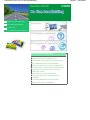 1
1
-
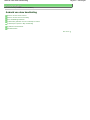 2
2
-
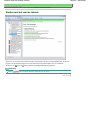 3
3
-
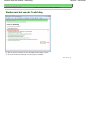 4
4
-
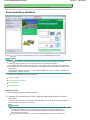 5
5
-
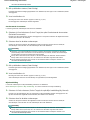 6
6
-
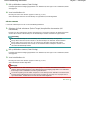 7
7
-
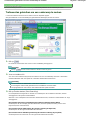 8
8
-
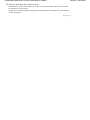 9
9
-
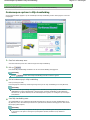 10
10
-
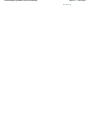 11
11
-
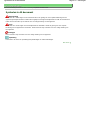 12
12
-
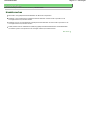 13
13
-
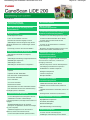 14
14
-
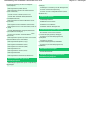 15
15
-
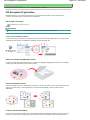 16
16
-
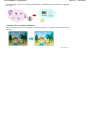 17
17
-
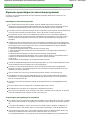 18
18
-
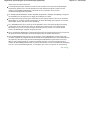 19
19
-
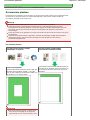 20
20
-
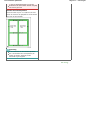 21
21
-
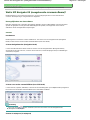 22
22
-
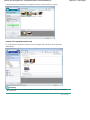 23
23
-
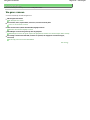 24
24
-
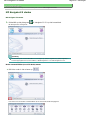 25
25
-
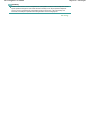 26
26
-
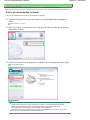 27
27
-
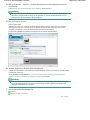 28
28
-
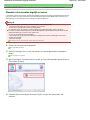 29
29
-
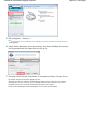 30
30
-
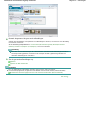 31
31
-
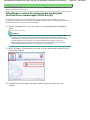 32
32
-
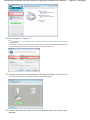 33
33
-
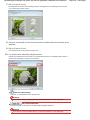 34
34
-
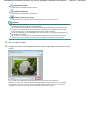 35
35
-
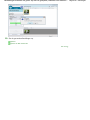 36
36
-
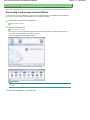 37
37
-
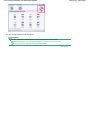 38
38
-
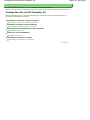 39
39
-
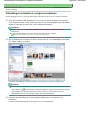 40
40
-
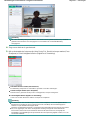 41
41
-
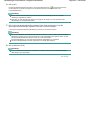 42
42
-
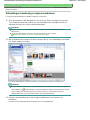 43
43
-
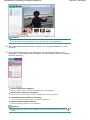 44
44
-
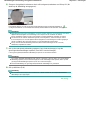 45
45
-
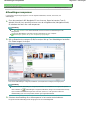 46
46
-
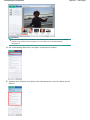 47
47
-
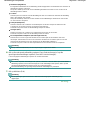 48
48
-
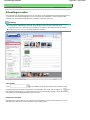 49
49
-
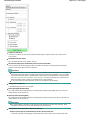 50
50
-
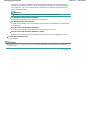 51
51
-
 52
52
-
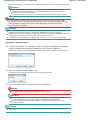 53
53
-
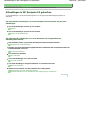 54
54
-
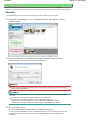 55
55
-
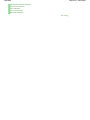 56
56
-
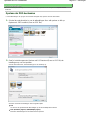 57
57
-
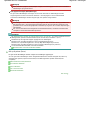 58
58
-
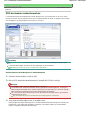 59
59
-
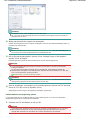 60
60
-
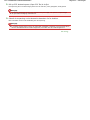 61
61
-
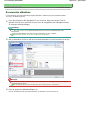 62
62
-
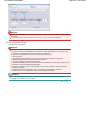 63
63
-
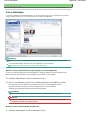 64
64
-
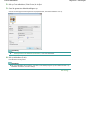 65
65
-
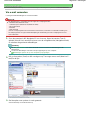 66
66
-
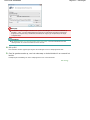 67
67
-
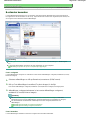 68
68
-
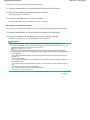 69
69
-
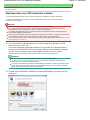 70
70
-
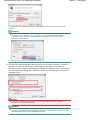 71
71
-
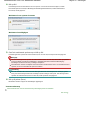 72
72
-
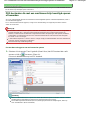 73
73
-
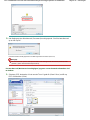 74
74
-
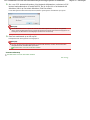 75
75
-
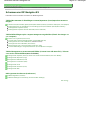 76
76
-
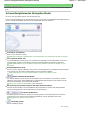 77
77
-
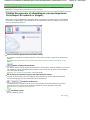 78
78
-
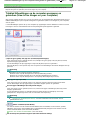 79
79
-
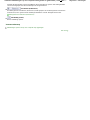 80
80
-
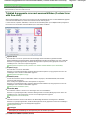 81
81
-
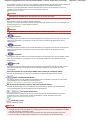 82
82
-
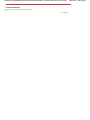 83
83
-
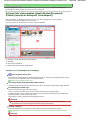 84
84
-
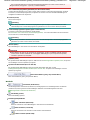 85
85
-
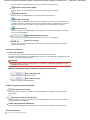 86
86
-
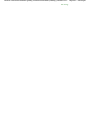 87
87
-
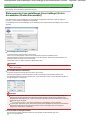 88
88
-
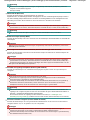 89
89
-
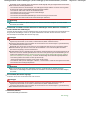 90
90
-
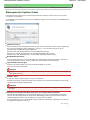 91
91
-
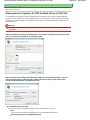 92
92
-
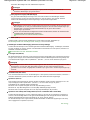 93
93
-
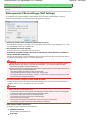 94
94
-
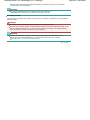 95
95
-
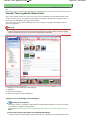 96
96
-
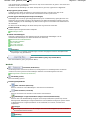 97
97
-
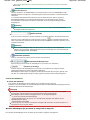 98
98
-
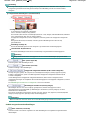 99
99
-
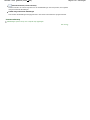 100
100
-
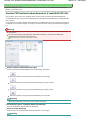 101
101
-
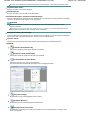 102
102
-
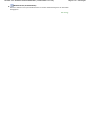 103
103
-
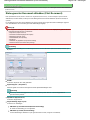 104
104
-
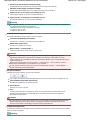 105
105
-
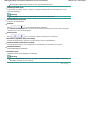 106
106
-
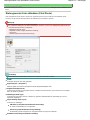 107
107
-
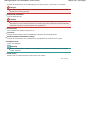 108
108
-
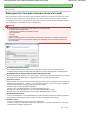 109
109
-
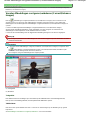 110
110
-
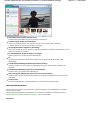 111
111
-
 112
112
-
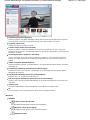 113
113
-
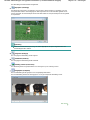 114
114
-
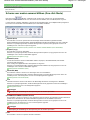 115
115
-
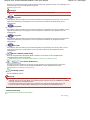 116
116
-
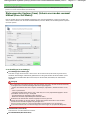 117
117
-
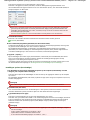 118
118
-
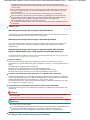 119
119
-
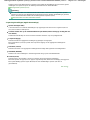 120
120
-
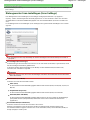 121
121
-
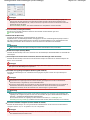 122
122
-
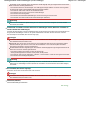 123
123
-
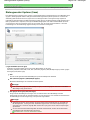 124
124
-
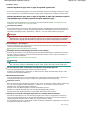 125
125
-
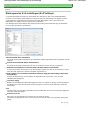 126
126
-
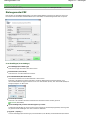 127
127
-
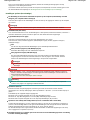 128
128
-
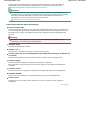 129
129
-
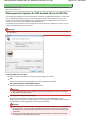 130
130
-
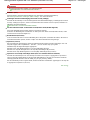 131
131
-
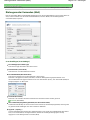 132
132
-
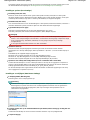 133
133
-
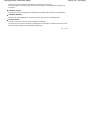 134
134
-
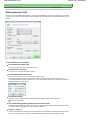 135
135
-
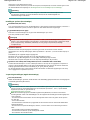 136
136
-
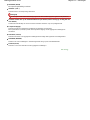 137
137
-
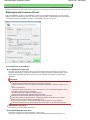 138
138
-
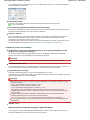 139
139
-
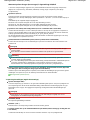 140
140
-
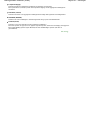 141
141
-
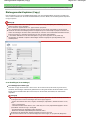 142
142
-
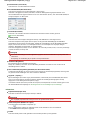 143
143
-
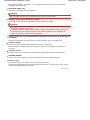 144
144
-
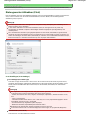 145
145
-
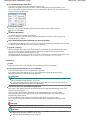 146
146
-
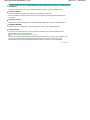 147
147
-
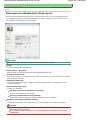 148
148
-
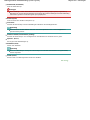 149
149
-
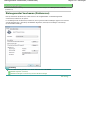 150
150
-
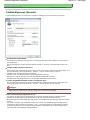 151
151
-
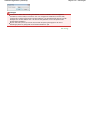 152
152
-
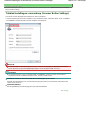 153
153
-
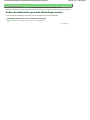 154
154
-
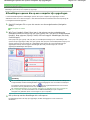 155
155
-
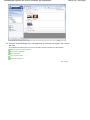 156
156
-
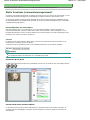 157
157
-
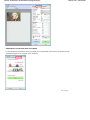 158
158
-
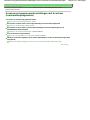 159
159
-
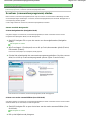 160
160
-
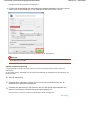 161
161
-
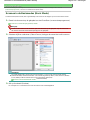 162
162
-
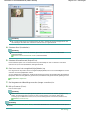 163
163
-
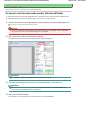 164
164
-
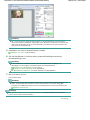 165
165
-
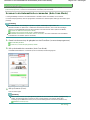 166
166
-
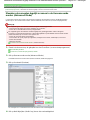 167
167
-
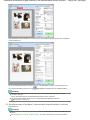 168
168
-
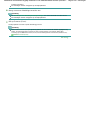 169
169
-
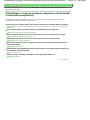 170
170
-
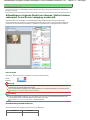 171
171
-
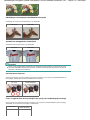 172
172
-
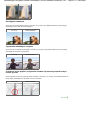 173
173
-
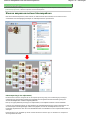 174
174
-
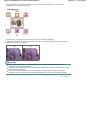 175
175
-
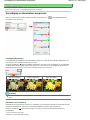 176
176
-
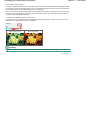 177
177
-
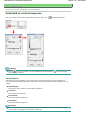 178
178
-
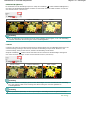 179
179
-
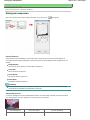 180
180
-
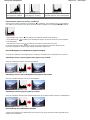 181
181
-
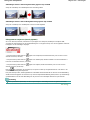 182
182
-
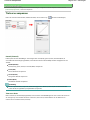 183
183
-
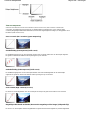 184
184
-
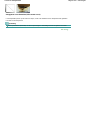 185
185
-
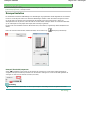 186
186
-
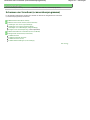 187
187
-
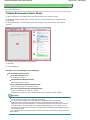 188
188
-
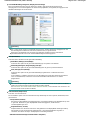 189
189
-
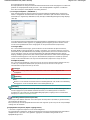 190
190
-
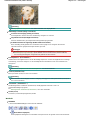 191
191
-
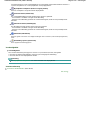 192
192
-
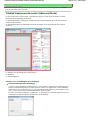 193
193
-
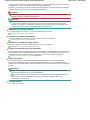 194
194
-
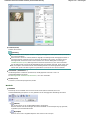 195
195
-
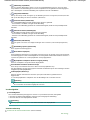 196
196
-
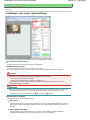 197
197
-
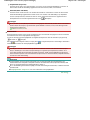 198
198
-
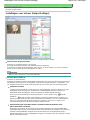 199
199
-
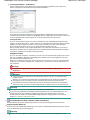 200
200
-
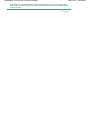 201
201
-
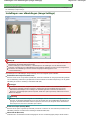 202
202
-
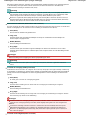 203
203
-
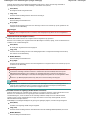 204
204
-
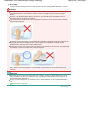 205
205
-
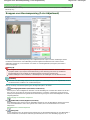 206
206
-
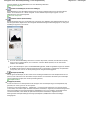 207
207
-
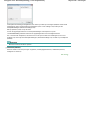 208
208
-
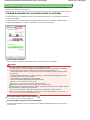 209
209
-
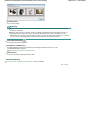 210
210
-
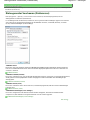 211
211
-
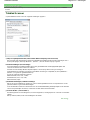 212
212
-
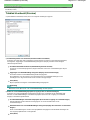 213
213
-
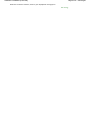 214
214
-
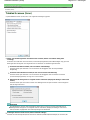 215
215
-
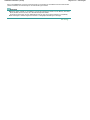 216
216
-
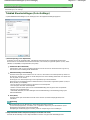 217
217
-
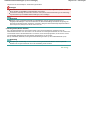 218
218
-
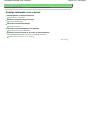 219
219
-
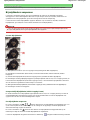 220
220
-
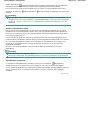 221
221
-
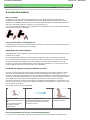 222
222
-
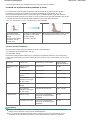 223
223
-
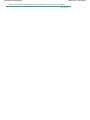 224
224
-
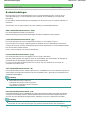 225
225
-
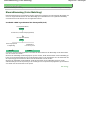 226
226
-
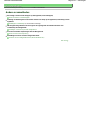 227
227
-
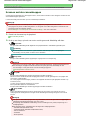 228
228
-
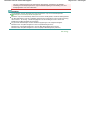 229
229
-
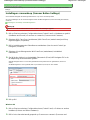 230
230
-
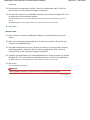 231
231
-
 232
232
-
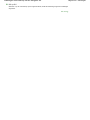 233
233
-
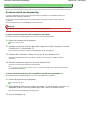 234
234
-
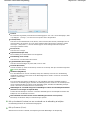 235
235
-
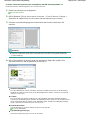 236
236
-
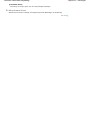 237
237
-
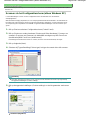 238
238
-
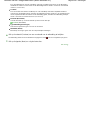 239
239
-
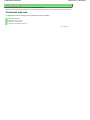 240
240
-
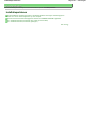 241
241
-
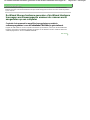 242
242
-
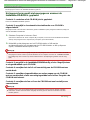 243
243
-
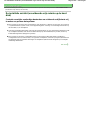 244
244
-
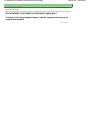 245
245
-
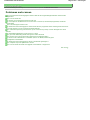 246
246
-
 247
247
-
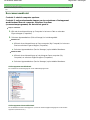 248
248
-
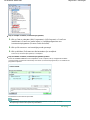 249
249
-
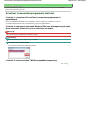 250
250
-
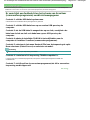 251
251
-
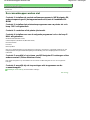 252
252
-
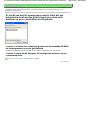 253
253
-
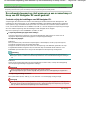 254
254
-
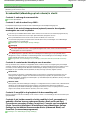 255
255
-
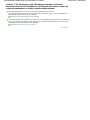 256
256
-
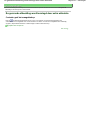 257
257
-
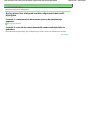 258
258
-
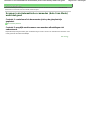 259
259
-
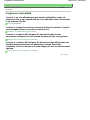 260
260
-
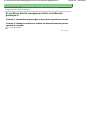 261
261
-
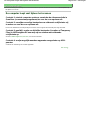 262
262
-
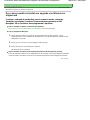 263
263
-
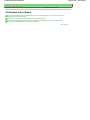 264
264
-
 265
265
-
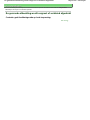 266
266
-
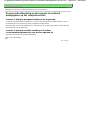 267
267
-
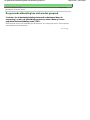 268
268
-
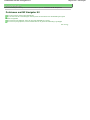 269
269
-
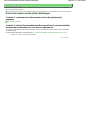 270
270
-
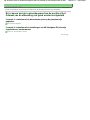 271
271
-
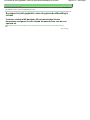 272
272
-
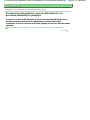 273
273
-
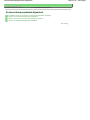 274
274
-
 275
275
-
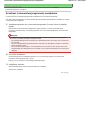 276
276
-
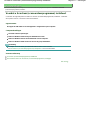 277
277
-
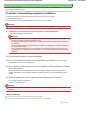 278
278
-
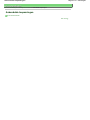 279
279
-
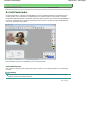 280
280
-
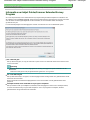 281
281
-
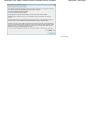 282
282
Canon CANOSCAN LIDE 200 de handleiding
- Categorie
- Tv's
- Type
- de handleiding
- Deze handleiding is ook geschikt voor
Gerelateerde papieren
-
Canon PIXMA MP260 de handleiding
-
Canon MP630 SERIES de handleiding
-
Canon MP280 Handleiding
-
Canon PIXMA MG5250 Handleiding
-
Canon CanoScan LiDE 120 Handleiding
-
Canon CanoScan LiDE 120 Handleiding
-
Canon PIXMA MG2540S Handleiding
-
Canon PIXMA MG3550 Handleiding
-
Canon PIXMA MX395 Handleiding
-
Canon PIXMA MG5550 - Windows Handleiding